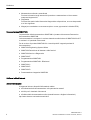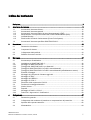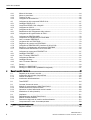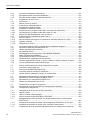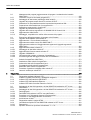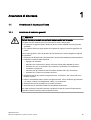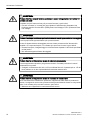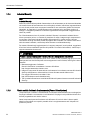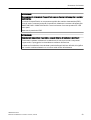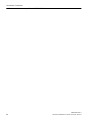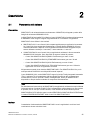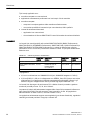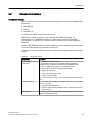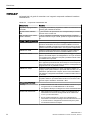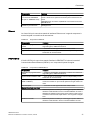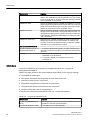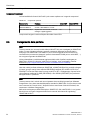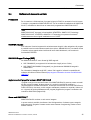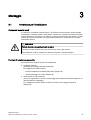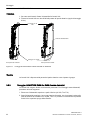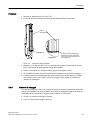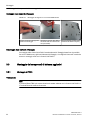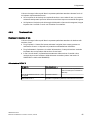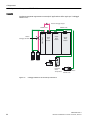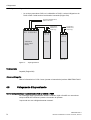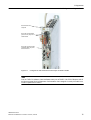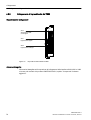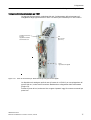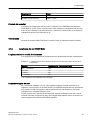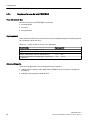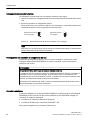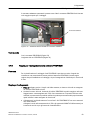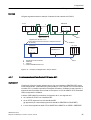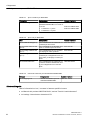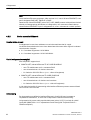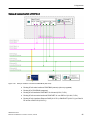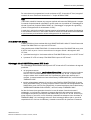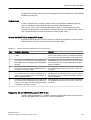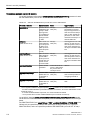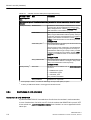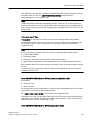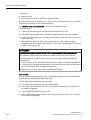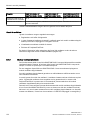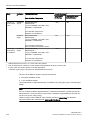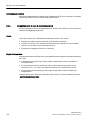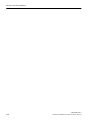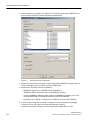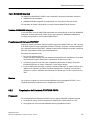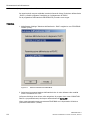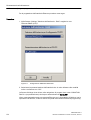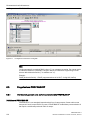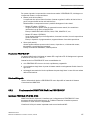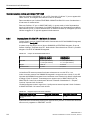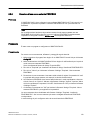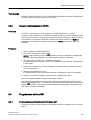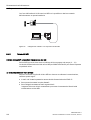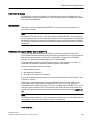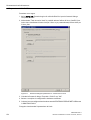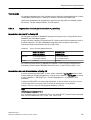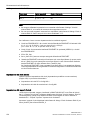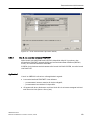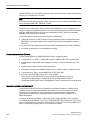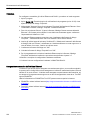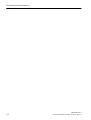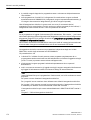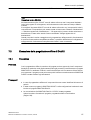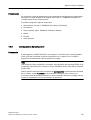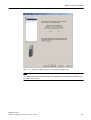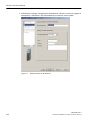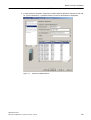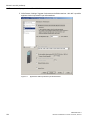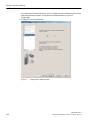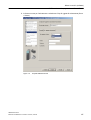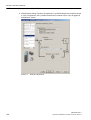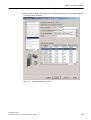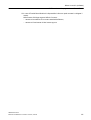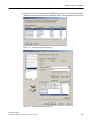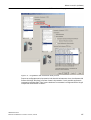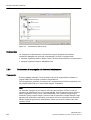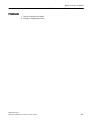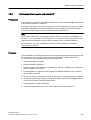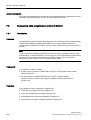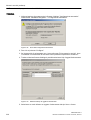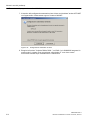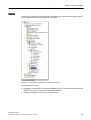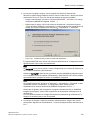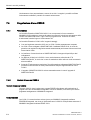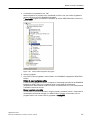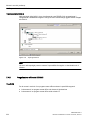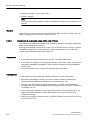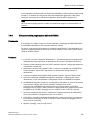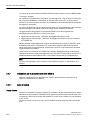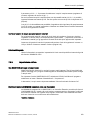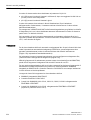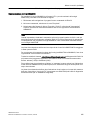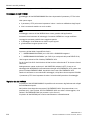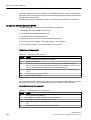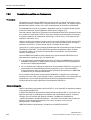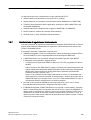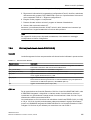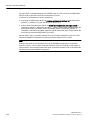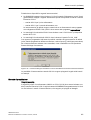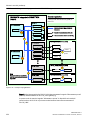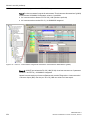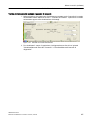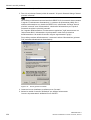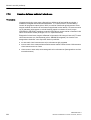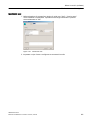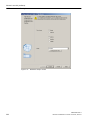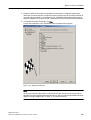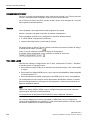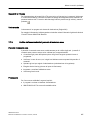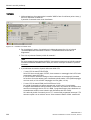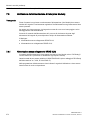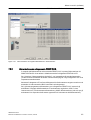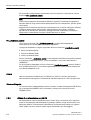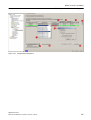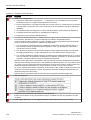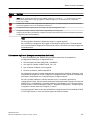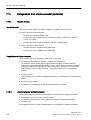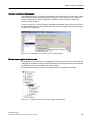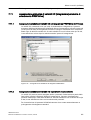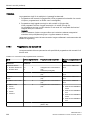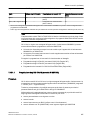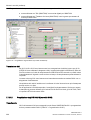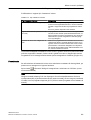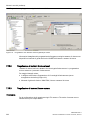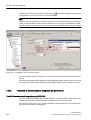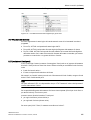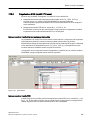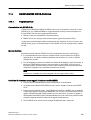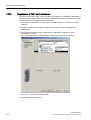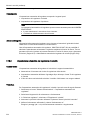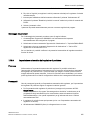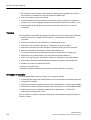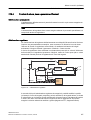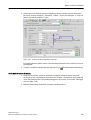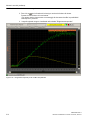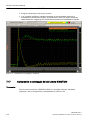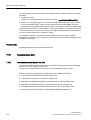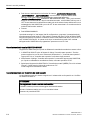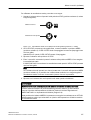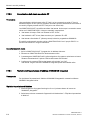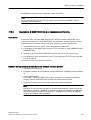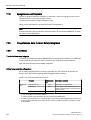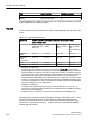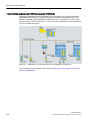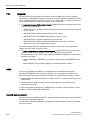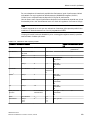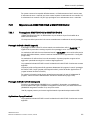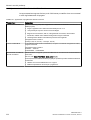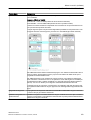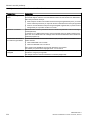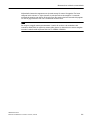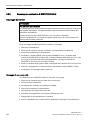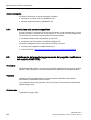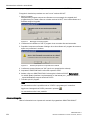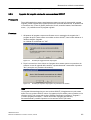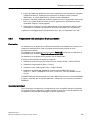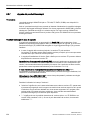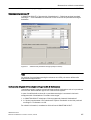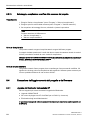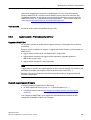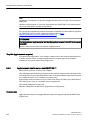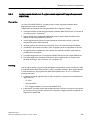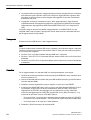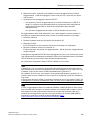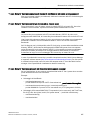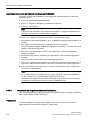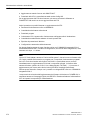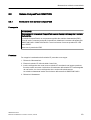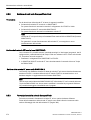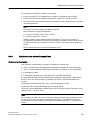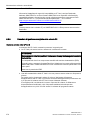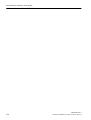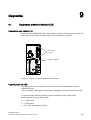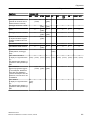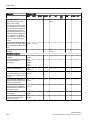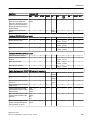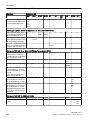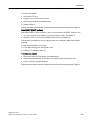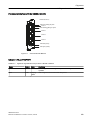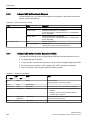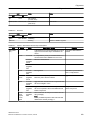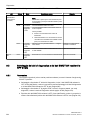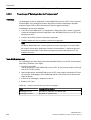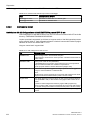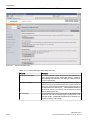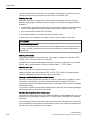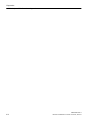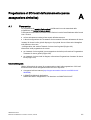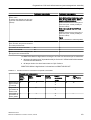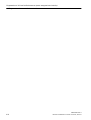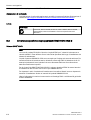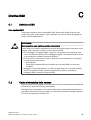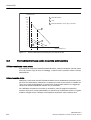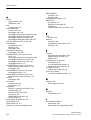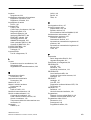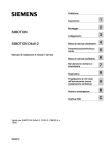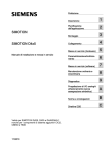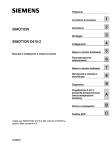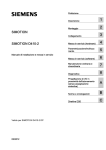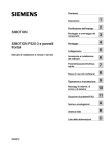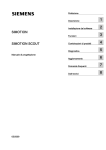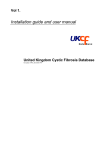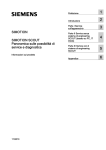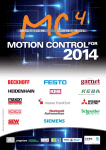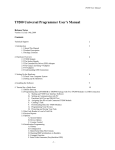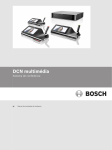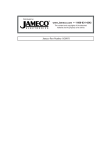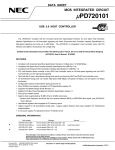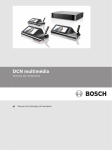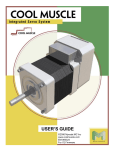Download SIMOTION D4x5-2 - Service, Support
Transcript
Prefazione
SIMOTION
SIMOTION D4x5-2
Manuale di installazione e messa in servizio
Avvertenze di sicurezza
1
Descrizione
2
Montaggio
3
Collegamento
4
Messa in servizio (hardware)
5
Parametrizzazione/
indirizzamento
6
Messa in servizio (software)
7
Manutenzione ordinaria e
straordinaria
8
Diagnostica
9
Progettazione di I/O locali
dell'azionamento (senza
assegnazione simbolica)
Valido per SIMOTION D4x5-2, CX32-2, CBE30-2 e
TB30 a partire dalla versione 4.4.
01/2015
A
Norme e omologazioni
B
Direttive ESD
C
Avvertenze di legge
Concetto di segnaletica di avvertimento
Questo manuale contiene delle norme di sicurezza che devono essere rispettate per salvaguardare l'incolumità
personale e per evitare danni materiali. Le indicazioni da rispettare per garantire la sicurezza personale sono
evidenziate da un simbolo a forma di triangolo mentre quelle per evitare danni materiali non sono precedute dal
triangolo. Gli avvisi di pericolo sono rappresentati come segue e segnalano in ordine descrescente i diversi livelli
di rischio.
PERICOLO
questo simbolo indica che la mancata osservanza delle opportune misure di sicurezza provoca la morte o gravi
lesioni fisiche.
AVVERTENZA
il simbolo indica che la mancata osservanza delle relative misure di sicurezza può causare la morte o gravi lesioni
fisiche.
CAUTELA
indica che la mancata osservanza delle relative misure di sicurezza può causare lesioni fisiche non gravi.
ATTENZIONE
indica che la mancata osservanza delle relative misure di sicurezza può causare danni materiali.
Nel caso in cui ci siano più livelli di rischio l'avviso di pericolo segnala sempre quello più elevato. Se in un avviso
di pericolo si richiama l'attenzione con il triangolo sul rischio di lesioni alle persone, può anche essere
contemporaneamente segnalato il rischio di possibili danni materiali.
Personale qualificato
Il prodotto/sistema oggetto di questa documentazione può essere adoperato solo da personale qualificato per il
rispettivo compito assegnato nel rispetto della documentazione relativa al compito, specialmente delle avvertenze
di sicurezza e delle precauzioni in essa contenute. Il personale qualificato, in virtù della sua formazione ed
esperienza, è in grado di riconoscere i rischi legati all'impiego di questi prodotti/sistemi e di evitare possibili pericoli.
Uso conforme alle prescrizioni di prodotti Siemens
Si prega di tener presente quanto segue:
AVVERTENZA
I prodotti Siemens devono essere utilizzati solo per i casi d’impiego previsti nel catalogo e nella rispettiva
documentazione tecnica. Qualora vengano impiegati prodotti o componenti di terzi, questi devono essere
consigliati oppure approvati da Siemens. Il funzionamento corretto e sicuro dei prodotti presuppone un trasporto,
un magazzinaggio, un’installazione, un montaggio, una messa in servizio, un utilizzo e una manutenzione
appropriati e a regola d’arte. Devono essere rispettate le condizioni ambientali consentite. Devono essere
osservate le avvertenze contenute nella rispettiva documentazione.
Marchio di prodotto
Tutti i nomi di prodotto contrassegnati con ® sono marchi registrati della Siemens AG. Gli altri nomi di prodotto citati
in questo manuale possono essere dei marchi il cui utilizzo da parte di terzi per i propri scopi può violare i diritti dei
proprietari.
Esclusione di responsabilità
Abbiamo controllato che il contenuto di questa documentazione corrisponda all'hardware e al software descritti.
Non potendo comunque escludere eventuali differenze, non possiamo garantire una concordanza perfetta. Il
contenuto di questa documentazione viene tuttavia verificato periodicamente e le eventuali correzioni o modifiche
vengono inserite nelle successive edizioni.
Siemens AG
Division Digital Factory
Postfach 48 48
90026 NÜRNBERG
GERMANIA
Ⓟ 01/2015 Con riserva di modifiche
Copyright © Siemens AG 2010 - 2015.
Tutti i diritti riservati
Prefazione
Contenuto del Manuale di installazione e messa in servizio
Il presente documento fa parte del pacchetto di documentazione SIMOTION D.
Campo di validità
Il Manuale di installazione e messa in servizio SIMOTION D4x5-2 è valido per le Control Unit
SIMOTION D4x5-2 e per i componenti di sistema integrativi CX32-2, CBE30-2 e TB30.
Per gli apparecchi SIMOTION D425, SIMOTION D435 e SIMOTION D445/D445‑1 inclusi i
componenti di sistema CX32, CBE30 e TB30 è a disposizione un manuale di installazione e
messa in servizio SIMOTION D4x5 indipendente.
La progettazione software viene descritta in questo manuale sulla base di SIMOTION SCOUT
e SIMATIC STEP 7 versione V5.x.
Per informazioni sulla progettazione delle Control Unit SIMOTION D nell'Engineering
Framework Totally Integrated Automation Portal (SCOUT nel TIA Portal) vedere il Manuale di
progettazione SIMOTION SCOUT TIA.
Il TIA Portal richiede almeno SIMOTION SCOUT V4.4 e Control Unit SIMOTION D4xx‑2 a
partire dal firmware V4.3.
Norme
Il sistema SIMOTION è stato sviluppato nel rispetto delle direttive di qualità di ISO 9001.
Sezioni del manuale
Le sezioni che seguono descrivono le finalità e le modalità d'uso del manuale di installazione
e messa in servizio:
● Descrizione
Fornisce informazioni sul sistema SIMOTION e sulla sua integrazione nell'ambiente di
automazione.
● Montaggio
Fornisce informazioni sulle diverse possibilità di installazione dell'apparecchio.
● Collegamento
Fornisce informazioni sul collegamento e sul cablaggio dei diversi apparecchi e sulle
interfacce di comunicazione.
● Messa in servizio (hardware)
Fornisce informazioni sulla messa in servizio dell'apparecchio.
● Parametrizzazione/indirizzamento
Fornisce informazioni sulla progettazione e la parametrizzazione dei diversi sistemi di bus.
● Messa in servizio (software)
Fornisce informazioni sulla progettazione e la messa in servizio dell'impianto.
SIMOTION D4x5-2
Manuale di installazione e messa in servizio, 01/2015
3
Prefazione
● Manutenzione ordinaria e straordinaria
Fornisce informazioni sugli interventi di riparazione e manutenzione cui deve essere
sottoposto l'apparecchio.
● Diagnostica
Fornisce informazioni sulle informazioni diagnostiche a disposizione, su come interpretarle
e sul loro significato.
● Allegati per consultazione e conoscenza (ad es. norme, approvazioni e direttive EDS)
Documentazione SIMOTION
La panoramica della documentazione SIMOTION è riportata nel documento Panoramica
documentazione SIMOTION.
La documentazione è compresa in versione elettronica nella fornitura di SIMOTION SCOUT
e consiste in 10 pacchetti di documenti.
Per la versione di prodotto SIMOTION V4.4 sono disponibili i seguenti pacchetti di
documentazione:
● SIMOTION Engineering System Utilizzo
● SIMOTION Descrizione del sistema e delle funzioni
● SIMOTION Service e Diagnostica
● SIMOTION IT
● Programmazione SIMOTION
● Programmazione SIMOTION - Riferimenti
● SIMOTION C
● SIMOTION P
● SIMOTION D
● Documentazione integrativa SIMOTION
Hotline e indirizzi Internet
Ulteriori informazioni
Al seguente link sono disponibili informazioni relative:
● all'ordinazione della documentazione / alla panoramica manuali
● altri link per il download di documenti
● all'utilizzo della documentazione online (manuali/cercare e sfogliare informazioni)
http://www.siemens.com/motioncontrol/docu
4
SIMOTION D4x5-2
Manuale di installazione e messa in servizio, 01/2015
Prefazione
My Documentation Manager
Al seguente link sono disponibili informazioni per strutturare individualmente la
documentazione sulla base di contenuti Siemens ed adattarli alla propria documentazione
della macchina:
http://www.siemens.com/mdm
Training
Al seguente link sono disponibili informazioni su SITRAIN - il Training di Siemens per prodotti,
sistemi e soluzioni della tecnica di automazione:
http://www.siemens.com/sitrain
Domande frequenti
Le FAQ (Frequently Asked Questions) si trovano nelle SIMOTION Utilities & Applications
incluse nella fornitura di SIMOTION SCOUT e nelle pagine di Service&Support alla voce
Product Support:
http://support.automation.siemens.com
Technical Support
Per i numeri telefonici dell'assistenza tecnica specifica dei vari Paesi, vedere in Internet in
Contatti:
http://www.siemens.com/automation/service&support
Smaltimento e riciclaggio dell'apparecchio
SIMOTION D è un prodotto ecologico! Esso si distingue, tra l'altro, per le seguenti
caratteristiche:
● La materia plastica dell'involucro, pur essendo altamente resistente al fuoco, è protetta da
una vernice ignifuga priva di alogeni.
● Identificazione dei materiali plastici secondo ISO 11469.
● L'impiego di materiali è ridotto grazie al volume compatto e alla minore quantità di elementi
costruttivi con l'integrazione in ASIC.
Lo smaltimento dei prodotti descritti in questo manuale deve avvenire secondo le relative
normative nazionali vigenti.
I prodotti sono ampiamente riciclabili grazie allo scarso contenuto di sostanze nocive. Per il
riciclaggio ecocompatibile e lo smaltimento delle apparecchiature usate, rivolgersi ad
un'azienda specializzata nello smaltimento di materiali elettronici.
Per ulteriori informazioni sull'argomento relativo a smaltimento e riciclaggio rivolgersi al partner
di riferimento Siemens locale. Per conoscere l'indirizzo del partner più vicino, consultare la
banca dati su Internet all'indirizzo:
http://www.automation.siemens.com/partner/index.asp
SIMOTION D4x5-2
Manuale di installazione e messa in servizio, 01/2015
5
Prefazione
Ulteriori informazioni / FAQ
Relativamente al presente manuale, sono disponibili ulteriori informazioni nelle seguenti FAQ:
http://support.automation.siemens.com/WW/view/de/27585482
Sono inoltre disponibili le seguenti fonti informative:
● SIMOTION Utilities & Applications: Le SIMOTION Utilities & Applications rientrano nel
pacchetto di fornitura di SIMOTION SCOUT e contengono, oltre alle FAQ, Utilities gratuite
(ad es. strumenti di calcolo, strumenti di ottimizzazione ecc.) come anche esempi applicativi
(soluzioni Ready to Apply, ad es. avvolgitori, troncatrici trasversali oppure servizi di
Handling).
● Le FAQ attuali relative a SIMOTION all'indirizzo http://support.automation.siemens.com/
WW/view/de/10805436/133000
● Guida in linea di SIMOTION SCOUT
● Per ulteriore documentazione, vedere Panoramica della documentazione SIMOTION
(documento separato).
6
SIMOTION D4x5-2
Manuale di installazione e messa in servizio, 01/2015
Indice del contenuto
Prefazione....................................................................................................................................................3
1
2
3
4
Avvertenze di sicurezza..............................................................................................................................15
1.1
1.1.1
1.1.2
1.1.3
1.1.4
1.1.5
Avvertenze di sicurezza di base.............................................................................................15
Avvertenze di sicurezza generali...........................................................................................15
Avvertenze di sicurezza relative ai campi elettromagnetici (EMF).........................................19
Manipolazione di componenti sensibili alle scariche elettrostatiche (ESD)............................19
Industrial Security...................................................................................................................20
Rischi residui di sistemi di azionamento (Power Drive System)............................................20
1.2
Avvertenze di sicurezza specifiche SIMOTION D4x5-2.........................................................22
Descrizione.................................................................................................................................................25
2.1
Panoramica del sistema.........................................................................................................25
2.2
Componenti di sistema...........................................................................................................29
2.3
Collegamento della periferia..................................................................................................34
2.4
Software di messa in servizio.................................................................................................35
Montaggio...................................................................................................................................................37
3.1
Avvertenze per l'installazione.................................................................................................37
3.2
3.2.1
3.2.2
3.2.3
3.2.4
3.2.5
Installazione di SIMOTION D4x5-2........................................................................................38
Montaggio di SIMOTION D4x5-2...........................................................................................38
Fissaggio del SIMOTION D4x5-2 con distanziali...................................................................39
Fissaggio di SIMOTION D425-2 e D435-2 senza distanziali.................................................40
Fissaggio di SIMOTION D445-2 e D455-2 senza distanziali (raffreddamento esterno). .......41
Elementi di fissaggio..............................................................................................................43
3.3
3.3.1
3.3.2
3.3.3
3.3.4
Montaggio dei componenti di sistema aggiuntivi....................................................................44
Montaggio di TB30.................................................................................................................44
Montaggio del CBE30-2.........................................................................................................45
Montaggio di CX32-2.............................................................................................................46
Rimozione della copertura del CX32-2..................................................................................52
3.4
3.4.1
3.4.2
3.4.3
3.4.4
Posizione di montaggio alternativa........................................................................................53
Nozioni di base.......................................................................................................................53
Requisiti.................................................................................................................................53
Montaggio di D4x5-2 / CX32-2...............................................................................................55
Dati tecnici / Approvazioni / Certificazioni..............................................................................56
Collegamento.............................................................................................................................................57
4.1
Panoramica generale.............................................................................................................57
4.2
Collegamento del conduttore di protezione e compensazione del potenziale.......................59
4.3
Apertura della copertura anteriore.........................................................................................62
4.4
Alimentazione.........................................................................................................................64
SIMOTION D4x5-2
Manuale di installazione e messa in servizio, 01/2015
7
Indice del contenuto
5
6
4.4.1
4.4.2
4.4.3
4.4.4
Misure di sicurezza................................................................................................................64
Norme e prescrizioni..............................................................................................................64
Tensione di rete.....................................................................................................................65
Collegamento alimentazione..................................................................................................66
4.5
4.5.1
4.5.2
4.5.3
Collegamento dei componenti DRIVE-CLiQ..........................................................................67
Cablaggio DRIVE-CLiQ..........................................................................................................67
Componenti DRIVE-CLiQ collegabili......................................................................................69
Collegamento CX32-2............................................................................................................70
4.6
4.6.1
4.6.2
Collegamento di ingressi/uscite.............................................................................................72
Realizzazione del collegamento dello schermo.....................................................................73
Collegamento di ingressi/uscite del TB30..............................................................................76
4.7
4.7.1
4.7.2
4.7.3
4.7.4
4.7.5
4.7.6
4.7.7
Collegamento PROFIBUS/MPI..............................................................................................78
Componenti di collegamento per PROFIBUS........................................................................78
Cavi e connettori PROFIBUS.................................................................................................78
Lunghezze dei cavi PROFIBUS.............................................................................................79
Regole per la posa dei cavi PROFIBUS................................................................................80
Collegamento PROFIBUS DP (interfacce X126 e X136).......................................................81
Regole per il collegamento nella sottorete PROFIBUS..........................................................83
Funzionamento dell'interfaccia X136 come MPI....................................................................85
4.8
4.8.1
4.8.2
Collegamento componenti PROFINET IO.............................................................................87
Cablaggio PROFINET............................................................................................................87
Cavi e connettori PROFINET.................................................................................................89
4.9
4.9.1
4.9.2
Collegamento Ethernet..........................................................................................................91
Cablaggio Ethernet................................................................................................................91
Cavi e connettori Ethernet......................................................................................................92
4.10
4.10.1
4.10.2
Routing...................................................................................................................................93
Routing con SIMOTION D......................................................................................................93
Routing con SIMOTION D (SINAMICS Integrated)................................................................97
Messa in servizio (hardware)......................................................................................................................99
5.1
5.1.1
5.1.2
5.1.3
Requisiti per la messa in servizio...........................................................................................99
Inserimento della scheda CompactFlash...............................................................................99
Verifica del sistema..............................................................................................................102
Inserimento dell'alimentazione.............................................................................................102
5.2
Tasto RESET.......................................................................................................................104
5.3
5.3.1
5.3.2
5.3.3
5.3.4
Concetto di memoria utente.................................................................................................105
Modello di memorizzazione SIMOTION D4x5-2..................................................................105
Caratteristiche della memoria utente...................................................................................106
Operazioni e relativi effetti sulla memoria utente.................................................................109
Sostituzione di unità (ricambio)............................................................................................118
5.4
5.4.1
5.4.2
5.4.3
5.4.4
Ventilatore............................................................................................................................121
Raffreddamento del SIMOTION D4x5-2..............................................................................121
Modulo ventilatore/batteria...................................................................................................122
Panoramica degli stati del modulo ventilatore/batteria.........................................................123
Comportamento in caso di sovratemperatura......................................................................126
Parametrizzazione/indirizzamento............................................................................................................129
6.1
8
Requisiti software.................................................................................................................129
SIMOTION D4x5-2
Manuale di installazione e messa in servizio, 01/2015
Indice del contenuto
7
6.2
6.2.1
6.2.2
6.2.3
6.2.4
Creazione di progetti e progettazione della comunicazione.................................................129
Creazione di un progetto SIMOTION e inserimento del D4x5-2..........................................129
Progettazione dell'interfaccia PROFIBUS PG/PC................................................................131
Progettazione dell'interfaccia Ethernet PG/PC.....................................................................133
Rappresentazione di SIMOTION D4x5-2 in Config HW.......................................................135
6.3
6.3.1
6.3.2
6.3.3
6.3.4
6.3.5
6.3.6
6.3.7
6.3.8
Progettazione PROFIBUS DP..............................................................................................136
Informazioni generali sulla comunicazione tramite PROFIBUS DP.....................................136
Funzionamento di SIMOTION D4x5-2 su PROFIBUS DP...................................................137
Assegnazione di indirizzi PROFIBUS in Config HW............................................................139
Impostazione del ciclo DP e del clock di sistema.................................................................140
Rapporto di clock tra l'interfaccia PROFIBUS esterna e quella interna...............................141
Creazione di una nuova sottorete PROFIBUS.....................................................................143
Adattamento della velocità di trasmissione..........................................................................144
Creazione dell'assegnazione PG/PC...................................................................................145
6.4
6.4.1
6.4.2
Progettazione del bus MPI...................................................................................................145
Funzionamento dell'interfaccia X136 come MPI..................................................................145
Parametri MPI......................................................................................................................146
6.5
6.5.1
6.5.2
6.5.2.1
6.5.2.2
6.5.2.3
6.5.2.4
6.5.2.5
6.5.3
6.5.4
Progettazione di PROFINET IO...........................................................................................147
Informazioni generali sulla comunicazione tramite PROFINET IO......................................147
Impostazione di clock di invio e di clock di sistema.............................................................151
Nozioni di base.....................................................................................................................151
Impostazione dei clock (un Servo attivato = predefinito)......................................................155
Impostazione dei clock (due Servo attivati)..........................................................................157
Uso di una seconda interfaccia PROFINET.........................................................................159
PROFINET V2.3: Trasferimento dati ottimizzato / clock di trasmissione 125 µs
PROFINET...........................................................................................................................161
Proprietà di PROFINET........................................................................................................162
Procedimento per la progettazione......................................................................................163
6.6
6.6.1
6.6.2
6.6.3
Progettazione della sottorete Ethernet.................................................................................163
Proprietà delle interfacce Ethernet.......................................................................................163
Progettazione degli indirizzi Ethernet in Config HW.............................................................167
Lettura degli indirizzi IP e MAC............................................................................................169
Messa in servizio (software).....................................................................................................................171
7.1
7.1.1
7.1.2
7.1.3
Panoramica della messa in servizio.....................................................................................171
Assegnazione simbolica / adattamento................................................................................171
Procedura per la messa in servizio......................................................................................175
Funzioni importanti per la gestione del progetto durante la messa in servizio.....................176
7.2
7.2.1
7.2.2
7.2.3
7.2.4
7.2.5
7.2.6
7.2.7
Esecuzione della progettazione offline di D4x5-2................................................................177
Panoramica..........................................................................................................................177
Visualizzazione del wizard di azionamento..........................................................................178
Configurazione dei componenti............................................................................................179
Caricamento di un progetto nel sistema di destinazione......................................................200
Caricamento di un progetto sulla scheda CF.......................................................................203
Caricamento di un progetto con sorgenti e dati aggiuntivi...................................................204
Archiviazione di un progetto sulla scheda CF (file ZIP).......................................................205
7.3
7.3.1
7.3.2
Esecuzione della progettazione online di D4x5-2................................................................206
Panoramica..........................................................................................................................206
Creazione del collegamento online......................................................................................207
SIMOTION D4x5-2
Manuale di installazione e messa in servizio, 01/2015
9
Indice del contenuto
10
7.3.3
7.3.4
7.3.5
Avvio della configurazione automatica.................................................................................207
Riprogettazione dei componenti SINAMICS........................................................................212
Caricamento del progetto in SIMOTION D4x5-2..................................................................212
7.4
7.4.1
7.4.2
7.4.3
7.4.4
7.4.5
7.4.5.1
7.4.5.2
7.4.6
7.4.7
7.4.7.1
7.4.7.2
7.4.7.3
7.4.7.4
Progettazione di una CX32-2...............................................................................................214
Panoramica..........................................................................................................................214
Nozioni di base su CX32-2...................................................................................................214
Preparazione della progettazione........................................................................................216
Visualizzazione della topologia............................................................................................218
Progettazione offline del CX32-2.........................................................................................220
Caricamento di un progetto creato offline nel sistema di destinazione................................221
Caricamento di un progetto creato offline sulla CF Card.....................................................222
Esecuzione della progettazione online di CX32-2................................................................223
Indicazione per la progettazione della CX32-2....................................................................224
Avvio di CX32-2...................................................................................................................224
Interconnessione del segnale "Funzionamento" dell'alimentazione su CX32-2...................225
Upgrade di CX32-2..............................................................................................................227
Sostituzione di CX32-2.........................................................................................................228
7.5
7.5.1
7.5.2
7.5.3
7.5.4
7.5.5
7.5.6
7.5.7
7.5.8
7.5.9
Informazioni integrative sulla progettazione del SINAMICS Integrated...............................229
Impostazioni delle proprietà dello slave DP.........................................................................229
Utilizzo degli azionamenti vettoriali......................................................................................230
Impostazione dell'ora...........................................................................................................233
Salvataggio/ripristino/eliminazione di dati NVRAM SINAMICS............................................237
Buffer di diagnostica SINAMICS..........................................................................................241
Comunicazione aciclica con l'azionamento..........................................................................242
Caratteristiche di regolazione e funzionamento...................................................................243
Clock del regolatore di corrente <> 125 µs / Utilizzo di camme e tastatori di misura...........244
CU-Link (trasferimento tramite DRIVE-CLiQ)......................................................................245
7.6
Verifica dell'azionamento mediante il pannello di comando.................................................256
7.7
7.7.1
7.7.2
7.7.3
Creazione e verifica degli assi.............................................................................................259
Panoramica di SIMOTION Engineering...............................................................................259
Creazione dell'asse mediante il wizard asse........................................................................260
Verifica dell'asse mediante il pannello di comando asse.....................................................267
7.8
7.8.1
7.8.2
7.8.3
Abilitazione dell'alimentazione di rete (Line Module)...........................................................270
Alimentazione senza collegamento DRIVE CLiQ................................................................270
Alimentazione con collegamento DRIVE CLiQ....................................................................271
Utilizzo di un alimentatore per più CU..................................................................................272
7.9
7.9.1
7.9.2
Configurazione di indirizzi e telegrammi..............................................................................273
Impostazione della comunicazione per l'assegnazione simbolica.......................................274
Configurazione telegramma.................................................................................................274
7.10
7.10.1
7.10.2
7.10.3
Collegamento di un ulteriore encoder (opzionale)...............................................................278
Nozioni di base.....................................................................................................................278
Ulteriori encoder sull'azionamento.......................................................................................278
Ulteriori encoder tramite PROFIBUS / PROFINET..............................................................280
7.11
7.11.1
7.11.2
Assegnazione simbolica di variabili I/O (telegramma/parametro di azionamento
PROFIdrive).........................................................................................................................281
Assegnazione simbolica di variabili I/O sul telegramma PROFIdrive del TO asse .............281
Assegnazione simbolica di variabili I/O a parametri di azionamento...................................281
7.12
Progettazione di I/O in prossimità dell'azionamento (con assegnazione simbolica)............285
SIMOTION D4x5-2
Manuale di installazione e messa in servizio, 01/2015
Indice del contenuto
8
7.12.1
7.12.1.1
7.12.1.2
7.12.1.3
Progettazione dei morsetti I/O..............................................................................................286
Progettazione degli I/O D4x5-2 (morsetto X122/X132)........................................................287
Progettazione degli I/O D4x5-2 (morsetto X142).................................................................288
Progettazione dei morsetti I/O CX32‑2/CU3xx/TB30/TMxx.................................................290
7.13
7.13.1
7.13.2
7.13.3
7.13.4
7.13.5
Progettazione degli oggetti tecnologici e delle variabili I/O..................................................290
Progettazione di tastatori di misura globali..........................................................................290
Progettazione di tastatori di misura locali.............................................................................292
Progettazione di camme / tracce camma.............................................................................292
Possibilità di interconnessione integrative per gli I/O X142.................................................294
Progettazione di I/O (variabili / TO asse).............................................................................297
7.14
7.14.1
7.14.2
DMC20/DME20 DRIVE-CLiQ Hub.......................................................................................299
Proprietà dell'hub.................................................................................................................299
Creazione di un hub DMC20/DME20 DRIVE-CLiQ.............................................................300
7.15
7.15.1
7.15.2
7.15.3
TM41 Terminal Module........................................................................................................300
Sommario.............................................................................................................................300
Configurazione di TM41 in SINAMICS Integrated................................................................301
Progettazione di TM41 con il wizard asse............................................................................302
7.16
7.16.1
7.16.2
7.16.3
7.16.4
7.16.5
Ottimizzazione di azionamento e regolatore........................................................................303
Panoramica dell'impostazione automatica del regolatore....................................................303
Impostazione automatica del regolatore di velocità.............................................................304
Impostazione automatica del regolatore di posizione..........................................................305
Funzioni di misura, trace e generatore di funzioni...............................................................307
Ottimizzazione manuale del regolatore di velocità...............................................................308
7.17
Caricamento e salvataggio dei dati utente SIMOTION .......................................................312
7.18
7.18.1
7.18.2
7.18.3
7.18.4
7.18.5
Cancellazione dati................................................................................................................314
Panoramica cancellazione dei dati.......................................................................................314
Cancellazione totale SIMOTION D4x5-2.............................................................................315
Cancellazione dati utente su scheda CF..............................................................................318
Ripristino dell'impostazione di fabbrica di SINAMICS Integrated.........................................318
Regolazione di SIMOTION D4x5-2 su impostazione di fabbrica.........................................319
7.19
Spegnimento dell'impianto...................................................................................................320
7.20
7.20.1
7.20.2
Progettazione delle funzioni Safety Integrated.....................................................................320
Panoramica..........................................................................................................................320
Attivazione delle funzioni Safety Integrated.........................................................................323
7.21
Capacità...............................................................................................................................328
7.22
7.22.1
7.22.2
Migrazione da SIMOTION D4x5 a SIMOTION D4x5-2........................................................331
Passaggio da SIMOTION D4x5 a SIMOTION D4x5-2.........................................................331
Combinazioni consentite......................................................................................................336
Manutenzione ordinaria e straordinaria....................................................................................................339
8.1
Presentazione......................................................................................................................339
8.2
8.2.1
8.2.2
8.2.3
8.2.4
Sostituzione di unità (ricambio)............................................................................................343
Come comportarsi con i pezzi di ricambio per SIMOTION D4x5-2......................................343
Smontaggio e sostituzione di SIMOTION D4x5-2................................................................344
Sostituzione di componenti DRIVE-CLiQ.............................................................................345
Sostituzione della scheda CompactFlash............................................................................348
SIMOTION D4x5-2
Manuale di installazione e messa in servizio, 01/2015
11
Indice del contenuto
8.3
8.3.1
8.3.2
8.3.3
8.3.4
8.3.5
8.3.6
8.3.7
8.3.8
8.3.9
8.3.10
8.4
8.4.1
8.4.2
8.4.3
8.4.4
9
12
Adattamento del progetto (aggiornamento del progetto / sostituzione del controllo
SIMOTION)..........................................................................................................................348
Creazione di copie di sicurezza (progetto/CF).....................................................................349
Salvataggio dei dati utente (salvataggio delle variabili).......................................................349
Upgrade del progetto utente alla nuova versione SCOUT...................................................351
Sostituzione di una piattaforma tramite importazione/esportazione XML............................352
Preparazione della sostituzione di un apparecchio..............................................................353
Sostituzione apparecchio in Config HW...............................................................................355
Upgrade dei pacchetti tecnologici........................................................................................356
Upgrade della versione apparecchio di SINAMICS S120 Control Unit................................358
Aggiornamento della libreria................................................................................................359
Salvataggio, compilazione e verifica della coerenza del progetto........................................360
8.4.5
8.4.5.1
8.4.5.2
8.4.5.3
8.4.5.4
8.4.5.5
Esecuzione dell'aggiornamento del progetto e del firmware................................................360
Upgrade del Bootloader della scheda CF............................................................................360
Aggiornamento - Provvedimenti preliminari.........................................................................361
Aggiornamento tramite server web SIMOTION IT...............................................................362
Aggiornamento tramite tool di aggiornamento apparecchi (upgrade apparecchi
SIMOTION)..........................................................................................................................363
Aggiornamento tramite scheda CF......................................................................................366
Salvataggio dei dati della scheda CF...................................................................................366
Aggiornamento firmware tramite scheda CF........................................................................368
Upgrade di SINAMICS.........................................................................................................369
Caricamento del progetto nel sistema di destinazione.........................................................370
Avvertenze generali sull'aggiornamento del FW SINAMICS................................................371
8.5
8.5.1
8.5.2
8.5.3
8.5.4
8.5.5
8.5.6
Scheda CompactFlash SIMOTION......................................................................................373
Sostituzione della scheda CompactFlash............................................................................373
Scrittura dei dati sulla CompactFlash Card..........................................................................374
Formattazione della scheda CompactFlash.........................................................................374
Bootloader sulla scheda CompactFlash...............................................................................375
Procedure di gestione consigliate delle schede CF.............................................................376
Lettore di schede per schede CF.........................................................................................377
Diagnostica...............................................................................................................................................379
9.1
9.1.1
9.1.2
9.1.3
9.1.4
Diagnostica mediante indicatori LED...................................................................................379
Indicatori in SIMOTION D4x5-2 e SINAMICS Integrated.....................................................380
Indicatori LED dell'interfaccia PROFINET............................................................................388
Indicatori LED dell'interfaccia Ethernet................................................................................392
Indicatori LED della Controller Extension CX32-2...............................................................392
9.2
9.2.1
9.2.2
9.2.2.1
9.2.2.2
9.2.2.3
9.2.2.4
9.2.2.5
9.2.3
9.2.4
9.2.4.1
9.2.4.2
Salvataggio dei dati di diagnostica e dei dati SIMOTION resistenti a OFF di rete...............394
Panoramica..........................................................................................................................394
Salvataggio dei dati di diagnostica e dei dati SIMOTION resistenti a OFF di rete...............395
Dati diagnostici.....................................................................................................................395
Dati SIMOTION resistenti a OFF di rete (dati Retain)..........................................................395
Procedura per il "Salvataggio durante il funzionamento".....................................................396
Procedura di "Salvataggio durante l'avviamento"................................................................397
Archiviazione dei dati...........................................................................................................400
Diagnostica tramite le pagine HTML....................................................................................401
Cancellazione/ripristino di dati SIMOTION resistenti a OFF di rete.....................................403
Panoramica..........................................................................................................................403
Ripristino dei dati con posizione del selettore "1" o "A".......................................................405
SIMOTION D4x5-2
Manuale di installazione e messa in servizio, 01/2015
Indice del contenuto
A
B
C
9.2.5
Salvataggio dei dati di diagnostica e dei dati SIMOTION a prova di OFF di rete tramite
il server web.........................................................................................................................405
9.3
9.3.1
9.3.2
Ulteriori possibilità di service e diagnostica..........................................................................407
Applicazione SIMOTION Task Profiler.................................................................................407
Diagnostica tramite il server web SIMOTION IT..................................................................407
Progettazione di I/O locali dell'azionamento (senza assegnazione simbolica).........................................411
A.1
Panoramica..........................................................................................................................411
A.2
Tastatori di misura locali e globali........................................................................................412
A.3
Progettazione di tastatori di misura locali.............................................................................414
Norme e omologazioni..............................................................................................................................417
B.1
Regole generali....................................................................................................................417
B.2
Avvertenze specifiche degli apparecchi SIMOTION D4x5-2................................................418
Direttive ESD............................................................................................................................................419
C.1
Definizione ESD...................................................................................................................419
C.2
Carica elettrostatica delle persone.......................................................................................419
C.3
Provvedimenti di base contro le cariche elettrostatiche.......................................................420
Indice analitico..........................................................................................................................................421
SIMOTION D4x5-2
Manuale di installazione e messa in servizio, 01/2015
13
Indice del contenuto
14
SIMOTION D4x5-2
Manuale di installazione e messa in servizio, 01/2015
Avvertenze di sicurezza
1.1
Avvertenze di sicurezza di base
1.1.1
Avvertenze di sicurezza generali
1
PERICOLO
Pericolo di morte per contatto con parti sotto tensione e altre fonti di energia
Il contatto con parti sotto tensione può provocare la morte o lesioni gravi.
● Gli interventi su apparecchiature elettriche devono essere effettuati solo da personale
qualificato.
● Per qualsiasi intervento sugli apparecchi rispettare le regole di sicurezza specifiche del
paese.
Come regola generale, al fine di garantire la sicurezza devono essere eseguite le seguenti
sei operazioni:
1. Predisporre la disinserzione e informare tutte le persone interessate da questa operazione.
2. Disinserire la tensione della macchina.
– Spegnere la macchina.
– Attendere che sia trascorso il tempo di scarica indicato sulle targhette di avviso.
– Accertarsi che non vi sia tensione tra conduttore e conduttore e tra conduttore e
conduttore di protezione.
– Verificare che gli eventuali circuiti di tensione ausiliaria siano privi di tensione.
– Accertarsi che i motori non possano muoversi.
3. Identificare tutte le altre fonti di energia pericolose, come ad es. aria compressa, forza
idraulica o acqua.
4. Isolare o neutralizzare tutte le fonti di energia pericolose, ad es. chiudendo gli interruttori
o le valvole, creando un collegamento a terra o un cortocircuito.
5. Accertarsi che le fonti di energia non possano reinserirsi.
6. Accertarsi che la macchina corretta sia completamente bloccata.
Una volta conclusi gli interventi necessari, ripristinare lo stato di pronto al funzionamento
ripetendo le stesse operazioni nella sequenza inversa.
SIMOTION D4x5-2
Manuale di installazione e messa in servizio, 01/2015
15
Avvertenze di sicurezza
1.1 Avvertenze di sicurezza di base
AVVERTENZA
Pericolo di morte a causa di tensione pericolosa in caso di collegamento di alimentatori di
corrente non adatti
Il contatto con parti sotto tensione può provocare la morte o gravi lesioni.
● Per tutti i connettori e i morsetti dei gruppi elettronici utilizzare solo alimentatori che
forniscono tensioni di uscita SELV (Safety Extra Low Voltage) o PELV (Protective Extra
Low Voltage).
AVVERTENZA
Pericolo di morte per contatto con parti sotto tensione in caso di apparecchiature danneggiate
L'uso improprio delle apparecchiature può provocare danni.
In caso di apparecchiature danneggiate possono essere presenti tensioni elevate sulla
custodia o su componenti aperti, il cui contatto può provocare la morte o gravi lesioni.
● Durante il trasporto, il magazzinaggio e il funzionamento rispettare i valori limite specificati
nei dati tecnici.
● Non utilizzare apparecchiature danneggiate.
AVVERTENZA
Pericolo di morte per folgorazione in caso di schermature non posate
Il sovraccoppiamento capacitivo può generare tensioni di contatto pericolose in caso di
schermature non posate.
● Collegare le schermature dei cavi e in fili non utilizzati dei cavi di potenza (ad es. i fili del
freno) almeno su un lato al potenziale della carcassa messo a terra.
AVVERTENZA
Pericolo di morte per folgorazione in caso di mancanza di messa a terra
Se la connessione del conduttore di protezione di apparecchi della classe di protezione I
manca o è eseguita in modo errato, possono essere presenti tensioni elevate su componenti
aperti, il cui contatto può provocare la morte o gravi lesioni.
● Mettere a terra l'apparecchio conformemente alle norme.
16
SIMOTION D4x5-2
Manuale di installazione e messa in servizio, 01/2015
Avvertenze di sicurezza
1.1 Avvertenze di sicurezza di base
AVVERTENZA
Pericolo di morte per propagazione del fuoco in caso di custodia insufficiente
Il fuoco e lo sviluppo di fumo possono provocare gravi danni a persone e cose.
● Installare le apparecchiature prive di custodia protettiva in un armadio metallico (oppure
proteggere l'apparecchiatura con una contromisura equivalente), in modo da impedire il
contatto con il fuoco.
● Accertarsi che il fumo possa essere evacuato solo lungo percorsi controllati.
AVVERTENZA
Pericolo di morte dovuto al movimento imprevisto delle macchine in caso di impiego di
apparecchiature radio o telefoni cellulari
Se si utilizzano apparecchiature radio mobili o telefoni cellulari con potenza di emissione >
1 W a una distanza inferiore a circa 2 m dai componenti, sugli apparecchi possono prodursi
interferenze in grado di compromettere la sicurezza funzionale delle macchine, provocare
lesioni personali o causare danni materiali.
● Spegnere le apparecchiature radio o i telefoni cellulari che si trovano nelle immediate
vicinanze dei componenti.
AVVERTENZA
Pericolo di morte per incendio in caso di surriscaldamento a causa di distanze di ventilazione
insufficienti
Se gli spazi liberi di ventilazione sono insufficienti, può verificarsi un surriscaldamento dei
componenti con conseguente pericolo di incendio e sviluppo di fumo. Ne possono conseguire
la morte o gravi lesioni. Le apparecchiature e i sistemi possono inoltre avere una percentuale
di guasti maggiore e una durata di vita inferiore.
● Rispettare assolutamente le distanze minime per gli spazi liberi di ventilazione dei vari
componenti.
AVVERTENZA
Pericolo di incidenti a causa di targhette di avviso mancanti o illeggibili
Se le targhette di avviso mancano o sono illeggibili, ne possono conseguire la morte o gravi
lesioni.
● Verificare la completezza delle targhette di avviso in base alla documentazione.
● Applicare sui componenti le opportune targhette di avviso mancanti, eventualmente nella
lingua del Paese.
● Sostituire le targhette di avviso illeggibili.
SIMOTION D4x5-2
Manuale di installazione e messa in servizio, 01/2015
17
Avvertenze di sicurezza
1.1 Avvertenze di sicurezza di base
AVVERTENZA
Pericolo di morte a causa di funzioni Safety non attive
Le funzioni Safety non attive o non adattate possono provocare malfunzionamenti sulle
macchine e di conseguenza lesioni gravi o la morte.
● Prima della messa in servizio leggere attentamente le informazioni nella relativa
documentazione del prodotto.
● Per le funzioni rilevanti per la sicurezza eseguire un controllo di sicurezza del sistema
completo, inclusi tutti i componenti rilevanti.
● Con un'opportuna parametrizzazione accertarsi che le funzioni di sicurezza applicate
siano applicate e adatte al compito di azionamento e di automazione specifico.
● Eseguire un test funzionale.
● Utilizzare l'impianto in modo produttivo solo dopo aver verificato l'esecuzione corretta delle
funzioni rilevanti per la sicurezza.
Nota
Avvertenze di sicurezza importanti relative alle funzioni Safety
Se si desidera utilizzare le funzioni Safety, rispettare assolutamente le avvertenze di sicurezza
contenute nei manuali Safety.
AVVERTENZA
Pericolo di morte per malfunzionamenti della macchina dovuti a parametrizzazione errata o
modificata
Una parametrizzazione errata o modificata può provocare malfunzionamenti delle macchine
con conseguente pericolo di lesioni che possono mettere anche in pericolo la vita della
persone.
● Proteggere le parametrizzazioni da ogni accesso non autorizzato.
● Gestire gli eventuali malfunzionamenti con provvedimenti adeguati (ad es. ARRESTO DI
EMERGENZA oppure OFF DI EMERGENZA).
18
SIMOTION D4x5-2
Manuale di installazione e messa in servizio, 01/2015
Avvertenze di sicurezza
1.1 Avvertenze di sicurezza di base
1.1.2
Avvertenze di sicurezza relative ai campi elettromagnetici (EMF)
AVVERTENZA
Pericolo di morte derivante dai campi elettromagnetici
Durante il funzionamento di impianti elettro-energetici, ad es. trasformatori, convertitori,
motori, vengono generati dei campi elettromagnetici (EMF).
Questi rappresentano un pericolo soprattutto per le persone portatrici di pacemaker cardiaci
o impianti che si trovassero nelle immediate vicinanze dei dispositivi/dei sistemi.
● Accertarsi che la persona interessata rispetti la distanza necessaria (minimo 2 m).
1.1.3
Manipolazione di componenti sensibili alle scariche elettrostatiche (ESD)
I componenti esposti a pericolo elettrostatico (ESD, Electrostatic Sensitive Device) sono
componenti singoli, circuiti integrati, unità o dispositivi che possono essere danneggiati da
campi o scariche elettrostatiche.
ATTENZIONE
Danni causati da campi elettrici o scariche elettrostatiche
I campi elettrici o le scariche elettrostatiche possono danneggiare singoli componenti, circuiti
integrati, unità o dispositivi e quindi provocare danni funzionali.
● Per l'imballaggio, l'immagazzinaggio, il trasporto e la spedizione dei componenti, delle
unità o dei dispositivi utilizzare solo l'imballaggio originale o altri materiali adatti come ad
es. gommapiuma conduttiva o pellicola di alluminio.
● Prima di toccare i componenti, le unità o i dispositivi occorre adottare uno dei seguenti
provvedimenti di messa a terra:
– Bracciale ESD
– Scarpe ESD o fascette ESD per la messa a terra nei settori ESD con pavimento
conduttivo
● Appoggiare i componenti elettronici, le unità o gli apparecchi solo su supporti conduttivi
(tavoli con rivestimento ESD, materiale espanso ESD conduttivo, sacchetti per
imballaggio ESD, contenitori di trasporto ESD).
SIMOTION D4x5-2
Manuale di installazione e messa in servizio, 01/2015
19
Avvertenze di sicurezza
1.1 Avvertenze di sicurezza di base
1.1.4
Industrial Security
Nota
Industrial Security
Siemens commercializza prodotti di automazione e di azionamento per la sicurezza industriale
che contribuiscono al funzionamento sicuro di impianti, soluzioni, macchinari, apparecchiature
e/o reti. Questi prodotti sono componenti essenziali di una concezione globale di sicurezza
industriale. In quest’ottica i prodotti Siemens sono sottoposti ad un processo continuo di
sviluppo. Consigliamo pertanto di controllare regolarmente la disponibilità di aggiornamenti
relativi ai prodotti.
Per il funzionamento sicuro di prodotti e soluzioni Siemens è necessario adottare idonee
misure preventive (ad es. un concetto di protezione di cella) e integrare ogni componente in
un concetto di sicurezza industriale globale all’avanguardia. In questo senso si devono
considerare anche gli eventuali prodotti impiegati di altri costruttori. Per ulteriori informazioni
sulla sicurezza industriale, vedere http://www.siemens.com/industrialsecurity.
Per restare informati sugli aggiornamenti cui vengono sottoposti i nostri prodotti, suggeriamo
di iscriversi ad una newsletter specifica del prodotto. Per ulteriori informazioni, vedere http://
support.automation.siemens.com
AVVERTENZA
Pericolo a causa di stati operativi non sicuri dovuti a manipolazione del software
Qualsiasi alterazione del software (ad es. virus, cavalli di Troia, malware, bug) può provocare
stati operativi non sicuri dell'impianto e di conseguenza il rischio di morte, lesioni gravi e danni
materiali.
● Mantenere aggiornato il software.
Ulteriori informazioni e newsletter si trovano all'indirizzo:
http://support.automation.siemens.com
● Integrare i componenti di automazione e azionamento in un sistema coerente di Industrial
Security dell'impianto o della macchina in base allo stato attuale della tecnica.
Per maggiori informazioni consultare il sito:
http://www.siemens.com/industrialsecurity
● Tutti i prodotti utilizzati vanno considerati nell'ottica di questo sistema coerente di Industrial
Security.
1.1.5
Rischi residui di sistemi di azionamento (Power Drive System)
I componenti per il controllo e l'azionamento di un sistema di azionamento sono omologati per
l'impiego industriale e commerciale in reti industriali. L'impiego in reti pubbliche richiede una
diversa progettazione e/o ulteriori misure.
Questi componenti possono funzionare solo all'interno di involucri chiusi o dentro quadri
elettrici sovraordinati con coperchi protettivi chiusi e congiuntamente a tutti i dispositivi di
protezione previsti.
20
SIMOTION D4x5-2
Manuale di installazione e messa in servizio, 01/2015
Avvertenze di sicurezza
1.1 Avvertenze di sicurezza di base
Questi componenti possono essere manipolati solo da personale qualificato e addestrato, che
conosca e rispetti tutte le avvertenze di sicurezza riportate sui componenti e nella relativa
documentazione tecnica per l'utente.
Nell'ambito della valutazione dei rischi della macchina, da eseguire conformemente alle
prescrizioni locali (ad es. Direttiva Macchine CE), il costruttore della macchina deve
considerare i seguenti rischi residui derivanti dai componenti per il controllo e l'azionamento
di un sistema di azionamento:
1. Movimenti indesiderati di parti della macchina motorizzate durante la messa in servizio, il
funzionamento, la manutenzione e la riparazione, dovuti ad esempio a
– Errori hardware e/o software nei sensori, nel controllo, negli attuatori e nella tecnica di
collegamento
– Tempi di reazione del controllo e dell'azionamento
– Funzionamento e/o condizioni ambientali non conformi alla specifica
– Condensa / imbrattamenti conduttivi
– Errori durante la parametrizzazione, la programmazione, il cablaggio e il montaggio
– Utilizzo di apparecchiature radio / telefoni cellulari nelle immediate vicinanze del controllo
– Influenze esterne / danneggiamenti
2. In caso di guasto possono verificarsi temperature eccezionalmente elevate, incluso fuoco
aperto, all'interno e all'esterno del convertitore, nonché emissioni di luce, rumore, particelle,
gas etc., ad esempio a causa di:
– Guasto di componenti
– Errori del software
– Funzionamento e/o condizioni ambientali non conformi alla specifica
– Influenze esterne / danneggiamenti
I convertitori con grado di protezione Type / IP20 devono essere installati in un quadro
elettrico in metallo (oppure essere protetti con un altro provvedimento equivalente) in modo
tale da impedire il contatto con il fuoco all'interno e all'esterno del convertitore.
3. Tensioni di contatto pericolose, ad esempio dovute a
– Guasto di componenti
– Influenza in caso di cariche elettrostatiche
– Induzione di tensioni con motori in movimento
– Funzionamento e/o condizioni ambientali non conformi alla specifica
– Condensa / imbrattamenti conduttivi
– Influenze esterne / danneggiamenti
4. Campi elettrici, magnetici ed elettromagnetici in condizioni di esercizio che ad es. possono
essere pericolosi per portatori di pacemaker, impianti od oggetti metallici in caso di distanza
insufficiente
5. Rilascio di sostanze ed emissioni dannose per l'ambiente in caso di utilizzo non appropriato
e/o smaltimento non corretto dei componenti
SIMOTION D4x5-2
Manuale di installazione e messa in servizio, 01/2015
21
Avvertenze di sicurezza
1.2 Avvertenze di sicurezza specifiche SIMOTION D4x5-2
Nota
I componenti vanno protetti dagli imbrattamenti conduttivi, ad es. tramite il montaggio in un
quadro elettrico con grado di protezione IP54 secondo IEC 60529 risp. NEMA 12.
Qualora sia possibile escludere la formazione di imbrattamenti conduttivi nel luogo di
installazione, è consentito anche un grado di protezione inferiore del quadro elettrico.
Per ulteriori informazioni sui rischi residui derivanti dai componenti di un sistema di
azionamento, consultare la Documentazione tecnica per l'utente ai capitoli relativi.
1.2
Avvertenze di sicurezza specifiche SIMOTION D4x5-2
AVVERTENZA
Pericolo di morte a causa di tensione pericolosa in caso di collegamento di alimentatori di
corrente non adatti
Tutti i connettori e morsetti possono ricevere solo una bassa tensione di sicurezza secondo
EN/IEC 60950-1.
AVVERTENZA
Pericolo di morte per folgorazione a causa di separazione di protezione insufficiente
L'utilizzo della protezione da contatto diretto mediante DVC A (PELV) è ammessa solo in
zone con compensazione di potenziale e in ambienti interni asciutti.
Utilizzare ulteriori misure di protezione contro la folgorazione, ad es. la protezione da contatto,
qualora le condizioni citate non vengano soddisfatte.
AVVERTENZA
Pericolo di morte dovuto al movimento involontario delle macchine in caso di riavviamento
automatico
Per i controllori SIMOTION è possibile programmare un riavviamento automatico. Al ritorno
della tensione, gli assi sia avviano automaticamente.
Accertarsi che non sussista alcun pericolo per persone e cose.
ATTENZIONE
Danneggiamento di Option Board a causa di campi elettromagnetici o scariche elettrostatiche
Le Option Board sono componenti sensibili alle scariche elettrostatiche (ESD).
Prima di inserire o estrarre una Option Board, disattivare la corrente nell'apparecchio
SIMOTION D4x5-2. SIMOTION D4x5‑2 si trova in assenza di corrente quando tutti i LED
sono spenti.
Osservare le prescrizioni ESD.
22
SIMOTION D4x5-2
Manuale di installazione e messa in servizio, 01/2015
Avvertenze di sicurezza
1.2 Avvertenze di sicurezza specifiche SIMOTION D4x5-2
ATTENZIONE
Danneggiamento della scheda CompactFlash a causa di campi elettromagnetici o scariche
elettrostatiche
La scheda CompactFlash è un componente sensibile alle scariche elettrostatiche (ESD).
Prima di inserire o estrarre la scheda CompactFlash, disattivare la corrente nell'apparecchio
SIMOTION D4x5-2. SIMOTION D4x5‑2 si trova in assenza di corrente quando tutti i LED
sono spenti.
Osservare le prescrizioni ESD.
ATTENZIONE
Aumento della temperatura di esercizio a causa di distanze di ventilazione insufficienti
È necessario rispettare le distanze di ventilazione di 80 mm sopra e sotto i componenti.
L'apparecchio si protegge dal surriscaldamento mediante disinserzione.
La distanza di ventilazione viene calcolata a partire dall'angolo inferiore dell'unità; ciò significa
che il modulo ventilatore/batteria non va incluso nella misura della distanza.
SIMOTION D4x5-2
Manuale di installazione e messa in servizio, 01/2015
23
Avvertenze di sicurezza
1.2 Avvertenze di sicurezza specifiche SIMOTION D4x5-2
24
SIMOTION D4x5-2
Manuale di installazione e messa in servizio, 01/2015
2
Descrizione
2.1
Panoramica del sistema
Panoramica
SIMOTION D è la variante basata su azionamento di SIMOTION, sviluppata a partire dalla
famiglia di azionamenti SINAMICS S120.
In SIMOTION D le funzionalità PLC e Motion Control di SIMOTION e il software di azionamento
di SINAMICS S120 vengono eseguiti congiuntamente su un hardware di regolazione.
SIMOTION D viene offerto in due varianti:
● SIMOTION D410-2 è una Control Unit compatta predisposta per applicazioni monoasse.
La Control Unit viene agganciata direttamente sui Power Module SINAMICS di forma
costruttiva Blocksize e dispone di una regolazione dell'azionamento integrata che può
essere utilizzata a scelta per 1 servoassi, 1 asse vettoriale o 1 asse U/f.
● I SIMOTION D4x5-2 sono Control Unit per applicazioni multiasse in forma costruttiva
SINAMICS S120 booksize. Sono disponibili le seguenti varianti di potenza:
– Control Unit SIMOTION D425-2 (BASIC Performance) per max. 16 assi
– Control Unit SIMOTION D435-2 (STANDARD Performance) per max. 32 assi
– Control Unit SIMOTION D445-2 (HIGH Performance) per max. 64 assi
– Control Unit SIMOTION D455‑2 (ULTRA-HIGH Performance) per max. 128 assi o
applicazioni con clock di regolazione brevissimi
Nel presente manuale viene descritto SIMOTION D4x5-2. Per SIMOTION D410-2 e per le
unità precedenti D4x5/D410 sono disponibili manuali separati.
Come SINAMICS S120, anche SIMOTION D segue il principio Totally Integrated Automation
(TIA). L'ambiente TIA è caratterizzato dall'omogeneità di gestione dati, progettazione e
comunicazione per tutti i prodotti e sistemi. Analogamente, anche per SIMOTION D è
disponibile un ampio sistema modulare di componenti di automazione.
Nota
Per includere tutte le esecuzioni del SIMOTION D per applicazioni multiasse viene qui utilizzata
la denominazione di prodotto "D4x5-2". Per le caratteristiche valide soltanto per una versione
di prodotto, ad es. solo per il D445‑2 DP/PN, viene utilizzata la denominazione precisa.
SIMOTION D4x5-2 DP definisce tutte le varianti PROFIBUS e SIMOTION D4x5-2 DP/PN tutte
le varianti PROFIBUS-/PROFINET delle Control Unit SIMOTION D4x5-2.
Impiego
Caratteristica fondamentale del SIMOTION D4x5-2 sono le applicazioni con diversi assi
coordinati ed elevate velocità di clock.
SIMOTION D4x5-2
Manuale di installazione e messa in servizio, 01/2015
25
Descrizione
2.1 Panoramica del sistema
Tipici campi applicativi sono:
● macchine compatte con numerosi assi
● applicazioni estremamente performanti con brevi tempi di ciclo macchina
● macchine compatte
– compreso la completa gestione della macchina nell'azionamento
– con svariate possibilità di connessioni per comunicazione, HMI e periferia
● concetti di azionamenti decentrati
– applicazioni con numerosi assi
– sincronizzazione di diverse SIMOTION D Control Unit tramite sincronismo distribuito
Esecuzioni
Le Control Unit sono disponibili nelle varianti SIMOTION D425-2 (BASIC Performance),
SIMOTION D435-2 (STANDARD Performance), SIMOTION D445‑2 (HIGH Performance) e
SIMOTION D455‑2 (ULTRA-HIGH Performance). Le varianti si differenziano nella loro
performance di PLC e nella loro performance di Motion Control. Le principali caratteristiche
distintive sono:
Tabella 2-1
Varianti di prodotto e caratteristiche
SIMOTION
D425-2
SIMOTION
D435-2
SIMOTION
D445‑2
16
32
64
Clock minimo servo/inter‐ 0,5 ms
polatore
D435-2 DP: 0,5 ms
0,5 / 0,25 ms
Interfacce DRIVE-CLiQ
6
Numero massimo di assi
1)
4
D435-2 DP/PN:
0,5 / 0,25 ms 1)
6
SIMOTION
D455‑2
128
1)
0,5 / 0,125 ms
1)
6
Spiegazione:
● 0,5 ms in combinazione con SINAMICS S120 (incl. SINAMICS Integrated / CX32‑2)
● 0,25 ms (D455‑2: 0,125 ms in collegamento con SERVO_fast e IPO_fast per una veloce
elaborazione I/O ed applicazioni idrauliche estremamente performanti. I sensori e gli
attuatori vengono collegati tramite unità di periferia High Speed PROFINET IO.
Le Control Unit dispongono di performance PLC e Motion Control (comando e gestione
movimenti) a scelta per max. 16, 32, 64 o 128 assi.
La potenza di calcolo dell'azionamento integrata delle Control Unit permette di utilizzare su
ogni Control Unit D4x5‑2 fino a 6 servoassi, 6 assi vettoriali o 12 assi U/f (regolazione
dell'azionamento su base CU320-2, versione firmware ≥ V4.x).
La regolazione azionamento supporta servoregolazioni (per elevate dinamiche), regolazioni
vettoriali (per elevate precisioni di coppia) e comandi U/f.
26
SIMOTION D4x5-2
Manuale di installazione e messa in servizio, 01/2015
Descrizione
2.1 Panoramica del sistema
Di seguito vengono descritte solamente le Control Unit SIMOTION D4x5‑2 ed i loro componenti
di sistema aggiuntivi CX32‑2, CBE30-2 e TB30.
Nota
Con il tool di progettazione SIZER si può dimensionare comodamente la famiglia di
azionamenti SINAMICS S110/S120 compreso SIMOTION.
Si riceve pertanto un supporto nel dimensionamento tecnico dei componenti necessari per
un'applicazione di Motion Control.
Inoltre, in base alle esigenze di performance della propria applicazione, con SIZER si può
determinare il numero possibile di assi e il carico risultante.
Componenti hardware
Il SIMOTION D utilizza come hardware centrale il SIMOTION D4x5-2, che funge da Control
Unit e si compone a sua volta del sistema di runtime SIMOTION e della regolazione
azionamento SINAMICS. Quest'ultimo comanda e regola il raggruppamento assi mediante
l'azionamento SINAMICS Integrated con diversi moduli azionamento SINAMICS S120 (Line
e Motor Module). È inoltre possibile collegare una serie di altri componenti SINAMICS S120,
quali ad es. i sistemi encoder SMx o i Terminal Module mediante DRIVE-CLiQ. Con poche
eccezioni (ad es. nessun posizionatore semplice EPos, nessun Basic Operator Panel BOP20,
ecc.), la regolazione di azionamento integrata di SIMOTION D dispone delle medesime
proprietà di regolazione e caratteristiche di funzionamento di SINAMICS S120 Control Unit
CU320-2. La funzionalità EPos viene supportata dalle funzioni tecnologiche SIMOTION. La
funzionalità di SIMOTION D può essere ampliata con periferia decentrata tramite PROFIBUS
o tramite PROFINET IO.
La figura seguente mostra un tipico raggruppamento assi SIMOTION D.
ᆳ
'5,9(&/L4
'5,9(&/L4
ᆳ
ᆰ
ᆱ
ᆲ ᆲ
3RZHU
3HULIHULD'5,9(&/L4
7HUPLQDO0RGXOH
Figura 2-1
Esempio di un raggruppamento assi con SIMOTION D4x5-2
SIMOTION D4x5-2
Manuale di installazione e messa in servizio, 01/2015
27
Descrizione
2.1 Panoramica del sistema
Un raggruppamento assi SIMOTION D è composto in genere da:
● SIMOTION D (Control Unit) (1)
Contiene il sistema runtime programmabile di SIMOTION e il software di azionamento di
SINAMICS S120. SIMOTION D è in grado di gestire più assi/azionamenti.
● Un alimentatore SINAMICS (Line Module) (2)
Genera il circuito intermedio dalla rete.
● Parti di potenza SINAMICS (Motor Module) (3)
Servono per l'azionamento dei motori.
È anche possibile azionare i Power Module SINAMICS di forma costruttiva Blocksize con
l'adattatore SINAMICS Control Unit Adapter (CUA). Un'alimentazione separata non è
necessaria.
● Componenti DRIVE-CLiQ (4)
In SINAMICS S120/SIMOTION D la comunicazione tra i singoli componenti del sistema di
azionamento viene realizzata mediante DRIVE-CLiQ. Oltre ai componenti di potenza,
tramite DRIVE-CLiQ possono essere collegati anche sistemi encoder e una speciale
periferia DRIVE‑CLiQ.
Ampliamento della potenza dell'azionamento
Per poter sfruttare completamente la potenza Motion Control di un SIMOTION D4x5-2 in caso
di necessità, la potenza di calcolo lato azionamento può essere ampliata in due modi:
● tramite PROFIBUS o PROFINET le Control Unit SINAMICS S/G (ad es. CU320‑2,
CU310‑2, CU305, CU250S‑2, ...) possono essere collegate ad ulteriori componenti di
azionamento.
● Con il SIMOTION D4x5‑2 è possibile collegare la Controller Extension CX32‑2 tramite
DRIVE-CLiQ. Questa unità è molto compatta, non necessita di una CompactFlash Card
propria e può regolare fino a max. 6 servoassi, 6 assi vettoriali oppure 12 assi U/f.
Componenti software
La funzionalità base di SIMOTION D viene fornita con la CompactFlash Card e comprende:
Il sistema runtime SIMOTION con le seguenti funzioni:
● Sistema runtime liberamente programmabile (IEC 61131)
● Diversi livelli di runtime (task)
● Funzionalità PLC e funzionalità di calcolo
● Funzioni Motion Control
● Funzioni di comunicazione
La regolazione dell'azionamento SINAMICS S120 con le seguenti funzioni:
● Regolazione di corrente e di coppia
● Regolazione di velocità
● Alimentazione regolata
28
SIMOTION D4x5-2
Manuale di installazione e messa in servizio, 01/2015
Descrizione
2.2 Componenti di sistema
2.2
Componenti di sistema
Componenti centrali
SIMOTION D4x5-2 comunica tramite le interfacce seguenti con i componenti dell'ambiente di
automazione:
● PROFIBUS DP
● Ethernet
● PROFINET IO
● DRIVE-CLiQ (DRIVE Component Link with IQ).
SIMOTION D è dotato di un elemento di azionamento SINAMICS Integrated. La
comunicazione con il SINAMICS Integrated avviene tramite meccanismi PROFIBUS
(DP Integrated); ciò significa che la comunicazione si sviluppa ad es. tramite telegrammi
PROFIdrive.
Rispetto al "PROFIBUS DP esterno" vengono raggiunti con "DP Integrated" tempi di ciclo ridotti
e volumi di indirizzamento più grandi per ciascun nodo.
I componenti principali del sistema sono descritti nella tabella seguente assieme alla relativa
funzione.
Tabella 2-2
Componenti centrali
Componente
Funzione
Controllo SIMO‐
TION D4x5-2
... è l'unità centrale Motion Control.
L'unità contiene il runtime programmabile SIMOTION del SIMO‐
TION D4x5-2 ed il software di azionamento del SINAMICS S120
I veloci I/O digitali integrati possono essere utilizzati come:
● Ingressi/uscite di processo liberamente indirizzabili
● Ingressi di riferimento
● Ingressi per tastatore di misura
● uscite per camme rapide
Le prese di misura possono possono emettere qualsiasi segnale analo‐
gico
Software di sistema
La funzionalità base di SIMOTION D viene fornita con la CompactFlash
Card e comprende:
● Runtime SIMOTION (Kernel)
● Software di azionamento SINAMICS S120 - realizza tutte le funzioni
di azionamento
Alimentazione
SIMOTION D4x5-2
Manuale di installazione e messa in servizio, 01/2015
... fornisce l'alimentazione all'elettronica per SIMOTION D, ad es. me‐
diante l'alimentazione SITOP.
29
Descrizione
2.2 Componenti di sistema
PROFIBUS DP
La Control Unit è in grado di comunicare con i seguenti componenti mediante le interfacce
PROFIBUS DP:
Tabella 2-3
Componenti sul PROFIBUS DP
Componente
Funzione
Dispositivo di programmazio‐
ne PG/PC
... configura, parametrizza, programma e verifica con il sistema di en‐
gineering (ES) "SIMOTION SCOUT"
Apparecchiatura SIMATIC
HMI
... per il servizio e la supervisione. Non è indispensabile per il funzio‐
namento di una Control Unit
Altri controllori (ad es. SIMO‐
TION o SIMATIC)
... ad es. controllore sovraordinato (comando impianti); progetti di
macchine modulari con più controlli, ripartiti sui singoli moduli macchi‐
na.
Sistemi di periferia decentrata
SIMATIC ET 200MP
Sistema di periferia modulare per il montaggio in quadro elettrico e
densità di canali elevata in tecnica costruttiva SIMATIC S7‑1500. Il
SIMATIC ET 200MP consente tempi di ciclo del bus minimi e tempi di
reazione estremamente rapidi anche in caso di grandi configurazioni.
SIMATIC ET 200M
Sistema di periferia modulare per il montaggio in quadro elettrico e
densità di canali elevata in tecnica costruttiva SIMATIC S7‑300.
SIMATIC ET 200SP
Sistema di periferia liberamente scalabile per il montaggio in quadro
elettrico; l'ET 200SP dispone del collegamento a uno o più conduttori
con morsetti push‑in, dimensioni compatte, prestazioni elevate e bas‐
sa variabilità dei componenti.
SIMATIC ET 200S
Sistema di periferia finemente scalabile per installazione in quadri elet‐
trici e applicazioni particolarmente critiche dal punto di vista temporale;
inclusi gli avviatori motore, la tecnica di sicurezza e il collegamento di
gruppi di carico ad un potenziale comune
SIMATIC ET 200pro
Sistema di periferia modulare con grado di protezione IP65/67 per
l'impiego senza quadro elettrico in prossimità della macchina, con ca‐
ratteristiche quali dimensioni compatte, tecnica di sicurezza PROFI‐
safe integrata, collegamento PROFINET e sostituzione delle unità sot‐
to tensione
SIMATIC ET 200eco
Sistema di periferia con grado di protezione IP65/67 per l’impiego sen‐
za quadro elettrico in prossimità della macchina con tecnica di colle‐
gamento rapida e flessibile in ECOFAST o M12.
Altre periferie PROFIBUS
Gateway
● Interfaccia DP/AS Link 20E e interfaccia DP/AS Link Advanced per
accoppiamento tra reti PROFIBUS DP su AS-Interface
● Accoppiatore DP/DP per il collegamento di due reti PROFIBUS DP
Interfacce di azionamento
● ADI4 (Analog Drive Interface for 4 axes) per il collegamento di
azionamenti con interfaccia analogica del valore di riferimento
± 10 V o per encoder esterni
● IM 174 (Interface Module for 4 axes) per il collegamento di
azionamenti con interfaccia analogica del valore di riferimento ±10
V, encoder esterni o collegamento di azionamenti passo-passo
con interfaccia direzione di impulsi.
30
SIMOTION D4x5-2
Manuale di installazione e messa in servizio, 01/2015
Descrizione
2.2 Componenti di sistema
Componente
Funzione
Apparecchi di azionamento
con interfaccia PROFIBUS
DP (ad es. SINAMICS S120)
... convertono i riferimenti di velocità in segnali per l'azionamento del
motore e forniscono la potenza necessaria per il funzionamento dei
motori
utilizzabili anche come slave equidistante a sincronismo di clock sul
PROFIBUS DP
Adattatore per teleservice
Telediagnostica
Ethernet
La Control Unit può comunicare tramite le interfacce Ethernet con i seguenti componenti o
essere integrata in un ambiente di automazione:
Tabella 2-4
Componenti in Ethernet
Componente
Funzione
Dispositivo di programmazione
PG/PC
... configura, parametrizza, programma e verifica con il sistema di
engineering (ES) "SIMOTION SCOUT"
Host Computer
... comunica con altri apparecchi tramite UDP, TCP/IP
Apparecchiatura SIMATIC HMI
... per il servizio e la supervisione. Non è indispensabile per il fun‐
zionamento di una Control Unit.
PROFINET IO
Il D4x5‑2 DP/PN può comunicare tramite l'interfaccia PROFINET IO onboard o tramite il
Communication Board Ethernet (CBE30-2) con i componenti riportati di seguito.
Tabella 2-5
Componenti in PROFINET IO
Componente
Funzione
Dispositivo di programmazione
PG/PC
... configura, parametrizza, programma e verifica con il sistema di
engineering (ES) "SIMOTION SCOUT".
Apparecchiatura SIMATIC HMI
... per il servizio e la supervisione. Non è indispensabile per il fun‐
zionamento di una Control Unit.
Altri controllori (ad es. SIMO‐
TION o SIMATIC)
... ad es. controllore sovraordinato (comando impianti); progetti di
macchine modulari con più controlli, ripartiti sui singoli moduli mac‐
china.
Host Computer
... comunica con altri apparecchi tramite UDP, TCP/IP.
Sistemi di periferia decentrata
SIMATIC ET 200MP
Sistema di periferia modulare per il montaggio in quadro elettrico e
densità di canali elevata in tecnica costruttiva SIMATIC S7‑1500. Il
SIMATIC ET 200MP consente tempi di ciclo del bus minimi e tempi
di reazione estremamente rapidi anche in caso di grandi configura‐
zioni.
SIMATIC ET 200M
Sistema di periferia modulare per il montaggio in quadro elettrico e
densità di canali elevata in tecnica costruttiva SIMATIC S7‑300.
SIMOTION D4x5-2
Manuale di installazione e messa in servizio, 01/2015
31
Descrizione
2.2 Componenti di sistema
Componente
Funzione
SIMATIC ET 200SP
Sistema di periferia liberamente scalabile per il montaggio in quadro
elettrico; l'ET 200SP dispone del collegamento a uno o più condut‐
tori con morsetti push‑in, dimensioni compatte, prestazioni elevate
e bassa variabilità dei componenti.
SIMATIC ET 200S
Sistema di periferia finemente scalabile per installazione in quadri
elettrici e applicazioni particolarmente critiche dal punto di vista tem‐
porale; inclusi gli avviatori motore, la tecnica di sicurezza e il colle‐
gamento di gruppi di carico ad un potenziale comune.
SIMATIC ET 200pro
Sistema di periferia modulare con grado di protezione IP65/67 per
l'impiego senza quadro elettrico in prossimità della macchina, con
caratteristiche quali dimensioni compatte, tecnica di sicurezza PRO‐
FIsafe integrata, collegamento PROFINET IO e sostituzione delle
unità sotto tensione.
SIMATIC ET 200eco PN
Periferia blocchi compatta decentrata con grado di protezione IP
65/66/67 per l'impiego senza quadro elettrico in vicinanza delle
macchine con tecnica di collegamento M12. Contenitore metallico
molto robusto con incapsulamento completo.
Altre periferie PROFINET IO
Apparecchi di azionamento con
interfaccia PROFINET IO
... convertono i riferimenti di velocità in segnali per l'azionamento
del motore e forniscono la potenza necessaria per il funzionamento
dei motori.
Gateway
● Interfaccia IE/AS Link PN IO per l'accoppiamento tra reti
PROFINET IO su AS-Interface
● Accoppiatore PN/PN per il collegamento di due reti
PROFINET IO.
DRIVE-CLiQ
Le interfacce DRIVE-CLiQ consentono un collegamento rapido con i componenti
d'azionamento SINAMICS.
DRIVE-CLiQ offre all'interno delle regole della topologia DRIVE-CLiQ i seguenti vantaggi:
● Ampliabilità dei componenti
● Rilevamento automatico dei componenti da parte della Control Unit
● Interfacce unitarie per tutti i componenti
● Diagnostica omogenea anche all'interno dei componenti
● Omogeneità del service anche all'interno dei componenti
● Facilità di utilizzo dal punto di vista meccanico.
Il controllo può comunicare tramite DRIVE-CLiQ con i componenti seguenti:
Tabella 2-6
32
Componenti sulla DRIVE-CLiQ
Componente
Funzione
Control Unit (SINAMICS S110/
S120)
Unità di regolazione centrale in cui vengono realizzate funzioni di
regolazione e comando per l'azionamento.
Line Module (SINAMICS S120)
... crea dalla rete un circuito intermedio.
SIMOTION D4x5-2
Manuale di installazione e messa in servizio, 01/2015
Descrizione
2.2 Componenti di sistema
Componente
Funzione
Motor Module (SINAMICS S120)
... serve a comandare i motori (invertitore DC/AC, booksize).
Power Module (SINAMICS S110/
S120)
... serve a comandare i motori (convertitore AC/AC, blocksize).
Controller Extension CX32‑2
... consente in SIMOTION D4x5‑2 il collegamento di assi supple‐
mentari.
Control Unit Adapter CUA31/
CUA32
... permette il collegamento di un Power Module di forma costrut‐
tiva Blocksize a una Control Unit Booksize D4x5‑2, CX32‑2 o
CU320‑2.
Terminal Module TM15, TM17
High Feature
Con i Terminal Module TM15 e TM17 High Feature si possono
realizzare ingressi per tastatore di misura e uscite camme. I Ter‐
minal Module offrono inoltre ingressi/uscite digitali in prossimità
dell'azionamento con tempi di ritardo del segnale ridotti.
Terminal Module TM31
... consente un ampliamento dei morsetti tramite DRIVE-CLiQ (I/
O analogici e digitali supplementari).
Terminal Module TM41
... consente un ampliamento dei morsetti (I/O analogici e digitali)
e l'emulazione encoder.
Terminal Module TM54F
... consente un ampliamento dei morsetti (ingressi/uscite digitali
sicuri) per l'azionamento delle funzioni sicure di monitoraggio del
movimento degli azionamenti integrati.
Terminal Module TM120
Con il Terminal Module TM120 si possono analizzare 4 sensori di
temperatura (KTY84‑130 o PTC). Gli ingressi del sensore di tem‐
peratura sono isolati elettricamente in modo sicuro nel Terminal
Module TM120 dall'elettronica di valutazione e sono progettati per
analizzare la temperatura di motori speciali, come i motori lineari
1FN e i motori Torque integrati 1FW6.
Terminal Module TM150
Tramite il Terminal Module TM150 si possono analizzare i sensori
di temperatura (KTY, PT100, PT1000, PTC e contatto normalmen‐
te chiuso bimetallico). Oltre alle temperature del motore è possibi‐
le, ad esempio, rilevare anche altre temperature del processo.
La valutazione del sensore di temperatura avviene con la tecnica
a 2, 3 o 4 fili. Nella valutazione a 2 fili è possibile analizzare 12
sensori di temperatura, in quella a 3 e a 4 fili 6 sensori di tempe‐
ratura.
Sensor Module SMx
... consentono il rilevamento dei dati dell'encoder dei motori colle‐
gati tramite DRIVE-CLiQ.
Motori con interfaccia DRI‐
VE‑CLiQ
... semplificano la messa in servizio e la diagnostica, essendo pos‐
sibile l'identificazione automatica del motore e del tipo di encoder.
DMC20/DME20 DRIVE‑CLiQ Hub …consente di aumentare il numero di interfacce DRIVE-CLiQ e di
creare una topologia a stella.
Nota
Per informazioni dettagliate sui componenti della famiglia SINAMICS S110/S120 consultare i
manuali del prodotto SINAMICS S110/S120.
I componenti DRIVE‑CLiQ più vecchi non possono essere più utilizzati con SIMOTION D4x5‑2/
CX32‑2. Per informazioni dettagliate vedere il Manuale di installazione e messa in servizio
SIMOTION D4x5-2, capitolo "Migrazione da D4x5 a D4x5‑2", sezione "Combinazioni
consentite".
SIMOTION D4x5-2
Manuale di installazione e messa in servizio, 01/2015
33
Descrizione
2.3 Collegamento della periferia
Componenti opzionali
La funzionalità della Control Unit D4x5-2 può essere ampliata con i seguenti componenti:
Tabella 2-7
Componenti opzionali
Componente
Funzione
D4x5-2 DP
D4x5-2 DP/PN
Communication Board
Ethernet CBE30-2
Comunicazione tramite PROFINET IO
con IRT e PROFINET IO con RT
No
Sì
Terminal Board TB30
Ampliamento dei morsetti, ovvero I/O
analogici e digitali aggiuntivi
Sì
Sì
I componenti vengono inseriti nell'Option Slot della Control Unit.
2.3
Collegamento della periferia
Nota
Tenere presente che non tutte le unità della periferia ET 200 sono omologate per SIMOTION.
Inoltre, in base al sistema utilizzato, possono presentarsi differenze funzionali relative
all’impiego con SIMOTION e con SIMATIC. Ad es. alcune speciali funzioni di tecnica di
conduzione del processo del sistema di periferia decentrata ET200M (ad es. unità HART, ...)
non vengono supportate da SIMOTION.
L'elenco dettagliato e periodicamente aggiornato delle unità di periferia omologate per
SIMOTION, nonché le indicazioni relative al loro impiego, sono consultabili in Internet
all'indirizzo: (http://support.automation.siemens.com/WW/view/en/11886029)
Oltre alle unità di periferia abilitate per SIMOTION, a SIMOTION D4x5-2 è possibile collegare
in linea di principio tutti gli slave standard PROFIBUS certificati (DP-V0/DP-V1/DP-V2) e i
PROFINET IO Devices delle classi in tempo reale RT e IRT. Il collegamento di queste unità
viene effettuato mediante file GSD (PROFIBUS) o file GSDML (PROFINET) del produttore
dell'apparecchio in questione.
Nota
Tenere presente che in alcuni casi vanno rispettare altre condizioni generali per effettuare
l'integrazione di uno slave standard/dispositivo standard in SIMOTION. Così per alcune unità
sono necessari dei "blocchi driver", disponibili ad es. sotto forma di blocchi funzionali, che
consentono o facilitano l'integrazione.
Nelle unità omologate per SIMOTION (ad es. SIMATIC S7-300 unità FM 350-1, ecc.) questi
blocchi driver sono parte integrante della libreria comandi del sistema di engineering
"SIMOTION SCOUT".
34
SIMOTION D4x5-2
Manuale di installazione e messa in servizio, 01/2015
Descrizione
2.4 Software di messa in servizio
2.4
Software di messa in servizio
Presupposto
Per la creazione e l'elaborazione di progetti sul proprio PG/PC è necessario il tool di messa
in servizio e progettazione SIMOTION SCOUT. Per le modalità di installazione di SIMOTION
SCOUT, consultare la descrizione nel manuale di progettazione SIMOTION SCOUT.
Nota
SIMOTION SCOUT incorpora le funzionalità di STARTER e SIMATIC S7-Technology.
SIMOTION SCOUT, STARTER e SIMATIC S7-Technology non possono funzionare
simultaneamente come singola installazione su un PG/PC.
STARTER integrato
Con l'elemento "Inserisci apparecchio ad azionamento singolo" nella navigazione di progetto
è possibile inserire un azionamento stand-alone (ad es. SINAMICS S120). La relativa messa
in servizio avviene tramite wizard nell'area di lavoro della Workbench, che contiene la
funzionalità STARTER.
SINAMICS Support Package (SSP)
Per SIMOTION SCOUT sono rilevanti gli SSP seguenti:
● SSP "SINAMICS" per apparecchi di azionamento singoli (ad es. CU3xx)
● SSP "SIMOTION SINAMICS Integrated" per gli azionamenti SINAMICS integrati in
SIMOTION D.
Per informazioni dettagliate sugli SSP, vedere i file Leggimi e la lista di compatibilità del
software all'indirizzo Indirizzo Internet (http://support.automation.siemens.com/WW/view/it/
18857317).
Aggiornamento di progetti e hardware SIMOTION D4x5‑2
I progetti creati per una versione firmare di un SIMOTION D4x5‑2 possono essere convertiti
ad altre versioni firmware. A tale proposito vi è anche la possibilità di modificare
l'implementazione di SIMOTION D4x5‑2, ad esempio conversione da un D445‑2 DP/PN a un
D455‑2 DP/PN (o viceversa, purché vengano mantenute prestazioni e capacità). Vedere ad
es. a riguardo la sezione Adattamento del progetto (Upgrade del progetto / sostituzione del
controllore SIMOTION (Pagina 348)
Server web SIMOTION IT
SIMOTION D4x5-2 contiene un web server integrato.
In questo modo è possibile visualizzare i dati di diagnostica e di sistema oppure eseguire
aggiornamenti di progetti e firmware anche senza sistema di engineering, tramite comuni
browser Internet.
SIMOTION D4x5-2
Manuale di installazione e messa in servizio, 01/2015
35
Descrizione
2.4 Software di messa in servizio
A partire dalla versione firmware V4.2 per il server web (licenza IT DIAG) e per il SIMOTION IT
OPC XML‑DA non sono più necessarie licenze a pagamento.
Ulteriore bibliografia
Informazioni dettagliate sull'elaborazione dei progetti sono contenute nel manuale di
progettazione di SIMOTION SCOUT.
Per informazioni dettagliate sul server web SIMOTION IT consultare il Manuale di diagnostica
SIMOTION IT Diagnostica e configurazione.
36
SIMOTION D4x5-2
Manuale di installazione e messa in servizio, 01/2015
3
Montaggio
3.1
Avvertenze per l'installazione
Componenti operativi aperti
Le unità sono componenti operativi aperti. Ciò significa che essi possono essere installati
unicamente in custodie, armadi o locali elettrici i quali a loro volta devono essere accessibili
esclusivamente con una chiave o un attrezzo. L'accesso alle custodie, agli armadi o ai locali
elettrici deve essere consentito solo al personale autorizzato. È necessaria una custodia
antincendio esterna.
PERICOLO
Pericolo di morte a causa di parti sotto tensione
Il contatto con parti sotto tensione può provocare la morte o gravi lesioni.
Prima dell'inizio dei lavori mettere fuori tensione l'impianto e l'apparecchiatura.
Posizioni di installazione consentite
Sono ammesse le seguenti posizioni di installazione:
● montaggio verticale
(posizione di montaggio standard preferibile)
Per maggiori informazioni vedere
– sezione Installazione di SIMOTION D4x5-2 (Pagina 38)
– sezione Montaggio di CX32-2 (Pagina 46)
● unità coricata sul lato posteriore
(ad es. per applicazioni in cui deve essere raggiunta un'altezza costruttiva ridotta per via
della situazione di montaggio)
Per i dettagli al proposito vedere la sezione Posizione di montaggio alternativa
(Pagina 53).
SIMOTION D4x5-2
Manuale di installazione e messa in servizio, 01/2015
37
Montaggio
3.2 Installazione di SIMOTION D4x5-2
3.2
Installazione di SIMOTION D4x5-2
3.2.1
Montaggio di SIMOTION D4x5-2
Presupposto
La Control Unit viene installata insieme ai componenti SINAMICS in un quadro elettrico.
Per l'installazione di una Control Unit devono essere soddisfatti i seguenti presupposti:
● Il quadro elettrico è montato e collegato.
● I componenti SINAMICS devono essere preliminarmente installati e cablati.
● I componenti e gli attrezzi sono predisposti.
Nota
I componenti vanno protetti dagli imbrattamenti conduttivi, ad es. tramite il montaggio in un
quadro elettrico con grado di protezione IP54 secondo IEC 60529 risp. NEMA 12.
Qualora sia possibile escludere la formazione di imbrattamenti conduttivi nel luogo di
installazione, è consentito anche un grado di protezione inferiore del quadro elettrico.
Vedere Rischi residui di sistemi di azionamento (Power Drive System) (Pagina 20).
Configurazioni di montaggio
Una Control Unit D4x5‑2 corrisponde nella sua configurazione di montaggio ad un apparecchio
SINAMICS S120 Booksize. Il fissaggio avviene direttamente sulla parete del quadro elettrico;
si differenziano le seguenti configurazioni di montaggio:
● Fissaggio del SIMOTION D4x5-2 con distanziali
● Fissaggio di SIMOTION D425-2 e D435-2 senza distanziali
● Fissaggio di SIMOTION D445-2 e D455-2 senza distanziali (raffreddamento esterno)
Le Control Unit D425-2 e D435-2 non presentano alette di raffreddamento sul retro dell'unità,
per cui è possibile rimuovere i distanziali in caso di necessità.
Dato che le Control Unit D445-2 e D455-2 dispongono di alette di raffreddamento, lo
smontaggio dei distanziali può avvenire solo se il raffreddamento è esterno.
Con un raffreddamento esterno le alette di raffreddamento si trovano all'esterno del quadro
elettrico. Affinché la Control Unit possa essere adattata alla parete posteriore del quadro
elettrico a tenuta d'aria, viene fornita una guarnizione.
Il modulo ventilatore/batteria può essere montato o smontato senza necessità di smontaggio
della Control Unit. Poiché dal punto di vista strutturale la Control Unit appartiene alla famiglia
SINAMICS S120, osservare anche le relative indicazioni nei manuali SINAMICS.
Per le Control Unit SIMOTION D4x5-2/CX32-2, riguardo all'EMC valgono le stesse istruzioni
di installazione delle Control Unit CU320-2 per SINAMICS S120.
Per ulteriori informazioni vedere i manuali dell'apparecchio SINAMICS.
38
SIMOTION D4x5-2
Manuale di installazione e messa in servizio, 01/2015
Montaggio
3.2 Installazione di SIMOTION D4x5-2
Accessori di fissaggio e montaggio
La Control Unit è progettata per il montaggio nel quadro elettrico (grado di protezione IP20).
Tutte le implementazioni di SIMOTION D4x5‑2 vengono fornite con distanziali
precedentemente fissati per il montaggio sulla parete del quadro elettrico. In caso di necessità
i distanziali possono essere eventualmente rimossi.
'LVWDQ]LDOH
VPRQWDUHLQFDVRGLQHFHVVLW¢
6PRQWDUHGLVWDQ]LDOH
FRQUDIIUHGGDPHQWR
HVWHUQR
'LVVLSDWRUHGLFDORUH
6PRQWDUHGLVWDQ]LDOH
FRQUDIIUHGGDPHQWR
HVWHUQR
'LVWDQ]LDOH
VPRQWDUHLQFDVRGL
QHFHVVLW¢
(VHPSLR''331
Figura 3-1
(VHPSLR''331
Accessori di fissaggio su D425‑2 DP/PN e D445‑2 DP/PN
Vedere anche
Fissaggio del SIMOTION D4x5-2 con distanziali (Pagina 39)
3.2.2
Fissaggio del SIMOTION D4x5-2 con distanziali
Utilizzando dei distanziali, la Control Unit può essere fissata sulla parete posteriore di un
quadro elettrico, di metallo non verniciato e con una buona conduttività, con due viti M6.
Scopo di questo tipo di montaggio
Questo tipo di montaggio è necessario se
● il raffreddamento deve avvenire all'interno del quadro elettrico
● deve essere raggiunta la profondità di montaggio a raso del gruppo SINAMICS S120
booksize.
I distanziali fanno parte della dotazione di una Control Unit e sono già montati.
SIMOTION D4x5-2
Manuale di installazione e messa in servizio, 01/2015
39
Montaggio
3.2 Installazione di SIMOTION D4x5-2
Procedura
1. Se erano stati rimossi, fissare i distanziali alla Control Unit.
2. Fissare la Control Unit con due viti M6 alla parete del quadro elettrico (coppia di serraggio
6 Nm).
)LVVDJJLRFRQYLWL
0
$OHWWHGLUDIIUHGGDPHQWR
)LVVDJJLRFRQYLWL0
(VHPSLR''331
Figura 3-2
(VHPSLR''331
Fissaggio di D425‑2 DP/PN e D445‑2 DP/PN con distanziali
Risultato
La Control Unit è disposta sulla parete del quadro elettrico a raso rispetto al gruppo.
3.2.3
Fissaggio di SIMOTION D425-2 e D435-2 senza distanziali
Le Control Unit vengono fornite con distanziali premontati. Per il fissaggio senza distanziali,
procedere nel modo seguente:
1. Rimuovere il distanziale superiore e quello inferiore (viti: M3, Torx T10)
2. Sotto il distanziale superiore si trova una piastrina di metallo, che si presenta inserita nello
stato di fornitura ed è fissata con 3 viti (M3, Torx T10). Svitare le viti ed estrarre la piastrina
finché il foro superiore sporge dalla custodia.
40
SIMOTION D4x5-2
Manuale di installazione e messa in servizio, 01/2015
Montaggio
3.2 Installazione di SIMOTION D4x5-2
3. Fissare nuovamente le 3 viti della piastrina (coppia di serraggio 0,8 Nm).
4. Fissare la Control Unit direttamente alla parete del quadro elettrico avvitando due viti M6
(coppia di serraggio 6 Nm) in alto e in basso.
)LVVDJJLRFRQYLWL
0
Figura 3-3
3.2.4
Fissaggio della Control Unit senza distanziali
Fissaggio di SIMOTION D445-2 e D455-2 senza distanziali (raffreddamento
esterno)
Scopo di questo tipo di montaggio
Se si desidera raffreddare esternamente una Control Unit con alette di raffreddamento
(D445‑2 DP/PN e D455‑2 DP/PN), questa può essere fissata senza distanziali direttamente
sulla parete posteriore del quadro elettrico.
SIMOTION D4x5-2
Manuale di installazione e messa in servizio, 01/2015
41
Montaggio
3.2 Installazione di SIMOTION D4x5-2
Presupposti
● Si è disposta l'esecuzione delle alette di raffreddamento (termodispersori esterni) nella
parete posteriore del quadro elettrico.
● Prestare attenzione ad una superficie pulita e piana nell'area della guarnizione (② vedere
figura "Sezione di montaggio").
● Guarnizione presente (per il numero di articolo vedere il manuale del prodotto SIMOTION
D4x5-2, capitolo Pezzi di ricambio e accessori ordinabili.
)LQHVWUDGL
PRQWDJJLRSHU
WHUPRGLVSHUVRUH
D[
P
5
3DUHWHSRVWHULRUHGHOTXDGUR
HOHWWULFR
Figura 3-4
42
Sezione di montaggio
SIMOTION D4x5-2
Manuale di installazione e messa in servizio, 01/2015
Montaggio
3.2 Installazione di SIMOTION D4x5-2
Procedura
1. Rimuovere i distanziali (viti: M3, Torx T10).
2. Inserire la guarnizione attorno alle alette di raffreddamento della Control Unit.
$OHWWHGL
UDIIUHGGDPHQWR
'HWWDJOLR$
'HWWDJOLR$
Figura 3-5
,QVHULPHQWRGHOODJXDUQL]LRQHSHU
UDIIUHGGDPHQWRHVWHUQR)&
$$$$QHOODVFDQDODWXUDGHO
WHUPRGLVSHUVRUH
Inserimento della guarnizione
3. Allentare le 3 viti M3 (viti: M3, Torx T10) della piastrina superiore ed estrarla verso l'alto
finché il foro superiore della piastrina sporge dalla custodia.
4. Fissare nuovamente le 3 viti della piastrina (coppia di serraggio 0,8 Nm).
5. Far scivolare la Control Unit con il termodispersore attraverso la sezione di montaggio.
6. Fissare la Control Unit direttamente alla parete posteriore del quadro elettrico avvitando
una vite M6 in alto e una in basso; coppia di serraggio: 6 Nm (vedere ① nella figura
"Sezione di montaggio").
3.2.5
Elementi di fissaggio
La Controller Extension CX32‑2 e la Control Unit CU320‑2 possono essere fissate alla parete
laterale di un SINAMICS S120 Line Module. Gli elementi di fissaggio richiesti sono forniti con
il SINAMICS S120 Line Module e possono essere utilizzati ove necessario.
● CU320-2: 3 elementi di fissaggio necessari
● CX32-2: 5 elementi di fissaggio necessari
SIMOTION D4x5-2
Manuale di installazione e messa in servizio, 01/2015
43
Montaggio
3.3 Montaggio dei componenti di sistema aggiuntivi
Montaggio degli elementi di fissaggio
Tabella 3-1
Montaggio dei supporti su un Line Module Booksize
Inserire il supporto nell'apposita
apertura di montaggio.
Spingere il supporto fino all'arre‐ Supporti montati (3 pezzi) (forma
sto servendosi di un attrezzo ido‐ costruttiva Booksize Compact).
neo (cacciavite).
Smontaggio degli elementi di fissaggio
Il montaggio delle Control Unit D4x5‑2 tramite elementi di fissaggio laterali non è possibile.
Se sul Line Module sono già inseriti elementi di fissaggio, si consiglia di rimuoverli in modo da
avere un montaggio a filo con le Control Unit D4x5‑2.
3.3
Montaggio dei componenti di sistema aggiuntivi
3.3.1
Montaggio di TB30
Presupposto
Nota
Il Terminal Board TB30 può essere inserito ed estratto soltanto con la Control Unit D4x5-2 e
il Terminal Board in assenza di corrente.
44
SIMOTION D4x5-2
Manuale di installazione e messa in servizio, 01/2015
Montaggio
3.3 Montaggio dei componenti di sistema aggiuntivi
Procedimento
Il TB30 viene montato nello slot opzionale della Control Unit.
$OOHQWDPHQWRHULPR]LRQHFRSHUWXUD
GHOORVORWRS]LRQDOH
7RU[7
9LWLGLILVVDJJLR
01P
,QVWDOOD]LRQHHILVVDJJLR
ERDUGRS]LRQDOH7%
Figura 3-6
3.3.2
Montaggio del Terminal Board TB30 nell'esempio D445-2 DP/PN
Montaggio del CBE30-2
Il Communication Board Ethernet CBE30-2 consente di realizzare una seconda interfaccia
PROFINET per SIMOTION D4x5-2 DP/PN.
L'uso del CBE30-2 con SIMOTION D4x5-2 DP non è possibile.
Presupposto
Nota
Il Communication Board Ethernet CBE30-2 deve essere inserito ed estratto soltanto con la
Control Unit D4x5-2 DP/PN e il CBE30-2 in assenza di corrente.
SIMOTION D4x5-2
Manuale di installazione e messa in servizio, 01/2015
45
Montaggio
3.3 Montaggio dei componenti di sistema aggiuntivi
Procedura
Un CBE30-2 viene montato nello slot opzionale della Control Unit.
$SHUWXUDHULPR]LRQHGHO
FRSHUFKLRGLSURWH]LRQH
,QVHULPHQWRH
ILVVDJJLRGHOO
2SWLRQ
%RDUG
Figura 3-7
3.3.3
7RU[7
9LWLGLILVVDJJLR
01P
Montaggio del CBE30-2
Montaggio di CX32-2
Panoramica
La CX32‑2 può essere montata in diversi modi.
Montaggio della CX32‑2 direttamente su un Line Module di forma costruttiva booksize
Il CX32‑2 viene fissato alla parete laterale di un Line Module di SINAMICS S120. Gli elementi
di fissaggio necessari sono acclusi al SINAMICS S120 Line Module.
Per maggiori informazioni sul montaggio degli elementi di fissaggio vedere anche la sezione
Elementi di fissaggio (Pagina 43).
46
SIMOTION D4x5-2
Manuale di installazione e messa in servizio, 01/2015
Montaggio
3.3 Montaggio dei componenti di sistema aggiuntivi
Nel SINAMICS S120 Line Module sono presenti cinque elementi di fissaggio sul lato sinistro.
Per eseguire il fissaggio della Control Unit, procedere come segue (i passi sono spiegati
nell'immagine):
1. Apporre il CX32‑2 sul lato sinistro del SINAMICS S120 Line Module. Posizionare il CX32‑2
alcuni millimetri più in alto rispetto al Line Module. Gli elementi di fissaggio si adattano
perfettamente alle cinque rientranze dell'unità.
2. Spingere le due unità una contro l'altra.
3. Esercitare una pressione dall'alto sull'unità finché questa non scatta in posizione e non
risulta fissata al SINAMICS S120 Line Module.
L'unità è collegata a raso sul lato superiore e anteriore con il Line Module.
3
2
1
Figura 3-8
Operazioni di montaggio di CX32‑2 su Line Module booksize
SIMOTION D4x5-2
Manuale di installazione e messa in servizio, 01/2015
47
Montaggio
3.3 Montaggio dei componenti di sistema aggiuntivi
Montaggio di CX32‑2 su un altra CX32‑2
Una rappresentazione con fotografie dell'apertura della copertura si trova nella sezione
Rimozione della copertura della CX32-2 (Pagina 52).
Tabella 3-2
Montaggio di una CX32‑2 su un'altra CX32‑2
Apertura delle coperture
Allentamento della vite
(M3, Torx T10)
Staffa montata
Chiusura della copertura
48
La staffa deve essere posizionata in modo che
la spina si trovi nell'apertura della staffa. Ser‐
raggio della vite (coppia di serraggio 0,8 Nm).
SIMOTION D4x5-2
Manuale di installazione e messa in servizio, 01/2015
Montaggio
3.3 Montaggio dei componenti di sistema aggiuntivi
Montaggio di CX32‑2 accanto a un D4x5‑2
Se la CX32-2 viene montata accanto a un D4x5-2 entrambe le unità possono essere collegate
meccanicamente anche con una staffa.
1. Allentare la vite (M3, Torx T10).
2. Smontare la staffa nella posizione originaria.
3. Montare la staffa sul morsetto di schermatura, come illustrato nella figura seguente (coppia
di serraggio 0,8 Nm).
Figura 3-9
Collegamento meccanico di CX32‑2 con D4x5-2
SIMOTION D4x5-2
Manuale di installazione e messa in servizio, 01/2015
49
Montaggio
3.3 Montaggio dei componenti di sistema aggiuntivi
Montaggio diretto della CX32-2 su una superficie di montaggio
Sulla CX32-2 è premontato un distanziale. Per montare la CX32-2 direttamente su una
superficie di montaggio, è necessario smontare prima il distanziale come segue:
Tabella 3-3
Smontaggio del distanziale di CX32-2
Allentare le viti sulla guida di montaggio
(M3, Torx T10) e rimuovere la guida
stessa.
Allentare le viti del distanziale (M3, Torx
T10) e rimuoverlo.
Fissare nuovamente la guida di montag‐
gio sulla CX32-2 senza distanziale (cop‐
pia di serraggio 0,8 Nm).
La CX32-2 è ora montabile direttamente su una superficie di montaggio, ad es. una parete del
quadro elettrico. Il fissaggio avviene con 2 viti M6 / 6 Nm.
50
SIMOTION D4x5-2
Manuale di installazione e messa in servizio, 01/2015
Montaggio
3.3 Montaggio dei componenti di sistema aggiuntivi
)LVVDUHFRQYLWL
0FRQ1P
Figura 3-10
Montaggio di CX32‑2 su una superficie di montaggio
SIMOTION D4x5-2
Manuale di installazione e messa in servizio, 01/2015
51
Montaggio
3.3 Montaggio dei componenti di sistema aggiuntivi
Montaggio di CX32‑2 con distanziali su una superficie di montaggio
Per raggiungere la profondità di montaggio di un gruppo booksize con raffreddamento ad aria
interno, sulla CX32‑2 è premontato un distanziale. Il distanziale deve essere quindi fissato alla
superficie di montaggio.
)LVVDUH
FRQYLWL0FRQ1P
Figura 3-11
3.3.4
Montaggio di una CX32‑2 con distanziale
Rimozione della copertura del CX32-2
Azioni per la rimozione della copertura della CX32-2
Per la rimozione della copertura sono necessari diversi passaggi:
● sbloccaggio
● ribaltamento di ca. 45°i
● Rimozione
Occorre osservare che la copertura può essere rimossa solo se è ribaltata di circa 45°.
52
SIMOTION D4x5-2
Manuale di installazione e messa in servizio, 01/2015
Montaggio
3.4 Posizione di montaggio alternativa
Vedere anche
Apertura della copertura anteriore (Pagina 62)
3.4
Posizione di montaggio alternativa
3.4.1
Nozioni di base
In applicazioni che richiedono un'altezza costruttiva minore a causa delle condizioni del luogo
montaggio, le Control Unit SIMOTION D4x5-2 con SIMOTION CX32-2 possono essere
montate in posizione coricata sul lato posteriore.
Figura 3-12
3.4.2
Montaggio dell'unità SIMOTION D4x5-2 coricata sul lato posteriore
Requisiti
Control Unit supportate
Il tipo di montaggio "unità coricata sul lato posteriore" è approvato esclusivamente per le
seguenti Control Unit:
Control Unit
Numero di articolo
SIMOTION D425-2 DP
6AU1425-2AA00-0AA0
SIMOTION D425-2 DP/PN
6AU1425-2AD00-0AA0
SIMOTION D435-2 DP
6AU1435-2AA00-0AA0
SIMOTION D435-2 DP/PN
6AU1435-2AD00-0AA0
SIMOTION D445-2 DP/PN
6AU1445-2AD00-0AA0
SIMOTION D4x5-2
Manuale di installazione e messa in servizio, 01/2015
53
Montaggio
3.4 Posizione di montaggio alternativa
Control Unit
Numero di articolo
SIMOTION D455-2 DP/PN
6AU1455-2AD00-0AA0
SIMOTION CX32-2
6AU1432-2AA00-0AA0
Nota
Non sono consentite posizioni di montaggio diverse da quelle descritte nella presente
documentazione.
Per ottenere un'altezza costruttiva ridotta con parti di potenza SINAMICS S120, utilizzare le
parti di potenza nella forma costruttiva SINAMICS S120 Booksize Compact o Power Module
di forma costruttiva Booksize collegati tramite il Control Unit Adapter CUA31/CUA32.
Dissipazione del calore
Se le Control Unit SIMOTION D4x5-2 vengono montate in posizione coricata sul lato posteriore
è necessario, come nella posizione di montaggio standard, un modulo ventilatore doppio/
modulo batteria.
Con SIMOTION D4x5-2, il modulo ventilatore doppio/modulo batteria è sempre contenuto nella
dotazione di fornitura della Control Unit.
CAUTELA
Pericolo di lesioni o di danni materiali a causa di temperature superficiali elevate
È possibile che le Control Unit SIMOTION D4x5-2 presentino, soprattutto in caso di
montaggio in posizione "coricata sul lato posteriore", temperature superficiali elevate, in
particolare sul frontalino in alluminio e sulla parte superiore.
Attendere che l'unità si sia raffreddata prima di eseguire la sostituzione di una unità o di un
cavo.
È necessario rispettare le distanze di ventilazione di 80 mm, vedere l'immagine Montaggio di
SIMOTION D4x5-2 in posizione coricata sul lato posteriore. Inoltre il principio di dissipazione
del calore del quadro elettrico deve assicurare che la temperatura massima dell'aria in ingresso
e la temperatura ambiente non superino i 55°C.
Tabella 3-4
Requisiti della dissipazione del calore
Requisito
SIMOTION D4x5-2
Modulo ventilatore doppio/batte‐ sempre disponibile
ria
54
SIMOTION CX32-2
-
Distanze
80 mm (misurati a partire dai bor‐ 80 mm (misurati a partire dai bor‐
di inferiore e superiore dell'unità) di inferiore e superiore dell'unità)
Temperatura ambiente massi‐
ma:
55° C
55° C
Temperatura max. aria in ingres‐ 55° C
so
55° C
SIMOTION D4x5-2
Manuale di installazione e messa in servizio, 01/2015
Montaggio
3.4 Posizione di montaggio alternativa
3.4.3
Montaggio di D4x5-2 / CX32-2
Il fissaggio di D4x5-2 / CX32-2 avviene in modo analogo alla posizione di montaggio standard
"montaggio verticale".
Presupposti
Se si impiegano le Controller Extension CX32-2, per assicurare la stabilità meccanica
● le Controller Extension CX32-2 devono essere collegate tra loro
● e la Controller Extension CX32-2 deve essere collegata alla Control Unit SIMOTION D4x5-2
tramite una staffa.
Procedura
Come per la posizione di montaggio standard "montaggio verticale sulla parete del quadro
elettrico", le unità devono essere montate su una superficie meccanicamente stabile con due
viti M6.
Per il collegamento meccanico tra due CX32-2, è necessario allentare la vite (Torx 10) sulla
staffa di collegamento e posizionare la staffa in modo tale che il perno si trovi nell'apertura
della staffa. Infine la vite deve essere serrata nuovamente con una coppia di 0,8 Nm.
Per il collegamento meccanico della CX32-2 con la D4x5-2, la staffa deve essere smontata
nella posizione originaria e fissata al morsetto di collegamento schermo.
Figura 3-13
Collegamento meccanico CX32-2
Montaggio senza distanziali
Come nel montaggio standard "montaggio verticale", è possibile un montaggio senza
distanziali anche per la posizione di montaggio "unità coricata sul lato posteriore"
Per informazioni sullo smontaggio dei distanziali vedere la sezioneInstallazione di SIMOTION
D4x5-2 (Pagina 38).
SIMOTION D4x5-2
Manuale di installazione e messa in servizio, 01/2015
55
Montaggio
3.4 Posizione di montaggio alternativa
3.4.4
Dati tecnici / Approvazioni / Certificazioni
Per la posizione di montaggio "unità coricata sul lato posteriore" valgono gli stessi dati tecnici,
le approvazioni e le certificazioni della posizione di montaggio standard "montaggio verticale".
I dati tecnici sono disponibili nel manuale del prodotto SIMOTION D4x5-2.
56
SIMOTION D4x5-2
Manuale di installazione e messa in servizio, 01/2015
Collegamento
4.1
4
Panoramica generale
Panoramica
SIMOTION D4x5‑2 dispone di una serie di interfacce attraverso cui collegare l'alimentatore e
la comunicazione agli altri componenti del sistema. Per il collegamento è necessario aprire la
copertura anteriore del SIMOTION D4x5‑2.
● I diversi componenti SINAMICS vengono collegati reciprocamente tramite DRIVE-CLiQ.
● Sugli ingressi e sulle uscite digitali è possibile connettere attuatori e sensori.
● Per la comunicazione è possibile collegare il SIMOTION D4x5‑2 a PROFIBUS DP,
PROFINET IO con IRT/RT, MPI ed Ethernet.
SIMOTION D4x5-2
Manuale di installazione e messa in servizio, 01/2015
57
Collegamento
4.1 Panoramica generale
Panoramica dei collegamenti
La seguente panoramica illustra a titolo esemplificativo le diverse interfacce e le relative
possibilità di collegamento.
;
;
;
,2GLJLWDOL
,2GLJLWDOL
6ORWRS]LRQDOHSHU
7%
&%(VROR'['331
352),1(7,2
VROR'['331
;
;
;
;
,QWHUIDFFH
'5,9(&/L4
DGHV6,1$0,&66
(76(7SUR
352),1(7,2
3HULIHULD,5757
6,1$0,&66/LQH
0RGXOH
&RQWUROOHU([WHQVLRQ
6,027,21&;
;
QLFKW'
;
;
6,1$0,&66
0RWRU0RGXOH
$]LRQDPHQWR352),%86'3
DGHV6,1$0,&6&8R
6,1$0,&6&8
;
6,027,21&)
6,0$7,&(7
DGHV(70
;
,QWHUIDFFH352),%86
'3
;
$QDORJ'ULYH
,QWHUIDFH$',
352),%86b'3
LQDOWHUQDWLYD03,
+0,3*(63/&3&
,QWHUIDFFH
(WKHUQHW
31,(
,QWHUIDFFH
86%
Figura 4-1
58
;
;
;
QXU'['3
;
;
+0,3*(63/&3&
+0,3*(6
$]LRQDPHQWR352),%86'3
DGHV6,1$0,&6&8R
6,1$0,&6&8
6,0$7,&(7
DGHV(70
+0,3*(63/&3&
86%0HPRU\6WLFN
,QWHUIDFH0RGXOH
,0
Possibilità di collegamento di SIMOTION D4x5-2 DP e D4x5-2 DP/PN
SIMOTION D4x5-2
Manuale di installazione e messa in servizio, 01/2015
Collegamento
4.2 Collegamento del conduttore di protezione e compensazione del potenziale
4.2
Collegamento del conduttore di protezione e compensazione del
potenziale
Presupposto
La Control Unit è stata montata nel quadro elettrico.
La Control Unit SIMOTION D4x5-2 dispone di un morsetto per il conduttore di protezione e
uno per il cavo equipotenziale (vite M5, Torx T25). Per la CX32-2 è disponibile solo un
morsetto, utilizzabile tanto per il conduttore di protezione quanto per il cavo equipotenziale.
Nota
I requisiti di sicurezza funzionale di macchine e impianti, l'affidabilità e la conformità EMC
vengono garantiti solo se si utilizzano cavi SIEMENS originali.
Attenersi alle seguenti avvertenze di sicurezza:
PERICOLO
Pericolo di morte a causa di parti sotto tensione
Il contatto con parti sotto tensione può provocare la morte o gravi lesioni.
Prima dell'inizio dei lavori mettere fuori tensione l'impianto e l'apparecchiatura.
Collegamento del conduttore di protezione
SIMOTION D e il sistema di azionamento SINAMICS S120 sono concepiti per l'impiego nei
quadri di comando con conduttore di protezione.
Tutti i componenti dell'impianto e della macchina devono essere presi in considerazione per
il dispositivo di protezione.
Per poter rispettare i valori limite EMC, il gruppo di azionamento deve essere collocato su una
piastra di montaggio metallica non verniciata comune ①. Tramite ② si effettua un
collegamento a bassa impedenza con la piastra di montaggio.
La piastra di montaggio deve essere collegata con il conduttore di protezione del quadro
elettrico. Allo scopo occorre realizzare un collegamento ③ con la sbarra del conduttore di
protezione ④. La sbarra del conduttore di protezione ④ va collegata con il conduttore di
protezione ⑤.
Il collegamento di protezione (collegamento PE) dei motori impiegati ⑥ deve avvenire tramite
il cavo motore.
Per motivi di compatibilità elettromagnetica la schermatura del cavo motore deve essere
collegata con ampia superficie di contatto sia al Motor Module (MM) / Power Module (PM) che
al motore.
Anche per i componenti che non sono collegati a bassa impedenza (ad es. la porta del quadro
con cerniere ⑦) è necessario realizzare un collegamento di protezione ⑧.
SIMOTION D4x5-2
Manuale di installazione e messa in servizio, 01/2015
59
Collegamento
4.2 Collegamento del conduttore di protezione e compensazione del potenziale
Esempio: raggruppamento assi Booksize, costituito da Control Unit (CU), Line Module (LM) e
Motor Module (MM), nonché azionamento nella forma costruttiva Blocksize, costituito da
Power Module (PM) con Control Unit (CU) montata a scatto.
&8
/0
00
00
30
&8
3RUWD
6
%RRNVL]H
6
%ORFNVL]H
+0,
Figura 4-2
Collegamento del conduttore di protezione, quadro elettrico con piastra di montaggio /
superficie di compensazione del potenziale
I collegamenti del conduttore di protezione vanno dimensionati come qui di seguito descritto:
Tabella 4-1
Sezione cavo per collegamenti di protezione in rame
Cavo di rete in mm²
Collegamenti di protezione in mm² rame
fino a 16 mm²
come il cavo di rete
da 16 mm² a 35 mm²
16 mm²
a partire da 35 mm²
0,5 x cavo di rete
Se il materiale è diverso dal rame, la sezione va aumentata fino a raggiungere almeno la stessa
conduttanza.
60
SIMOTION D4x5-2
Manuale di installazione e messa in servizio, 01/2015
Collegamento
4.2 Collegamento del conduttore di protezione e compensazione del potenziale
compensazione del potenziale
Una piastra di montaggio funge contemporaneamente anche da superficie di compensazione
del potenziale. Nel gruppo di azionamento non è quindi necessaria alcuna compensazione
del potenziale aggiuntiva. Se non è presente una piastra metallica non verniciata comune, è
necessario eseguire una compensazione di potenziale ⑨ il più possibile equivalente con le
sezioni dei conduttori riportate nella tabella precedente o almeno con lo stesso valore di
conduttività.
&8
/0
00
00
6
%RRNVL]H
30
&8
3RUWD
6
%ORFNVL]H
+0,
Figura 4-3
Collegamento del conduttore di protezione senza compensazione del potenziale
Collegamenti per la comunicazione
All'interno di un quadro elettrico, per i componenti del bus di campo non sono necessari
conduttori ad equipotenziale se questi sono realizzati come sopra descritto.
Per collegamenti di comunicazione tra parti di un impianto lontane una dall'altra (ad es.,
dispositivi in diversi quadri elettrici) e tra edifici o parti di edificio, occorre provvedere a una
compensazione del potenziale.
Se ad es. i cavi dati (PROFINET, PROFIBUS, Ethernet o DRIVE-CLiQ) passano attraverso
più quadri elettrici, è necessario effettuare una compensazione del potenziale con un cavo
equipotenziale. Posare il cavo equipotenziale assieme al cavo dati.
Sono necessarie le seguenti sezioni minime secondo IEC 60364-5-54:
● con il rame, minimo 6 mm²
● con l'alluminio, minimo 16 mm²
● con l'acciaio, minimo 50 mm²
SIMOTION D4x5-2
Manuale di installazione e messa in servizio, 01/2015
61
Collegamento
4.3 Apertura della copertura anteriore
ATTENZIONE
Alterazione del collegamento dati o guasto dell'apparecchio in caso di mancanza di
compensazione del potenziale
Lungo la linea dati possono passare correnti di dispersione elevate se non viene configurata
una compensazione del potenziale. È possibile che si verifichi un'alterazione del
collegamento dati o un guasto dell'apparecchio.
Posare il cavo equipotenziale insieme al cavo dati.
A causa della lunghezza massima di 100 m per i cavi di rame PROFIBUS a 12 MBit/s o i cavi
di rame PROFINET e in considerazione degli aspetti separazione di potenziale, protezione
EMC e compensazione del potenziale, si raccomanda di realizzare i collegamenti tra edifici
tramite cavi ottici.
Ulteriori informazioni
Per ulteriori informazioni sul collegamento di protezione e la compensazione del potenziale,
consultare la seguente bibliografia:
● Sistema di azionamento SINAMICS: vedere i manuali del prodotto SINAMICS
● PROFIBUS e PROFINET: vedere il seguente indirizzo Internet (http://www.profibus.com)
(in Download)
4.3
Apertura della copertura anteriore
Premessa
Le interfacce sono protette sul lato anteriore del D4x5‑2 e del CX32‑2 con una copertura
anteriore. Per l'apertura questa viene ribaltata, i collegamenti delle interfacce sono quindi liberi
e possono essere cablati.
La copertura anteriore è collegata al lato frontale della custodia mediante una cerniera. Una
volta aperta può essere staccata completamente. La copertura anteriore viene chiusa con
procedimento contrario, nella posizione finale si blocca automaticamente per mezzo di un
gancio in alto sulla custodia dell'apparecchio.
Nota
Per D4x5-2 e CX32-2 la copertura può essere rimossa solo se è ribaltata di circa 45°.
62
SIMOTION D4x5-2
Manuale di installazione e messa in servizio, 01/2015
Collegamento
4.3 Apertura della copertura anteriore
Procedimento per D4x5‑2 e CX32‑2
1. Sbloccare il blocco in alto sul lato interno della copertura anteriore; a tale scopo spingere
verso il basso il gancio di sblocco (vedere la figura seguente).
2. Ribaltare la copertura anteriore in avanti.
,QWHUEORFFR
*DQFLR
&HUQLHUDULEDOWDELOH
Figura 4-4
Ribaltamento della copertura anteriore sull'esempio del D4x5-2
Nota
Per chiudere la copertura anteriore è necessario posizionare i cavi verso l'alto in posizione
verticale. La copertura anteriore presenta un foro per conduzione di questi cavi verso l'alto.
Vedere anche
Rimozione della copertura del CX32-2 (Pagina 52)
SIMOTION D4x5-2
Manuale di installazione e messa in servizio, 01/2015
63
Collegamento
4.4 Alimentazione
4.4
Alimentazione
4.4.1
Misure di sicurezza
Regole base
A causa delle molteplici possibilità di impiego, in questa sezione vengono descritte soltanto le
regole di base per la realizzazione del circuito elettrico. Queste regole di base costituiscono
un requisito minimo da rispettare per garantire un funzionamento esente da disturbi.
Regole per un funzionamento sicuro
Per il funzionamento sicuro dell'impianto è necessario mettere in atto e adattare al contesto
specifico i seguenti provvedimenti:
● Un dispositivo d'arresto d'emergenza secondo la regolamentazione tecnica valida (ad es.
norme europee EN 60204, EN 418 e norme correlate).
● Provvedimenti aggiuntivi per la limitazione della posizione finale degli assi (ad es.
interruttori hardware).
● Dispositivi e interventi per la protezione dei motori e dell'elettronica di potenza in conformità
alle direttive di installazione del SINAMICS.
In aggiunta si consiglia di eseguire un'analisi dei rischi per l'intero impianto al fine di
individuare le fonti di pericolo in conformità alle direttive di sicurezza di base / appendice
1 della direttiva CE sulle macchine.
Ulteriore bibliografia
● Direttiva per l'uso delle unità sensibili all'elettricità statica (ESD), vedere appendice.
● Per la realizzazione di un impianto con la periferia SIMATIC ET 200 (ad es. ET 200S, ET
200M, ...) vedere i manuali relativi ai sistemi di periferia ET 200.
● Per ulteriori informazioni sulla normativa EMC si rimanda al Manuale di progettazione
Direttiva di montaggio EMC / Requisiti di sistema di base, n. di
articolo 6FC5297-0AD30-0AP3.
4.4.2
Norme e prescrizioni
Osservanza delle direttive VDE
Durante il cablaggio vanno rispettate le relative direttive VDE, in particolare la direttiva VDE
0100 oppure VDE 0113 per organi di disinserimento e protezioni contro cortocircuito.
Avvio dell'impianto dopo determinati eventi:
64
SIMOTION D4x5-2
Manuale di installazione e messa in servizio, 01/2015
Collegamento
4.4 Alimentazione
L'elenco che segue indica a quali fattori va prestata particolare attenzione durante l'avvio di
un impianto dopo determinati eventi:
● Se un impianto si riavvia dopo una caduta di tensione o una caduta di rete, non possono
subentrare stati operativi pericolosi. All'occorrenza si deve imporre un arresto di emergenza.
● Se l'impianto si riavvia dopo lo sbloccaggio del dispositivo di arresto di emergenza, bisogna
impedire che si verifichi un avvio non controllato o non definito.
4.4.3
Tensione di rete
Regole per la tensione di rete
L'elenco che segue indica a quali fattori va prestata particolare attenzione in relazione alla
tensione di rete:
● Per gli impianti o i sistemi fissi senza sezionatori onnipolari deve essere presente un
sezionatore di rete o un dispositivo di protezione nell'installazione dell'edificio.
● Per gli alimentatori di potenza e le unità di alimentazione, il campo di tensione nominale
impostato deve corrispondere alla tensione di rete locale.
● In tutti i circuiti elettrici, la fluttuazione/scostamento della tensione di rete dal valore
nominale deve trovarsi all'interno della tolleranza consentita (vedere i dati tecnici di
SIMOTION D e delle unità SINAMICS).
Alimentazione DC 24 V
In caso di...
Fare attenzione a ...
Edifici
Parafulmine esterno
Cavi di alimentazione DC 24 V, cavi
di segnale
Parafulmine interno
Alimentazione 24 V
Garantire la separazione (elettrica) sicura della bassa tensione
SIMOTION D4x5-2
Manuale di installazione e messa in servizio, 01/2015
Prevedere misure di protezione
contro i fulmini (ad es. elementi an‐
tifulmine).
65
Collegamento
4.4 Alimentazione
Protezione da influssi elettrici esterni
La seguente tabella mostra a quali fattori va prestata particolare attenzione per la protezione
da influssi elettrici o guasti.
Tabella 4-2
Influssi elettrici
In ...
Prestare attenzione ai seguenti punti:
tutti gli impianti o sistemi nei quali è instal‐ l'impianto o il sistema deve essere collegato ad un condut‐
lato il componente
tore di protezione per scaricare i disturbi elettromagnetici.
Cavi di alimentazione, cavi di segnale e
cavi del bus
la posa dei cavi e l'installazione deve essere conforme alla
direttiva EMC.
cavi di segnale e cavi del bus
una rottura dei cavi o dei conduttori non deve provocare
stati indefiniti dell'impianto o del sistema.
Ulteriore bibliografia
Per le Control Unit SIMOTION D4x5-2/CX32-2 valgono riguardo all'EMC le stesse istruzioni
di installazione delle Control Unit CU320-2 per SINAMICS S120.
Vedere i manuali del prodotto SINAMICS.
4.4.4
Collegamento alimentazione
Cablaggio del blocco morsetti a vite
L'alimentatore di potenza 24 V DC necessario per l'alimentazione viene collegato al blocco
dei morsetti a vite. Il blocco dei morsetti a vite va avvitato con un cacciavite a lama piatta.
AVVERTENZA
Pericolo di morte a causa di tensione pericolosa in caso di collegamento di alimentatori di
corrente non adatti
Prevedere la tensione continua 24 V come bassissima tensione di funzionamento con
separazione sicura.
Cavi di rete
Per il cablaggio dell'alimentatore utilizzare conduttori rigidi o flessibili con una sezione
corrispondente alle indicazioni del manuale del prodottoSIMOTION D4x5-2, sezione
"Interfacce ... Alimentazione".
Se ad ogni connessione viene collegato un solo cavo, il capocorda non è necessario.
Possono essere utilizzati capocorda senza collare di isolamento secondo DIN 46228, forma
A versione lunga.
66
SIMOTION D4x5-2
Manuale di installazione e messa in servizio, 01/2015
Collegamento
4.5 Collegamento dei componenti DRIVE-CLiQ
Assegnazione dei pin
L'assegnazione dei pin del blocco dei morsetti a vite è riportata nel manuale del prodotto di
SIMOTION D4x5-2.
4.5
Collegamento dei componenti DRIVE-CLiQ
4.5.1
Cablaggio DRIVE-CLiQ
Premessa
I componenti della famiglia di azionamenti SINAMICS S120 e SIMOTION D4x5‑2 con CX32‑2
vengono collegati fra loro tramite DRIVE-CLiQ. DRIVE-CLiQ è un sistema di comunicazione
che consente a SIMOTION D4x5‑2 di riconoscere automaticamente i componenti connessi.
Rappresenta i cablaggi in una struttura ad albero, la cui topologia può essere visualizzata in
SIMOTION SCOUT.
Nota
Informazioni sul numero e sulle proprietà delle interfacce DRIVE-CLiQ sono contenute nel
manuale del prodotto SIMOTION D4x5‑2.
Regole per il cablaggio DRIVE-CLiQ
Per il cablaggio DRIVE-CLiQ vanno osservate le seguenti regole:
● Non sono ammessi cablaggi ad anello
● I componenti non possono essere cablati due volte
● In un Motor Module va collegato il cavo di potenza verso il motore e anche il relativo encoder
motore.
Ulteriori informazioni sul cablaggio DRIVE‑CLiQ si trovano
● nel Manuale di guida alle funzioni SINAMICS S120, capitolo Regole per il cablaggio con
DRIVE-CLiQ
● nel Manuale del prodotto SINAMICS S120 Control Unit e componenti di sistema aggiuntivi
SIMOTION D4x5-2
Manuale di installazione e messa in servizio, 01/2015
67
Collegamento
4.5 Collegamento dei componenti DRIVE-CLiQ
Esempio
Lo schema seguente rappresenta un esempio di applicazione delle regole per il cablaggio
DRIVE-CLiQ.
1HVVXQFDEODJJLRGRSSLR
'5,9(&/L4
;
;
6,027,21'
1HVVXQ
FDEODJJLRDGDQHOOR
;
;
;;
$FWLYH
/LQH
0RGXOH
'5,9(&/L4
;;
;;
6LQJOH
0RWRU
0RGXOH
6LQJOH
0RWRU
0RGXOH
;
;
;
70[[
70[[
;
60&[[
0RWRUH
9HORFLW¢
3RVL]LRQH
URWRUH
7HPSHUDWXUD
Figura 4-5
68
0RWRUHFRQLQWHUIDFFLD
'5,9(&/L4
Cablaggio DRIVE-CLiQ sull'esempio del D425-2
SIMOTION D4x5-2
Manuale di installazione e messa in servizio, 01/2015
Collegamento
4.5 Collegamento dei componenti DRIVE-CLiQ
4.5.2
Componenti DRIVE-CLiQ collegabili
Componenti
In linea di principio, tutti i componenti SINAMICS con interfaccia DRIVE-CLiQ approvati per
SIMOTION D possono essere collegati direttamente a SIMOTION D o a un altro componente
DRIVE-CLiQ.
Tabella 4-3
DRIVE‑CLiQ
Componente
Descrizione
Controller Extension CX32‑2
La CX32‑2 consente di scalare la potenza di calcolo lato azionamento di SIMO‐
TION D4x5‑2. Ogni CX32‑2 può gestire fino a 6 ulteriori azionamenti servo, 6 aziona‐
menti vettoriali oppure 12 azionamenti V/f.
Line Module
I Line Module (ad es. Active Line Module) approntano la tensione del circuito intermedio
e possono essere collegati tramite DRIVE-CLiQ, in base al tipo di unità.
Motor Module
I Motor Module servono a comandare i motori. Ai Motor Module, ad esempio, è possibile
collegare moduli SMC per l'elaborazione dei segnali dell'encoder. I Motor Module sono
presenti nell'implementazione
● Single Motor Module (SMM) per il collegamento di un motore
● Double Motor Module (DMM) per il collegamento di 2 motori
Motori con interfaccia DRI‐
VE‑CLiQ
I motori con interfaccia DRIVE-CLiQ permettono una messa in servizio e una diagnostica
semplificate, essendo possibile l'identificazione automatica del motore e del tipo di en‐
coder.
SMx Module
I Sensor Module SMx consentono il rilevamento dei dati encoder dei motori collegati
tramite DRIVE-CLiQ.
Terminal Module TM15 e TM17
High Feature
Con i Terminal Module TM15 e TM17 High Feature è possibile realizzare ingressi tasta‐
tori di misura e uscite camme. I Terminal Module offrono inoltre ingressi/uscite digitali
in prossimità dell'azionamento con tempi di ritardo del segnale ridotti.
● TM15: 24 DI/DO bidirezionali con separazione di potenziale, con funzionalità
tastatore di misura e camme
● TM17 High Feature: 16 DI/DO bidirezionali separazione di potenziale, con
funzionalità tastatore di misura e camme per soddisfare i massimi requisiti relativi a
risoluzione, precisione e brevi ritardi sull'ingresso.
Terminal Module TM31
TM31 mette a disposizione 8 DI, 4 DI/DO bidirezionali, 2 uscite relè, 2 AI, 2 AO e 1
ingresso sensore temperatura (KTY84-130 o PTC).
Terminal Module TM41
TM41 mette a disposizione 4 DI, 4 DI/DO bidirezionali, 1 AI e 1 uscita encoder TTL.
Terminal Module TM54F
TM54F mette a disposizione le seguenti interfacce: 4 DO (F-DO) fail-safe, 10 DI (F-DI)
fail-safe, 2 alimentatori sensore dinamizzabili, 1 alimentatore sensore non dinamizzabile
e 4 DI per la verifica dell'F-DO all'interruzione del test.
DMC20/DME20
Gli hub DRIVE-CLiQ mettono a disposizione altre 4 interfacce DRIVE-CLiQ, che posso‐
no essere impiegate ad es. per realizzare topologie a stella.
● DMC20 è l'hub per l'installazione nel quadro elettrico
● DME20 è l'hub per l'impiego senza quadro elettrico (grado di protezione IP67).
SINAMICS S120 Power Module
(con CUA31/CUA32)
Tramite l'adattatore Control Unit Adapter CUA31/CUA32 è possibile collegare un Power
Module SINAMICS di forma costruttiva Blocksize.
Ulteriori informazioni su CUA31/CUA32 sono riportate nel manuale del prodotto SINA‐
MICS S120 AC Drive.
SIMOTION D4x5-2
Manuale di installazione e messa in servizio, 01/2015
69
Collegamento
4.5 Collegamento dei componenti DRIVE-CLiQ
Esempio di raggruppamento assi
L'immagine seguente illustra un possibile cablaggio DRIVE-CLiQ di un raggruppamento assi.
'5,9(&/L4
;
;
;;
;;
;;
6,027,21b'
$FWLYH
/LQH
0RGXOH
6LQJOH
0RWRU
0RGXOH
6LQJOH
0RWRU
0RGXOH
'5,9(&/L4
;
;
70[[
'5,9(&/L4
;
;
70[[
;
;
;
;
60&[[
60&[[
0RWRUH
0RWRUH
1XPHURGLJLUL
3RVL]LRQHURWRUH
7HPSHUDWXUD
Figura 4-6
Raggruppamento assi con DRIVE-CLiQ sull'esempio del D425-2
Limitazioni
Alcuni componenti DRIVE‑CLiQ meno recenti non possono essere più utilizzati con SIMOTION
D4x5-2/CX32-2. Per dettagli al riguardo vedere Combinazioni consentite (Pagina 336).
4.5.3
Collegamento CX32-2
Installazione / Montaggio / Cablaggio
Le informazioni relative a struttura, montaggio e cablaggio di CX32‑2 sono disponibili nel
manuale del prodotto SIMOTION D4x5‑2.
70
SIMOTION D4x5-2
Manuale di installazione e messa in servizio, 01/2015
Collegamento
4.5 Collegamento dei componenti DRIVE-CLiQ
Topologia DRIVE-CLiQ CX32‑2
A differenza di altri componenti DRIVE-CLiQ (ad esempio i Terminal Module), per CX32‑2
valgono particolari regole relative al cablaggio:
● Tra CX32‑2 e SIMOTION D è possibile un'unica topologia a stella. Ogni CX32‑2 necessita
esclusivamente di una propria porta DRIVE‑CLiQ sulla Control Unit SIMOTION D.
● Inserendo una CX32-2 in un collegamento DRIVE-CLiQ già esistente (la porta di
destinazione per CX32-2 è ad es. occupata da un TM31), questo collegamento viene
eliminato e sostituito con il collegamento CX32-2. I componenti così liberati vengono
spostati nella directory dei componenti della panoramica della topologia SINAMICS. Viene
visualizzato un messaggio che avverte l'utente dell'avvenuto spostamento. I componenti
devono quindi essere nuovamente assegnati.
● Una CX32‑2 viene inserita tramite Config HW (vedere la sezione Progettazione di una
CX32-2 (Pagina 214)). Attraverso la scelta dell'indirizzo PROFIBUS viene
automaticamente assegnata in maniera predefinita la porta DRIVE-CLiQ per il
collegamento della CX32‑2. In relazione all'assegnazione predefinita, è necessario
osservare quanto segue:
– Una CX32-2 inserita e progettata non può essere inserita in un'altra porta DRIVE-CLiQ.
L'inserimento di una CX32‑2 in un'altra posizione porta ad uno scostamento nella
topologia effettiva e di riferimento dei componenti DRIVE-CLiQ.
– Una sostituzione incrociata di due porte DRIVE-CLiQ occupate non è consentita. La
sostituzione provoca incoerenze tra la topologia effettiva e quella di riferimento.
– La porta di collegamento di una CX32‑2 non può più essere modificata dopo la creazione
in Config HW.
– Per modificare la porta di collegamento di una CX32‑2, è necessario eliminare la CX32‑2
da Config HW e crearne uno nuovo con un altro indirizzo.
– Al fine di eliminare una CX32‑2, è necessario rimuoverla da Config HW e quindi salvare
e compilare la configurazione.
– La sostituzione dell'unità di una Control Unit con 6 porte DRIVE‑CLiQ (D435-2, D445-2
o D455-2) su una Control Unit con 4 porte DRIVE‑CLiQ (D425-2) non è possibile se è
stata progettata una CX32-2 con l'indirizzo 14 o 15 (una Control Unit con 4 porte
DRIVE‑CLiQ non dispone delle porte DRIVE‑CLiQ X104/X105 e quindi neppure degli
indirizzi 14 e 15).
SIMOTION D4x5-2
Manuale di installazione e messa in servizio, 01/2015
71
Collegamento
4.6 Collegamento di ingressi/uscite
– La versione precedente CX32 non è utilizzabile su D4x5-2; vedere in Migrazione da
D4x5 a D4x5-2 nella sezione Combinazioni consentite (Pagina 336).
&RPSRQHQWL'5,9(&/L4
GHOOD&RQWURO8QLW
6,027,21'
DGHV'
'331
Figura 4-7
&RPSRQHQWL
'5,9(&/L4
&;
;
;
;
;
;
;
;
;
;
;
;
;
;
;
;
;
&RPSRQHQWL
'5,9(&/L4
&;
&;
&;
,QGLUL]]R'3
,QGLUL]]R'3
Topologia CX32‑2
Vedere anche
Capacità (Pagina 328)
Ulteriore bibliografia
Ulteriori informazioni su CX32‑2 sono riportate nel manuale del prodotto SIMOTION D4x5‑2.
4.6
Collegamento di ingressi/uscite
Cavi di collegamento per ingressi/uscite D4x5‑2, CX32‑2 e TB30
Per il cablaggio degli ingressi/uscite utilizzare conduttori rigidi o flessibili con una sezione
corrispondente alle indicazioni riportate nel manuale del prodotto.
I capocorda non sono obbligatoriamente necessari.
72
SIMOTION D4x5-2
Manuale di installazione e messa in servizio, 01/2015
Collegamento
4.6 Collegamento di ingressi/uscite
Possono essere utilizzati capocorda senza collare di isolamento secondo DIN 46228, forma
A versione lunga.
Nota
Per il collegamento di segnali analogici, tastatori di misura o di tacche di zero esterne occorre
utilizzare cavi schermati al fine di garantire una resistenza ottimale ai disturbi.
Attrezzi necessari
Cacciavite 0,4 x 2,0 mm.
Cablaggio di ingressi/uscite
1. Spelare il cavo in base alle indicazioni riportate nel manuale del prodotto e inserire
eventualmente un capocorda.
2. Collegare gli ingressi e le uscite digitali all'interfaccia per la connessione di sensori e
attuatori.
3. Inserire il cavo nel morsetto a molla corrispondente; nel fare ciò con l'utensile si può
esercitare una pressione sulla molla per facilitare l'inserimento.
Ulteriore bibliografia
Per ulteriori informazioni sulle possibilità di cablaggio (ad es. l'utilizzo di cavi rigidi) e
sull'occupazione dei collegamenti delle interfacce I/O vedere:
● Manuale del prodotto SIMOTION D4x5-2, sezione "Ingressi/uscite digitali"
● Manuale del prodotto SIMOTION D4x5-2, sezione "Controller Extension CX32‑2".
● Manuale del prodotto SIMOTION D4x5-2, sezione "Terminal Board TB30".
4.6.1
Realizzazione del collegamento dello schermo
Uso di cavi schermati
Con l'utilizzo di un cavo schermato esistono le seguenti possibilità di utilizzo del punto
schermatura:
● Punto di schermatura tramite una bandella da fissare separatamente
● Punto di schermatura tramite elemento di schermatura in alto sulla custodia di SIMOTION
D4x5‑2/CX32-2
SIMOTION D4x5-2
Manuale di installazione e messa in servizio, 01/2015
73
Collegamento
4.6 Collegamento di ingressi/uscite
Uso della bandella
Se si utilizza una bandella, è necessario procedere come segue:
1. Dopo l'inserimento del cavo nel quadro, lo schermo del cavo va postato su una bandella
collegata a terra. A questo scopo, mettere a nudo il cavo rispetto alla sua schermatura.
2. Proseguire con l'inserimento del cavo schermato fino all'unità, ma non effettuare alcun
collegamento con lo schermo.
Utilizzo del punto di schermatura su D4x5‑2/CX32-2
1. Allentare la staffa di fissaggio del supporto per la schermatura sul lato superiore del D4x5‑2/
CX32‑2 in modo da creare spazio libero sotto la staffa di fissaggio (vite M3, Torx T10).
2. Inserire il cavo. Il cavo deve essere prima liberato della sua schermatura.
3. Fissare la staffa di fissaggio in modo che la schermatura del cavo con il cavo stesso venga
premuta dalla staffa contro il supporto di schermatura (coppia di serraggio 0,8 Nm).
La figura seguente mostra dove si applicano i cavi destinati al connettore frontale e dove
effettuare la schermatura dei cavi tramite l'elemento punto di schermatura.
74
SIMOTION D4x5-2
Manuale di installazione e messa in servizio, 01/2015
Collegamento
4.6 Collegamento di ingressi/uscite
6FKHUPDWXUDFDYR
VFRSHUWD
3RVDGHLFDYLGD','2
DGHV;DOSXQWRGL
VFKHUPDWXUD
3RVDGHLFDYLGDOPRGXOR
RS]LRQDOH7%DOSXQWR
GLVFKHUPDWXUD
Figura 4-8
Collegamento della schermatura nell'esempio del D4x5-2 DP/PN
Nota
Con un CX32‑2 lo schermo viene realizzato come per un D4x5‑2. Un CX32‑2 dispone solo di
un blocco morsetti X122 e l'elemento di schermatura viene eseguito in modo più sottile in un
CX32‑2 rispetto ad un D4x5‑2.
SIMOTION D4x5-2
Manuale di installazione e messa in servizio, 01/2015
75
Collegamento
4.6 Collegamento di ingressi/uscite
4.6.2
Collegamento di ingressi/uscite del TB30
Disposizione dei collegamenti
7%
;
$OLPHQWD]LRQHGHOOH
XVFLWHGLJLWDOL
;
,QJUHVVLXVFLWHGLJLWDOL
;
,QJUHVVLXVFLWHDQDORJLFL
Figura 4-9
Disposizione delle interfacce TB30
Ulteriore bibliografia
Informazioni dettagliate sull'occupazione dei collegamenti delle interfacce X424, X481 e X482
si trovano nel manuale del prodotto SIMOTION D4x5‑2, capitolo "Componenti di sistema
aggiuntivi".
76
SIMOTION D4x5-2
Manuale di installazione e messa in servizio, 01/2015
Collegamento
4.6 Collegamento di ingressi/uscite
Collegamento della schermatura per TB30
La seguente figura mostra la conduzione dei cavi, il collegamento della schermatura e il
collegamento degli ingressi/uscite sul TB30. La TB30 si può innestare qui in una CU320-2.
/DPLHUDGLVFKHUPD
WXUDSHU
O
DSSOLFD]LRQHGHOOH
VFKHUPDWXUHFDYL
9LWH
01P
7RU[7
;
,QJUHVVLXVFLWHGLJLWDOL
Figura 4-10
Punto di schermatura per TB30 sull'esempio di ingressi/uscite digitali
La disposizione è analoga a quella in caso di innesto in un D4x5-2; per una spiegazione dei
percorsi dei cavi, vedere anche la sezione Realizzazione collegamento della schermatura
(Pagina 73).
Durante la posa dei cavi, assicurarsi che vengano rispettati i raggi di curvatura consentiti per
questi cavi.
SIMOTION D4x5-2
Manuale di installazione e messa in servizio, 01/2015
77
Collegamento
4.7 Collegamento PROFIBUS/MPI
4.7
Collegamento PROFIBUS/MPI
4.7.1
Componenti di collegamento per PROFIBUS
Componenti di collegamento
I singoli nodi vengono collegati tramite connettore di collegamento del bus e cavo PROFIBUS.
Tenere presente che alle estremità della sottorete un connettore di collegamento bus va dotato
di connettore femmina. Ciò offre la possibilità di ampliare la sottorete in caso di necessità (ad
es. per inserire un PG o un apparecchio SIMATIC HMI).
Per il collegamento tra i segmenti o per il prolungamento dei cavi vanno utilizzati dei repeater
RS 485.
Segmenti
Un segmento è una linea di bus tra due resistenze terminali di chiusura. Un segmento può
contenere fino a 32 nodi. Un segmento viene inoltre limitato dalla lunghezza consentita dei
cavi, a seconda della velocità di trasmissione.
Resistenza terminale di chiusura
Un cavo va chiuso con la propria impedenza, in modo da prevenire i disturbi dovuti ai riflessi
sulla linea. A questo scopo, la resistenza terminale di chiusura va collegata al primo e all'ultimo
nodo della sottorete o del segmento.
Assicurarsi che i nodi a cui è collegata la resistenza terminale di chiusura durante l'avviamento
e il funzionamento siano sempre alimentati con la tensione necessaria.
4.7.2
Cavi e connettori PROFIBUS
Proprietà dei cavi PROFIBUS
Il cavo PROFIBUS presenta un conduttore, è intrecciato, schermato e dispone di determinate
proprietà.
Proprietà dei cavi
Tabella 4-4
78
Proprietà dei cavi PROFIBUS
Caratteristiche
Valori
Impendenza
ca. 135 ... 160 Ω (f = 3 ... 20 MHz)
Resistenza del loop
≤ 115 Ω/km
Capacità di servizio
30 nF/km
Smorzamento
0,9 dB/100 m (f = 200 kHz)
SIMOTION D4x5-2
Manuale di installazione e messa in servizio, 01/2015
Collegamento
4.7 Collegamento PROFIBUS/MPI
Caratteristiche
Valori
Sezione ammessa dei conduttori
da 0,3 mm2 a 0,5 mm2
Diametro ammesso dei cavi
8 mm + 0,5 mm
Proprietà dei connettori
Il connettore di collegamento del bus serve a collegare il cavo PROFIBUS alle interfacce
PROFIBUS DP (X126, X136). In questo modo viene realizzato il collegamento con altri nodi.
Al fine di poter chiudere la copertura anteriore, è necessario utilizzare solo un connettore di
collegamento del bus con uscita cavo di 35°.
Vedere anche
manuale del prodotto SIMOTION D4x5-2, capitolo "Pezzi di ricambio/accessori ordinabili"
4.7.3
Lunghezze dei cavi PROFIBUS
Lunghezze dei cavi e velocità di trasmissione
In un segmento di una sottorete la lunghezza dei cavi dipende dalla velocità di trasmissione.
Tabella 4-5
Lunghezza dei cavi di un segmento ammessa in una sottorete in base alla velocità di
trasmissione
Baudrate
Lunghezza max. di un segmento (in m)
19,6 ... 187,5 kbit/s
1000 1)
500 kbit/s
400
1,5 Mbit/s
200
3 ... 12 Mbit/s
100
1)
per interfaccia con separazione di potenziale
Lunghezze maggiori dei cavi
Se è necessario impiegare cavi con una lunghezza maggiore di quelle consentite in un
segmento, occorre inserire un repeater RS 485. Le lunghezze massime dei cavi ammesse tra
due repeater RS 485 corrispondono alla lunghezza dei cavi di un segmento. Si possono
impiegare fino a 9 repeater RS 485 in serie.
Tenere presente che i repeater RS 485 impiegati vengono considerati come nodi e vanno
sommati al numero complessivo di tutti i nodi collegati della sottorete, anche se ad essi non
viene assegnato alcun indirizzo PROFIBUS specifico.
SIMOTION D4x5-2
Manuale di installazione e messa in servizio, 01/2015
79
Collegamento
4.7 Collegamento PROFIBUS/MPI
4.7.4
Regole per la posa dei cavi PROFIBUS
Posa del cavo del bus
Durante la posa del cavo PROFIBUS è necessario:
● non attorcigliare
● non tirare
● non schiacciare
Regole generali
Inoltre durante la posa di un cavo di bus interno vanno rispettate le seguenti condizioni generali
(dA = diametro esterno del cavo):
Tabella 4-6
Regole generali per la posa di cavi PROFIBUS
Caratteristiche
Regole generali
Raggio di piegatura per piegatura unica
80 mm (10xdA)
Raggio di piegatura per piegatura multipla
160 mm (20xdA)
Campo di temperatura ammesso durante la posa
- 5° C ... + 50° C
Campo di temperatura immagazzinaggio e funzionamen‐ - 30° C ... + 65° C
to stazionario
Ulteriore bibliografia
I codici delle lunghezze dei cavi preconfezionati sono riportati in:
● catalogo PM 21, Motion Control SIMOTION, SINAMICS S120 e motori per macchine di
produzione
● catalogo Comunicazione industriale IK PI
80
SIMOTION D4x5-2
Manuale di installazione e messa in servizio, 01/2015
Collegamento
4.7 Collegamento PROFIBUS/MPI
4.7.5
Collegamento PROFIBUS DP (interfacce X126 e X136)
I cavi PROFIBUS vengono collegati ad un connettore di collegamento del bus con l'interfaccia
corrispondente.
352),%86'3;
Figura 4-11
352),%86'303,;
Collegamento PROFIBUS DP
SIMOTION D4x5-2
Manuale di installazione e messa in servizio, 01/2015
81
Collegamento
4.7 Collegamento PROFIBUS/MPI
Collegamento del connettore del bus
Per collegare il connettore del bus è necessario procedere come segue:
1. Inserire il connettore di collegamento del bus nella corrispondente interfaccia della Control
Unit.
2. Avvitare il connettore di collegamento del bus.
Se la Control Unit si trova all'inizio o alla fine di un segmento, è necessario collegare una
resistenza terminale di chiusura (posizione interruttore "ON").
5HVLVWHQ]DWHUPLQDOHGL
FKLXVXUDFROOHJDWD
Figura 4-12
RQ
RII
5HVLVWHQ]DWHUPLQDOH
QRQFROOHJDWD
RQ
RII
Resistenza terminale di chiusura "collegata" e "non collegata"
Nota
Assicurarsi che le stazioni sulle quali è inserita una resistenza terminale di chiusura siano
sempre alimentate con la tensione necessaria.
Scollegamento del connettore di collegamento del bus
Il connettore di collegamento del bus con cavo del bus collegato in cascata può essere
scollegato dall'interfaccia PROFIBUS DP in qualsiasi momento, senza interrompere lo
scambio di dati sul bus.
ATTENZIONE
Anomalia del traffico dati in caso di assenza di chiusura del bus
Un segmento del bus va sempre chiuso con resistenze terminali di chiusura a entrambe le
estremità. Ciò non si verifica, ad esempio, quando l'ultimo nodo con il connettore per il
collegamento del bus è senza tensione. Poiché il connettore di bus riceve la tensione dalla
stazione, la resistenza terminale di chiusura non ha effetto.
Assicurarsi che le stazioni sulle quali è inserita una resistenza terminale di chiusura siano
sempre alimentate con la tensione necessaria.
Connettore adattatore
Il connettore adattatore (n. di articolo 6FX2003-0BB00) è necessario quando sull'interfaccia
PROFIBUS (X126) il cavo di bus deve essere passante (2 cavi PROFIBUS collegati sul
connettore) e contemporaneamente
● con D4x5-2 DP l'interfaccia Ethernet X120 oppure
● con D4x5-2 DP/PN porta 3 l'interfaccia PROFINET X150
deve essere collegata con un connettore FastConnect.
82
SIMOTION D4x5-2
Manuale di installazione e messa in servizio, 01/2015
Collegamento
4.7 Collegamento PROFIBUS/MPI
Il connettore adattatore permette di spostare verso l'alto il connettore PROFIBUS e di ricavare
così maggiore spazio per il cablaggio.
&RQQHWWRUHDGDWWDWRUH
Figura 4-13
SIMOTION D4x5‑2 DP/PN con connettore adattatore
Vedere anche
Cavi e connettori PROFIBUS (Pagina 78)
Lunghezze dei cavi PROFIBUS (Pagina 79)
4.7.6
Regole per il collegamento nella sottorete PROFIBUS
Premessa
Per la pianificazione e il cablaggio di reti PROFIBUS è prevista una serie di regole che
consentono una comunicazione senza problemi attraverso PROFIBUS. Queste regole
valgono sia per l'installazione e il cablaggio, sia per l'assegnazione di indirizzi per i diversi nodi
di rete.
Regole per il collegamento
● Prima di collegare tra loro i singoli nodi della sottorete, a ciascuno dei nodi va assegnato
un indirizzo PROFIBUS univoco.
● Limitare il numero dei nodi, limitando gli indirizzi PROFIBUS a quello maggiore nella rete.
Suggerimento: contrassegnare tutti i nodi di una sottorete con il rispettivo indirizzo sulla
custodia. In questo modo è possibile verificare in qualunque momento nella propria struttura
quale indirizzo è stato assegnato ai diversi nodi.
● Collegare tutti i nodi della sottorete "in una linea". Sul PROFIBUS DP non sono ammessi
cavi di derivazione.
Collegare in serie nella sottorete anche il PG e gli apparecchi SIMATIC HMI necessari per
la messa in servizio e per gli interventi di manutenzione.
SIMOTION D4x5-2
Manuale di installazione e messa in servizio, 01/2015
83
Collegamento
4.7 Collegamento PROFIBUS/MPI
● Quando in una sottorete funzionano più di 32 nodi, i segmenti di bus vanno accoppiati con
un repeater RS 485. Per informazioni più dettagliati consultare la descrizione del repeater
RS 485, vedere il manuale Sistemi di automazione S7‑300, dati delle unità.
In una sottorete PROFIBUS, l’insieme di tutti i segmenti di bus deve comprendere almeno
un master DP e uno slave DP.
● I segmenti del bus non collegati a terra e i segmenti del bus collegati a terra vanno
accoppiati con i repeater RS 485.
● Per ogni repeater RS 485 utilizzato si riduce il numero massimo di nodi collegabili per
segmento del bus. Ciò significa che se in un segmento del bus è presente un repeater RS
485 è possibile integrare un massimo di 31 ulteriori nodi nel segmento del bus. Il numero
di repeater RS 485 tuttavia non ha alcun effetto sul numero massimo di nodi collegati al
bus.
● È possibile collegare in serie fino a 10 segmenti (max. 9 repeater).
● Almeno 1 chiusura va alimentata con una tensione a 5 V.
A questo scopo, il connettore PROFIBUS DP provvisto di resistenza terminale di chiusura
va collegato ad un apparecchio acceso.
● Prima di inserire un nuovo nodo nella sottorete, è necessario disinserire la tensione di
alimentazione del nodo stesso.
Il nodo va prima collegato e poi acceso.
Per scollegare un nodo prima va disattivato il collegamento, e poi staccato il connettore.
● Il fascio cavi di un segmento va chiuso ad entrambe le estremità. A questo scopo, la
resistenza terminale di chiusura va collegata al connettore PROFIBUS DP del primo e
dell’ultimo nodo; le altre resistenze terminali di chiusura vanno scollegate.
84
SIMOTION D4x5-2
Manuale di installazione e messa in servizio, 01/2015
Collegamento
4.7 Collegamento PROFIBUS/MPI
Esempio
La figura seguente mostra un esempio di struttura di una sottorete con D4x5-2.
6
36
$
&38
6,027,21
$
$6
$
'[
+0,
5HSHDWHU56b
;
$
S
A/M
3*
;
A
M
5HWH
PD[P
OXQJKH]]DPD[GHOFDYRP
GDUHVLVWHQ]DWHUPLQDOHGLFKLXVXUDDUHVLVWHQ]DWHUPLQDOH
GLFKLXVXUD
6,027,21
'[
; ;
(70
6,1$0,&6b6
S
5HVLVWHQ]DGLFKLXVXUDDWWLYDWD
0DVWHU'3
6ODYH'3
,QGLUL]]L352),%86'3GHLQRGL
Figura 4-14
4.7.7
36 ,0
S
$
0
6
[
0%DXG
A/S
5HWH
Esempio di collegamento in rete per D4x5-2
Funzionamento dell'interfaccia X136 come MPI
Applicazioni
L'interfaccia X136 può essere utilizzata invece che come interfaccia PROFIBUS DP anche
come interfaccia MPI. Il baudrate tipico (preimpostato) è di 187,5 kbaud. Per la comunicazione
con altre CPU, è possibile impostare un baudrate di massimo 12 Mbaud. A tale proposito, è
opportuno tenere presente che non tutte le CPU (ad es. le CPU di SIMATIC S7 di dimensioni
inferiori) supportano 12 Mbaud.
L'utilizzo di MPI (Multi Point Interface) è opportuno ad es. nei seguenti casi:
● se si utilizza un PG/PC con interfaccia MPI
● se un OP/TP dispone di una sola interfaccia MPI
(gli apparecchi più recenti dispongono delle interfacce PROFIBUS o PROFINET)
● in caso di accoppiamento delle CPU di SIMOTION e SIMATIC su XSEND / XRECEIVE
SIMOTION D4x5-2
Manuale di installazione e messa in servizio, 01/2015
85
Collegamento
4.7 Collegamento PROFIBUS/MPI
Per la comunicazione con XSEND / XRECEIVE non è necessaria una progettazione del
collegamento di comunicazione in NetPro. XSEND/XRECEIVE può essere utilizzato su
PROFIBUS o MPI.
● Su PROFIBUS: per la comunicazione tra apparecchi SIMOTION
● Su MPI: per la comunicazione tra apparecchi SIMOTION e SIMATIC S7
L'interfaccia SIMOTION deve essere collegata con l'interfaccia MPI degli apparecchi
SIMATIC S7. Non è possibile effettuare un collegamento mediante PROFIBUS.
Nell'interfaccia SIMOTION è necessario impostare il baudrate dell'apparecchio SIMATIC
S7 (vedere la documentazione degli apparecchi SIMATIC S7 corrispondenti).
MPI con funzionamento analogo a PROFIBUS
Per quanto riguarda il collegamento dei connettori (resistenze terminali di chiusura) e le regole
per la posa dei cavi di questa interfaccia, valgono le indicazioni già descritte per PROFIBUS.
A tal fine osservare le relative istruzioni.
Proprietà dei connettori
Il connettore di collegamento del bus serve a collegare il cavo del bus MPI alle interfacce MPI
(X136). In questo modo viene realizzato il collegamento con altri nodi (ad esempio PG o la
CPU di SIMATIC S7). Al fine di poter chiudere la copertura anteriore, è necessario utilizzare
solo un connettore di collegamento del bus con uscita cavo di 35°.
Ulteriori informazioni
Vedere il manuale del prodotto SIMOTION D4x5-2, capitolo Pezzi di ricambio e accessori
ordinabili.
Cavo di bus MPI
Anche qui valgono le stesse indicazioni già descritte per i cavi PROFIBUS.
Prestare attenzione alle indicazioni corrispondenti per l'installazione di una rete MPI.
Installazione della rete MPI
Per l'installazione di una rete MPI vanno rispettate le seguenti regole di base:
● In caso di utilizzo dell'interfaccia come interfaccia MPI, non è possibile l'ulteriore controllo
di un azionamento in modalità isocrona o il collegamento di una periferica decentralizzata.
● Una diramazione del bus MPI deve essere chiusa ad entrambe le estremità. A questo scopo
viene inserita la resistenza terminale di chiusura nel connettore MPI del primo e dell'ultimo
nodo, le altre resistenze terminali di chiusura vengono disinserite.
● Almeno una terminazione va alimentata con una tensione a 5 V.
A questo scopo è necessario collegare ad un apparecchio acceso un connettore MPI con
resistenza terminale di chiusura.
● I cavi di derivazione (cavi di collegamento dal segmento del bus al nodo) devono essere il
più corti possibile, cioè < 5 m. I cavi di derivazione non occupati vanno, se possibile, rimossi.
86
SIMOTION D4x5-2
Manuale di installazione e messa in servizio, 01/2015
Collegamento
4.8 Collegamento componenti PROFINET IO
● Ciascun nodo MPI va collegato prima al bus e poi attivato.
Prima di scollegare il nodo, esso va disattivato. Solo a questo punto il nodo può essere
scollegato dal bus.
● Lunghezza massima dei cavi:
– 200 m per segmento di bus
– Lunghezza complessiva di 2000 m con repeater RS 485
Nota
Per la comunicazione PROFIBUS tra CPU è anche possibile utilizzare la funzionalità i-Slave.
4.8
Collegamento componenti PROFINET IO
4.8.1
Cablaggio PROFINET
Procedura
SIMOTION D4x5‑2 DP/PN dispone come standard di un'interfaccia PROFINET IO con 3 porte.
Le Control Unit SIMOTION D4x5-2 DP/PN possono essere ampliate con un'ulteriore
interfaccia PROFINET IO con 4 porte. A questo scopo è necessario inserire un CBE30-2 nello
slot opzionale della Control Unit.
Per il collegamento PROFINET vengono usati cavi e connettori PROFINET idonei. In virtù
della funzionalità di Autocrossing delle interfacce PROFINET possono essere utilizzati cavi
incrociati e non incrociati.
SIMOTION D4x5-2
Manuale di installazione e messa in servizio, 01/2015
87
Collegamento
4.8 Collegamento componenti PROFINET IO
,QWHUIDFFLD
352),1(7,2
;SRUWH33
2QERDUG
Figura 4-15
88
6HFRQGD
LQWHUIDFFLD
352),1(7,2
&%(;
SRUWH33
Collegamento di PROFINET IO
SIMOTION D4x5-2
Manuale di installazione e messa in servizio, 01/2015
Collegamento
4.8 Collegamento componenti PROFINET IO
Funzionamento combinato di IRT e RT
In caso di funzionamento combinato IRT o RT, accertarsi che gli apparecchi con funzionalità
IRT creino un cosiddetto dominio IRT; ciò significa che sul percorso di trasmissione tra gli
apparecchi IRT non devono essere presenti apparecchi non IRT.
Figura 4-16
4.8.2
Funzionamento combinato di IRT e RT
Cavi e connettori PROFINET
Tipi di cavi e di connettori
Nota
Per il collegamento di PROFINET IO a D4x5‑2 si consiglia l'impiego di un connettore con uscita
cavo a 145 ° (IE FC RJ45 Plug 145).
Figura 4-17
Connettore RJ45 PN con uscita cavo a 145 °
SIMOTION D4x5-2
Manuale di installazione e messa in servizio, 01/2015
89
Collegamento
4.8 Collegamento componenti PROFINET IO
Tabella 4-7
Tipi di connettore per PROFINET
Connettore
Designazione
Numero di articolo
IE FC RJ45 Plug 145
Connettore RJ45 FastConnect per Indu‐
strial Ethernet/PROFINET con uscita ca‐
vo di 145°
6GK1 901-1BB30-0AA0
6GK1 901-1BB30-0AB0
● 1 confezione = 1 pezzo
● 1 confezione = 10 pezzi
Tabella 4-8
Tipi di cavi per PROFINET
Cavi
Designazione
Numero di articolo
IE FC Cable GP 2x2 (tipo A)
Cavo di installazione TP schermato a 4
conduttori per IE FC RJ45
6XV1 840-2AH10
IE FC Flexible Cable GP 2x2
(tipo B)
Cavo di installazione TP flessibile scher‐ 6XV1 870-2B
mato a 4 conduttori per IE FC RJ45
IE FC Trailing Cable GP 2x2
(tipo C)
Cavo di installazione TP a 4 conduttori
per l'impiego in catene portacavi
6XV1 870-2D
IE FC Trailing Cable 2x2
(tipo C)
Cavo di installazione TP schermato a 4
conduttori per il collegamento a FC OU‐
TLET RJ45, per l'impiego in catene por‐
tacavi
6XV1 840-3AH10
IE FC Marine Cable 2x2
Cavo di installazione TP schermato a 4
conduttori certificato dall'industria nava‐
le per il collegamento a FC OUTLET
RJ45
6XV1 840-4AH10
Tabella 4-9
Utensile di isolamento per Industrial Ethernet/PROFINET
Attrezzo
Designazione
Numero di articolo
IE FC Stripping Tool
Utensile di isolamento per Indu‐
strial Ethernet/PROFINET
6GK1 901-1GA00
Ulteriore bibliografia
Ulteriori informazioni sui cavi, i connettori e l'attrezzo spelafili si trovano
● nel Manuale del prodotto SIMOTION D4x5-2, sezione "Pezzi di ricambio/Accessori"
● nel catalogo Comunicazione industriale IK PI.
90
SIMOTION D4x5-2
Manuale di installazione e messa in servizio, 01/2015
Collegamento
4.9 Collegamento Ethernet
4.9
Collegamento Ethernet
4.9.1
Cablaggio Ethernet
Procedura
Alle prese RJ45 a 8 poli
● X127 P1
● X130 P1
● X120 P1 (solo per D4x5-2 DP)
è possibile collegare un Industrial Ethernet.
Le interfacce supportano una velocità di trasmissione di 10/100/1000 Mbit/s. Per il
collegamento Ethernet devono essere usati cavi e connettori Ethernet idonei.
,QGXVWULDO(WKHUQHW
31,(23;3VRORSHU'['3
31,(1(7;3
31,(;3
Figura 4-18
Collegamento Industrial Ethernet
SIMOTION D4x5-2
Manuale di installazione e messa in servizio, 01/2015
91
Collegamento
4.9 Collegamento Ethernet
Nota
Le tre interfacce Ethernet supportano, dalla versione V4.3, i servizi di base PROFINET; sono
perciò designate PN/IE-NET, PN/IE-OP o PN/IE.
Questi servizi di base PROFINET (ad es. DCP, LLDP, SNMP) mettono a disposizione funzioni
unitarie per l'assegnazione dell'indirizzo e la diagnostica, non consentono tuttavia alcuna
comunicazione PROFINET IO per il collegamento di, ad es., azionamenti o unità di periferia.
4.9.2
Cavi e connettori Ethernet
Caratteristiche dei cavi
Il collegamento in rete viene realizzato con cavi schermati intrecciati in coppia.
La velocità di trasmissione del cavo viene determinata dal numero delle coppie di conduttori
come descritto di seguito:
● 2 x 2 conduttori supportano 10/100 Mbit/s
● 4 x 2 conduttori supportano 10/100/1000 Mbit/s.
Cavi di collegamento consigliati
Sono disponibili i seguenti cavi:
● SIMATIC NET, Industrial Ethernet TP XP CORD RJ45/RJ45
– cavo TP confezionato con 2 x connettore RJ45
– cavo di trasmissione e di ricezione incrociato
– N. di articolo: 6XV1870-3R☐☐☐ (☐☐☐ ‑ chiave di lunghezza)
● SIMATIC NET, Industrial Ethernet TP CORD RJ45/RJ45
– cavo TP confezionato con 2 x connettore RJ45
– cavo di trasmissione e di ricezione non incrociato
– N. di articolo: 6XV1870-3Q☐☐☐ (☐☐☐ ‑ chiave di lunghezza)
In virtù della funzionalità di Autocrossing delle interfacce Ethernet possono essere utilizzati
cavi incrociati e non incrociati.
Autocrossing
Per impostazione predefinita le interfacce Ethernet in Config HW sono impostate su
"Impostazione automatica", in modo che sia disponibile la funzione Autocrossing.
Le impostazioni si trovano nelle proprietà della porta (ad es. X127 P1) nel rack di unità di
Config HW (SIMOTION < V4.3: impostazione tramite Config HW "Proprietà D4x5-2" >
"Ethernet ampliato").
92
SIMOTION D4x5-2
Manuale di installazione e messa in servizio, 01/2015
Collegamento
4.10 Routing
Con "Impostazione manuale" la funzione Autocrossing è disattivata. Poiché le interfacce
Ethernet sono collegate al D4x5-2 come terminale Ethernet, in questo caso per il collegamento
in rete con un PG/PC o un altro D4x5-2 è necessario utilizzare cavi incrociati.
Se il partner di comunicazione dispone di Autocrossing (ad es. PC, switch o hub) possono
essere utilizzati cavi incrociati e non incrociati.
Ulteriore bibliografia
Per ulteriori informazioni su cavi e connettori consultare il catalogo
Comunicazione industriale IK PI.
4.10
Routing
L'espressione routing definisce l'inoltro di informazioni da una rete x a una rete y.
4.10.1
Routing con SIMOTION D
Routing tra le diverse interfacce
Le interfacce Ethernet del D4x5-2
● X127 P1 e X130 P1 (nel D4x5-2 DP/PN) o
● X127 P1, X120 P1 e X130 P1 (nel D4x5-2 DP)
formano ciascuna una sottorete IP propria.
Anche l'interfaccia PROFINET IO Onboard D4x5-2 DP/PN (X150, P1-P3) e la seconda
interfaccia opzionale PROFINET IO con CBE30-2 (X1400, P1-P4) formano ciascuna una
sottorete IP propria. Tutte le porte di un'interfaccia PROFINET IO appartengono sempre alla
stessa sottorete IP.
● Il routing da una sottorete IP ad un'altra sottorete IP non viene supportato. A tale scopo è
possibile impiegare un Router IP esterno.
● È invece possibile il routing S7 tra sottoreti PROFINET/Ethernet e anche con PROFIBUS.
Ne conseguono le seguenti possibilità per collegare un PG/PC o un apparecchio HMI a un
SIMOTION D tramite routing S7.
SIMOTION D4x5-2
Manuale di installazione e messa in servizio, 01/2015
93
Collegamento
4.10 Routing
Sistema di engineering/HMI in PROFINET
Figura 4-19
Esempio di PG/PC su interfaccia PROFINET (PNxIO, X150)
● Routing S7 sulle interfacce PROFIBUS (master) (solo se progettate)
● Routing S7 a PROFIBUS Integrated
● Routing S7 alle interfacce Ethernet PN/IE (X127 P1) e PN/IE-NET (X130 P1) (nel D4x5-2
DP anche a PN/IE-OP (X120 P1))
● Routing S7 alla seconda interfaccia PROFINET IO con CBE30-2 (X1400, P1-P4)
● Accesso ai componenti nella stessa sottorete tramite la funzionalità Switch dell'interfaccia
PROFINET IO.
94
SIMOTION D4x5-2
Manuale di installazione e messa in servizio, 01/2015
Collegamento
4.10 Routing
Sistema di engineering/HMI in PROFIBUS
Figura 4-20
Esempio di PG/PC su interfaccia PROFIBUS (DP, X126)
● Routing S7 alle altre interfacce PROFIBUS (master) (solo se progettate)
● Routing S7 a PROFIBUS Integrated
● Routing S7 all'interfaccia PROFINET IO Onboard (X150, P1‑P3)
● Routing S7 alla seconda interfaccia PROFINET IO con CBE30-2 (X1400, P1-P4)
● Routing S7 alle interfacce Ethernet PN/IE (X127 P1) e PN/IE-NET (X130 P1) (nel D4x5-2
DP anche a PN/IE-OP (X120 P1))
SIMOTION D4x5-2
Manuale di installazione e messa in servizio, 01/2015
95
Collegamento
4.10 Routing
Sistema di engineering/HMI in Ethernet
Figura 4-21
Esempio di PG/PC su interfaccia Ethernet (PNxIE, X127)
● Routing S7 alle altre interfacce PROFIBUS (master) (solo se progettate)
● Routing S7 a PROFIBUS Integrated
● Routing S7 all'interfaccia PROFINET IO onboard (X150, P1‑P3)
● Routing S7 alla seconda interfaccia PROFINET IO con CBE30-2 (X1400, P1-P4)
● Routing S7 reciproco tra le interfacce Ethernet
96
SIMOTION D4x5-2
Manuale di installazione e messa in servizio, 01/2015
Collegamento
4.10 Routing
4.10.2
Routing con SIMOTION D (SINAMICS Integrated)
Routing S7 al PROFIBUS interno su SINAMICS Integrated
Tutti i SIMOTION D integrano una regolazione dell'azionamento SINAMICS. Per poter
accedere a parametri di azionamento è necessario effettuare il routing dei telegrammi dalle
interfacce SIMOTION D esterne al PROFIBUS DP interno. Attraverso il routing S7 è possibile
accedere al PROFIBUS integrato. Il PROFIBUS DP interno forma una sottorete propria. Ciò
va considerato soprattutto per la comunicazione su più nodi di routing.
Ulteriore bibliografia
Ulteriori informazioni sul routing e sulle differenze tra routing IP e S7 sono disponibili nel
Manuale di sistema Comunicazione SIMOTION.
SIMOTION D4x5-2
Manuale di installazione e messa in servizio, 01/2015
97
Collegamento
4.10 Routing
98
SIMOTION D4x5-2
Manuale di installazione e messa in servizio, 01/2015
Messa in servizio (hardware)
5.1
5
Requisiti per la messa in servizio
Presupposti
Per la prima messa in servizio del SIMOTION D4x5-2 e delle unità SINAMICS S120
(SINAMICS S120 Line Module e SINAMICS S120 Motor Module) necessarie al
funzionamento, devono essere soddisfatti i seguenti presupposti:
● L'impianto con SIMOTION D4x5‑2 è montato e cablato.
● Il PG/PC è collegato al SIMOTION D4x5-2 tramite un’interfaccia PROFIBUS, Ethernet o
PROFINET IO.
Sequenza di messa in servizio
La messa in servizio dell'hardware comprende i seguenti passi:
1. Inserimento della scheda CF (Pagina 99)
2. Verifica del sistema (Pagina 102)
3. Inserimento dell'alimentazione (Pagina 102).
Ulteriore bibliografia
Le informazioni per l'installazione, il montaggio e la messa in servizio dei componenti
SINAMICS S120 sono disponibili nel Manuale per la messa in servizio di SINAMICS S120.
5.1.1
Inserimento della scheda CompactFlash
Caratteristiche della scheda CF
La scheda CF è assolutamente necessaria per far funzionare SIMOTION D4x5-2. La scheda
CF contiene il SIMOTION Kernel (firmware SIMOTION D) e il software per l'attivazione degli
azionamenti (firmware SINAMICS).
SIMOTION D4x5-2
Manuale di installazione e messa in servizio, 01/2015
99
Messa in servizio (hardware)
5.1 Requisiti per la messa in servizio
Per il caricamento del SIMOTION Kernel la scheda CF deve essere inserita durante
l'avviamento di SIMOTION D4x5-2.
ATTENZIONE
Danneggiamento della scheda CompactFlash a causa di campi elettromagnetici o scariche
elettrostatiche
La scheda CompactFlash è un componente sensibile alle scariche elettrostatiche (ESD).
Prima di inserire o estrarre la scheda CompactFlash, disattivare la corrente nell'apparecchio
SIMOTION D4x5-2. SIMOTION D4x5-2 si trova in assenza di corrente quando tutti i LED
sono SPENTI.
Osservare le prescrizioni ESD.
100
SIMOTION D4x5-2
Manuale di installazione e messa in servizio, 01/2015
Messa in servizio (hardware)
5.1 Requisiti per la messa in servizio
Procedura
Per il collegamento della scheda CF procedere come segue:
1. La direzione di inserimento della scheda CF è contrassegnata da una freccia, che si trova
nell'apposito slot e anche sulla scheda stessa. Orientare la scheda CF secondo le frecce.
2. Inserire nello slot vuoto di SIMOTION D4x5-2 la scheda CF esercitando una leggera
pressione, fino ad avvertire uno scatto.
Una scheda CF inserita correttamente è posizionata a raso con la custodia.
IUHFFHGHYRQRHVVHUHYLVLELOL
DOO
LQVHULPHQWRGHOODVFKHGDb&)
Figura 5-1
Inserimento della scheda CF
SIMOTION D4x5-2
Manuale di installazione e messa in servizio, 01/2015
101
Messa in servizio (hardware)
5.1 Requisiti per la messa in servizio
5.1.2
Verifica del sistema
Procedura
Prima dell'inserimento è necessario verificare ancora una volta il sistema montato e cablato.
Prestare attenzione ai punti rilevanti per la sicurezza riportati nella lista di controllo seguente:
● Durante l’uso dei componenti sono state rispettate tutte le misure ESD?
● Tutte le viti sono serrate alla coppia di serraggio prescritta?
● Tutti i connettori sono inseriti e bloccati/avvitati correttamente?
● Tutti i componenti sono collegati a terra e tutti gli schermi sono stati applicati?
● La caricabilità dell’alimentatore centrale è stata rispettata?
Nota
Le Control Unit SIMOTION D4x5‑2 non possono essere messe in funzione senza modulo
ventilatore/batteria.
Senza il modulo ventilatore/batteria le Control Unit SIMOTION D4x5‑2 non si avviano.
5.1.3
Inserimento dell'alimentazione
Inserimento dell'alimentazione esterna
SIMOTION D4x5-2 viene alimentato da un'unità di alimentazione esterna, ad es. tramite
l'alimentatore SITOP.
Inserire questa alimentazione.
ATTENZIONE
SIMOTION D4x5-2 si arresta all'interruzione della tensione di alimentazione
Assicurarsi in modo assoluto che l'alimentazione di tensione esterna a 24 V DC del D4x5-2
non venga interrotta per più di 3 ms. In seguito a un'interruzione più lunga il SIMOTION
D4x5-2 si arresta e può essere rimesso in servizio solo con ON/OFF.
Ulteriori informazioni sono disponibili nella sezione Proprietà della memoria utente
(Pagina 106).
Avvio della Control Unit
Dopo l'inserimento dell'alimentatore viene avviato SIMOTION D4x5-2:
1. Durante l’avvio tutti i LED si accendono brevemente con luce gialla per una prova LED.
Grazie ai LED presenti sul SIMOTION D4x5-2 è possibile seguire l'andamento della fase
di avvio. Gli eventuali errori vengono visualizzati.
2. Avvio del SIMOTION Kernel
102
SIMOTION D4x5-2
Manuale di installazione e messa in servizio, 01/2015
Messa in servizio (hardware)
5.1 Requisiti per la messa in servizio
3. Tutti i collegamenti DRIVE-CLiQ (ad es. con l'Active Line Module SINAMICS S120)
vengono automaticamente collegati.
Nota
Finché il LED RDY lampeggia, la fase di avvio non è ancora conclusa e non è possibile
collegarsi online.
Durante la messa in servizio, a seconda della versione firmware della scheda CF e della
versione firmware dei componenti SINAMICS (componenti DRIVE-CLiQ, TB30, CBE30-2,
Power Module, ...), viene automaticamente effettuato l'upgrade o il downgrade del firmware
dei componenti.
Il processo di aggiornamento può durare diversi minuti e la sua progressione viene mostrata
tramite messaggi corrispondenti nella finestra degli allarmi di SIMOTION SCOUT.
SIMOTION D4x5-2/CX32-2/Componenti DRIVE-CLiQ:
Un aggiornamento del firmware sui componenti DRIVE-CLiQ viene segnalato dal
lampeggiamento del LED RDY in colore rosso-verde:
● Aggiornamento FW in corso: il LED RDY lampeggia lentamente (0,5 Hz)
● Aggiornamento FW terminato: il LED RDY lampeggia velocemente (2 Hz), è necessario
un POWER ON.
Queste modalità di lampeggiamento vengono visualizzate anche tramite un LED RDY giallo
di SIMOTION D/CX32-2 e segnalano che i componenti collegati a SIMOTION D/CX32-2
stanno eseguendo un aggiornamento del firmware o che tutti i componenti hanno terminato
l'aggiornamento del firmware.
I componenti che richiedono un POWER ON al termine dell'aggiornamento del firmware lo
segnalano attraverso il rapido lampeggiamento del LED RDY. Passare offline con SCOUT e
disattivare/riattivare l'alimentazione a 24 V dei rispettivi componenti per l'inizializzazione.
Option Board CBE30-2:
Durante l'aggiornamento del firmware, il LED OPT dell'unità SIMOTION D e il LED SYNC
del CBE30-2 lampeggiano con luce verde.
4. Alla prima accensione SIMOTION D4x5-2 passa dopo l'avvio allo stato operativo STOP.
Dopo l'avvio, il SIMOTION D4x5-2 si trova in uno stato progettabile.
SIMOTION D4x5-2
Manuale di installazione e messa in servizio, 01/2015
103
Messa in servizio (hardware)
5.2 Tasto RESET
Nessun modulo ventilatore/batteria o modulo ventilatore/batteria difettoso installato su un
SIMOTION D4x5‑2
Durante l'avvio viene verificato il corretto funzionamento del modulo ventilatore/batteria di un
SIMOTION D4x5‑2. Nel caso in cui non sia stato montato alcun modulo ventilatore/batteria o
sia stato montato un modulo ventilatore/batteria difettoso, il kernel non viene caricato e il LED
RDY lampeggia in rosso/giallo (2 Hz). Disinserire l'alimentazione e rimuovere l'errore prima di
reinserire l'alimentazione.
ATTENZIONE
L'unità passa allo stato Reset
Se è necessario un raffreddamento della Control Unit SIMOTION D4x5‑2 (il ventilatore
termoregolato si accende) ma ciò non è possibile a causa di un modulo ventilatore/batteria
assente o difettoso, entro circa un minuto dal verificarsi di questa situazione l'unità entra in
stato di reset.
Questo stato può essere lasciato solamente tramite spegnimento.
5.2
Tasto RESET
Disposizione
Il tasto RESET in SIMOTION D4x5‑2 si trova dietro la copertura cieca.
Esecuzione di un reset
Un reset annulla le impostazioni dell'intero sistema e richiede un riavvio dello stesso. Questa
operazione è paragonabile a un "Power on Reset" senza che sia però necessario scollegare
l'alimentazione a 24 V (ad es. per uscire dallo stato F).
104
SIMOTION D4x5-2
Manuale di installazione e messa in servizio, 01/2015
Messa in servizio (hardware)
5.3 Concetto di memoria utente
5.3
Concetto di memoria utente
5.3.1
Modello di memorizzazione SIMOTION D4x5-2
La seguente figura mostra una panoramica del modello di memorizzazione di SIMOTION
D4x5-2.
'LVSRVLWLYRGLSURJUDPPD]LRQH
(66,027,216&287
'RZQORDG
6,027,21'[
6FKHGD&)
'DWL6,027,21QRQ
UHVLVWHQWLD2))GLUHWH
'D5$0D520
73
'DWLXWHQWH
3DUDPHWUL,3
3DUDPHWUL'3
6,027,21.HUQHO
Figura 5-2
$YYLR'[
73
%XIIHUGLGLDJQRVWLFD
'DWLXWHQWH
&DPSRXWHQWH
ULWHQWLYRYDULDELOH
UHWDLQ
$YYLR'[
$YYLR'[
'DWL6,027,21
UHVLVWHQWLD2))GLUHWH
3DUDPHWUL,3
3DUDPHWUL'3
6,027,21.HUQHO
2IIVHWHQFRGHU
DVVROXWR
Modello di memorizzazione SIMOTION D4x5-2
Il SIMOTION Kernel (firmware SIMOTION D) comprende la funzionalità che è indispensabile
a quasi tutte le applicazioni e corrisponde essenzialmente a un PLC con repertorio ordini
secondo IEC 61131-3 nonché funzioni di sistema per il comando di diversi componenti, ad es.
ingressi/uscite.
Il SIMOTION Kernel può essere ampliato attraverso il caricamento di pacchetti tecnologici (TP)
(ad es. per il Motion Control o il regolatore di temperatura).
Nelle sezioni seguenti sono contenute informazioni sulla memoria utente e sulle modalità di
svolgimento di determinate manovre operative.
SIMOTION D4x5-2
Manuale di installazione e messa in servizio, 01/2015
105
Messa in servizio (hardware)
5.3 Concetto di memoria utente
5.3.2
Caratteristiche della memoria utente
Dati resistenti a OFF di rete
I dati resistenti a OFF di rete servono affinché l'utente e il sistema possano continuare a
mantenere i dati rilevanti anche nello stato disinserito di SIMOTION D4x5-2. Informazioni sul
campo utilizzabile per i dati resistenti a OFF di rete sono riportate nel manuale del prodotto
SIMOTION D4x5‑2, Dati tecnici.
I seguenti dati resistenti a OFF di rete sono disponibili in un apparecchio SIMOTION:
Tabella 5-1
Contenuto dei dati resistenti a OFF di rete
Dati resistenti a OFF di
rete
Contenuto
Dati del kernel
● Ultimo stato operativo
● Parametri IP (indirizzo IP, maschera di sottorete, indirizzo router)
● Parametri DP (indirizzo PROFIBUS DP, baudrate)
● Buffer di diagnostica
Variabili Retain
● Variabili nella sezione interfaccia o nella sezione di implementazione di
una Unit, che vengono dichiarate con VAR_GLOBAL RETAIN
TO Retain
Offset encoder assoluto
Blocchi DCC
Blocchi SAV e blocchi definiti dall'utente con comportamento Retain ("SAV
= SAVE", blocchi per bufferizzazione dei dati resistenti a OFF di rete).
NVRAM (SINAMICS)
Con SINAMICS Integrated, CX32-2 e SINAMICS S120 CU310-2/CU320-2 i
dati resistenti a OFF di rete vengono definiti dati NVRAM o dati non volatili.
● Variabili globali dell'apparecchio impostate con l'attributo "RETAIN"
Nota
I blocchi DCC SIMOTION con comportamento Retain funzionano in modo analogo alle variabili
Retain per quanto riguarda la copia da RAM a ROM, la cancellazione totale, il download, la
memorizzazione dei dati SIMOTION resistenti a OFF di rete (_savePersistentMemoryData) e
la bufferizzazione dei dati.
Con SINAMICS Integrated e CX32‑2 la bufferizzazione dei dati Retain SINAMICS (e quindi
anche per SINAMICS DCC) avviene tramite NVRAM (D4x5‑2) o FRAM (CX32‑2). Con
_savePersistentMemoryData i dati SINAMICS non vengono salvati. Per salvare i dati
SINAMICS resistenti a OFF di rete (dati NVRAM) occorre impostare il parametro CU p7775
sul valore 1.
Per ulteriori informazioni su DCC consultare il manuale di programmazione Programmazione
DCC.
106
SIMOTION D4x5-2
Manuale di installazione e messa in servizio, 01/2015
Messa in servizio (hardware)
5.3 Concetto di memoria utente
I dati resistenti a OFF di rete di SIMOTION D4x5-2 hanno le seguenti proprietà:
Tabella 5-2
Proprietà dei dati resistenti a OFF di rete e dell'orologio in tempo reale
Proprietà
Dati resistenti a OFF di rete
Orologio in tempo reale (RTC)
Posizione
I dati resistenti a OFF di rete si trovano
L'orologio in tempo reale viene bufferiz‐
zato mediante SuperCap o mediante
una batteria e non necessita di manu‐
tenzione.
● con D4x5‑2 in un NVRAM
● con CX32‑2 in un FRAM
Batteria tampone
No
opzionale
(per tempo di bufferizzazione più lungo)
Tempo di bufferizza‐ Il tempo di bufferizzazione è illimitato. ● SuperCap: almeno 4 giorni
zione
● Batteria: almeno 3 anni
Se il tempo di bufferizzazione viene superato nell'orologio in tempo reale, l'ora viene azzerata.
Modulo ventilatore/batteria
Nel caso in cui il tempo di bufferizzazione non fosse sufficiente per l'orologio in tempo reale
(RTC), è possibile collegare una batteria mediante un modulo ventilatore/batteria esterno. Il
tempo di bufferizzazione di una batteria inserita è di almeno 3 anni.
Come tipo di batteria viene utilizzata una batteria al litio 3 V SN: 575332 (con capocorda e
connettore). La batteria può essere sostituita senza perdita dei dati, in quanto l'orologio in
tempo reale viene bufferizzato internamente mediante SuperCap.
Per SIMOTION D4x5‑2 il modulo ventilatore/batteria è sempre necessario ed è pertanto già
compreso nella dotazione dell'unità (vedere il manuale del prodotto SIMOTION D4x5-2).
Scheda CF
La scheda CF contiene i seguenti dati:
● SIMOTION Kernel (firmware SIMOTION D)
● Pacchetti tecnologici (TP)
● Dati utente (unit, dati di configurazione, parametrizzazioni, configurazione task)
● Parametri IP (indirizzo IP, maschera di sottorete, indirizzo router)
● Parametri DP (indirizzo PROFIBUS DP, baudrate)
Eventualmente contiene anche:
● i dati utente salvati con _savePersistentMemoryData e _export/_saveUnitDataSet
● dati SINAMICS resistenti a OFF di rete salvati con il parametro CU p7775 = 1 (dati NVRAM)
di SINAMICS Integrated o di una CX32-2
● Dati di SIMOTION IT
● progetto SCOUT archiviato
SIMOTION D4x5-2
Manuale di installazione e messa in servizio, 01/2015
107
Messa in servizio (hardware)
5.3 Concetto di memoria utente
Con la funzione di sistema _savePersistentMemoryData il programma utente può salvare il
contenuto dei dati SIMOTION resistenti a OFF di rete sulla scheda CF. In questo modo le
variabili Retain e la posizione dell'encoder assoluto per il ricambio vengono salvate.
Per SINAMICS Integrated, CX32-2 e SINAMICS S120 CU310-2/CU320-2 i dati SINAMICS
resistenti a OFF di rete (dati NVRAM) vengono salvati impostando a 1 il parametro CU p7775.
Nota
Parametri IP e DP nei dati resistenti a OFF di rete
Se una progettazione si trova sulla scheda CF, i parametri IP e DP vengono caricati all'avvio
dalla scheda CF e quindi utilizzati dall'apparecchio SIMOTION. Tramite gli indirizzi lì definiti,
SIMOTION D4x5-2 può essere utilizzato online. All'avvio, i parametri IP e DP sulla scheda CF
possono essere anche scritti nei dati resistenti a OFF di rete. Se successivamente vengono
avviati con una CF Card che non contiene alcuna progettazione, i parametri IP e DP continuano
a permanere all'interno dei dati resistenti a OFF di rete e vengono utilizzati dall'apparecchio
SIMOTION. In questo modo si può passare al funzionamento online con un
apparecchio SIMOTION anche in un secondo tempo se almeno una volta una progettazione
è stata caricata con SIMOTION SCOUT oppure se l'apparecchio SIMOTION è avviato con
una CF Card su cui si trovava una progettazione.
Dati SIMOTION non resistenti a OFF di rete (RAM / RAM attuale)
I dati SIMOTION non resistenti a OFF di rete vengono definiti tramite le seguenti proprietà:
● I dati SIMOTION non resistenti a OFF di rete si trovano nella memoria RAM
dell'apparecchio SIMOTION.
● I dati di download di SIMOTION SCOUT vengono scritti in questa memoria.
108
SIMOTION D4x5-2
Manuale di installazione e messa in servizio, 01/2015
Messa in servizio (hardware)
5.3 Concetto di memoria utente
● Con la disattivazione di SIMOTION D4x5-2 questi dati vengono persi.
● Il campo "Dati SIMOTION non resistenti a OFF di rete" contiene i seguenti dati:
– SIMOTION Kernel (firmware D4x5-2)
– Pacchetti tecnologici (TP)
– Dati utente (programmi, dati di configurazione, parametrizzazioni)
$SSDUHFFKLRGL
GHVWLQD]LRQH
'DWLGLFRQILJX
UD]LRQHLQ581
0HVVDLQVHUYL]LR
'RZQORDG
8SORDG
1H[W
9DULDELOL
GLVLVWHPD
520
0LFUR0HPRU\&DUG
&RPSDFW)ODVK&DUG
0HPRU\&DUG
Figura 5-3
&RSLDGD
5$0D
520
5$0
PHPRULDGL
FDULFDPHQWR
&RSLD
DWWXDOHD5$0
QHVVXQDYDULDELOHGL
VLVWHPD
5LDYYLR72
RLPPHGLDWR
5$0DWWXDOH
PHPRULDGLODYRUR
Dati di configurazione e variabili di sistema nella memoria non resistente a OFF di rete
(Concetto di memoria, linea di principio)
Ulteriori informazioni sulla gestione della memoria in SIMOTION sono disponibili nel Manuale
di guida alle funzioni Funzioni di base SIMOTION Runtime.
5.3.3
Operazioni e relativi effetti sulla memoria utente
Di seguito vengono descritte le operazioni contrassegnate da frecce nella figura "Modello di
memorizzazione SIMOTION D4x5‑2" e nella figura "Dati di configurazione e variabili di sistema
nella memoria non resistente a OFF di rete" e i relativi effetti sulla memoria utente.
Download di SIMOTION SCOUT
Dal sistema di engineering, con "Carica progetto nel sistema di destinazione" o "Carica CPU/
apparecchio di azionamento nell'apparecchio di destinazione", vengono inseriti i seguenti dati
nel campo "Dati SIMOTION non a prova di OFF di rete":
● Dati utente (unit, dati di configurazione, parametrizzazioni, configurazione task)
● Pacchetti tecnologici (TP)
Inoltre i parametri IP e DP vengono memorizzati nel campo "Dati SIMOTION a prova di OFF
di rete". Le variabili Retain vengono impostate sui relativi valori iniziali, ma ciò dipende
SIMOTION D4x5-2
Manuale di installazione e messa in servizio, 01/2015
109
Messa in servizio (hardware)
5.3 Concetto di memoria utente
comunque dalle impostazioni in SIMOTION SCOUT. Se dopo il download SIMOTION D4x5-2
viene disattivato, i dati SIMOTION non a prova di OFF di rete vanno persi.
Copia da RAM a ROM
Sul sistema di engineering, con il comando del menu "Copia da RAM a ROM" vengono
memorizzati i seguenti dati sulla CF Card:
● I pacchetti tecnologici e i dati utente (unità, dati di configurazione, parametrizzazioni,
configurazione task) del campo "Dati SIMOTION non a prova di OFF di rete"
● I valori attuali vengono copiati nel campo "Dati SIMOTION non a prova di OFF di rete" in
base alle impostazioni in SIMOTION SCOUT.
Nota
Con il comando del menu "Copia da RAM a ROM" i valori attuali delle variabili Retain non
vengono copiati sulla CF Card. Utilizzare a questo scopo la funzione di sistema
_savePersistentMemoryData.
Nota
La funzione "Copia da RAM a ROM" è disponibile anche per gli apparecchi di azionamento
e permette di salvare i dati SINAMICS volatili nella memoria non volatile (CF Card).
RAM attuale
Se si modificano i valori delle variabili di sistema, gli stessi si attivano immediatamente nella
memoria RAM attuale. Nel caso dei dati di configurazione, i nuovi valori vengono dapprima
bufferizzati nella memoria Next. I dati di configurazione immediatamente attivi vengono ripresi
automaticamente nella memoria RAM attuale. I dati di configurazione che diventano attivi solo
dopo un RESTART nell'oggetto tecnologico (impostazione della variabile di sistema
restartactivation al valore ACTIVATE_RESTART) vengono scritti nella memoria attuale RAM
solo dopo il RESTART.
Per il salvataggio nel progetto offline dei dati di configurazione modificati online, è necessario
come prima cosa trasferire, con il comando di menu "Sistema di destinazione" > "Copia dati
attuali nella RAM", il contenuto della memoria RAM attuale nella RAM.
Dopodiché la progettazione in SCOUT non è più coerente con quella nell'apparecchio di
destinazione, poiché la verifica della coerenza avviene sui dati nella RAM. Dalla RAM si
leggono allora i dati con il comando di menu "Sistema di destinazione" > "Carica" > "Carica
CPU/apparecchio di azionamento nel PG" (solo i dati di configurazione), garantendosi così di
nuovo uno stato coerente.
110
SIMOTION D4x5-2
Manuale di installazione e messa in servizio, 01/2015
Messa in servizio (hardware)
5.3 Concetto di memoria utente
Per memorizzare la progettazione in modo resistente a OFF di rete sulla CF Card, eseguire il
comando di menu "Sistema di destinazione" > "Copia da RAM a ROM".
Nota
I valori delle variabili di sistema non vengono applicati nella memoria RAM quando si esegue
il comando Copia dati attuali nella RAM. In questo modo non è possibile né il "Salvataggio su
scheda di memoria (Copia da RAM a ROM)" né il "Salvataggio nel progetto di engineering
(Carica CPU/apparecchio di azionamento nel PG)".
In modo che i valori delle variabili di sistema vengano salvati anche nel progetto di engineering
e sulla scheda di memoria, il valore delle variabili di sistema OFFLINE deve essere modificato
e quindi caricato per download e salvato nell'apparecchio di destinazione.
Avvio SIMOTION D4x5-2
Il SIMOTION Kernel viene caricato all'avvio di SIMOTION D4x5-2 dalla CF Card all'interno del
campo "Dati SIMOTION non a prova di OFF di rete".
Una volta disinserito il SIMOTION D4x5-2, il contenuto del campo "Dati SIMOTION non a prova
di OFF di rete" va perso. Con un successivo avvio vengono caricati i dati seguenti della
CF Card:
● I pacchetti tecnologici e i dati utente nell'area "Dati SIMOTION non a prova di OFF di rete"
● I parametri IP e DP nel campo "Dati SIMOTION a prova di OFF di rete".
Salvataggio dei dati SIMOTION a prova di OFF di rete
Per il salvataggio dei dati SIMOTION a prova di OFF di rete sulla CF Card esistono le seguenti
possibilità:
● nel programma utente:
Con la funzione di sistema _savePersistentMemoryData il programma utente può salvare
sulla CF Card il contenuto dei dati SIMOTION a prova di OFF di rete. In questo modo
vengono salvate sia le variabili retain che l'impostazione dell'encoder assoluto per il
ricambio. La memorizzazione avviene nella directory "USER\SIMOTION", nel file di backup
"PMEMORY.XML".
● tramite selettore/tasto (selettore di servizio o tasto DIAG del SIMOTION D4x5‑2) oppure
server web SIMOTION IT. A questo proposito vedere la sezione Dati di diagnostica e dati
SIMOTION a prova di OFF di rete (Pagina 394). La memorizzazione avviene nella directory
"USER\SIMOTION\HMI\SYSLOG\DIAG", nel file di backup "PMEMORY.XML".
Sul lato di sistema viene garantito che anche in caso di caduta di tensione durante il
salvataggio, con la funzione di sistema sia sempre disponibile alla successiva inserzione
un'immagine complessiva coerente dei dati SIMOTION a prova di OFF di rete. A tale scopo,
prima di creare un nuovo file, un file di backup eventualmente esistente viene rinominato in
"PMEMORY.BAK". Se il salvataggio nel nuovo file di salvataggio fallisce (ad es. perché la
capacità della CF Card non è sufficiente), al tentativo successivo di ripristinare il contenuto
SIMOTION D4x5-2
Manuale di installazione e messa in servizio, 01/2015
111
Messa in servizio (hardware)
5.3 Concetto di memoria utente
dei dati SIMOTION a prova di OFF di rete viene utilizzato il file di salvataggio di backup. Se la
creazione di un nuovo file avviene correttamente, il file di backup viene cancellato.
ATTENZIONE
Perdita di dati se non viene eseguita una copia di backup
I dati SIMOTION a prova di OFF di rete non salvati vanno perduti in caso di sostituzione
(guasto dell'unità). Ad esempio, se non viene eseguita una copia di backup i valori attuali
delle variabili Retain vanno perduti e vengono ripristinati ai valori iniziali.
Eseguire una copia di backup dei dati SIMOTION a prova di OFF di rete sulla CF Card.
ATTENZIONE
Nuova ricerca del punto di riferimento necessaria dopo overflow dell'encoder assoluto
Se dopo _savePersistentMemoryData si verifica un overflow dell'encoder assoluto, il valore
attuale di posizione dopo un ripristino non coincide più con i dati SIMOTION a prova di OFF
di rete.
È necessaria una nuova ricerca del punto di riferimento (regolazione encoder assoluto).
Grazie alla funzione SCOUT "Salva variabili" e "Ripristina variabili", si ha inoltre la possibilità
di salvare e ripristinare sul proprio PC dati che sono stati modificati durante il funzionamento
e che sono memorizzati solo nel sistema di runtime.
Ripristino dei dati SIMOTION a prova di OFF di rete
I dati SIMOTION salvati sulla CF Card con _savePersistentMemoryData vengono ripristinati
nei seguenti casi:
1. dopo una sostituzione dell'unità (in caso di ricambio), vedere la sezione Sostituzione di
unità (ricambio) (Pagina 118)
2. dopo una cancellazione totale, vedere la sezione Cancellazione totale SIMOTION D4x5-2
(Pagina 315)
3. tramite posizione dell'interruttore, vedere la sezione Cancellazione/ripristino dei dati
SIMOTION a prova di OFF di rete (Pagina 403).
Salvataggio/ripristino dei dati SINAMICS a prova di OFF di rete
Presupposto: a partire da SIMOTION V4.3 / SINAMICS V4.5
In SINAMICS Integrated, CX32-2 e SINAMICS S120 CU310-2/CU320-2 a partire da
SINAMICS versione FW V4.5, i dati SINAMICS a prova di OFF di rete (dati NVRAM) vengono
salvati impostando a 1 il parametro CU p7775.
Il ripristino
● avviene automaticamente in caso di sostituzione dell'unità
Una sostituzione di unità viene riconosciuta dal numero di serie.
● può essere eseguito manualmente
Impostando il parametro CU p7775 a 2 il ripristino può essere effettuato manualmente.
112
SIMOTION D4x5-2
Manuale di installazione e messa in servizio, 01/2015
Messa in servizio (hardware)
5.3 Concetto di memoria utente
Per ulteriori informazioni vedere la sezione Salvataggio/ripristino/cancellazione di dati NVRAM
SINAMICS (Pagina 237).
Caduta di rete
In caso di caduta di rete, l'orologio in tempo reale viene bufferizzato mediante SuperCap
interno e la batteria eventualmente presente nel modulo ventilatore/batteria.
I dati a prova di OFF di rete vengono bufferizzati con D4x5‑2 in modo continuo e senza
necessità di manutenzione in un NVRAM. In questo modo dopo una caduta di rete la Control
Unit è immediatamente pronta al funzionamento senza perdita di dati.
Avvio e dati SIMOTION a prova di OFF di rete
La tabella seguente descrive i casi che possono verificarsi all'avviamento in relazione ai dati
SIMOTION a prova di OFF di rete e come questi vengono gestiti.
Tabella 5-3
Casi di avvio dei dati SIMOTION a prova di OFF di rete
Caso
Condizione di partenza
Risultato
1
Il contenuto dei dati SIMOTION a prova di OFF di rete
è valido
SIMOTION D4x5‑2 si avvia con i dati SIMOTION a prova
di OFF di rete, pertanto vale ad es. l'indirizzo PROFIBUS
che è presente nei dati SIMOTION a prova di OFF di rete.
2
Il contenuto dei dati SIMOTION a prova di OFF di rete
non è valido e non esistono file di salvataggio (PME‐
MORY.XML) né file di salvataggio di backup (PMEMO‐
RY.BAK).
SIMOTION D4x5‑2 copia le impostazioni di fabbrica nei
dati SIMOTION a prova di OFF di rete e si avvia con questi
dati. Dunque vale ad es. l'indirizzo PROFIBUS dell'impo‐
stazione di fabbrica.
3
Il contenuto dei dati SIMOTION a prova di OFF di rete
non è valido, il file di salvataggio (PMEMORY.XML) è
presente e il contenuto è valido.
SIMOTION D4x5-2 copia il contenuto del file di salvataggio
nei dati SIMOTION a prova di OFF di rete e si avvia con
questi dati.
4
Il contenuto dei dati SIMOTION a prova di OFF di rete
non è valido, il contenuto del file di salvataggio non è
valido e non è disponibile alcun file di salvataggio di
backup (PMEMORY.BAK).
SIMOTION D4x5‑2 copia le impostazioni di fabbrica nei
dati SIMOTION a prova di OFF di rete e si avvia con questi
dati, pertanto vale ad es. l'indirizzo PROFIBUS dell'impo‐
stazione di fabbrica.
5
Il contenuto dei dati SIMOTION a prova di OFF di rete
non è valido e il file di salvataggio è disponibile ma il
contenuto non è valido; il file di salvataggio di backup
è disponibile e il contenuto è valido.
SIMOTION D4x5-2 copia il contenuto del file di salvataggio
nei dati SIMOTION a prova di OFF di rete e si avvia con
questi dati.
Diagnostica dei dati SIMOTION a prova di OFF di rete
Tramite il buffer di diagnostica, le variabili di sistema e PeripheralFaultTask si può rilevare lo
stato dei dati SIMOTION a prova di OFF di rete e della batteria.
SIMOTION D4x5-2
Manuale di installazione e messa in servizio, 01/2015
113
Messa in servizio (hardware)
5.3 Concetto di memoria utente
Valutazione mediante buffer di diagnostica
I seguenti messaggi vengono registrati una sola volta, alla loro comparsa, nel buffer di
diagnostica:
Tabella 5-4
Messaggi del buffer di diagnostica
Voce
Significato
Rimedio
1)
Tensione della batteria al di sotto del
livello di preavviso.
Sostituire la batteria nel modulo ventila‐
tore/batteria
Avviso tensione batteria livello 2 1)
Tensione della batteria al di sotto del
livello di avviso, la bufferizzazione
dell'orologio in tempo reale (RTC)
non è più garantita.
Sostituire la batteria nel modulo ventila‐
tore/batteria
Tensione della batteria per il supporto dati
nell'area ammessa
La tensione della batteria per la buf‐
ferizzazione dell'orologio in tempo
reale (RTC) si trova nell'area ammes‐
sa.
Errore tensione memoria dati a prova di
OFF di rete
Tensione di bufferizzazione di Super‐ Sostituire la batteria nel modulo ventila‐
Cap e/o della batteria troppo bassa
tore/batteria oppure caricare il Super‐
dopo l'attivazione. Possibile perdita
Cap con un'inserzione più lunga.
di dati nell'orologio in tempo reale.
Dati a prova di OFF di rete caricati dal file
Dati SIMOTION resistenti a un OFF di rete ripristinati correttamente dal fi‐
le di salvataggio sulla CF Card.
Avviso tensione batteria livello 1
(Persistent Data File Loading done)
Dati a prova di OFF di rete caricati dal file
di backup
(Persistent Data Backup File Loading do‐
ne)
Errore in fase di caricamento dei dati resi‐
stenti a un Power OFF da un file
(Persistent Data File Loading Failure)
Dati SIMOTION resistenti a un OFF di rete ripristinati correttamente dal fi‐
le di salvataggio di backup sulla CF
Card.
Non è stato possibile caricare il file di
salvataggio e/o il file di salvataggio di
backup.
Utilizzare la funzione di sistema _save‐
PersistentMemoryData per creare un fi‐
le di salvataggio con contenuto valido.
Cause possibili:
● Il file di salvataggio o il file di
backup non sono presenti
● Dati non validi nel file di
salvataggio
Apparecchio con modulo batteria
Modulo ventilatore/batteria presente. -
Apparecchio senza modulo batteria
Modulo ventilatore/batteria non pre‐
sente.
114
Collegamento del modulo ventilatore/
batteria
SIMOTION D4x5-2
Manuale di installazione e messa in servizio, 01/2015
Messa in servizio (hardware)
5.3 Concetto di memoria utente
Voce
Significato
Sostituzione di unità riconosciuta - la
NVRAM è stata inizializzata
In base al numero di serie è stata ri‐ conosciuta una sostituzione unità.
I dati SIMOTION a prova di OFF di
rete sul controllo vengono cancellati
e i dati della CF Card vengono trasfe‐
riti nel controllore.
Sostituzione di unità non riconosciuta - la
NVRAM non è stata inizializzata
Si è verificato un errore. I dati SIMO‐ Cause possibili:
TION a prova di OFF di rete sul con‐ ● tipo di controllo errato
trollo non vengono cancellati.
● file system della CF Card
danneggiato
1)
Rimedio
Tali avvisi vengono visualizzati solamente se il modulo ventilatore/batteria è collegato.
Per le modalità di lettura del contenuto del buffer di diagnostica è possibile consultare il
manuale di progettazione SIMOTION SCOUT.
Valutazione mediante PeripheralFaultTask
Le variazioni dello stato della batteria in modalità RUN vengono segnalate al programma
utente con il richiamo di PeripheralFaultTask. Con Taskstartinfo è quindi possibile valutare:
● TSI#InterruptId = _SC_PC_INTERNAL_FAILURE (= 205)
● TSI#details = 16#00000040
Se durante la transizione allo stato di funzionamento RUN non viene impiegata una batteria,
non si attiva PeripheralFaultTask (caso applicativo: D4x5-2 deve in genere funzionare senza
modulo ventilatore/batteria).
Avvertenza per il lettore
Informazioni dettagliate per l'installazione di Taskstartinfo (#TSI) sono contenute nel Manuale
di guida alle funzioni Funzioni di base SIMOTION Runtime.
SIMOTION D4x5-2
Manuale di installazione e messa in servizio, 01/2015
115
Messa in servizio (hardware)
5.3 Concetto di memoria utente
Valutazione mediante variabili di sistema
Le variabili di sistema nella struttura device.persistentDataPowerMonitoring mostrano lo stato
dei dati SIMOTION a prova di OFF di rete e lo stato della batteria.
Tabella 5-5
Stato dei dati SIMOTION a prova di OFF di rete e della batteria
Variabile di sistema
Denominazione
powerFailure
Tensione di buf‐ NO (91)
ferizzazione (Su‐ YES (173)
perCap o batte‐
ria) troppo bas‐
sa, possibile per‐
dita dei dati del‐
l'orologio in tem‐
po reale
Impostazione su "YES" al‐
l'avviamento a tensione
tampone troppo bassa; lo
stato deve essere reimpo‐
stato su "NO" tramite l'ap‐
plicazione; lo stato viene
mantenuto anche dopo un
OFF/ON della rete.
rtcFailure
(dalla versione V4.3)
indica che il con‐ NO (91)
tenuto dell'orolo‐ YES (173)
gio in tempo rea‐
le (RTC) non è
valido (è neces‐
sario reimposta‐
re l'ora)
viene aggiornato una volta
all'avvio; lo stato deve es‐
sere reimpostato a "NO"; lo
stato viene mantenuto an‐
che dopo un ON/OFF della
rete.
retainDataFailure
(dalla versione V4.3)
indica un errore
della checksum
dei dati SIMO‐
TION a prova di
OFF di rete; può
essere un indi‐
zio di errori HW
NO (91)
YES (173)
viene aggiornato una volta
all'avvio; lo stato deve es‐
sere reimpostato a "NO"; lo
stato viene mantenuto an‐
che dopo un ON/OFF della
rete.
persistentDataState
Lettura dei dati
persistenti
Vedere la tabella se‐ all'avvio
guente, "Stato dei da‐
ti a prova di OFF di
rete dopo l'avvio"
warningBatteryVoltage Le‐
vel1 1)
Tensione della
NO (91)
batteria al di sot‐ YES (173)
to del livello di
preavviso
in caso di variazione dello
stato rimane impostato se
si raggiunge il livello 2
warningBatteryVoltage Le‐
vel2 1)
Tensione della
NO (91)
batteria al di sot‐ YES (173)
to del livello di
avviso
in caso di variazione dello
stato
1)
Stato
Aggiornamento
con le seguenti condizioni vengono impostati entrambi i livelli di avviso relativi alla batteria:
- il modulo ventilatore/batteria è presente e la batteria è in funzione, la tensione della batteria è sotto
il livello di avviso 2
- il modulo ventilatore/batteria è presente, non viene usata alcuna batteria
- non è presente alcun modulo ventilatore/batteria (non consentito con D4x5-2)
La variabile di sistema device.persistentDataPowerMonitoring.powerFailure = YES segnala
che la tensione di bufferizzazione di SuperCaps o della batteria, dopo l'attivazione, era troppo
bassa.
Per SIMOTION D4x5-2 con .powerFailure = YES e .persistentDataState = FROM_RAM viene
indicata solo una possibile perdita dei dati dell'orologio in tempo reale (e non, come per
SIMOTION D4x5, anche una possibile perdita dei dati SIMOTION a prova di OFF di rete). I
116
SIMOTION D4x5-2
Manuale di installazione e messa in servizio, 01/2015
Messa in servizio (hardware)
5.3 Concetto di memoria utente
dati SIMOTION a prova di OFF di rete non sono andati persi, ma vengono riutilizzati i dati
caricati dalla NVRAM.
A partire dalla versione SIMOTION V4.3 una perdita di dati dell'orologio in tempo reale viene
segnalata tramite la variabile di sistema device.persistentDataPowerMonitoring.rtcFailure =
YES.
La variabile di sistema device.persistentDataPowerMonitoring.persistentDataState mostra
dopo un avviamento lo stato in cui si trovano i dati SIMOTION a prova di OFF di rete.
Tabella 5-6
Stato dei dati SIMOTION a prova di OFF di rete dopo l'avvio (variabile di sistema
persistentDataState)
Stato
Significato
FROM_RAM (1)
I dati SIMOTION a prova di OFF di rete nell'apparecchio SIMOTION vengono
utilizzati
FROM_FILE (2)
I dati SIMOTION a prova di OFF di rete vengono ripristinati dal file di salva‐
taggio
FROM_BACKUP (3)
I dati SIMOTION a prova di OFF di rete vengono ripristinati dal file di salva‐
taggio di backup
INVALID (4)
I dati contenuti nei dati SIMOTION a prova di OFF di rete e nel file di salva‐
taggio / file di salvataggio di backup sono non validi o non disponibili/cancellati.
L'apparecchio SIMOTION ha copiato le impostazioni di fabbrica nei dati SI‐
MOTION a prova di OFF di rete e viene avviato con questi dati.
Esigenza/presenza della batteria
Tramite le variabili di sistema si può valutare
● se per il funzionamento dell'apparecchio è necessaria una batteria (... oppure no)
● se è presente una batteria (... oppure no)
SIMOTION D4x5-2
Manuale di installazione e messa in servizio, 01/2015
117
Messa in servizio (hardware)
5.3 Concetto di memoria utente
Tabella 5-7
Variabile di sistema batterynecessary/batteryexisting
Variabile di siste‐
ma sull'apparec‐
chio
Stati
Descrizione
fanbattery del tipo dati StructDeviceFanBattery (le variabili di sistema sono del tipo di dati EnumFan‐
Battery)
.batterynecessary
MANDATORY
La batteria è necessaria per la bufferizzazione dei dati
a prova di OFF di rete e dell'orologio in tempo reale
(RTC) dell'apparecchio. Tramite .batteryexisting è pos‐
sibile richiedere se una batteria è presente.
OPZIONALE
I dati a prova di OFF di rete e l'orologio in tempo reale
(RTC) vengono bufferizzati tramite SuperCap. Per il pro‐
lungamento del tempo di bufferizzazione è possibile im‐
piegare opzionalmente una batteria. Tramite .batterye‐
xisting è possibile richiedere se una batteria è presente.
Esempio: D4x5
OPTIONAL_RTC 1)
Per la bufferizzazione dei dati a prova di OFF di rete non
è necessaria alcuna batteria.
Solo l'orologio in tempo reale (RTC) viene bufferizzato
tramite SuperCap. Per il prolungamento del tempo di
bufferizzazione dell'orologio in tempo reale è possibile
impiegare opzionalmente una batteria. Tramite .batte‐
ryexisting è possibile richiedere se una batteria è pre‐
sente.
Esempio: D4x5‑2
.batteryexisting 2)
NOT_MANDATORY 1)
Per la bufferizzazione dei dati a prova di OFF di rete non
è necessaria alcuna batteria. L'orologio in tempo reale
(RTC) viene bufferizzato tramite SuperCap.
Esempio: D410-2
EXISTING
EXISTING viene visualizzato solo se .batterynecessary
si trova su
● MANDATORY oppure
● OPZIONALE oppure
● OPTIONAL_RTC
ed è presente una batteria.
NOT_EXISTING
5.3.4
La batteria non è presente.
1)
Se SuperCap è scarico, il contenuto dell'orologio in tempo reale (RTC) va perso.
2)
Il valore per SIMOTION D4x5-2 viene aggiornato dinamicamente.
Sostituzione di unità (ricambio)
Sostituzione di unità SIMOTION
A partire da SIMOTION V4.3 la sostituzione di unità viene riconosciuta in modo automatico.
In caso di sostituzione di un'unità, una CF Card che contiene dati SIMOTION a prova di OFF
di rete salvati con _savePersistentMemoryData viene inserita in un nuovo apparecchio dello
stesso tipo.
118
SIMOTION D4x5-2
Manuale di installazione e messa in servizio, 01/2015
Messa in servizio (hardware)
5.3 Concetto di memoria utente
Una sostituzione di unità viene identificata da SIMOTION D4x5-2 grazie al numero di serie. I
dati salvati sulla CF Card con _savePersistentMemoryData vengono trasferiti
automaticamente nel nuovo apparecchio.
Nota
Un'altra possibilità è costituita dal salvataggio dei dati a prova di OFF di rete attraverso la
posizione del selettore di service, tramite il tasto DIAG o tramite il server web SIMOTION IT;
a tal proposito vedere la sezione Dati di diagnostica e dati SIMOTION a prova di OFF di rete
(Pagina 394).
Primo avvio con CF Card
Presupposto: CF Card (ancora nessun numero di serie dell'apparecchio memorizzato)
Se SIMOTION D4x5-2 si avvia con una nuova CF Card, il numero di serie dell'apparecchio
viene salvato nella CF Card. In questo caso non può ancora essere riconosciuta una
sostituzione unità.
Nota
Il numero di serie memorizzato nella CF Card non è influenzato dalle seguenti azioni:
● Copia da RAM a ROM
● Download progetto
● Scrittura CF tramite la funzione SCOUT "Carica nel file system"
● Aggiornamento del firmware e del progetto tramite il tool di aggiornamento apparecchi
Se il contenuto della CF Card viene copiato su un'altra CF Card, viene anche copiato il numero
di serie.
Un numero di serie memorizzato nella CF Card può essere eliminato solo se si cancella il
contenuto della CF Card.
Avvio di SIMOTION D4x5-2 con la CF Card (nessuna sostituzione unità)
Presupposto:
● stessa CF Card
● stesso controllo
Se l'apparecchio si avvia correttamente, il numero di serie memorizzato sulla CF Card viene
confrontato con il numero di serie dell'apparecchio.
Se i numeri di serie sono identici, non si tratta di una sostituzione unità.
L'apparecchio si avvia. Se i dati SIMOTION a prova di OFF di rete presenti nell'apparecchio
sono validi, questi vengono utilizzati (per i dettagli vedere Tabella 5-3 Casi di avvio dei dati
SIMOTION a prova di OFF di rete (Pagina 113)).
Avvio di SIMOTION D4x5-2 con la CF Card (sostituzione unità)
SIMOTION D4x5-2
Manuale di installazione e messa in servizio, 01/2015
119
Messa in servizio (hardware)
5.3 Concetto di memoria utente
Presupposto:
● stessa CF Card
● altro apparecchio (ad es. sostituzione a causa di guasto)
Se l'apparecchio si avvia correttamente, il numero di serie memorizzato sulla CF Card viene
confrontato con il numero di serie dell'apparecchio.
Se i numeri di serie non sono identici, si tratta di una sostituzione unità.
Ne consegue che:
● Il numero di serie della nuova unità viene memorizzato nella CF Card.
● I dati SIMOTION a prova di OFF di rete presenti nell'apparecchio vengono cancellati.
● Viene inviata una registrazione nel buffer di diagnostica che segnala che è avvenuta una
sostituzione unità.
● I dati SIMOTION a prova di OFF di rete "salvati nella CF Card" vengono trasferiti
nell'apparecchio (per i dettagli vedere Tabella 5-3 Casi di avvio dei dati SIMOTION a prova
di OFF di rete (Pagina 113)).
ATTENZIONE
Cancellazione definitiva dei dati in caso di CF Card con numero di serie memorizzato
Una sostituzione unità viene riconosciuta solo in base al numero di serie modificato.
L'inserimento di una CF Card errata con numero di serie memorizzato ha le seguenti
conseguenze:
● I dati a prova di OFF di rete presenti sull'apparecchio vengono cancellati definitivamente.
● L'indirizzo IP/DP impostato sull'apparecchio viene cancellato. Non è più possibile andare
online con l'indirizzo IP/DP impostato in precedenza.
Accertarsi di inserire la CF Card corretta nel SIMOTION D4x5-2.
Casi di errore
In caso di errore la registrazione nel buffer di diagnostica segnala che non è stato possibile
determinare se è avvenuta una sostituzione unità.
Ciò può essere determinato dalle seguenti cause:
● Il numero di serie dell'apparecchio non è determinabile.
● Il numero di serie memorizzato nella CF Card non è determinabile, ad es. a causa di un
file system danneggiato.
● L'avviamento del controllore non è riuscito.
● Non è stato possibile trasferire nella CF Card il nuovo numero di serie (ad es. a causa di
un file system danneggiato).
120
SIMOTION D4x5-2
Manuale di installazione e messa in servizio, 01/2015
Messa in servizio (hardware)
5.4 Ventilatore
Riavviamento dopo ripristino
Tramite la variabile di sistema device.startupData.operationMode si definisce se dopo un
avviamento/restart la Control Unit SIMOTION D4x5-2 debba passare allo stato RUN o
nell'ultimo stato di funzionamento.
Valori possibili di device.startupData.operationMode:
LAST_OPERATION_MODE [0] (preimpostazione)
RUN [1]
Con LAST_OPERATION_MODE [0], dopo un ripristino dei dati SIMOTION a prova di OFF di
rete l'unità resta nello stato di funzionamento STOP e deve essere posta manualmente nello
stato RUN, tramite SCOUT, server web SIMOTION IT o con il selettore dei modi operativi.
Con RUN [1], dopo il ripristino l'unità passa automaticamente allo stato RUN.
Sostituzione unità SINAMICS
A partire da SINAMICS V4.5 la sostituzione unità viene riconosciuta.
Anche in SINAMICS Integrated, CX32-2 e SINAMICS S120 CU310-2/CU320-2, una
sostituzione unità viene identificata in base al numero di serie. I dati SINAMICS a prova di
OFF di rete precedentemente salvati nella CF Card tramite il parametro CU p7775 (dati
NVRAM) vengono in questo modo trasferiti automaticamente nella Control Unit.
5.4
Ventilatore
5.4.1
Raffreddamento del SIMOTION D4x5-2
Panoramica
In SIMOTION D4x5-2 per il riscaldamento della Control Unit un modulo ventilatore/batteria è
sempre indispensabile.
Tabella 5-8
Modulo ventilatore/batteria in SIMOTION D4x5-2
Proprietà
SIMOTION D425-2 DP
SIMOTION D435-2 DP
SIMOTION D445-2 DP/PN
SIMOTION D425-2 DP/PN
SIMOTION D435-2 DP/PN
SIMOTION D455-2 DP/PN
Modulo ventilatore/batteria
sempre necessario (modulo
ventilatore doppio/batteria
compreso nella dotazione del
D425-2)
sempre necessario (modulo
ventilatore doppio/batteria
compreso nella dotazione del
D435-2)
sempre necessario (modulo
ventilatore doppio/batteria
compreso nella dotazione di
D445-2 DP/PN e D455‑2 DP/
PN)
Modulo ventilatore/batteria
compreso nella dotazione del
D4x5‑2
Modulo ventilatore doppio/
batteria
6FC5348-0AA02-0AA0
Modulo ventilatore doppio/
batteria
6FC5348-0AA02-0AA0
Modulo ventilatore doppio/
batteria
6FC5348-0AA02-0AA0
Moduli ventilatore/batteria uti‐ solo tipo
solo tipo
solo tipo
lizzabili
6FC5348-0AA02-0AA0 (ven‐ 6FC5348-0AA02-0AA0 (ven‐ 6FC5348-0AA02-0AA0 (ven‐
tilatore doppio)
tilatore doppio)
tilatore doppio)
SIMOTION D4x5-2
Manuale di installazione e messa in servizio, 01/2015
121
Messa in servizio (hardware)
5.4 Ventilatore
Proprietà
SIMOTION D425-2 DP
SIMOTION D435-2 DP
SIMOTION D445-2 DP/PN
SIMOTION D425-2 DP/PN
SIMOTION D435-2 DP/PN
SIMOTION D455-2 DP/PN
Temperatura dell'aria di ali‐
mentazione max. consentita
55 °C
55 °C
55 °C
Comando del ventilatore
Ventilatore termoregolato, si disattiva in base alla temperatura dell'aria di alimentazione e
del carico della CPU
I moduli ventilatore/batteria vengono forniti in generale con la batteria tampone.
Guasti al ventilatore
I guasti al ventilatore vengono segnalati come segue:
● Registrazione nel buffer di diagnostica
● in caso di guasto al ventilatore (entrambi i ventilatori guasti nel modulo ventilatore doppio/
batteria) il LED RDY lampeggia in rosso/giallo con 2 Hz
● Visualizzazione mediante variabile di sistema
● Richiamo di PeripheralFaultTask.
Per ulteriori informazioni sulla valutazione degli errori del ventilatore vedere la sezione
Panoramica degli stati modulo ventilatore/batteria (Pagina 123).
5.4.2
Modulo ventilatore/batteria
Per il funzionamento della Control Unit SIMOTION D4x5‑2 è sempre indispensabile un modulo
ventilatore/batteria. Pertanto, la fornitura della Control Unit SIMOTION D4x5‑2 comprende
sempre un modulo di questo tipo e una batteria tampone.
Per una maggiore disponibilità con SIMOTION D4x5‑2 viene normalmente impiegato un
modulo ventilatore doppio/batteria.
Il modulo ventilatore doppio/batteria garantisce un raffreddamento sufficiente anche con un
solo ventilatore funzionante.
In caso di guasto di uno dei due ventilatori, il ventilatore rimasto continua a funzionare a pieno
carico. Il guasto del ventilatore viene segnalato con la generazione di un evento nella
PeripheralFaultTask. In questo caso si raccomanda la pronta sostituzione del modulo
ventilatore doppio/batteria alla prima occasione utile.
Durante l'avvio viene verificato il corretto funzionamento del modulo ventilatore doppio/batteria
di una Control Unit SIMOTION D4x5‑2 (ovvero se almeno uno dei due ventilatori funziona).
Nel caso in cui non sia stato montato alcun modulo ventilatore doppio/batteria o ne sia stato
montato uno difettoso, il kernel non viene caricato e il LED RDY lampeggia in rosso/giallo (2
122
SIMOTION D4x5-2
Manuale di installazione e messa in servizio, 01/2015
Messa in servizio (hardware)
5.4 Ventilatore
Hz). Disinserire l'alimentazione ed eliminare l'errore. Inserire quindi nuovamente
l'alimentazione.
Nota
Se è necessario un raffreddamento del SIMOTION D4x5-2 (il ventilatore termoregolato si
accende) ma ciò non è possibile a causa di un modulo ventilatore/batteria assente o difettoso,
entro circa un minuto dal verificarsi di questa situazione l'unità entra in stato di RESET (il
display a 7 segmenti mostra "8"). Questo stato può essere lasciato solamente tramite
spegnimento.
Se nel modulo ventilatore doppio/batteria si verifica il guasto di un solo ventilatore, il modulo
risulta ancora funzionante; tuttavia dovrebbe essere sostituito il prima possibile. Se il guasto
si verifica ad entrambi i ventilatori, il modulo ventilatore doppio/batteria viene riconosciuto
come difettoso.
Test del ventilatore
I guasti del ventilatore possono essere rilevati dalla Control Unit solo se è inserito il ventilatore
doppio (ventilatore che non gira o che gira a velocità troppo bassa).
Per riconoscere tempestivamente un guasto del ventilatore, la Control Unit effettua dei test:
● All'accensione la Control Unit effettua un test del ventilatore (breve inserzione del
ventilatore doppio)
● Durante il funzionamento il ventilatore doppio viene inserito brevemente a intervalli ciclici
(anche se la temperatura non lo richiede).
5.4.3
Panoramica degli stati del modulo ventilatore/batteria
Di seguito vengono descritti gli stati che possono verificarsi durante il funzionamento.
Tabella 5-9
Panoramica degli stati
Stato
Ventilatore
4)
PeripheralFaultTask
Variabili di sistema 3)
Voce del buffer di diagnostica
_cpuDataRW.
fanWarning
_cpuDataRW. redun‐
dantfanWarning 2)
= YES
= NO
= NO
= YES
= YES 1)
= NO
In STOP gua‐ Ventilatore
sto di un venti‐ singolo
latore, quindi
RUN
PeripheralFaultTask:
non viene richiamato
Ventilatore
doppio
PeripheralFaultTask:
non viene richiamato
Voce del buffer di diagnostica:
Ventilatore su unità difettoso
Voce del buffer di diagnostica:
Nessun ventilatore ridondante presente
In STOP gua‐
sto di entram‐
bi i ventilatori,
quindi RUN
Ventilatore
doppio
PeripheralFaultTask:
non viene richiamato
Voce del buffer di diagnostica:
Ventilatore su unità difettoso
SIMOTION D4x5-2
Manuale di installazione e messa in servizio, 01/2015
123
Messa in servizio (hardware)
5.4 Ventilatore
Stato
Ventilatore
4)
Ventilatore
In RUN gua‐
sto di un venti‐ singolo
latore
PeripheralFaultTask
Variabili di sistema 3)
Voce del buffer di diagnostica
_cpuDataRW.
fanWarning
_cpuDataRW. redun‐
dantfanWarning 2)
= YES
= NO
= NO
= YES
= YES 1)
= NO
PeripheralFaultTask:
TSI#InterruptId =
_SC_PC_INTERNAL_FAILURE (= 205)
TSI#details = 16#00000080
Voce del buffer di diagnostica:
Ventilatore su unità difettoso
Ventilatore
doppio
PeripheralFaultTask:
TSI#InterruptId =
_SC_PC_INTERNAL_FAILURE (= 205)
TSI#details = 16#00004000
Voce del buffer di diagnostica:
Nessun ventilatore ridondante presente
In RUN gua‐
sto di entram‐
bi i ventilatori
Ventilatore
doppio
PeripheralFaultTask:
TSI#InterruptId =
_SC_PC_INTERNAL_FAILURE (= 205)
TSI#details = 16#00000080
Voce del buffer di diagnostica:
Ventilatore su unità difettoso
1)
SIMOTION D4x5-2 entra dopo ca. 1 minuto nello stato di Reset.
2)
Caso di manutenzione: sostituire il modulo ventilatore doppio/batteria alla prima occasione utile.
3)
Il valore "YES" deve essere riportato su NO dall'applicazione.
4)
I ventilatori singoli vengono supportati solo da SIMOTION D4x5 e D410-2.
Gli errori del ventilatore vengono riconosciuti se tramite
● un test del ventilatore ciclico
● o con ventilatore attivato
viene determinato un malfunzionamento (il ventilatore non gira oppure gira a velocità troppo
bassa).
Nota
Se in un modulo ventilatore doppio/batteria il "ventilatore ridondante" è guasto al momento
dell'accensione, verrà riconosciuto come modulo ventilatore singolo/batteria a seconda del
tipo di errore (ad es. rottura cavo).
Valutare inoltre lo stato "SINGLE" della variabile di sistema .fanexisting per allertare il
personale addetto alla macchina sulla assenza di ridondanza.
124
SIMOTION D4x5-2
Manuale di installazione e messa in servizio, 01/2015
Messa in servizio (hardware)
5.4 Ventilatore
Voce del buffer di diagnostica
Le voci del buffer di diagnostica hanno il significato seguente:
● Ventilatore su unità difettoso
In un modulo ventilatore/batteria si sono guastati tutti i ventilatori presenti
● Nessun ventilatore ridondante presente
Questo messaggio compare solo nel caso di unità che supportano moduli ventilatore
doppio/batteria con un ventilatore ridondante.
Viene visualizzato il messaggio:
– se in un modulo ventilatore doppio/batteria si è guastato solo il ventilatore ridondante
oppure
– se è presente un modulo ventilatore singolo/batteria, ma l'unità supporta in linea di
principio anche un modulo ventilatore doppio/batteria (questo caso si verifica solo nel
D445-1, dato che nel D4x5-2 sono ammessi solo moduli ventilatore doppio/batteria)
Esigenza/presenza di un ventilatore
Tramite le variabili di sistema si può valutare
● se per il funzionamento dell'apparecchio è necessario un ventilatore o meno,
● se è presente un ventilatore o meno.
Tabella 5-10 Variabile di sistema fannecessary/fanexisting
Variabile di sistema sull'ap‐
parecchio
Stati
Descrizione
fanbattery del tipo dati StructDeviceFanBattery (le variabili di sistema sono del tipo di dati EnumFan‐
Battery)
.fannecessary
MANDATORY
Il ventilatore è necessario per il funziona‐
mento dell'apparecchio. Tramite .fanexi‐
sting è possibile richiedere se è presente un
ventilatore.
Esempi: D410‑2, D4x5‑2
OPZIONALE
L'impiego del ventilatore è opzionale. Tra‐
mite .fanexisting è possibile richiedere se è
presente un ventilatore.
Esempi: D425, D435
.fanexisting 1)
NOT_MANDATORY
Il ventilatore non è necessario per il funzio‐
namento dell'apparecchio.
SINGLE
Ventilatore singolo presente.
Esempi: D410‑2
REDUNDANT
Ventilatore doppio presente.
Esempi: D4x5‑2
NOT_EXISTING
Nessun ventilatore presente.
Esempio: D425 e D435 senza ventilatore
opzionale
1)
Per SIMOTION D4x5-2 il valore viene aggiornato dinamicamente.
SIMOTION D4x5-2
Manuale di installazione e messa in servizio, 01/2015
125
Messa in servizio (hardware)
5.4 Ventilatore
Avvertenza per il lettore
Informazioni dettagliate per l'installazione di Taskstartinfo (#TSI) sono contenute nel Manuale
di guida alle funzioni Funzioni di base SIMOTION Runtime.
5.4.4
Comportamento in caso di sovratemperatura
Un funzionamento in caso di sovratemperatura la durata di vita dell'unità si riduce e possono
verificarsi danneggiamenti dell'unità.
Cause
Cause per problemi per il raffreddamento dell'unità possono ad es. essere:
● Superamento della temperatura dell'aria di alimentazione ammessa
● La libera convezione non è garantita (le distanze minime richieste non sono rispettate,
sporcizia, la convezione viene ostacolata dal cavo)
● Posizione di montaggio dell'unità non consentita
Soglie di temperatura
La temperatura interna dell'unità viene sorvegliata tramite due soglie di temperatura specifiche
per l'unità:
● Al superamento della prima (più bassa) soglia di temperatura viene comunicata una
sovratemperatura.
● Se la temperatura scende nuovamente sotto la prima soglia di temperatura (meno
un'isteresi di ca. 5 °C), viene comunicata nuovamente una "Temperatura normale".
● Al superamento della seconda (più alta) soglia di temperatura l'unità si disattiva per
autoprotezione.
La temperatura interna dell'unità è disponibile dalla versione V4.4 nella variabile di sistema
_cpuData.moduletemperature.
126
SIMOTION D4x5-2
Manuale di installazione e messa in servizio, 01/2015
Messa in servizio (hardware)
5.4 Ventilatore
Comportamento in caso di sovratemperatura
Tabella 5-11 Comportamento della sorveglianza della temperatura
Temperatura...
Comportamento
... superamento della 1ª soglia di
temperatura (sovratemperatura)
Richiamo di PeripheralFaultTask:
● TSI#InterruptI = _SC_PC_INTERNAL_FAILURE (= 205)
● TSI#details = 16#00000002
Registrazione nel buffer di diagnostica:
"Superamento temperatura nella custodia"
... superamento della 1ª soglia di
temperatura meno l'isteresi di
ca. 5 °C
Richiamo di PeripheralFaultTask:
● TSI#InterruptId = _SC_PC_INTERNAL_FAILURE (= 205)
● TSI#details = 16#00000004
Registrazione nel buffer di diagnostica:
"Temperatura nella custodia di nuovo normale"
... superamento della 2ª soglia di
temperatura
L'unità passa per autoprotezione nel RESET continuo (il display a
7 segmenti indica "8" an, il LED RDY lampeggia in rosso/giallo con
2 Hz).
Voce del buffer di diagnostica (a partire da V4.3): "Temperatura nel‐
la custodia troppo alta, funzione di autoprotezione dell'unità attivata"
SIMOTION D4x5-2
Manuale di installazione e messa in servizio, 01/2015
127
Messa in servizio (hardware)
5.4 Ventilatore
128
SIMOTION D4x5-2
Manuale di installazione e messa in servizio, 01/2015
Parametrizzazione/indirizzamento
6.1
6
Requisiti software
Sistema di engineering SIMOTION SCOUT
Per la messa in servizio di SIMOTION D4x5-2, sul PG/PC deve essere installata la seguente
versione SCOUT:
● V4.2 o successiva per SIMOTION D445-2/D455-2/CX32-2
● V4.3 o successiva per SIMOTION D425‑2/D435‑2/CBE30‑2
Leggere le informazioni riportate nel DVD di SIMOTION SCOUT.
Le istruzioni per l'installazione di SIMOTION SCOUT sul proprio PG/PC sono disponibili nel
manuale di progettazione SIMOTION SCOUT.
Nota
La progettazione software viene descritta in questo manuale sulla base di SIMOTION SCOUT
e SIMATIC STEP 7 versione V5.x.
Per informazioni sulla progettazione delle Control Unit SIMOTION D nell'Engineering
Framework Totally Integrated Automation Portal (SCOUT nel TIA Portal) vedere il Manuale di
progettazione SIMOTION SCOUT TIA.
Il TIA Portal richiede almeno SIMOTION SCOUT V4.4 e Control Unit SIMOTION D4xx‑2 a
partire dal firmware V4.3.
6.2
Creazione di progetti e progettazione della comunicazione
6.2.1
Creazione di un progetto SIMOTION e inserimento del D4x5-2
Procedura
Per creare un nuovo progetto in SIMOTION SCOUT e inserire un SIMOTION D4x5‑2,
procedere come segue:
1. Selezionare il menu "Progetto" > "Nuovo...".
2. Nella finestra di dialogo "Nuovo progetto" assegnare un nome e confermare con "OK".
Nella navigazione di progetto viene creata una nuova cartella con il nome del progetto.
SIMOTION D4x5-2
Manuale di installazione e messa in servizio, 01/2015
129
Parametrizzazione/indirizzamento
6.2 Creazione di progetti e progettazione della comunicazione
3. Nella navigazione di progetto, fare doppio clic su "Inserisci apparecchio SIMOTION". Si
apre la finestra di dialogo "Inserisci apparecchio SIMOTION".
Figura 6-1
Inserisci apparecchio SIMOTION
4. Selezionare nella finestra di dialogo "Inserisci apparecchio SIMOTION" l'apparecchio, la
versione dell'apparecchio nonché la versione di SIMOTION.
5. Apportare se necessario ulteriori impostazioni:
– SINAMICS: Selezione tra "SINAMICS S120 Integrated" e
"SINAMICS SM150 Integrated" (solo per D445/D445‑1/D455‑2)
– Versione SINAMICS: Selezione della versione di SINAMICS Integrated, se per una
versione SIMOTION sono disponibili diverse versioni di azionamento
– inserimento di un CBE30-2: selezione di un CBE30-2 (solo per D4x5-2 DP/PN)
6. L'opzione "Apri Config HW" consente di scegliere se aprire Config HW al passaggio
successivo (ad es. per inserire una Controller Extension CX32‑2).
7. Confermare la finestra di dialogo "Inserisci apparecchio SIMOTION" con "OK".
130
SIMOTION D4x5-2
Manuale di installazione e messa in servizio, 01/2015
Parametrizzazione/indirizzamento
6.2 Creazione di progetti e progettazione della comunicazione
Tipo di SINAMICS Integrated
Per SIMOTION D445/D445‑1/D455‑2 sono disponibili le seguenti possibilità di selezione:
● SINAMICS S120 Integrated
● SINAMICS SM150 Integrated per applicazioni con convertitori a tensione media
Per entrambe le varianti è disponibile un proprio firmware SIMOTION D ciascuno.
Versione di SINAMICS Integrated
A seconda della versione SIMOTION selezionata sono disponibili più versioni per SINAMICS
Integrated. Prestare attenzione al fatto che per ogni versione di SINAMICS Integrated al
momento è disponibile un solo firmware SIMOTION D.
Progettazione dell'interfaccia PROFINET
Dopo aver chiuso la finestra di dialogo "Inserisci apparecchio SIMOTION" con "OK", nel caso
di un D4x5‑2 DP/PN viene visualizzata la finestra di dialogo "Proprietà - Interfaccia Ethernet".
Se si utilizza l'interfaccia PROFINET, effettuare nella finestra di dialogo "Proprietà - Interfaccia
Ethernet" l'impostazione delle proprietà dell'interfaccia.
Procedere nel seguente modo:
1. Fare clic sul pulsante "Nuovo".
Si apre la finestra di dialogo "Nuova sottorete Industrial Ethernet". Modificare il nome della
nuova sottorete oppure confermare le impostazioni di fabbrica con "OK".
2. La sottorete appena creata viene ora visualizzata nella finestra di dialogo "Proprietà –
Interfaccia Ethernet" nel campo "Sottorete" e deve essere attivata.
3. Inserire nella finestra di dialogo "Proprietà - Interfaccia Ethernet" nei campi "Indirizzo IP" e
"Maschera di sottorete" gli indirizzi desiderati. Specificare in "Gateway" se si desidera
utilizzare un router e immettere eventualmente un indirizzo per il router. Confermare con
"OK".
Risultato
Se nel proprio progetto non è ancora stata effettuata alcuna progettazione PG/PC, ora è
possibile selezionare l'interfaccia per il collegamento del PG/PC.
6.2.2
Progettazione dell'interfaccia PROFIBUS PG/PC
Presupposti
Per la progettazione dell'interfaccia PG/PC devono essere soddisfatti i seguenti requisiti:
● La finestra di dialogo "Inserisci apparecchio SIMOTION" è stata chiusa con "OK".
● Nel progetto non è ancora stata effettuata alcuna progettazione PG/PC.
SIMOTION D4x5-2
Manuale di installazione e messa in servizio, 01/2015
131
Parametrizzazione/indirizzamento
6.2 Creazione di progetti e progettazione della comunicazione
Se questi requisiti vengono soddisfatti, tramite la finestra di dialogo "Selezione dell'interfaccia
- D4x5" è possibile progettare l'interfaccia per il collegamento del PG/PC.
Per la progettazione dell'interfaccia PROFIBUS DP procedere come segue:
Procedura
1. Nella finestra di dialogo "Selezione dell'interfaccia - D4x5" scegliere la voce "PROFIBUS
DP/MPI (X136)".
Figura 6-2
Selezione dell'interfaccia PROFIBUS
2. Selezionare la parametrizzazione dell'interfaccia che si vuole utilizzare nella modalità
online e confermare con "OK".
La finestra di dialogo viene chiusa, nella navigazione di progetto viene creato il SIMOTION
D4x5-2 e (se parametrizzato) viene aperto automaticamente Config HW.
Viene creata automaticamente una sottorete PROFIBUS con le impostazioni di fabbrica
(velocità di trasmissione 1,5 Mbit).
132
SIMOTION D4x5-2
Manuale di installazione e messa in servizio, 01/2015
Parametrizzazione/indirizzamento
6.2 Creazione di progetti e progettazione della comunicazione
Il PG/PC è ora collegato a SIMOTION D4x5‑2 tramite PROFIBUS. È possibile configurare e
parametrizzare il sistema.
Nota
Se non si utilizzano le impostazioni di fabbrica, è necessario configurare le interfacce
PROFIBUS in Config HW. Prestare attenzione al fatto che l'accesso S7Online sia attivo (il
collegamento del PG/PC in NetPro deve essere rappresentato evidenziato in giallo e in
grassetto).
Inserimento di un ulteriore apparecchio SIMOTION
Se si inserisce un ulteriore apparecchio SIMOTION tramite "Inserisci apparecchio SIMOTION",
non viene visualizzata la finestra di dialogo per la selezione dell'interfaccia PG/PC. Un ulteriore
apparecchio SIMOTION viene collegato automaticamente con il PG/PC tramite PROFIBUS e
viene calcolato un nuovo indirizzo DP univoco (indirizzo 4, 5 fino a raggiungere 125).
Ulteriore bibliografia
Ulteriori informazioni sul tema "Passaggio alla modalità online" si trovano
● nella guida in linea tramite la scheda "Contenuto" in
– "Diagnostica" > "Panoramica delle possibilità di service e diagnostica" > "Parte III" >
"Vai online"
– "Inserisci apparecchi e collega con il sistema di destinazione" > "Vai online/offline"
● in Internet all'indirizzo (http://support.automation.siemens.com/WW/view/it/22016709)
● in SIMOTION Utilities & Applications come FAQ "Collegamenti online agli apparecchi
SIMOTION"
SIMOTION Utilities & Applications è in dotazione con SIMOTION SCOUT.
Vedere anche
Creazione dell'assegnazione PG/PC (Pagina 145)
6.2.3
Progettazione dell'interfaccia Ethernet PG/PC
Presupposto
Per la progettazione dell'interfaccia PG/PC devono essere soddisfatti i seguenti requisiti:
● La finestra di dialogo "Inserisci apparecchio SIMOTION" è stata chiusa con "OK".
● Nel progetto non è ancora stata effettuata alcuna progettazione PG/PC.
Se questi requisiti vengono soddisfatti, tramite la finestra di dialogo "Selezione dell'interfaccia
- D4x5" è possibile progettare l'interfaccia per il collegamento del PG/PC.
SIMOTION D4x5-2
Manuale di installazione e messa in servizio, 01/2015
133
Parametrizzazione/indirizzamento
6.2 Creazione di progetti e progettazione della comunicazione
Per la progettazione dell'interfaccia Ethernet procedere come segue:
Procedura
1. Nella finestra di dialogo "Selezione dell'interfaccia - D4x5" scegliere la voce
"Ethernet PNxIE (X127)".
Figura 6-3
Configurazione dell'interfaccia Ethernet
2. Selezionare la parametrizzazione dell'interfaccia che si vuole utilizzare nella modalità
online e confermare con "OK".
La finestra di dialogo viene chiusa, nella navigazione di progetto viene creato il SIMOTION
D4x5-2 e (se parametrizzato) viene aperto automaticamente Config HW.
Viene creata automaticamente una sottorete Ethernet con le impostazioni di fabbrica. (per le
impostazioni di fabbrica, vedere la sezione Proprietà delle interfacce Ethernet (Pagina 163)).
134
SIMOTION D4x5-2
Manuale di installazione e messa in servizio, 01/2015
Parametrizzazione/indirizzamento
6.2 Creazione di progetti e progettazione della comunicazione
Il PG/PC è ora collegato a SIMOTION D4x5-2 tramite Ethernet. È possibile configurare e
parametrizzare il sistema.
Nota
Se non si vogliono utilizzare le impostazioni di fabbrica per gli indirizzi IP e la velocità di
trasmissione, è necessario configurare le interfacce Ethernet in Config HW e NetPro. Prestare
attenzione al fatto che l'accesso S7 Online sia attivo (il collegamento del PG/PC in NetPro
deve essere rappresentato evidenziato in giallo e in grassetto).
Inserimento di un ulteriore apparecchio SIMOTION
Se si inserisce un ulteriore apparecchio SIMOTION tramite "Inserisci apparecchio SIMOTION",
non viene visualizzata la finestra di dialogo per la selezione dell'interfaccia PG/PC. Un secondo
apparecchio SIMOTION viene collegato automaticamente con il PG/PC tramite Ethernet e
viene calcolato un nuovo indirizzo IP univoco (ultima posizione + 1 fino a quando viene
raggiunto 255).
Ulteriore bibliografia
Ulteriori informazioni sul tema "Passaggio alla modalità online" si trovano:
● nella guida in linea tramite la scheda "Contenuto" in
– "Diagnostica" > "Panoramica delle possibilità di service e diagnostica" > "Parte III" >
"Vai online"
– "Inserisci apparecchi e collega con il sistema di destinazione" > "Vai online/offline"
● in Internet all'indirizzo (http://support.automation.siemens.com/WW/view/it/22016709)
● in SIMOTION Utilities & Applications come FAQ "Collegamenti online agli apparecchi
SIMOTION".
SIMOTION Utilities & Applications è in dotazione con SIMOTION SCOUT.
6.2.4
Rappresentazione di SIMOTION D4x5-2 in Config HW
Dopo aver creato un progetto e aver inserito SIMOTION D4x5-2 come unità, viene
automaticamente aperto (se parametrizzato) Config HW.
In Config HW SIMOTION D4x5-2 viene rappresentato con SINAMICS Integrated e con le
interfacce.
SIMOTION D4x5-2
Manuale di installazione e messa in servizio, 01/2015
135
Parametrizzazione/indirizzamento
6.3 Progettazione PROFIBUS DP
Figura 6-4
Immagine di un D4x5‑2 in Config HW
Nota
Conformemente alle convezioni DNS, la barra "/" è un carattere consentito. Per questo motivo
le interfacce Ethernet e PROFINET vengono definite nel software di engineering in modo
diverso dalla dicitura dell'unità ("/" è sostituito con "x").
Esempio:
PN/IE (dicitura dell'unità) → PNxIE (rappresentazione in SCOUT, Config HW, NetPro)
6.3
Progettazione PROFIBUS DP
6.3.1
Informazioni generali sulla comunicazione tramite PROFIBUS DP
Definizione di PROFIBUS DP
PROFIBUS DP è uno standard internazionale di bus di campo aperto, fissato nella norma
europea sui bus di campo EN 50170 parte 2. PROFIBUS DP è ottimizzato per trasmissioni di
dati rapide a criticità temporale nel livello di campo.
136
SIMOTION D4x5-2
Manuale di installazione e messa in servizio, 01/2015
Parametrizzazione/indirizzamento
6.3 Progettazione PROFIBUS DP
Per quanto riguarda i componenti che comunicano tramite il PROFIBUS DP, si distingue tra
componenti master e componenti slave.
● Master (nodo del bus attivo):
I componenti che nel bus hanno funzione di master regolano il traffico dei dati nel bus e
perciò vengono definiti anche nodi attivi del bus.
Relativamente ai componenti master è possibile distinguere fra due classi:
– Master DP classe 1 (DPMC1):
Vengono definiti in questo modo gli apparecchi master centrali, che scambiano
informazioni con gli slave a intervalli fissi.
Esempi: SIMOTION D445‑2 DP/PN, C240, P350, SIMATIC S7, ecc.
– Master DP classe 2 (DPMC2):
Sono apparecchiature per la configurazione, la messa in servizio, l'uso e la supervisione
del bus in funzione.
Esempi: dispositivi di programmazione, apparecchiature di servizio/supervisione.
● Slave (nodi passivi):
Queste apparecchiature possono solo ricevere, rispondere e, a richiesta del master,
trasmettere a quest'ultimo dei messaggi.
Esempi: azionamenti SINAMICS, unità di periferia.
Funzioni del PROFIBUS DP
La gamma delle funzioni è diversa nei master DP e negli slave DP. Si distingue tra le gamme
di funzioni DP-V0, DP-V1 e DP-V2.
Queste funzioni su PROFIBUS DP sono contraddistinte da:
● ciclo PROFIBUS DP sincrono al clock, equidistante, progettabile
● sincronizzazione degli slave da parte del master tramite un telegramma Global Control in
ogni clock
● salvataggio automatico del clock equidistante da parte degli slave in caso di breve caduta
della comunicazione.
Ulteriore bibliografia
Ulteriori informazioni relative a PROFIBUS DP sono disponibili nel manuale di sistema
Comunicazione SIMOTION.
6.3.2
Funzionamento di SIMOTION D4x5-2 su PROFIBUS DP
Interfaccia PROFIBUS DP (X126, X136)
SIMOTION D4x5‑2 dispone di 2 interfacce per il collegamento a PROFIBUS DP. Sono
ammesse velocità di trasmissione max. di 12 Mbit/s. Entrambe le interfacce possono
funzionare in modo isocrono e equidistante.
L'interfaccia X136 può essere impostata anche come interfaccia MPI.
SIMOTION D4x5-2
Manuale di installazione e messa in servizio, 01/2015
137
Parametrizzazione/indirizzamento
6.3 Progettazione PROFIBUS DP
Al momento della fornitura entrambe le interfacce PROFIBUS DP sono impostate come master
con indirizzo 2 e con una velocità di trasmissione di 1,5 Mbit/s. Per questa impostazione la
rete PROFIBUS DP viene creata automaticamente.
Tuttavia sono configurabili anche altre impostazioni. A questo scopo è necessario configurare
manualmente la rete tramite Config HW e NetPro.
Nota
La comunicazione verso SINAMICS Integrated di un D4x5‑2 o CX32-2 è sempre equidistante.
SIMOTION D4x5‑2 rappresenta quindi il master e gli azionamenti SINAMICS Integrated
rappresentano gli slave.
Configurazione master-slave
La configurazione master-slave consente ad esempio l'installazione gerarchica delle reti
PROFIBUS, con le quali è possibile attuare il concetto di una macchina modulare.
Tabella 6-1
Configurazione master-slave
X126
DP
X136
DP/MPI
Slave DP equidi‐ Master DP equi‐
stante
distante
Nota
Azioni dell'applicazione
Applicazione sincronizzata con il master DP (X136), l’appli‐ Meccanismi di sincroniz‐
cazione attiva la sincronizzazione con lo slave DP (X126) zazione master DP/slave
DP
Azionamento interno sincronizzato con il clock esterno
Clock X136 = clock DP Integrated
Master DP equi‐
distante
Slave DP equidi‐ Applicazione sincronizzata con il master DP (X126), l’appli‐ Meccanismi di sincroniz‐
stante
cazione attiva la sincronizzazione con lo slave DP (X136) zazione master DP/slave
DP
Azionamento interno sincronizzato con il clock esterno
Clock X126 = clock DP Integrated
Slave DP equidi‐ Master DP non
stante
equidistante
Applicazione su slave DP sincronizzata (X126)
(può essere sorvegliato dall'applicazione)
Meccanismi di sincroniz‐
zazione slave DP
Azionamento interno sincronizzato con X126
Master DP non
equidistante
Slave DP equidi‐ Applicazione sincronizzata con lo slave DP (X136)
stante
(può essere sorvegliato dall'applicazione)
Meccanismi di sincroniz‐
zazione slave DP
Azionamento interno sincronizzato con X136
Master DP equi‐
distante
Master DP equi‐
distante
Master DP equi‐
distante
Master DP non
equidistante
Applicazione sincronizzata con il master DP (X126, X136)
nessuna
Azionamento interno sincronizzato con il clock esterno
Clock X126 = clock X136 = clock DP Integrated
Applicazione sincronizzata con il master DP (X126)
nessuna
Azionamento interno sincronizzato con X126
Clock X126 = clock DP Integrated
Master DP equi‐
distante
Slave DP non
equidistante
Master DP non
equidistante
Master DP equi‐
distante
Applicazione sincronizzata con il master DP (X126)
nessuna
Azionamento interno sincronizzato con X126
Clock X126 = clock DP Integrated
Applicazione sincronizzata con il master DP (X136)
nessuna
Azionamento interno sincronizzato con X136
Clock X136 = clock DP Integrated
138
SIMOTION D4x5-2
Manuale di installazione e messa in servizio, 01/2015
Parametrizzazione/indirizzamento
6.3 Progettazione PROFIBUS DP
X126
DP
X136
DP/MPI
Nota
Azioni dell'applicazione
Slave DP non
equidistante
Master DP equi‐
distante
Applicazione sincronizzata con il master DP (X136)
nessuna
Azionamento interno sincronizzato con X136
Clock X136 = clock DP Integrated
Master DP non
equidistante
Master DP non
equidistante
Applicazione sincronizzata con il clock azionamento interno nessuna
Slave DP non
equidistante
Master DP non
equidistante
Applicazione sincronizzata con il clock azionamento interno nessuna
Master DP non
equidistante
Slave DP non
equidistante
Applicazione sincronizzata con il clock azionamento interno nessuna
Slave DP non
equidistante
Slave DP non
equidistante
Applicazione sincronizzata con il clock azionamento interno nessuna
Slave DP equidi‐ Slave DP non
stante
equidistante
Applicazione sincronizzata con lo slave DP (X126) (può es‐ Meccanismi di sincroniz‐
sere sorvegliato dall’applicazione)
zazione slave DP
Azionamento interno sincronizzato con X126
Slave DP non
equidistante
Slave DP equidi‐ Applicazione sincronizzata con lo slave DP (X136)
stante
(può essere sorvegliato dall'applicazione)
Meccanismi di sincroniz‐
zazione slave DP
Azionamento interno sincronizzato con X136
Per informazioni dettagliate sul controllo della sincronizzazione tramite l'applicazione, vedere
la descrizione del funzionamento Funzioni di base per macchine modulari.
In alternativa, l'interfaccia X136 può essere utilizzata come interfaccia MPI con una velocità
di trasmissione compresa tra 19,2 Kbit/s e 12 Mbit/s.
6.3.3
Assegnazione di indirizzi PROFIBUS in Config HW
Assegnazione di indirizzi PROFIBUS
Affinché tutti gli apparecchi possano comunicare tra loro, prima del collegamento in rete agli
apparecchi va assegnato un indirizzo PROFIBUS.
Nota
Durante l'assegnazione degli indirizzi PROFIBUS, è importante tenere presente che tutti gli
indirizzi PROFIBUS in una stessa sottorete devono essere diversi.
Gli indirizzi PROFIBUS si impostano singolarmente per ciascun apparecchio con il PG/PC
tramite Config HW. Per alcuni slave PROFIBUS DP sono previsti allo scopo degli interruttori.
Nota
Gli indirizzi PROFIBUS da impostare tramite gli interruttori sugli apparecchi devono coincidere
anche con gli indirizzi in Config HW.
SIMOTION D4x5-2
Manuale di installazione e messa in servizio, 01/2015
139
Parametrizzazione/indirizzamento
6.3 Progettazione PROFIBUS DP
Raccomandazione relativa agli indirizzi PROFIBUS
Riservare l'indirizzo PROFIBUS "0" per un PG di servizio e l'indirizzo "1" per un apparecchio
HMI di servizio, da collegare alla sottorete in caso di necessità.
Raccomandazione per l'indirizzo PROFIBUS di SIMOTION D4x5-2 in caso di sostituzione o
di intervento di manutenzione:
Riservare l'indirizzo "2" per un SIMOTION D4x5‑2. In questo modo si evita l'impostazione
doppia di indirizzi dopo il montaggio di un SIMOTION D4x5‑2 con l'impostazione predefinita
nella sottorete (ad es. in caso di sostituzione di un SIMOTION D4x5-2). Assegnare quindi un
indirizzo maggiore di "2" agli altri apparecchi della sottorete.
6.3.4
Impostazione del ciclo DP e del clock di sistema
La base di tutti i clock per il SIMOTION D4x5‑2 è formata dal ciclo DP del SINAMICS Integrated,
da impostare in Config HW.
A questo scopo fare doppio clic sul blocco SINAMICS sul PROFIBUS integrato. Si apre la
finestra di dialogo "Proprietà slave DP". Nella scheda "Sincronizzazione di clock" è possibile
adeguare il ciclo DP di SINAMICS Integrated.
Tabella 6-2
Campo dei valori SIMOTION D4x5-2
D425-2 DP, DP/PN
D435-2 DP, DP/PN
D445-2 DP/PN
D455-2 DP/PN
Ciclo DP
≥ 0,5 ms (DP interno)
≥ 1,0 ms (DP esterno)
≥ 0,5 ms (DP interno)
≥ 1,0 ms (DP esterno)
Griglia
0,125 ms
0,125 ms
Clock IPO min.
≥ 0,5 ms
≥ 0,5 ms
Le interfacce DP esterne possono funzionare solamente con un ciclo DP ≥ 1 ms.
Inoltre va tenuto presente che SINAMICS Integrated è sempre sincrono al clock. Il ciclo DP
impostato del SINAMICS Integrated viene visualizzato come "Bus del ciclo di dati" nella finestra
di dialogo "Clock di sistema". Contrassegnare a questo scopo in SIMOTION SCOUT la
SIMOTION D Control Unit e selezionare dal menu "Sistema di destinazione" > "Esperti"
l'opzione "Imposta clock di sistema".
La tabella seguente mostra i rapporti con i quali possono essere impostati i clock di sistema
di SIMOTION D4x5-2 in base al clock del bus.
Tabella 6-3
Rapporti reciproci dei clock di sistema
Clock servo: Clock del bus
Clock IPO: Clock servo
Clock IPO2: Clock IPO
a partire da V4.3: 1 …4, 8
V4.2: 1
1…6
2 … 64
A partire da V4.3 la riduzione di clock servo a clock DP non è possibile. La riduzione è ammessa
solo se non è progettato un PROFINET con IRT.
140
SIMOTION D4x5-2
Manuale di installazione e messa in servizio, 01/2015
Parametrizzazione/indirizzamento
6.3 Progettazione PROFIBUS DP
Se le interfacce DP (X126/X136) sono parametrizzate in modo equidistante e come interfacce
master, i due cicli DP devono essere impostati in Config HW in modo identico al clock del bus
di SINAMICS Integrated.
Se le interfacce DP (X126/X136) vengono attivate come master, allora i clock di sistema
vengono ripresi dal clock interno dell'unità. Una sola delle due interfacce DP (X126/X136) può
funzionare anche come interfaccia slave equidistante. In questo caso i clock di sistema
vengono ripresi dal clock dell’interfaccia slave.
In tal modo il sistema di clock di SIMOTION e di SINAMICS Integrated è sincronizzato con il
clock slave. Ciò presuppone che sia presente un clock slave e che sia avvenuta una
sincronizzazione con questo clock. In caso contrario, i clock di sistema vengono acquisiti da
un clock sostitutivo interno.
Nel corso di un download del progetto la configurazione dei clock viene caricata nel
SIMOTION D4x5‑2 e impostata automaticamente in base ai dati inseriti.
6.3.5
Rapporto di clock tra l'interfaccia PROFIBUS esterna e quella interna
Definizione
Rapporto di clock significa che un'interfaccia PROFIBUS esterna di SIMOTION D4x5‑2 (X126 /
X136) può funzionare con un multiplo intero del PROFIBUS interno. Ciò riduce il carico della
CPU e consente ad es. di utilizzare più assi. Le impostazioni dei rapporti di clock delle
interfacce esterne vengono specificate in Config HW.
Regole generali
Per un rapporto di clock valgono le seguenti condizioni generali:
● Un'interfaccia DP esterna del D4x5-2 viene utilizzata come interfaccia slave sincrona al
clock. Solo in questo caso si può impostare un rapporto di clock a numero intero tra
l'interfaccia slave DP esterna equidistante e l'interfaccia interna. Ciò viene verificato
durante la compilazione; in caso di errore viene emesso un messaggio di errore. Se le
interfacce DP esterne sono impostate come interfacce equidistanti, ma nessuna come
slave e per queste interfacce viene impostato un rapporto di clock, durante la compilazione
viene segnalato un errore.
● Per SERVO, IPO e IPO2 possono comunque essere impostati tutti i clock consentiti. L'asse
master e l'asse slave possono funzionare in diversi livelli IPO. Il sistema tollera clock
differenti e spostamenti di fase.
Nota
Il clock IPO dell'IPO eseguito nel TO sincronismo dovrebbe essere impostato in modo da
corrispondere al clock dell'interfaccia slave DP equidistante esterna.
SIMOTION D4x5-2
Manuale di installazione e messa in servizio, 01/2015
141
Parametrizzazione/indirizzamento
6.3 Progettazione PROFIBUS DP
● La seconda interfaccia DP esterna può funzionare come master equidistante (mentre l'altra
è lo slave equidistante), ad es. per il funzionamento di azionamenti esterni. In tal caso il
clock deve essere obbligatoriamente identico al clock PROFIBUS DP interno. Se non viene
rispettata questa regola, viene emesso un messaggio di errore durante la compilazione.
● Entrambe o una delle interfacce DP esterne possono funzionare anche come interfacce
non equidistanti libere. Ciò non influisce sulle impostazioni di clock.
Esempio di applicazione
Il sistema è composto da un master sincrono (master DP) e da almeno uno slave sincrono
SIMOTION D4x5-2 (slave DP). Sul master sincrono si trova l'asse master, sullo slave sincrono
si trovano gli assi slave:
● Gli assi in SINAMICS Integrated dello slave sincrono D4x5‑2 devono funzionare in modo
permanente con servo = 1 ms e DP interno = 1 ms. È necessario il disaccoppiamento del
PROFIBUS DP interno rapido dal PROFIBUS DP esterno più lento.
● A causa della capacità sul bus, il PROFIBUS DP presenta, ad esempio, un tempo di ciclo
di 4 ms, che risulta in ogni caso maggiore del clock dell'interfaccia DP interna.
● I valori master vengono trasmessi tramite il bus DP. Inoltre al bus DP possono essere
collegati altri nodi (ad es. azionamenti DP, periferie decentralizzate, ...).
0DVWHUVLQFURQR
DGHV3
FORFN'3 PV
6HUYR PV
,QWHUIDFFLD
0DVWHU
%XV'3EXVYDORUHPDVWHUFORFN'3 PV
6ODYHVLQFURQR
$]LRQDPHQWR
'3HVWHUQR
RS]LRQDOH
Figura 6-5
142
$]LRQDPHQWR
'3HVWHUQR
'3 PV
FORFN'3
'3LQWHUQR
,QWHUIDFFLD
0DVWHU;
,QWHUIDFFLDVODYH
;
6,027,21'[
'3LQWHUQR PV
6HUYR PV
$]LRQDPHQWRLQWHUQR
Esempio per un rapporto di clock con PROFIBUS DP
SIMOTION D4x5-2
Manuale di installazione e messa in servizio, 01/2015
Parametrizzazione/indirizzamento
6.3 Progettazione PROFIBUS DP
6.3.6
Creazione di una nuova sottorete PROFIBUS
Premessa
Il SIMOTION D4x5-2 viene collegato in rete mediante SIMOTION SCOUT. Nel corso di una
progettazione è possibile impostare le interfacce PROFIBUS DP con i parametri del bus
desiderati.
Nota
Se la configurazione hardware viene caricata senza che sia stata progettata una rete
PROFIBUS (X126 o X136) sulla CPU, un nuovo indirizzo PROFIBUS, precedentemente
impostato in Config HW o anche in NETPro, non viene applicato dalla CPU.
Presupposto
È stato creato un progetto e configurato un SIMOTION D4x5-2.
Procedimento
Per creare una nuova sottorete, effettuare i passaggi di seguito descritti:
1. Nella navigazione di progetto, fare doppio clic su SIMOTION D Control Unit per richiamare
Config HW.
2. Nella visualizzazione del SIMOTION D4x5‑2 fare doppio clic sull'interfaccia per la quale si
vuole creare una sottorete PROFIBUS.
Viene visualizzata la finestra di dialogo "Proprietà DPx".
3. Fare clic su "Proprietà" per visualizzare la finestra di dialogo "Interfaccia PROFIBUS DPx".
4. Fare clic su "Nuovo" per richiamare la finestra di dialogo "Proprietà - Nuova sottorete
PROFIBUS".
5. Denominare la nuova sottorete e immettere nella scheda di registro "Impostazioni di rete"
le proprietà della nuova sottorete, ad esempio la velocità di trasmissione.
6. Se l'interfaccia PROFIBUS deve essere fatta funzionare in modo equidistante e sincrono
al clock, fare clic su "Opzioni". Attivare nella finestra di dialogo "Opzioni" l'opzione "Attiva
ciclo bus equidistante" e impostare il ciclo DP. Confermare con "OK" per lasciare la finestra
di dialogo "Opzioni".
7. Confermare nuovamente con "OK" per lasciare la finestra di dialogo "Proprietà - Nuova
sottorete PROFIBUS" e per applicare le impostazioni.
La nuova sottorete viene visualizzata nella finestra di dialogo "Proprietà - Interfaccia
PROFIBUS DPx". Ora la nuova sottorete può essere collegata all'interfaccia PROFIBUS
corrispondente.
In modo analogo si può configurare anche la seconda interfaccia PROFIBUS.
SIMOTION D4x5-2
Manuale di installazione e messa in servizio, 01/2015
143
Parametrizzazione/indirizzamento
6.3 Progettazione PROFIBUS DP
In Config HW viene visualizzata graficamente la sottorete PROFIBUS creata.
Nota
L'equidistanza e il sincronismo di clock sono le caratteristiche di PROFIBUS DP che
garantiscono cicli di bus della stessa lunghezza e un comportamento deterministico.
Applicazioni: collegamento di azionamenti o periferia sincronizzata.
6.3.7
Adattamento della velocità di trasmissione
Premessa
In Config HW è possibile adattare alle proprie esigenze la velocità di trasmissione in una
sottorete PROFIBUS.
Procedura
1. Aprire il progetto in SIMOTION SCOUT.
2. Fare doppio clic sull'apparecchio di cui si desidera configurare la sottorete PROFIBUS.
Config HW si apre con le impostazioni dell'apparecchio.
3. In Config HW fare doppio clic nella rappresentazione grafica sulla rete PROFIBUS in cui
si desidera configurare la velocità di trasmissione.
Viene richiamata la finestra di dialogo "Proprietà - Sistema master DP".
4. Fare clic su "Proprietà" per visualizzare la finestra di dialogo "Proprietà PROFIBUS".
5. Nella scheda "Impostazioni di rete", selezionare la velocità di trasmissione desiderata.
Se si desidera attivare un ciclo di bus equidistante e sincrono al clock, è possibile eseguire
l'impostazione in "Opzioni".
6. Confermare sempre con "OK".
7. Salvare e compilare la nuova configurazione hardware, quindi caricarla su SIMOTION D.
Nota
Se si personalizza la velocità di trasmissione della sottorete mediante la quale si gestisce PG/
PC, si perde l'indicazione di attività di PG/PC. È quindi necessario eseguire una
riconfigurazione manuale in NetPro, in caso contrario non sarà più possibile collegarsi online
con il PG/PC.
Nota
L'equidistanza e il sincronismo di clock sono le caratteristiche di PROFIBUS DP che
garantiscono cicli di bus della stessa lunghezza e un comportamento deterministico.
Applicazioni: collegamento di azionamenti o periferia sincronizzata.
144
SIMOTION D4x5-2
Manuale di installazione e messa in servizio, 01/2015
Parametrizzazione/indirizzamento
6.4 Progettazione del bus MPI
Vedere anche
Manuale di guida alle funzioni Funzioni di base SIMOTION Runtime, capitolo "Elaborazione I/
O a sincronismo di clock nei sistemi di bus di campo".
6.3.8
Creazione dell'assegnazione PG/PC
Premessa
Un PG/PC è necessario per creare progetti per un SIMOTION D4x5-2 e caricarli
nell'apparecchio di destinazione. L'interfaccia mediante la quale è possibile collegare il PG/PC
viene interrogata durante la progettazione automatica della comunicazione. Se si modificano
le impostazioni, è necessario ripristinare l'indicazione di attività del PG/PC in NetPro (il
collegamento del PG/PC deve essere rappresentato in NetPro evidenziato in giallo e in
grassetto).
Procedura
1. Aprire il progetto in SIMOTION SCOUT.
2. Fare clic sul pulsante "Apri NetPro"
.
NetPro viene richiamato e rappresenta graficamente la rete configurata. Il collegamento
del PG/PC alla rete configurata non è rappresentato in giallo e in grassetto.
3. Fare doppio clic sul PG/PC che si desidera configurare.
La finestra di dialogo "Proprietà - PG/PC" viene visualizzata con la scheda "Assegnazione"
in primo piano.
4. Selezionare l'interfaccia nel campo "Assegnato" e attivare tramite la casella di controllo
l'accesso ONLINE S7.
5. Rilevare le impostazioni con "OK".
Il collegamento del PG/PC alla relativa rete torna a visualizzarsi in giallo e in grassetto.
6. Salvare e compilare le modifiche, quindi caricarle su SIMOTION D4x5-2.
Ora è nuovamente possibile collegarsi online tramite il PG/PC.
In alternativa l'assegnazione può anche essere effettuata in SIMOTION SCOUT tramite il
pulsante
"Assegna PG/PC". In questo modo viene richiamata la finestra delle proprietà per
l'assegnazione PG/PC, nella quale è possibile adeguare l'assegnazione e impostarla sullo
stato "attivo" (accesso S7ONLINE).
6.4
Progettazione del bus MPI
6.4.1
Funzionamento dell'interfaccia X136 come MPI
L'interfaccia X136 può essere utilizzata come interfaccia MPI, per collegare ad es. un PG/PC
esterno.
SIMOTION D4x5-2
Manuale di installazione e messa in servizio, 01/2015
145
Parametrizzazione/indirizzamento
6.4 Progettazione del bus MPI
Con l'uso dell'interfaccia X136 come bus MPI non è possibile un ulteriore comando
dell'azionamento su questa interfaccia.
Figura 6-6
6.4.2
Collegamento di D4x5-2 con componenti del bus MPI
Parametri MPI
Indirizzi del bus MPI e velocità di trasmissione dei dati
Sul bus MPI ogni nodo deve avere un indirizzo del bus compreso nel campo (0 ... 31).
La velocità di trasmissione dei dati nel bus MPI per SIMOTION D4x5-2 può essere impostata
su qualsiasi valore.
La comunicazione non viene avviata
Se tutti o soli alcuni singoli nodi del bus MPI non riescono a realizzare la comunicazione,
verificare quanto segue:
● In tutti i nodi è stata impostata la stessa velocità di trasmissione del D4x5-2?
● Sono presenti connettori a spina allentati?
● Sono collegati correttamente tutti i segmenti bus?
I segmenti di bus non chiusi correttamente provocano sicuramente dei disturbi nella
comunicazione sul bus MPI.
146
SIMOTION D4x5-2
Manuale di installazione e messa in servizio, 01/2015
Parametrizzazione/indirizzamento
6.5 Progettazione di PROFINET IO
6.5
Progettazione di PROFINET IO
6.5.1
Informazioni generali sulla comunicazione tramite PROFINET IO
Ciclo di comunicazione
In PROFINET il ciclo di comunicazione viene suddiviso in diversi intervalli ordinati
cronologicamente. Nel primo intervallo ha luogo la comunicazione real time isocrona (IRT),
poi la comunicazione real time (RT) e la comunicazione TCP/IP standard. Riservando la
larghezza di banda per IRT è possibile assicurarsi che la comunicazione RT e standard non
abbia alcun influsso sulla trasmissione dei telegrammi IRT importanti per le applicazioni Motion
Control.
La seguente immagine mostra la suddivisione del ciclo di comunicazione PROFINET nella
comunicazione IRT (Isochrone Real Time), RT (Real Time) e TCP/IP standard.
,QWHUYDOOR
,57
7&3,3
&LFOR
&RPXQLFD]LRQHLVRFURQD
,QWHUYDOOR
,57
7&3,3
&LFOR
ILQHVWUDGLWHPSR
7&3,3
6FDQQ
&RPXQLFD]LRQH57
&RPXQLFD]LRQH
VWDQGDUG
'DWL57
'DWL7&3,3
'DWL,57
Figura 6-7
,QWHUYDOOR
,57
Ciclo di comunicazione PROFINET
Isochronous Realtime Ethernet
Con STEP 7 è possibile progettare apparecchi PROFINET che supportano lo scambio di dati
tramite Isochronous Realtime Ethernet (IRT). I telegrammi IRT vengono trasferiti in modo
deterministico tramite vie di comunicazione pianificate in una sequenza predefinita, per
ottenere sincronizzazione e performance ai massimi livelli.
Per IRT sono necessari speciali componenti di rete in grado di supportare la trasmissione dei
dati pianificata.
Equidistanza e sincronismo clock
Equidistanza e sincronismo clock funzionano in PROFINET IO in modo analogo a
PROFIBUS DP.
SIMOTION D4x5-2
Manuale di installazione e messa in servizio, 01/2015
147
Parametrizzazione/indirizzamento
6.5 Progettazione di PROFINET IO
In PROFIBUS DP, nel funzionamento equidistante tutti i nodi vengono sincronizzati tramite un
Global Control Signal, creato dal master DP.
In PROFINET IO con IRT un master Sync crea un segnale al quale si sincronizzano gli slave
Sync. Master Sync e slave Sync appartengono a un dominio Sync al quale viene assegnato
un nome per ogni progettazione. Il ruolo di master Sync può essere assunto in linea di principio
sia da un IO-Controller che da un IO‑Device. Un dominio Sync presenta esattamente un master
Sync.
Rapporto: dominio Sync e sistemi IO
È importante che i domini Sync non debbano essere limitati a un sistema PROFINET IO: gli
apparecchi di più sistemi IO possono infatti essere sincronizzati da un unico master Sync, a
condizione che siano collegati alla stessa sottorete Ethernet.
Viceversa: un sistema IO può appartenere solo a un singolo dominio Sync.
Durate del segnale non trascurabili
In caso di intervalli di sincronizzazione estremamente precisi occorre prendere in
considerazione le lunghezze dei cavi, cioè i tempi di ritardo a ciò collegati. Con l'ausilio di un
editor topologia è possibile immettere le proprietà dei cavi tra le porte degli switch. STEP 7
determina, sulla base di questi dati e degli ulteriori dati di progettazione, lo svolgimento ottimale
della comunicazione IRT e il tempo per l'aggiornamento risultante.
IRT funziona parallelamente a comunicazione Realtime e TCP/IP
Oltre alla comunicazione IRT, alla quale è riservata una larghezza di banda fissa nell'ambito
del tempo di aggiornamento, sono consentite nell'arco di detto tempo anche le comunicazioni
RT e TCP/IP.
Con la comunicazione RT (comunicazione Realtime) i dati ciclici vengono trasferiti tra IOController e IO-Device, senza essere tuttavia "sincronizzati al meglio".
Gli IO Device non sincronizzati si avvalgono automaticamente dello scambio di dati tramite
comunicazione RT.
Per consentire anche la comunicazione TCP/IP possono essere inoltre trasportati altri dati
(dati non in tempo reale oppure dati di configurazione o di diagnostica).
PROFINET IO Controller
Di solito la funzione di un controller PROFINET IO viene assolta dai controllori (ad es.
SIMOTION C/P/D, SIMATIC S7 CPU, ...).
PROFINET IO Controller assume la funzione master per la comunicazione dei dati I/O degli
apparecchi di campo decentrati. La funzione è paragonabile a quella di un master
PROFIBUS DP di classe 1.
148
SIMOTION D4x5-2
Manuale di installazione e messa in servizio, 01/2015
Parametrizzazione/indirizzamento
6.5 Progettazione di PROFINET IO
PROFINET IO-Device
Gli apparecchi di campo come periferie I/O, azionamenti (ad esempio SINAMICS S120) o
terminali operativi, vengono indicati come IO-Device. Questa funzione è paragonabile a quella
di uno slave PROFIBUS DP.
Indirizzamento
Nello stato di fornitura l'interfaccia PROFINET IO onboard non dispone di indirizzo IP e
maschera di sottorete.
Nota
Gli indirizzi IP 192.168.215.240 ... 192.168.215.255 in SIMOTION D4x5-2 sono riservati per
la comunicazione interna (subnet mask 255.255.255.240). Per la progettazione dell'interfaccia
PROFINET (X150) occorre accertarsi che gli indirizzi interni non si trovino all'interno della rete.
Per IP la rete si definisce attraverso una combinazione logica AND di indirizzo IP e maschera
di sottorete.
Ridondanza dei supporti (MRP), dalla versione V4.3
Il protocollo MRP (Media Redundancy Protocol) consente di realizzare reti ridondanti. I
percorsi di trasmissione ridondanti (topologia ad anello) garantiscono una via di comunicazione
alternativa in caso di guasto di un percorso di trasmissione. Gli apparecchi PROFINET
rientranti in questa rete ridondante costituiscono un dominio MRP.
Il protocollo MRP garantisce la ridondanza dei supporti in caso di guasto di un anello. La
commutazione dell'anello è effettuata mediante il gestore di ridondanza.
I tempi di commutazione variano in funzione:
● della topologia concreta,
● degli apparecchi utilizzati e
● del carico di rete nella rete in questione.
Il tempo di riconfigurazione tipico dei percorsi di comunicazione per frame TCP/IP e RT in caso
di guasto è < 200 ms.
Nella maggior parte degli impianti il tempo di commutazione del protocollo MRP è molto
superiore al tempo di aggiornamento di PROFINET per i dati ciclici, il che garantisce il
rilevamento di un eventuale guasto per i dati ciclici. Il collegamento PROFINET viene quindi
interrotto e viene ripristinato dopo la commutazione del gestore di ridondanza. Risulta così
possibile eliminare un guasto sulla rete mentre l'impianto continua a funzionare soggetto ad
urti.
Nota
Sia nell'interruzione dell'anello, sia con la riparazione dell'interruzione (ad es. riparazione del
cavo difettoso), si ha una breve interruzione della comunicazione.
Porte dell'anello
SIMOTION D4x5-2
Manuale di installazione e messa in servizio, 01/2015
149
Parametrizzazione/indirizzamento
6.5 Progettazione di PROFINET IO
Un apparecchio SIMOTION/SINAMICS può essere inserito come nodo solo in un anello MRP
con porte che supportano il protocollo MRP. In SIMOTION D le prime due porte delle interfacce
PROFINET IO sono caratterizzate come porte dell'anello.
Queste due porte sono contrassegnate con una "R" nel rack dei moduli in Config HW.
Nota
In un anello MRP possono essere inseriti solo apparecchi con porte che supportano MRP. Se
non si utilizzano porte che supportano il protocollo MRP, i tempi di riconfigurazione possono
essere di parecchi secondi.
Ridondanza uniforme dei supporti (MRPD), dalla versione V4.3
MRPD è un procedimento che supporta la ridondanza uniforme dei supporti per PROFINET
IO con IRT. MRPD presuppone inoltre MRP.
La combinazione di MRP e MRPD garantisce un funzionamento di PROFINET senza urti per
tempi ciclo brevi in caso di guasto nell'anello. MRPD si basa su IRT e garantisce l'assenza di
interruzioni grazie al fatto che il provider invia i dati ciclici nell'anello in entrambe le direzioni e
i consumer ricevono i dati due volte. Se l'anello si interrompe in un punto (ad es. a causa di
un guasto di un nodo), la ricezione dei dati ciclici continua ad essere garantita dal lato intatto
dell'anello.
Per ottenere la ridondanza ininterrotta dei supporti MRPD è sempre necessario che il
protocollo MRP sia attivato nei singoli anelli.
Tra il Sync Master e il Sync Master ridondante sono ammessi al massimo due nodi Ethernet.
Se il Sync Master ridondante viene usato insieme a MRPD, si consiglia di collegare il Sync
Master ridondante direttamente al Sync Master e di collocare i due nodi in un quadro elettrico
comune in modo che il cablaggio tra i due risulti protetto.
In caso di interruzione di un percorso tra Sync Master e Sync Master ridondante, in un primo
tempo l'impianto continua a funzionare uniformemente, ma dopo la disinserzione e la
successiva reinserzione possono verificarsi dei guasti.
Un carico di rete troppo elevato o la comparsa/scomparsa troppo rapida di guasti può
provocare in rari casi un rallentamento o il mancato completamento dei processi di
commutazione di MRP/MRPD e quindi l'interruzione del collegamento PROFINET anche con
MRPD attivato.
Ad esempio, se si verificano due guasti consecutivi in punti diversi dell'anello, il funzionamento
uniforme è garantito solo se tra i due guasti passano all'incirca tre secondi.
Ulteriori informazioni
Per maggiori informazioni sulla ridondanza dei supporti vedere il manuale di sistema
Comunicazione SIMOTION.
150
SIMOTION D4x5-2
Manuale di installazione e messa in servizio, 01/2015
Parametrizzazione/indirizzamento
6.5 Progettazione di PROFINET IO
6.5.2
Impostazione di clock di invio e di clock di sistema
6.5.2.1
Nozioni di base
Base del clock
Per SIMOTION D4x5-2 la base del clock dipende dai seguenti fattori:
● se per il sistema runtime è stato attivato un secondo clock servo;
● se per SIMOTION D4x5-2 DP/PN viene utilizzata una seconda interfaccia PROFINET
(=CBE30-2).
Solitamente vengono utilizzati un clock servo e due clock IPO (IPO, IPO_2). Il clock IPO_2
può essere impostato come multiplo del clock IPO. In questo modo il clock IPO_2 pu essere
impiegato per oggetti tecnologici a priorità inferiore (ad es. assi con dinamica ridotta).
Secondo task servo
Un secondo task servo è necessario soltanto in applicazioni con requisiti particolari, ad es.:
● per una rapida elaborazione I/O tramite PROFINET IO (per tempi di campionamento e di
reazione particolarmente brevi),
● se accanto agli assi elettrici (ad es. azionamenti di regolazione) vengono realizzati anche
assi idraulici con una regolazione di pressione/posizione particolarmente performante,
● se è necessaria una suddivisione degli assi elettrici a livello servo in 2 classi di performance
(servo rapido - servo lento).
Nota
Se gli assi devono essere suddivisi in 2 classi di performance, di solito è sufficiente una
suddivisione a livello IPO (IPO, IPO_2); una suddivisione a livello servo (Servo, Servo_fast) è
necessaria solo in casi eccezionali.
- In IPO avviene il calcolo delle grandezze pilota/calcolo dei profili di movimento degli assi.
- In Servo avvengono la regolazione della posizione e i monitoraggi degli assi.
Considerare anche che un Servo_fast/IPO_fast aggiuntivo contribuisce all'aumento del carico
del sistema runtime SIMOTION.
Inoltre con DSC (Dynamic Servo Control) per gli assi servo la parte a effetto dinamico del
regolatore di posizione nell'azionamento viene eseguita alla frequenza del circuito di
regolazione della velocità (cioè con SINAMICS S120 normalmente con 125 µs). Se si utilizza
l'assegnazione simbolica con definizione automatica dei telegrammi, DSC viene attivato
automaticamente.
SIMOTION D4x5-2
Manuale di installazione e messa in servizio, 01/2015
151
Parametrizzazione/indirizzamento
6.5 Progettazione di PROFINET IO
Tabella 6-4
Confronto del sistema di clock con uno o due servo
Caratteristica
Un servo (predefinito)
Due servo
clock servo disponibi‐ - Servo
li
- Servo_fast
- Servo
clock IPO disponibili
- IPO
- IPO_2
- IPO_fast
- IPO
- IPO_2
Base del clock
● Clock PROFINET
per Servo, IPO, IPO_2,
se PROFINET è sincrono al clock
Ciclo DP di SINAMICS Inte‐
grated
per
-Servo,
- IPO,
- IPO_2
Clock PROFINET (in‐
terfaccia X150) per
- Servo_fast
- IPO_fast
● Ciclo DP di SINAMICS Integrated per
Servo, IPO, IPO_2, se PROFINET non è
sincrono al clock
Base del clock con
l'uso di una seconda
interfaccia PROFI‐
NET (= CBE30-2)
Entrambe le interfacce PROFINET utilizzano
la stessa base del clock
Ciclo DP di SINAMICS
Clock PROFINET
Integrated = clock PROFI‐
NET (interfaccia X1400,
CBE30-2)
per
- Servo,
- IPO,
- IPO_2
(interfaccia X150) per
- Servo_fast
- IPO_fast
Ciclo DP
0,5 … 0,8 ms (DP interno)
0,5 … 8 ms (DP interno)
1 … 8 ms (DP esterno)
1 … 8 ms (DP esterno)
Ciclo PN
0,25 … 4 ms
0,25 … 4 ms
Griglia 1)
0,125 ms
(D455‑2 a partire da V4.4: minimo 0,125 ms)
Clock servo
0,125 ms
Servo_fast / Servo
- D425-2 DP
≥ 0,5 ms
--- 2)
- D425-2 DP/PN
≥ 0,5 ms
--- 2)
- D435-2 DP
≥ 0,5 ms
--- 2)
- D435-2 DP/PN
≥ 0,5 ms
≥ 0,25 ms / ≥ 0,5 ms
- D445-2 DP/PN
≥ 0,5 ms
≥ 0,25 ms / ≥ 0,5 ms
- D455-2 DP/PN
≥ 0,5 ms
≥ 0,125 ms / ≥ 0,5 ms (< V4.4: ≥ 0,25 ms / ≥ 0,5 ms)
Clock IPO
IPO_fast / IPO
- D425-2 DP
≥ 0,5 ms
--- 2)
- D425-2 DP/PN
≥ 0,5 ms
--- 2)
- D435-2 DP
≥ 0,5 ms
--- 2)
- D435-2 DP/PN
≥ 0,5 ms
≥ 0,25 ms / ≥ 0,5 ms
- D445-2 DP/PN
≥ 0,5 ms
≥ 0,25 ms / ≥ 0,5 ms
- D455-2 DP/PN
≥ 0,5 ms
≥ 0,125 ms / ≥ 0,5 ms (< V4.4: ≥ 0,25 ms / ≥ 0,5 ms)
Informazioni relative
agli azionamenti
In Servo_fast/IPO_fast è possibile far funzionare sol‐
tanto gli azionamenti collegati tramite PROFINET IO.
3)
1)
Se in un dominio Sync sono presenti IO-Device con classe real-time "RT", possono essere impostati solo i clock di invio
dell'intervallo 0,25 ms (con 2 servo), 0,5 ms, 1 ms, 2 ms e 4 ms (a partire da V4.4: impostabili come griglia di 0,125 µs).
2)
Servo_fast e IPO_fast sono disponibili solo sulle unità con interfaccia PROFINET e a partire dalla classe di potenza D435-2.
152
SIMOTION D4x5-2
Manuale di installazione e messa in servizio, 01/2015
Parametrizzazione/indirizzamento
6.5 Progettazione di PROFINET IO
3)
CU310‑2 PN/CU320‑2 PN: clock minimo di invio PROFINET: 250 µs (a partire dalla versione SINAMICS V4.5)
CU320‑2 con CBE25: 125 µs (in fase di preparazione)
Vedere anche i manuali SINAMICS
Nota
I task DCC T1...T3 sono sempre assegnati a Servo, IPO o IPO_2.
La base clock utilizzata è visualizzabile in Config HW. Qui è possibile attivare se necessario
anche Servo_fast/IPO_fast.
SIMOTION D4x5-2
Manuale di installazione e messa in servizio, 01/2015
153
Parametrizzazione/indirizzamento
6.5 Progettazione di PROFINET IO
Procedere come segue:
1. Aprire Config HW. Facendo doppio clic sull'unità D4x5‑2 si apre la finestra di dialogo
"Proprietà - D4x5‑2".
2. Nella scheda "Task sincroni al clock" è possibile attivare l'utilizzo di Servo_fast/IPO_fast.
Inoltre viene visualizzata la base clock per il Servo e (se parametrizzato) la base clock per
il Servo_fast.
Figura 6-8
Finestra di dialogo Proprietà D4x5‑2 - Task sincroni al clock
3. Chiudere la finestra di dialogo "Proprietà - D4x5‑2" con "OK".
4. Salvare e compilare la configurazione hardware modificata.
5. Caricare la nuova configurazione hardware tramite PROFIBUS DP/PROFINET IO/Ethernet
in SIMOTION D4x5-2.
Di seguito viene descritta l'impostazione dei clock.
154
SIMOTION D4x5-2
Manuale di installazione e messa in servizio, 01/2015
Parametrizzazione/indirizzamento
6.5 Progettazione di PROFINET IO
Vedere anche
Per maggiori informazioni sui clock di sistema vedere il Manuale di guida alle funzioni Funzioni
di base SIMOTION Runtime e il manuale di sistema Comunicazione SIMOTION.
Informazioni dettagliate sulla progettazione degli assi sono disponibili nel manuale di guida
alle funzioni TO asse elettrico/idraulico, encoder esterno
6.5.2.2
Impostazione dei clock (un Servo attivato = predefinito)
Impostazione del ciclo DP in Config HW
Per impostare il ciclo DP di SINAMICS Integrated, fare doppio clic in Config HW sul blocco
SINAMICS sul PROFIBUS integrato.
Si apre la finestra di dialogo "Proprietà slave DP". Nella scheda "Sincronizzazione di clock" è
possibile adeguare il ciclo DP di SINAMICS Integrated. A tale proposito vedere anche
Impostazioni delle proprietà dello slave DP (Pagina 229).
Tabella 6-5
Ciclo DP
Griglia
Campo dei valori SIMOTION D4x5‑2
D425-2 DP, DP/PN
D445-2 DP/PN
D435-2 DP, DP/PN
D455-2 DP/PN
≥ 0,5 ms (DP interno)
≥ 0,5 ms (DP interno)
≥ 1,0 ms (DP esterno)
≥ 1,0 ms (DP esterno)
0,125 ms
0,125 ms
Se accanto agli azionamenti su SINAMICS Integrated / CX32‑2 vengono collegati anche
azionamenti esterni tramite PROFIBUS sincrono al clock, il ciclo DP deve essere ≥ 1 ms.
Impostazione del clock di trasmissione in Config HW
Il clock di trasmissione PROFINET IO deve essere impostato in Config HW all'interno della
finestra di dialogo "Domain Management". A questo scopo eseguire in Config HW il comando
di menu "Modifica" > "PROFINET IO" > "Domain Management..." e impostare il clock
desiderato.
L'interfaccia PROFINET può essere fatta funzionare, in caso di utilizzo di un Servo, con un
clock di trasmissione nel campo 0,25 ms ≤ clock di trasmissione ≤ 4 ms (D455‑2
minimo 0,125 ms). La più piccola griglia impostabile è 0,125 ms.
Nota
Avvertenza per versione < V4.4
Se in un dominio Sync sono presenti IO-Device con classe RT "RT", possono essere impostati
solo i clock di trasmissione 0,25, 0,5 ms, 1 ms, 2 ms e 4 ms.
SIMOTION D4x5-2
Manuale di installazione e messa in servizio, 01/2015
155
Parametrizzazione/indirizzamento
6.5 Progettazione di PROFINET IO
Rapporto di clock
A partire da V4.3 è possibile la riduzione da clock PROFIBUS a clock del servo. La riduzione
è ammessa solo se non è progettato un PROFINET con IRT. È anche possibile una riduzione
dal clock di trasmissione PROFINET al clock PROFIBUS.
Esempio:
Clock di trasmissione PROFINET = 0,5 ms
Clock PROFIBUS = Clock Servo = 1 ms
Il clock PROFIBUS può essere tarato rispetto al clock di trasmissione PROFINET con il
rapporto da 1:1 a 1:16.
La tabella seguente mostra i rapporti con i quali possono essere impostati i clock di sistema
di SIMOTION D4x5-2 sulla base del ciclo DP di SINAMICS Integrated o del clock di
trasmissione PROFINET.
Tabella 6-6
Rapporti dei clock di sistema (con l'utilizzo di un Servo)
Nome clock
Fattori impostabili
Clock di riferimento
Clock bus
PROFIBUS DP
1, 2, 3, 4, 6, 8, 10, 12, 14, 16
Clock di trasmissione PROFI‐
NET IO
Servo
a partire da V4.3: 1, 2, 3, 4, 81)
V4.2: 1
Clock bus PROFIBUS DP
IPO
1, 2, 3, 4, 5, 6
Servo
IPO_2
2, 3, 4, 5, …, 64
IPO
1)
sempre "1" se PROFINET è progettato con IRT
Impostazione dei rapporti di clock
Il clock del bus impostato viene visualizzato in SIMOTION SCOUT come "Bus del ciclo di dati"
all'interno della finestra di dialogo "Clock di sistema - D4x5-2". Contrassegnare a questo scopo
SIMOTION D4x5-2 ed eseguire nel menu "Sistema di destinazione" > "Esperti" l'opzione
"Imposta clock di sistema".
Impostare i rapporti di clock desiderati nella finestra di dialogo "Clock di sistema - D4x5-2" per
Servo, IPO e IPO_2.
156
SIMOTION D4x5-2
Manuale di installazione e messa in servizio, 01/2015
Parametrizzazione/indirizzamento
6.5 Progettazione di PROFINET IO
Figura 6-9
6.5.2.3
Clock di sistema D4x5‑2 (un servo attivato)
Impostazione dei clock (due Servo attivati)
Presupposto
Control Unit supportate: SIMOTION D435-2 DP/PN, D445-2 DP/PN e D455-2 DP/PN
Se vengono utilizzati Servo_fast e IPO_fast, PROFINET deve essere fatto funzionare in modo
sincrono al clock.
Inoltre non è possibile una riduzione da clock PROFINET a clock Servo_fast e da clock
PROFIBUS a clock Servo.
Rapporti di clock e condizioni
La tabella seguente mostra i rapporti con i quali possono essere impostati i clock di sistema
di SIMOTION D4x5-2 sulla base del ciclo DP di SINAMICS Integrated o del clock di
trasmissione PROFINET.
Tabella 6-7
Rapporti dei clock di sistema (due Servo)
Nome clock
Fattori impostabili
Clock di riferimento
Servo_fast
1
Clock di invio dell'interfaccia PROFINET IO on‐
board (X150)
IPO_fast
1, 2, 4
Servo_fast
Servo
1
Clock di bus PROFIBUS DP e clock di invio della
seconda interfaccia opzionale PROFINET IO
(CBE30-2)
SIMOTION D4x5-2
Manuale di installazione e messa in servizio, 01/2015
157
Parametrizzazione/indirizzamento
6.5 Progettazione di PROFINET IO
Nome clock
Fattori impostabili
Clock di riferimento
IPO
1, 2, 4
Servo
IPO_2
2, 3, 4, 5, ... 64
IPO
Nota
● Se vengono effettuate impostazioni non consentite nella finestra di dialogo "Clock di
sistema D4x5-2", al controllo di coerenza viene segnalato un errore.
● Se non sono stati progettati i necessari bus equidistanti, nella finestra di dialogo "Clock di
sistema D4x5‑2" sotto il tempo di ciclo viene visualizzato "???".
Se si utilizzano 2 servo occorre rispettare anche le condizioni seguenti:
● Clock bus PROFIBUS DP = N x clock di invio dell'interfaccia PROFINET IO Onboard X150
N = 2, 4, 8, 16, 32, 64 (N = 2 solo con clock di invio > 250 µs)
(con < V4.4: N = 2, 4, 8, 16 per tutti i clock di invio)
● Clock di invio di una seconda interfaccia PROFINET IO opzionale (CBE30-2) = clock di
bus PROFIBUS DP
● IPO ≥ IPO_fast
● Servo_fast e IPO_fast sono sempre assegnati all'interfaccia PROFINET
● l'interfaccia PROFINET onboard può funzionare solo come Sync-Master (in questo modo
ad es. il D4x5‑2 non può partecipare come Sync-Slave in caso di sincronismo distribuito
tramite PROFINET se viene utilizzato Servo_fast/IPO_fast)
Se l'interfaccia PROFINET viene progettata come Sync-Slave, la progettazione difettosa
viene segnalata tramite una registrazione nel buffer di diagnostica e il controllore determina
un blocco dell'avviamento.
Impostazione dei clock del bus
Vedere la sezione Impostazione dei clock (impostazione predefinita: un servo attivato)
(Pagina 155). La procedura è descritta in
● Impostazione del ciclo DP in Config HW o
● Impostazione del clock di trasmissione in Config HW.
Impostazione dei rapporti di clock
I clock del bus impostati vengono visualizzati in SIMOTION SCOUT come "Bus del ciclo di
dati 1" e "Bus del ciclo di dati 2" all'interno della finestra di dialogo "Clock di sistema - D4x5-2".
Contrassegnare a questo scopo SIMOTION D4x5-2 ed eseguire nel menu "Sistema di
destinazione" > "Esperti" l'opzione "Imposta clock di sistema".
Impostare i rapporti di clock desiderati nella finestra di dialogo "Clock di sistema D4x5-2" per
Servo_fast/IPO_fast e Servo/IPO/IPO_2.
158
SIMOTION D4x5-2
Manuale di installazione e messa in servizio, 01/2015
Parametrizzazione/indirizzamento
6.5 Progettazione di PROFINET IO
Figura 6-10
6.5.2.4
Clock di sistema D4x5-2 (due Servo attivati)
Uso di una seconda interfaccia PROFINET
Nelle Control Unit SIMOTION D4x5-2 DP/PN è disponibile dalla V4.3 in opzione, oltre
all'interfaccia PROFINET onboard (X150) con Communication Board Ethernet (CBE30-2,
X1400), una seconda interfaccia PROFINET.
Il CBE30-2 può funzionare esclusivamente nelle Control Unit D4x5-2 DP/PN, non nelle Control
Unit D4x5-2 DP.
Applicazioni
L'uso di un CBE30-2 è utile ad es. nelle applicazioni seguenti:
● la seconda interfaccia PROFINET viene utilizzata
– per aumentare il numero massimo di device collegabili;
– per aumentare l'area indirizzi I/O disponibile.
● Gli apparecchi devono funzionare con diversi clock di invio ed essere assegnati a diversi
task sincroni al clock (Servo e Servo_fast).
SIMOTION D4x5-2
Manuale di installazione e messa in servizio, 01/2015
159
Parametrizzazione/indirizzamento
6.5 Progettazione di PROFINET IO
● Gli apparecchi devono ricevere un'area indirizzi IP o NameOfStation indipendente (ad es.
rete sovraordinata come rete dell'impianto; rete locale per modulo macchina; i nodi della
"rete locale" possono essere indirizzati indipendentemente dai nodi della "rete impianto").
● I-Device e Controller devono funzionare contemporaneamente con sincronismo di clock.
Se un'interfaccia PROFINET viene fatta funzionare contemporaneamente come I-Device
e come Controller, solo l'I-Device o solo il Controller può funzionare con sincronismo di
clock (ossia con IRT). Con due interfacce PROFINET è possibile far funzionare
contemporaneamente un IO Controller PROFINET e un I-Device con sincronismo di clock
su una Control Unit D4x5-2 DP/PN.
Regole in caso di due interfacce PROFINET
In caso di utilizzo di due interfacce PROFINET occorre tenere presente le seguenti regole se
le interfacce funzionano con sincronismo di clock (sull'interfaccia è progettato un Device
sincrono al clock o un I-Device sincrono al clock oppure traffico trasversale):
● Le due interfacce possono essere progettate come I-Device e/o come Controller
PROFINET IO.
● Un controllore sovraordinato deve essere sempre collegato con sincronismo di clock
tramite CBE30-2.
Ciò vale sia per la comunicazione Controller-Controller sia per la comunicazione tra IDevice e un controllore sovraordinato. Gli azionamenti/la periferia sincroni al clock
subordinati vanno collegati tramite l'interfaccia PROFINET onboard
● L'interfaccia PROFINET onboard deve essere progettata come SYNC-Master
● Il CBE30-2 può essere progettato come SYNC-Master o SYNC-Slave
● Una F-CPU può essere collegata solo a una delle due interfacce PROFINET dato che nella
periferia F possono essere progettati settori di trasferimento solo sull'I-Device con
l'interfaccia PROFINET onboard o sul CBE30-2.
I telegrammi PROFIsafe vengono inoltrati ai seguenti azionamenti:
– Azionamenti su SINAMICS Integrated e CX32-2
– Azionamenti su interfaccia PROFINET onboard (interfaccia X150)
– Azionamenti su CBE30-2 (interfaccia X1400)
La struttura quantitativa massima per PROFIsafe su PROFINET non viene quindi
aumentata con l'uso di una seconda interfaccia PROFINET.
● Se Servo_fast non viene utilizzato, è possibile assegnare a Servo dei Device sincroni al
clock su entrambe le interfacce PROFINET.
● Nel SYNC-Domain dell'interfaccia PROFINET onboard non è ammesso alcun SYNCMaster ridondante se le due interfacce PROFINET funzionano con sincronismo di clock e
se il CBE30-2 è progettato come SYNC-Slave o IRT I-Device.
160
SIMOTION D4x5-2
Manuale di installazione e messa in servizio, 01/2015
Parametrizzazione/indirizzamento
6.5 Progettazione di PROFINET IO
Regole per Servo_fast
Per l'interfaccia PROFINET onboard assegnata a Servo_fast (X150) valgono le seguenti
regole:
● Le interfacce sono assegnate in modo fisso:
– Servo / IPO / IPO_2 del CBE30-2 (o DP e DP-Integrated)
– Servo_fast e IPO_fast dell'interfaccia PROFINET onboard
● Se viene utilizzato Servo_fast, per Servo e Servo_fast è consentito solo un CACF
(Controller Application Cycle Factor) = 1, ossia è necessario impostare:
– clock Servo = clock di invio interfaccia PROFINET X1400 (CBE30-2)
– clock Servo_fast = clock di invio interfaccia PROFINET X150 (interfaccia onboard)
● Servo_fast deve essere ridotto a Servo con il fattore 2, 4, 8 o 16
Ulteriori informazioni
Ulteriori informazioni sono riportate nel manuale di sistema Comunicazione di SIMOTION.
6.5.2.5
PROFINET V2.3: Trasferimento dati ottimizzato / clock di trasmissione 125 µs PROFINET
Tutte le Control Unit SIMOTION D4x5‑2 DP/PN supportano PROFINET in conformità alla
specifica PI - PN V2.3. Per SIMOTION D455‑2 DP/PN è disponibile la funzionalità opzionale
Performance Upgrade che mette a disposizione il seguente set di funzioni:
● riduzione del clock di trasmissione PROFINET minimo da 250 µs a 125 µs (sincrono al
clock)
● ottimizzazione del trasferimento dati (ad es. tramite Dynamic Frame Packing - DFP)
Il trasferimento dati ottimizzato permette di
– far funzionare più Device con tempo di ciclo identico oppure
– ridurre il tempo di ciclo con numero di Device identico
Presupposti
Per poter utilizzare il clock di trasmissione 125 µs devono essere soddisfatte le seguenti
condizioni marginali:
● Il clock di trasmissione 125 µs è supportato solo dall'interfaccia PROFINET onboard X150
in combinazione con Servo_fast / IPO_fast
● È utilizzabile solo la porta 1 X150; le porte 2 e 3 sono disattivate (anche per la
comunicazione TCP/IP e UDP)
● X150 è utilizzabile solo come controller PROFINET IO (non come I‑Device)
● Nessuna ridondanza dei supporti MRP/MRPD (su X150 è disponibile solo 1 porta)
● Uso di STEP 7 V5.5 SP4; per altre condizioni di impiego vedere anche Leggimi relativo a
SIMOTION SCOUT V4.4
Componenti utilizzabili:
SIMOTION D4x5-2
Manuale di installazione e messa in servizio, 01/2015
161
Parametrizzazione/indirizzamento
6.5 Progettazione di PROFINET IO
Il clock di trasmissione 125 µs è supportato solo da nodi PROFINET selezionati (ad es. dal
sistema di periferia ET 200SP). Per il clock di trasmissione 125 µs non sono attualmente
disponibili switch SCALANCE.
Per informazioni sui nodi PROFINET che supportano un clock di trasmissione di 125 µs e sulle
eventuali condizioni limite da rispettare, si prega di consultare la relativa documentazione del
prodotto.
Nota
La funzionalità "Performance Upgrade" viene resa disponibile successivamente alla release
SIMOTION V4.4. Essa richiede almeno STEP 7 V5.5 SP4 ed una abilitazione in funzione della
versione di SCOUT.
Per ulteriori informazioni sulle condizioni di impiego, vedere anche il file Leggimi di SIMOTION
SCOUT V4.4.
Ulteriori informazioni
Ulteriori informazioni sulla progettazione sono riportate nel manuale di sistema Comunicazione
SIMOTION.
6.5.3
Proprietà di PROFINET
Caratteristiche
L'interfaccia PROFINET IO onboard supporta il funzionamento parallelo di:
● IRT - Isochrones Realtime Ethernet
– Funzionamento della periferica IRT (ad es. ET 200S)
– Funzionamento di un SINAMICS S120 come IRT-Device
● RT - realtime Ethernet
– Funzionamento della periferica RT (ad es. ET 200S, ET 200pro, ...)
– Funzionamento di un SINAMICS S120 come apparecchio RT;
● TCP/IP, UDP, HTTP, … servizi Ethernet standard
Nota
In caso di funzionamento combinato di IRT o RT, assicurarsi che gli apparecchi con funzionalità
IRT creino un dominio IRT; ciò significa che lungo il percorso di trasmissione tra gli apparecchi
IRT non devono essere presenti apparecchi non IRT.
162
SIMOTION D4x5-2
Manuale di installazione e messa in servizio, 01/2015
Parametrizzazione/indirizzamento
6.6 Progettazione della sottorete Ethernet
Ulteriore bibliografia
Una panoramica delle proprietà specifiche di PROFINET IO su SIMOTION D è disponibile nel
manuale di sistema Comunicazione SIMOTION.
6.5.4
Procedimento per la progettazione
La progettazione di PROFINET richiede i seguenti passi:
1. Inserimento di SIMOTION D4x5-2.
2. Progettazione dell'interfaccia PROFINET IO onboard in Config HW.
3. Creazione topologia: qui si stabilisce l'interconnessione delle singole porte degli apparecchi
PROFINET IO.
4. Progettazione dominio Sync: Qui si stabilisce quali nodi PROFINET sono master di
sincronizzazione (encoder clock) o slave di sincronizzazione.
5. Definizione del clock di invio: descrive l'intervallo nell'ambito del quale un PROFINET IODevice scambia dati con il PROFINET IO-Controller.
6. Progettazione scambio diretto dei dati: con lo scambio diretto dei dati si stabilisce quali
campi di indirizzi usare per la trasmissione e quali per la ricezione.
Ulteriore bibliografia
Una descrizione dettagliata dei singoli passi di progettazione è disponibile nel Manuale di
sistema Comunicazione SIMOTION, capitolo "Progettazione di PROFINET IO con
SIMOTION".
6.6
Progettazione della sottorete Ethernet
6.6.1
Proprietà delle interfacce Ethernet
Proprietà
SIMOTION D4x5‑2 dispone di più interfacce Ethernet onboard:
● X127 P1 PN/IE (sul lato anteriore dell'unità)
● X120 P1 PN/IE-OP (sotto lo sportello frontale, solo per D4x5-2 DP)
● X130 P1 PN/IE-NET (sotto lo sportello frontale)
Alle prese RJ45 a 8 poli X127 P1, X120 P1 e X130 P1 è possibile collegare un Industrial
Ethernet con una velocità di trasmissione di 10/100/1000 Mbit/s.
SIMOTION D4x5-2
Manuale di installazione e messa in servizio, 01/2015
163
Parametrizzazione/indirizzamento
6.6 Progettazione della sottorete Ethernet
Poiché l'interfaccia X127 è di facile accesso sul lato anteriore dell'unità, questa è da preferirsi
nell'uso per il collegamento del PG/PC.
Nota
Le tre interfacce Ethernet supportano, dalla versione V4.3, i servizi di base PROFINET; sono
perciò designate PN/IE-NET, PN/IE-OP o PN/IE.
Le interfacce non dispongono di alcuna funzionalità HUB/switch, ovvero i telegrammi non
vengono inoltrati da un'interfaccia all'altra. Le interfacce appartengono di norma a sottoreti S7
separate. SIMOTION D4x5‑2 non ha alcuna funzionalità router IP, quindi non trasmette i
telegrammi da una sottorete IP all'altra.
Le interfacce Ethernet dispongono delle seguenti caratteristiche:
● I parametri di timeout TCP/IP possono essere impostati per tutte le interfacce Ethernet/
PROFINET (Config HW: doppio clic sul modulo D4x5, scheda "Impostazioni avanzate
Ethernet").
● Le velocità di trasmissione/Duplex sono impostabili separatamente per tutte le interfacce
● Le interfacce dispongono di funzionalità Autocrossing.
Comunicazione tramite Ethernet
Tramite Industrial Ethernet, SIMOTION D4x5‑2 offre le seguenti funzioni:
● comunicazione con STEP 7, SIMOTION SCOUT e SIMATIC NET OPC tramite PG/PC
● comunicazione tramite UDP (User Datagram Protocol) con altri componenti, ad es. altri
D4x5‑2
● comunicazione tramite TCP/IP con altri apparecchi
● collegamento di apparecchi SIMATIC HMI quali ad es. MP27x, MP37x o HMI PC-based
● Comunicazione IT (ad es. tramite SIMOTION IT OPC XML‑DA)
● Servizi di base PROFINET (ad es. DCP, LLDP, SNMP)
Questi servizi di base PROFINET mettono a disposizione funzioni unitarie per
l'assegnazione dell'indirizzo e la diagnostica, non consentono tuttavia alcuna
comunicazione PROFINET IO per il collegamento di, ad es., azionamenti o unità di periferia.
Impostazione/lettura dell'indirizzo IP
A partire dalla versione V4.4 sono disponibili nuove funzioni di sistema (_setPnIpConfig/
_getPnIpConfig) per l'impostazione/lettura dell'indirizzo IP. Le nuove funzioni di sistema
comprendono un pacchetto di funzioni ampliato (ad es. impostazione temporanea o
permanente dell'indirizzo IP) e supportano tutte le interfacce basate su Ethernet di un
SIMOTION D4x5‑2.
Le funzioni di sistema precedenti _setIpConfig/_getIpConfig supportano solo le interfacce
X127 PN/IE (EnumInterfaceID = IE_01(0)) e X130 PN/IE‑NET (EnumInterfaceID = IE_02(1)).
Non è possibile utilizzare le interfacce X120 PN/IE‑OP, X150 PN e X1400 PN (CBE30‑2). In
futuro si consiglia di impiegare solo le nuove funzioni di sistema.
164
SIMOTION D4x5-2
Manuale di installazione e messa in servizio, 01/2015
Parametrizzazione/indirizzamento
6.6 Progettazione della sottorete Ethernet
Routing
Per tutte le interfacce Ethernet vengono supportati "Servizi tramite TCP".
Per entrambe le interfacce Ethernet un routing S7 è quindi possibile
● nelle interfacce PROFIBUS e
● Interfacce PROFINET
● nonché tra le interfacce Ethernet collegate fra loro.
Un routing IP da un'interfaccia Ethernet all'altra, nonché dall'interfaccia PROFINET
all'interfaccia Ethernet e viceversa, non è possibile.
Gli indirizzi MAC sono presenti sulla targhetta sul lato frontale di SIMOTION D4x5‑2.
Vedere anche
Ulteriori informazioni sul routing e sulle differenze tra routing IP e S7 sono disponibili nel
Manuale di sistema Comunicazione SIMOTION.
Indirizzi Ethernet di default
I seguenti indirizzi vengono assegnati in modo standard:
Tabella 6-8
Assegnazione indirizzo IP per un SIMOTION D4x5‑2
Interfaccia
Caso applicativo
Indirizzo predefinito
X127 P1
PN/IE
Inserisci apparecchio SI‐
MOTION o Config HW
Indirizzo IP:
169.254.11.22
Maschera di sottorete:
255.255.0.0
Indirizzo del router:
0.0.0.0
Automatic Private IP Ad‐
dress
D4x5‑2 in stato di fornitura
Indirizzo IP:
169.254.11.22
Maschera di sottorete:
255.255.0.0
Indirizzo del router:
0.0.0.0
Automatic Private IP Ad‐
dress
X120 P1
PN/IE-OP
(solo per D4x5-2
DP)
Inserisci apparecchio SI‐
MOTION o Config HW
Indirizzo IP:
192.168.213.1
Maschera di sottorete:
255.255.255.0
Indirizzo del router:
D4x5‑2 DP nello stato di for‐ Indirizzo IP:
nitura
Maschera di sottorete:
Indirizzo del router:
0.0.0.0
0.0.0.0
0.0.0.0
0.0.0.0
Automatic Private IP Ad‐
dress
SIMOTION D4x5-2
Manuale di installazione e messa in servizio, 01/2015
165
Parametrizzazione/indirizzamento
6.6 Progettazione della sottorete Ethernet
Interfaccia
Caso applicativo
Indirizzo predefinito
X130 P1
PN/IE-NET
Inserisci apparecchio SI‐
MOTION o Config HW
Indirizzo IP:
192.168.2.1
Maschera di sottorete:
255.255.255.0
Indirizzo del router:
0.0.0.0
Indirizzo IP:
0.0.0.0
Maschera di sottorete:
0.0.0.0
Indirizzo del router:
0.0.0.0
D4x5‑2 in stato di fornitura
Nota
Gli indirizzi IP 192.168.215.240 ... 192.168.215.255 in SIMOTION D4x5‑2 sono riservati per
la comunicazione interna (maschera di sottorete 255.255.255.240). Per la progettazione delle
interfacce Ethernet esterne (X127 P1, X120 P1 e X130 P1) occorre accertarsi che gli indirizzi
interni non si trovino nella rete. (in IP la rete si definisce attraverso un collegamento AND di
indirizzo IP e maschere di sottorete).
Nota
Se si vuole collegarsi online tramite Ethernet, è necessario fare attenzione che il collegamento
da PG/PC a SIMOTION D4x5‑2 sia attivo. Ciò si può verificare in NetPro. Una descrizione
sulla riattivazione del collegamento si trova nella sezione Realizzazione dell'assegnazione PG/
PC (Pagina 145).
Interfacce Ethernet separate
Le interfacce Ethernet sono completamente separate tra loro e devono di norma essere
collegate a reti diverse.
Le interfacce Ethernet supportano reciprocamente:
● Routing S7
● Nessun routing IP
SIMOTION D4x5-2 può quindi essere collegato con un'interfaccia alla rete aziendale interna
dell'utente della macchina, mentre la seconda interfaccia può essere utilizzata ad es. per la
manutenzione remota da parte del costruttore della macchina.
Il collegamento Ethernet del D4x5‑2 può essere configurato in Config HW. Procedere come
segue:
1. Aprire il progetto.
2. Aprire Config HW. Facendo doppio clic sulla porta Ethernet (ad es. X127 P1) si apre la
finestra di dialogo "Proprietà PNxIE ...".
166
SIMOTION D4x5-2
Manuale di installazione e messa in servizio, 01/2015
Parametrizzazione/indirizzamento
6.6 Progettazione della sottorete Ethernet
3. Nella scheda "Opzioni" è possibile configurare il collegamento Ethernet.
Suggerimento: utilizzare l'impostazione predefinita "Impostazione automatica". Con
l'impostazione automatica la velocità di trasmissione e il modo operativo duplex vengono
compensati automaticamente con il partner di collegamento. Inoltre è disponibile la
funzionalità Autocrossing, che consente di utilizzare cavi incrociati e non incrociati.
Se il trasferimento deve essere impostato manualmente, oltre ad impostare manualmente
il collegamento (ad es. 10 Mbit/s half duplex) occorre anche disattivare l'opzione
Autonegotiation.
4. Chiudere la finestra di dialogo "Proprietà PNxIE ..." con "OK".
5. Salvare e compilare la configurazione hardware modificata.
6. Caricare la nuova configurazione hardware tramite PROFIBUS DP/PROFINET IO/Ethernet
in SIMOTION D4x5-2.
Il collegamento in rete viene realizzato con un cavi schermati Twisted Pair.
● per 10/100 Mbit/s possono essere usati cavi a 4 e 8 conduttori
● per 1000 Mbit/s devono essere usati cavi a 8 conduttori.
Nota
Con SIMOTION < V4.3 le impostazioni avvengono tramite Config HW facendo doppio clic
sull'unità D4x5-2. Si apre la finestra di dialogo "Proprietà - D4x5-2". Nella scheda di registro
"Impostazioni avanzate Ethernet" è possibile configurare il collegamento Ethernet.
Per ulteriori informazioni, vedere il manuale SIMATIC NET, reti Industrial Twisted Pair e Fiber
Optic.
Per ulteriori informazioni sulla gamma dei cablaggi per Ethernet consultare il catalogo
Comunicazione industriale IK PI.
6.6.2
Progettazione degli indirizzi Ethernet in Config HW
Presupposto
Per la progettazione tramite Industrial Ethernet, SIMOTION D4x5-2 deve essere provvisto di
un indirizzo IP, della maschera di sottorete e dell'indirizzo router.
Nota
È possibile configurare un solo router.
SIMOTION D4x5-2
Manuale di installazione e messa in servizio, 01/2015
167
Parametrizzazione/indirizzamento
6.6 Progettazione della sottorete Ethernet
Procedura
Per configurare e trasferire gli indirizzi Ethernet nel D4x5-2, procedere nel modo seguente:
1. Aprire il progetto.
2. Aprire Config HW. Facendo doppio clic sull'interfaccia da progettare (ad es. X127) viene
aperta la finestra di dialogo "Proprietà".
3. Nella scheda "Generale" fare clic sul pulsante "Proprietà" dell'interfaccia Ethernet. Viene
visualizzata la finestra di dialogo "Proprietà - Interfaccia Ethernet".
4. Fare clic sul pulsante "Nuovo". Si apre la finestra di dialogo "Nuova sottorete Industrial
Ethernet". Qui l'utente può modificare il nome della nuova sottorete oppure confermare
l'impostazione di default con "OK".
5. La sottorete Ethernet appena creata viene ora visualizzata nella finestra di dialogo
"Proprietà – Interfaccia Ethernet" alla voce sottorete e deve essere attivata.
6. Inserire gli indirizzi prescelti nei campi "Indirizzo IP" e "Maschera di sottorete" della finestra
di dialogo. Alla voce "Router", selezionare se si desidera utilizzare un router oppure no. In
caso di utilizzo di un router, inserire un indirizzo router.
7. Confermare la finestra di dialogo con "OK".
8. Chiudere la finestra di dialogo "Proprietà" con "OK"
9. Per la progettazione di un'ulteriore interfaccia Ethernet aprire la finestra di dialogo
"Proprietà" dell'ulteriore interfaccia e procedere come descritto al passo 3-7.
10.Salvare e compilare la configurazione hardware modificata.
11.Caricare la nuova configurazione hardware in SIMOTION D4x5-2.
Assegnazione successiva dell'indirizzo Ethernet
L'indirizzo IP può anche essere assegnato successivamente (ad es. per macchine modulari).
In questo caso in Config HW non viene assegnato un indirizzo IP ma attivata l'opzione "Ricava
indirizzo IP in modo diverso". L'indirizzo sarà assegnato successivamente alla macchina, ad
es. attraverso il programma utente oppure con un tool di configurazione come ad es. Tool PST
oppure PRONETA.
Ulteriori informazioni su PRONETA e Tool PST possono essere reperite in Internet.
● PRONETA: vedere Indirizzo Internet (http://support.automation.siemens.com/WW/view/it/
67460624)
● Tool PST: vedere Indirizzo Internet (http://support.automation.siemens.com/WW/view/it/
20414744)
168
SIMOTION D4x5-2
Manuale di installazione e messa in servizio, 01/2015
Parametrizzazione/indirizzamento
6.6 Progettazione della sottorete Ethernet
6.6.3
Lettura degli indirizzi IP e MAC
Presupposto
Per poter leggere gli indirizzi IP e MAC è necessario soddisfare i seguenti presupposti:
● SIMOTION D4x5-2 è cablato.
● La comunicazione è stata parametrizzata.
● È stato eseguito il passaggio online.
Procedura
Gli indirizzi IP e gli indirizzi MAC di SIMOTION D4x5-2 possono essere visualizzati con
SIMOTION SCOUT come segue:
1. Con il tasto destro del mouse fare clic sull'unità.
2. Selezionare nel menu contestuale "Apparecchio di destinazione" > "Diagnostica
apparecchio".
Gli indirizzi, ad es. per SIMOTION D4x5-2 DP/PN, vengono visualizzati nel seguente modo:
X127 P1 (PN/IE)
● Indirizzo MAC attivo: 08-00-06-73-25-3E
● Indirizzo IP: 169.254.11.22
● Maschera di sottorete: 255.255.0.0
● Gateway standard: nessun router utilizzato.
X130 P1 (PN/IE‑NET)
● Indirizzo MAC attivo: 08-00-06-73-25-3F
● Indirizzo IP: 192.168.2.1
● Maschera di sottorete: 255.255.255.0
● Gateway standard: nessun router utilizzato.
In alternativa è possibile rilevare l'indirizzo IP nella maniera seguente:
● in SIMOTION SCOUT tramite "Progetto" > "Nodi raggiungibili" oppure
● in Config HW richiamando "Sistema di destinazione" > "Ethernet" > "Elaborazione dei nodi
Ethernet..." ed effettuando la ricerca per "Nodi raggiungibili online"
● tramite la funzione di sistema _getIpConfig.
Nota
L'indirizzo MAC si trova sulla targhetta sul lato anteriore dell'unità.
SIMOTION D4x5-2
Manuale di installazione e messa in servizio, 01/2015
169
Parametrizzazione/indirizzamento
6.6 Progettazione della sottorete Ethernet
170
SIMOTION D4x5-2
Manuale di installazione e messa in servizio, 01/2015
Messa in servizio (software)
7.1
7
Panoramica della messa in servizio
Presupposti
I seguenti presupposti devono essere soddisfatti per la messa in funzione di SIMOTION D:
● L'impianto è stato collegato e cablato.
● SIMOTION D è stato acceso e avviato (stato operativo STOP).
● SIMOTION SCOUT (con STARTER integrato) è stato installato sul PG/PC e avviato.
● La comunicazione e la rete sono state progettate.
● È stato creato un progetto e configurato un SIMOTION D nel progetto stesso.
Nota
I numeri di articolo dei componenti SINAMICS S120 devono essere specificati.
Durante la creazione del progetto SIMOTION, essi sono necessari per verificare se il
componente scelto nel catalogo hardware di Config HW corrisponde a quello installato
nell'impianto.
7.1.1
Assegnazione simbolica / adattamento
Assegnazione simbolica
A partire dalla versione V4.2 per la progettazione di oggetti tecnologici (TO) e I/O SIMOTION
supporta l'assegnazione simbolica su oggetti di azionamento SINAMICS (DO, Drive Objects).
In questo modo si semplifica la progettazione delle relazioni tecnologiche inclusa la
comunicazione tra controllo e azionamento.
Tramite l'assegnazione simbolica
● nella finestra di dialogo dell'assegnazione vengono offerti soltanto i partner di assegnazione
adatti
● il sistema di engineering imposta in modo automatico la comunicazione tra asse e
azionamento nonché i telegrammi asse PROFIdrive necessari nonché gli indirizzi utilizzati
● a seconda della tecnologia TO selezionata (ad es. SINAMICS Safety Integrated) vengono
ampliati i telegrammi e vengono create in automatico le interconnessioni nell'azionamento
SIMOTION D4x5-2
Manuale di installazione e messa in servizio, 01/2015
171
Messa in servizio (software)
7.1 Panoramica della messa in servizio
● è possibile eseguire dapprima la progettazione asse e azionamento indipendentemente
l'una dall'altra
● nella progettazione di variabili I/O i collegamenti di comunicazione vengono realizzati
automaticamente sui SINAMICS I/O (i telegrammi vengono impostati automaticamente, gli
I/O vengono interconnessi al telegramma e gli indirizzi vengono impostati).
Oltre all'assegnazione simbolica in questo modo non sono più necessarie ulteriori
progettazioni per la comunicazione. Poiché non devono essere progettati più altri indirizzi, il
collegamento resta immutato anche in caso di spostamenti di indirizzo.
Nota
Per la progettazione di oggetti di azionamento (DO azionamento, DO encoder, ...) così come
nella finestra di dialogo della configurazione del telegramma (vedere la sezioneConfigurazione
telegramma (Pagina 274)) è possibile disattivare la configurazione telegramma automatica e
l'adattamento telegramma automatico.
Dal momento che tramite una disattivazione vanno persi molti dei vantaggi prima menzionati,
si raccomanda di eseguire una disattivazione solo in casi eccezionali ben fondati.
L'assegnazione simbolica consente una progettazione indipendente degli assi sul lato
SIMOTION, nonché degli azionamenti sul lato SINAMICS.
Ciò permette ad es. che
● le funzioni PLC e Motion Control possano essere progettate completamente da un
programmatore anche senza know-how dell'azionamento con l'utilizzo di oggetti tecnologici
(ad es. TO asse) e possano essere caricate nell'apparecchio,
● gli azionamenti vengano progettati e ottimizzati separatamente da un esperto di
azionamenti e
● solo in un momento successivo gli oggetti tecnologici vengano assegnati simbolicamente
agli oggetti di azionamento tramite una finestra di dialogo di interconnessione.
Nota
I metodi utilizzati finora per la progettazione di azionamenti, assi e I/O continuano a essere
disponibili.
Per questo occorre disattivare l'assegnazione simbolica.
Per i progetti di nuova creazione viene utilizzata come default l'assegnazione simbolica.
Se i progetti < V4.2 vengono convertiti a una versione superiore, l'assegnazione simbolica
è disattivata per default e deve essere attivata in base alla necessità.
L'assegnazione simbolica può essere attivata/disattivata in SIMOTION SCOUT tramite il
menu
"Progetto" > "Utilizza l'assegnazione simbolica"
172
SIMOTION D4x5-2
Manuale di installazione e messa in servizio, 01/2015
Messa in servizio (software)
7.1 Panoramica della messa in servizio
Attivazione successiva dell'assegnazione simbolica
Con l'assegnazione simbolica la progettazione delle relazioni tecnologiche, inclusa la
comunicazione tra controllo e azionamento, risulta notevolmente semplificata. Anche per la
manutenibilità dei progetti le denominazioni delle assegnazioni simboliche in testo chiaro
rappresentano un vantaggio.
L'assegnazione simbolica è pertanto raccomandata con i nuovi progetti dalla versione V4.2 e
attiva automaticamente.
Se in un progetto viene usata l'assegnazione simbolica, come standard vengono creati
automaticamente dal sistema di engineering i telegrammi, le interconnessioni e gli indirizzi.
Il sistema di engineering imposta i telegrammi PROFIdrive "ottimali" dal punto di vista del
sistema inclusi i prolungamenti del telegramma, esegue le necessarie interconnessioni BICO
e calcola gli indirizzi.
È anche possibile il passaggio di progetti aggiornati all'assegnazione simbolica e deve essere
valutata nel singolo caso, perché potrebbero essere necessarie rifiniture nel progetto.
Soprattutto in caso di progettazioni di telegrammi libere (ad es. con TB30, TM15 DI/DO, TM31)
occorre considerare numerose rifiniture successive.
Nota
In caso di attivazione successiva dell'assegnazione simbolica, le precedenti impostazioni dei
telegrammi e interconnessioni BICO per tutti i telegrammi SINAMICS che si trovano su
Standard/Automatico (vedere "Comunicazione" > "Configurazione telegramma") vengono
sostituite alla compilazione successiva. È possibile modificare i telegrammi e le
interconnessioni BICO e cancellare prolungamenti di telegramma configurati manualmente in
precedenza.
Creare pertanto una copia di sicurezza del progetto, prima di attivare l'assegnazione simbolica.
Per mantenere le impostazioni precedenti, dopo aver selezionato "Usa assegnazione
simbolica" occorre selezionare l'impostazione "Definito dall'utente" prima della compilazione
del telegramma e disattivare la casella dell'impostazione automatica dei telegrammi/
adattamento indirizzi.
Per ulteriori dettagli vedere il Manuale di guida alle funzioni Funzioni di base SIMOTION
Runtime.
Assegnazione dell'azionamento in un secondo tempo
Si può creare in SIMOTION SCOUT un asse ed assegnarlo ad un azionamento solo in un
secondo momento. Così facendo è possibile caricare il proprio programma utente nel controllo
e (ad eccezione degli azionamenti non presenti) testarlo.
Rispetto alla procedura con "assi virtuali" creati temporaneamente gli "assi senza azionamento
assegnato" presentano il vantaggio che i dati di configurazione sono completamente presenti
e non è necessaria una riprogettazione "asse virtuale -> asse reale".
Simulazione di assi
Per testare il programma applicativo, è possibile utilizzare anche la simulazione di assi.
SIMOTION D4x5-2
Manuale di installazione e messa in servizio, 01/2015
173
Messa in servizio (software)
7.1 Panoramica della messa in servizio
Uno script per l'attivazione e la disattivazione della simulazione asse è disponibile in
SIMOTION Utilities & Applications, in dotazione con SIMOTION SCOUT.
Per ulteriori dettagli vedere anche il Manuale di guida alle funzioni TO asse elettrico/idraulico,
encoder esterno.
Adattamento
Oltre all'assegnazione simbolica a partire da SIMOTION V4.2 anche l'adattamento
automatico di dati SINAMICS S110/S120 semplifica la progettazione. All'avviamento degli
apparecchi SIMOTION le grandezze di riferimento ed i dati di azionamento ed encoder di
SINAMICS S110/S120 vengono applicati automaticamente per i dati di configurazione degli
oggetti tecnologici SIMOTION "TO asse" e "TO encoder esterno". Questi dati non devono
essere più immessi in SIMOTION.
Per maggiori informazioni consultare:
● Manuale di guida alle funzioni Funzioni di base SIMOTION Runtime
● Manuale di guida alle funzioni Oggetto tecnologico asse elettrico/idraulico, encoder
esterno.
Presupposto
L'assegnazione simbolica viene supportata da TO asse, TO encoder esterno nonché da TO
camma, TO traccia di camma e TO tastatore di misura. Inoltre gli I/O onboard di un SIMOTION
D, di una SINAMICS S110/S120 Control Unit, nonché del TB30 e di Terminal Module
selezionati possono essere interconnessi simbolicamente.
Tabella 7-1
Control Unit che supportano l'assegnazione simbolica
Unità
Supporta l'assegnazione simbolica
SIMOTION D410-2
dalla versione SIMOTION V4.3
SIMOTION D410
dalla versione SIMOTION V4.2
SIMOTION D4x5‑2
dalla versione SIMOTION V4.2
SIMOTION D4x5
dalla versione SIMOTION V4.2
Controller Extension
dalla versione SIMOTION V4.2
● CX32‑2
● CX32
SINAMICS S110 CU305
dalla versione SINAMICS V4.3
SINAMICS S120
● CU310-2
● dalla versione SINAMICS V4.4
● CU310
● dalla versione SINAMICS V2.6.2
● CU320‑2
● dalla versione SINAMICS V4.3
● CU320
● dalla versione SINAMICS V2.6.2
Vedere anche
In questo documento viene ancora descritta soltanto la progettazione di azionamenti per
mezzo dell'assegnazione simbolica.
174
SIMOTION D4x5-2
Manuale di installazione e messa in servizio, 01/2015
Messa in servizio (software)
7.1 Panoramica della messa in servizio
La documentazione di versioni SIMOTION precedenti si trova in Internet all'indirizzo (http://
support.automation.siemens.com/WW/view/it/40211807):
Per ulteriori informazioni sulla progettazione del TO asse e TO encoder esterno vedere anche
il manuale di guida alle funzioni Oggetto tecnologico asse elettrico/idraulico, encoder esterno.
7.1.2
Procedura per la messa in servizio
Sequenza di messa in servizio
La presente sezione descrive le modalità di progettazione di un impianto e le modalità di
verifica degli azionamenti e degli assi progettati. Di seguito sono elencate le fasi di messa in
servizio. La sequenza è solo a titolo di esempio e può differire a seconda delle condizioni
generali.
1. Progettazione di SINAMICS Integrated:
la progettazione degli azionamento integrati SINAMICS Integrated può essere effettuata
in modalità offline oppure online:
– Progettazione offline:
Esecuzione progettazione offline di D4x5-2 (Pagina 177) eprogettazione offline di
CX32-2 (Pagina 220)
In caso di progettazione offline tutti i componenti devono essere identificati dal numero
di articolo.
– Progettazione online:
Esecuzione progettazione online di D4x5-2 (Pagina 206) e
progettazione online di CX32-2 (Pagina 223)
Con la progettazione online è possibile caricare tutte le informazioni dei componenti
DRIVE-CLiQ collegati nel proprio progetto utente.
Nota:
le due sezioni successive descrivono la progettazione di un SIMOTION D4x5-2 incluso
SINAMICS Integrated. La procedura descritta è utilizzabile anche se vengono utilizzate
Controller Extension CX32‑2.
Inoltre nella sezione Progettazione di una CX32‑2 viene descritta la progettazione e la
messa in servizio graduale con la Controller Extension CX32‑2. Il vantaggio di una
messa in servizio graduale è che in caso di errore si possono meglio identificare luogo
e causa dell'errore verificatosi.
2. Verifica dell'azionamento mediante il pannello di comando (Pagina 256)
3. Creazione dell'asse mediante il wizard assi (Pagina 260)
4. Verifica dell'asse mediante il pannello di comando asse (Pagina 267)
5. Abilitazione dell'alimentazione di rete (Line Module) (Pagina 270)
6. Configurazione di indirizzi e telegrammi (Pagina 273)
7. Collegamento di un ulteriore encoder (opzionale) (Pagina 278)
8. Progettazione di I/O in prossimità dell'azionamento (con assegnazione simbolica)
(Pagina 285)
SIMOTION D4x5-2
Manuale di installazione e messa in servizio, 01/2015
175
Messa in servizio (software)
7.1 Panoramica della messa in servizio
9. Progettazione della tecnologia (Pagina 290)
10.Ottimizzazione di azionamento e regolatore (Pagina 303)
Questa sezione contiene inoltre ulteriori avvertenze per la progettazione (ad es. relative agli
azionamenti vettoriali, a Safety Integrated, ...)
7.1.3
Funzioni importanti per la gestione del progetto durante la messa in servizio
Le funzioni seguenti sono di importanza fondamentale per la gestione della progettazione e
la messa in servizio:
Tabella 7-2
Simbolo
Pulsanti per il comando
Funzione
Effetto
Salva progetto e
compila modifi‐
che
Con Salva e compila modifiche viene salvato l'intero progetto e ven‐
gono compilati in codice eseguibile i dati del progetto (ad es. i pro‐
grammi). Vengono compilate solo le modifiche. I codici non modifi‐
cati restano invariati.
Collega con gli
apparecchi di
destinazione se‐
lezionati
Il collegamento online viene creato con gli apparecchi di destinazio‐
ne selezionati. È possibile impostare con quali apparecchi di desti‐
nazione andare online sotto "Sistema di destinazione" > "Selezione
degli apparecchi di destinazione".
Caricamento del Caricamento del programma nell'apparecchio SIMOTION, come pu‐
progetto nel si‐
re della progettazione per SINAMICS Integrated ed eventualmente
stema di destina‐ per le unità CX32-2 collegate.
zione
176
Caricamento
CPU / apparec‐
chio di aziona‐
mento nell'appa‐
recchio di desti‐
nazione
La progettazione viene caricata solo nell'apparecchio che viene se‐
lezionato nella struttura di progetto (la funzione va quindi eseguita
separatamente per ogni D4x5‑2/CX32-2 e ciascun SINAMICS Inte‐
grated)
Caricamento
CPU / apparec‐
chio di aziona‐
mento nel PG
La progettazione dell'apparecchio viene caricata nel PG che viene
selezionato nella struttura di progetto. (la funzione va quindi esegui‐
ta separatamente per ogni D4x5‑2/CX32-2 e ciascun SINAMICS
Integrated)
Copia da RAM a
ROM
La copia da RAM a ROM viene eseguita solo per l'apparecchio che
viene selezionato nella struttura di progetto (la funzione va quindi
eseguita separatamente per ogni D4x5‑2/CX32-2 e ciascun SINA‐
MICS Integrated)
SIMOTION D4x5-2
Manuale di installazione e messa in servizio, 01/2015
Messa in servizio (software)
7.2 Esecuzione della progettazione offline di D4x5-2
Nota
Consigli per andare ONLINE:
Nel funzionamento online, SCOUT cerca di andare online con tutti i componenti hardware
inclusi nel progetto. Di conseguenza, nel funzionamento online aumenta il tempo effettivo
richiesto.
Si consiglia di impostare SCOUT in modo da andare online solo con i componenti di volta in
volta necessari. L'impostazione può essere trovata nel menu sotto "Sistema di destinazione"
-> "Seleziona apparecchi di destinazione...". Gli apparecchi si possono inoltre selezionare e
deselezionare in stato online tramite il menu contestuale "Collega apparecchio di
destinazione".
Questa procedura è anche vantaggiosa se la progettazione dell'apparecchio di azionamento
è conclusa. Senza andare completamente offline, è possibile deselezionare il collegamento
sull'apparecchio di azionamento semplicemente tramite il menu contestuale.
7.2
Esecuzione della progettazione offline di D4x5-2
7.2.1
Panoramica
Premessa
Con la progettazione offline la creazione del progetto avviene senza che i tutti i componenti
hardware (in particolar modo gli azionamenti) siano già presenti. È possibile creare un progetto
SIMOTION in un ambiente di ufficio in modo tale da disporre di una struttura di base incluso
un programma. Il progetto pronto può essere quindi caricato successivamente nel SIMOTION
D4x5-2 e testato assieme agli azionamenti.
Presupposti
● In caso di progettazione offline tutti i componenti devono essere identificati dal numero di
articolo.
● È stato creato un progetto in SIMOTION SCOUT e nella configurazione hardware è stato
inserito nel progetto SIMOTION D4x5-2.
● La comunicazione fra SIMOTION D4x5-2 e il PG/PC è stata progettata.
Vedere la sezione Creazione di progetti e progettazione della comunicazione
(Pagina 129).
SIMOTION D4x5-2
Manuale di installazione e messa in servizio, 01/2015
177
Messa in servizio (software)
7.2 Esecuzione della progettazione offline di D4x5-2
Procedura
La progettazione offline comprende le seguenti fasi:
● Visualizzazione del wizard di azionamento (Pagina 178)
● Configurazione dei componenti (Pagina 179)
● Caricamento del progetto in SIMOTION D4x5-2, che può essere un
– caricamento nel sistema di destinazione (Pagina 200)
– caricamento sulla scheda CF (Pagina 203)
– caricamento includendo le sorgenti e i dati aggiuntivi (Pagina 204)
– Archiviazione sulla scheda CF (file ZIP) (Pagina 205)
Nota
Nel corso della progettazione offline è possibile progettare anche l'Option Board (TB30) e i
Terminal Module, ad es. TM41.
7.2.2
Visualizzazione del wizard di azionamento
Azionamento integrato
Il SIMOTION D4x5-2 contiene un apparecchio di azionamento SINAMICS S120 integrato, che
viene inserito insieme alla Control Unit SIMOTION D4x5-2 nella navigazione di progetto.
L'azionamento integrato può essere azionato con tipi di telegramma conformi a PROFIdrive
soltanto in sincronismo di clock.
Per la configurazione dell'azionamento integrato e delle relative unità (ad es. SINAMICS S120
Active Line Module e SINAMICS S120 Motor Module) è disponibile il wizard di azionamento
dello STARTER integrato in SIMOTION SCOUT.
Nota
Per progettare i componenti di azionamento di una Controller Extension CX32‑2 deve essere
usata la stessa procedura come per l'azionamento integrato della SIMOTION D4x5‑2 Control
Unit.
Nota
Attenersi a tutte le avvertenze di sicurezza e alle regole per il collegamento necessarie riportate
nella documentazione SINAMICS S120 aggiornata, disponibile sul DVD SIMOTION SCOUT.
Presupposto
È stato già creato un progetto e configurato un SIMOTION D4x5-2.
178
SIMOTION D4x5-2
Manuale di installazione e messa in servizio, 01/2015
Messa in servizio (software)
7.2 Esecuzione della progettazione offline di D4x5-2
Procedimento
Per richiamare il wizard di azionamento per la configurazione degli apparecchi di azionamento,
fare doppio clic nella navigazione di progetto sotto "D4x5‑2" > "SINAMICS Integrated" su
"Configura apparecchio di azionamento".
È possibile configurare i seguenti componenti:
● Alimentatore di rete (ad es. SINAMICS S120 Active Line Module)
● Azionamento
● Parte di potenza (ad es. SINAMICS S120 Motor Module)
● Motore
● Encoder
● Unità opzionale
7.2.3
Configurazione dei componenti
Presupposto
È stato aggiunto un SIMOTION D4x5-2 nel progetto e la comunicazione è stata progettata;
inoltre sono stati visualizzati i wizard di azionamento con un doppio clic su "Configura
apparecchio di azionamento" nella navigazione di progetto.
Nota
Una panoramica delle configurazioni consentite, delle capacità e delle topologie DRIVE-CLiQ
è disponibile nel Manuale per la messa in servizio SINAMICS S120 e nella sezione Capacità
(Pagina 328).
A tale proposito è necessario tenere presente che non è possibile un funzionamento combinato
Servo e Vector, mentre è possibile un funzionamento combinato Servo e Vector U /f.
Il mancato rispetto delle regole elencate non viene comunicato attraverso messaggi di errore
durante la progettazione, ma solo al momento del download.
SIMOTION D4x5-2
Manuale di installazione e messa in servizio, 01/2015
179
Messa in servizio (software)
7.2 Esecuzione della progettazione offline di D4x5-2
Procedura
Durante l'elaborazione del wizard si viene invitati ad es. ad eseguire i seguenti passaggi di
configurazione:
1. Nella finestra di dialogo "Unità opzionale" scegliere se si desidera utilizzare un TB30.
Figura 7-1
Selezione dell'unità opzionale
Nota
Il TB30 viene rappresentato nella navigazione di progetto come oggetto DRIVE sotto la
Control Unit e può qui essere configurata.
2. Nella finestra di dialogo "Inserimento alimentazione" selezionare se si desidera utilizzare
un'alimentazione con o senza collegamento DRIVE-CLiQ. Se il circuito intermedio è
alimentato esternamente, è necessario selezionare "No" (nessun collegamento DRIVECLiQ).
180
SIMOTION D4x5-2
Manuale di installazione e messa in servizio, 01/2015
Messa in servizio (software)
7.2 Esecuzione della progettazione offline di D4x5-2
Figura 7-2
Selezione dell'alimentazione con collegamento DRIVE-CLiQ
Nota
Se è stata selezionata un'alimentazione non regolata senza collegamento DRIVE-CLiQ,
ignorare i punti da 3 a 6.
SIMOTION D4x5-2
Manuale di installazione e messa in servizio, 01/2015
181
Messa in servizio (software)
7.2 Esecuzione della progettazione offline di D4x5-2
3. Nella finestra di dialogo "Configurazione alimentazione", indicare un nome per l'oggetto di
azionamento e selezionare il tipo di alimentazione (ad esempio, Active Infeed).
Figura 7-3
182
Selezione del tipo di alimentazione
SIMOTION D4x5-2
Manuale di installazione e messa in servizio, 01/2015
Messa in servizio (software)
7.2 Esecuzione della progettazione offline di D4x5-2
4. In base al numero di articolo, selezionare un'alimentazione dall'elenco. Attraverso i filtri (ad
es., tipo di costruzione), è possibile limitare il numero di alimentazioni visualizzate.
Figura 7-4
Selezione dell'alimentazione
SIMOTION D4x5-2
Manuale di installazione e messa in servizio, 01/2015
183
Messa in servizio (software)
7.2 Esecuzione della progettazione offline di D4x5-2
5. Nella finestra di dialogo "Oggetto di azionamento dell'alimentazione - Altri dati" è possibile
applicare ulteriori impostazioni per l'alimentazione.
Figura 7-5
184
Applicazione delle impostazioni per l'alimentazione
SIMOTION D4x5-2
Manuale di installazione e messa in servizio, 01/2015
Messa in servizio (software)
7.2 Esecuzione della progettazione offline di D4x5-2
6. Nella seguente finestra di dialogo viene progettata la comunicazione per il comando
dell'alimentazione. Si consiglia di far eseguire le impostazioni di comunicazione
automaticamente dal sistema di engineering.
Selezionando "Definito dall'utente" è possibile eseguire le impostazioni per lo scambio dei
dati di processo.
Figura 7-6
Progettazione dello scambio dei dati di processo per l'alimentazione
Se è stata scelta l'impostazione automatica della comunicazione, SIMOTION SCOUT
utilizza in modo standard il telegramma PROFIdrive 370. Questo telegramma viene
utilizzato anche dalla funzione di sistema _LineModule_control per il comando
dell'alimentazione.
Per ulteriori informazioni sul comando dell'alimentazione consultare la sezione Abilitazione
dell'alimentazione di rete (Line Module) (Pagina 270).
SIMOTION D4x5-2
Manuale di installazione e messa in servizio, 01/2015
185
Messa in servizio (software)
7.2 Esecuzione della progettazione offline di D4x5-2
Se si utilizza una Controller Extension CX32‑2, rispettare anche le indicazioni nella sezione
Interconnessione del segnale "Funzionamento" dell'alimentazione su CX32-2
(Pagina 225).
7. Configurare quindi l'azionamento.
Figura 7-7
186
Configurazione dell'azionamento
SIMOTION D4x5-2
Manuale di installazione e messa in servizio, 01/2015
Messa in servizio (software)
7.2 Esecuzione della progettazione offline di D4x5-2
8. Indicare un nome per l'azionamento e selezionare il tipo di oggetto di azionamento (Servo
o Vector).
Figura 7-8
Proprietà dell'azionamento
SIMOTION D4x5-2
Manuale di installazione e messa in servizio, 01/2015
187
Messa in servizio (software)
7.2 Esecuzione della progettazione offline di D4x5-2
9. Nella finestra di dialogo "Struttura di regolazione" è possibile selezionare i moduli funzionali
e il tipo di regolazione. Qui è possibile selezionare il comando U/f per il tipo di oggetto di
azionamento "Vector".
Figura 7-9
188
Struttura di regolazione
SIMOTION D4x5-2
Manuale di installazione e messa in servizio, 01/2015
Messa in servizio (software)
7.2 Esecuzione della progettazione offline di D4x5-2
10.Nella finestra di dialogo "Parte di potenza", selezionare dall'elenco il proprio Motor Module
in base al numero di articolo.
Figura 7-10
Selezione della parte di potenza
SIMOTION D4x5-2
Manuale di installazione e messa in servizio, 01/2015
189
Messa in servizio (software)
7.2 Esecuzione della progettazione offline di D4x5-2
11.Se nel passaggio 2 è stata selezionata un'alimentazione senza collegamento DRIVE-CLiQ,
viene richiesto attraverso una casella di avviso di collegare il segnale di funzionamento.
Nella finestra di dialogo successiva è possibile selezionare la sorgente del segnale di
funzionamento dell'alimentazione.
Figura 7-11
190
Selezione del segnale di funzionamento dell'alimentazione
SIMOTION D4x5-2
Manuale di installazione e messa in servizio, 01/2015
Messa in servizio (software)
7.2 Esecuzione della progettazione offline di D4x5-2
12.In caso di Double Motor Module è indispensabile indicare a quale morsetto è collegato il
motore.
Nelle finestre di dialogo seguenti definire il motore:
– attraverso la selezione di un motore standard dall'elenco,
– attraverso l'inserimento dei dati motore oppure
SIMOTION D4x5-2
Manuale di installazione e messa in servizio, 01/2015
191
Messa in servizio (software)
7.2 Esecuzione della progettazione offline di D4x5-2
– attraverso l'identificazione automatica del motore (motore con interfaccia DRIVE-CLiQ)
Figura 7-12
Selezione del motore (1)
Nota
I motori con interfaccia DRIVE-CLiQ dispongono di una valutazione integrata
dell'encoder, collegata al Motor Module tramite un'interfaccia di comunicazione
completamente digitale (DRIVE-CLiQ).
Si possono così trasmettere direttamente alla Control Unit i segnali dell'encoder motore
e della temperatura, nonché i dati elettronici di targa come il numero di articolo e i dati
nominali univoci (tensione, corrente, coppia).
192
SIMOTION D4x5-2
Manuale di installazione e messa in servizio, 01/2015
Messa in servizio (software)
7.2 Esecuzione della progettazione offline di D4x5-2
Figura 7-13
Selezione del motore (2)
SIMOTION D4x5-2
Manuale di installazione e messa in servizio, 01/2015
193
Messa in servizio (software)
7.2 Esecuzione della progettazione offline di D4x5-2
13.Selezionare (se presente) un freno di stazionamento del motore.
Figura 7-14
194
Freno di stazionamento motore
SIMOTION D4x5-2
Manuale di installazione e messa in servizio, 01/2015
Messa in servizio (software)
7.2 Esecuzione della progettazione offline di D4x5-2
14.Se si utilizza un motore senza interfaccia DRIVE-CLiQ, selezionare nella finestra di dialogo
"Selezione encoder tramite numero di ordinazione motore" il numero di articolo dell'encoder.
Figura 7-15
Selezione dell'encoder motore (1)
Figura 7-16
Selezione dell'encoder motore (2)
SIMOTION D4x5-2
Manuale di installazione e messa in servizio, 01/2015
195
Messa in servizio (software)
7.2 Esecuzione della progettazione offline di D4x5-2
Nota
Se necessario, nella finestra di dialogo "Encoder" è possibile progettare un secondo o un
terzo encoder. Possono essere trasmessi a SIMOTION al massimo 2 valori encoder
mediante telegramma asse.
Nei motori con interfacce DRIVE-CLiQ, l'encoder motore viene identificato
automaticamente. L'inserimento dei dati encoder in questo caso non è richiesto. (La finestra
di dialogo per la selezione di Encoder 1 non è attiva e, quindi, disabilitata)
15.Nella seguente finestra di dialogo viene progettata la comunicazione per il comando
dell'azionamento SINAMICS.
Si consiglia di far eseguire le impostazioni di comunicazione automaticamente dal sistema
di engineering.
Selezionando "Definito dall'utente" è possibile eseguire le impostazioni per lo scambio dei
dati di processo.
Informazioni sulle possibilità di impostazione manuale sono disponibili nella guida in linea
e nei manuali del sistema di azionamento SINAMICS S120.
196
SIMOTION D4x5-2
Manuale di installazione e messa in servizio, 01/2015
Messa in servizio (software)
7.2 Esecuzione della progettazione offline di D4x5-2
Figura 7-17
Progettazione dello scambio dei dati di processo
Dopo aver configurato tutte le impostazioni nel wizard di azionamento viene visualizzata nella
finestra di dialogo "Riepilogo" una lista di tutte le impostazioni. Ora è possibile applicare le
impostazioni selezionando "Fine" oppure elaborare nuovamente la configurazione dei singoli
componenti selezionando "Indietro".
SIMOTION D4x5-2
Manuale di installazione e messa in servizio, 01/2015
197
Messa in servizio (software)
7.2 Esecuzione della progettazione offline di D4x5-2
Figura 7-18
198
Terminare l'azionamento
SIMOTION D4x5-2
Manuale di installazione e messa in servizio, 01/2015
Messa in servizio (software)
7.2 Esecuzione della progettazione offline di D4x5-2
Risultato
L'azionamento progettato viene rappresentato nella navigazione di progetto.
Figura 7-19
Visualizzazione nella navigazione di progetto
Una panoramica dei componenti SINAMICS progettati è disponibile in "SINAMICS_Integrated"
> "Topologia".
SIMOTION D4x5-2
Manuale di installazione e messa in servizio, 01/2015
199
Messa in servizio (software)
7.2 Esecuzione della progettazione offline di D4x5-2
Figura 7-20
Visualizzazione della topologia
Vedere anche
Se i telegrammi di alimentazione e azionamento vengono progettati manualmente,
informazioni dettagliate sui diversi tipi di telegramma si trovano nei seguenti posti:
● Manuale di guida alle funzioni Motion Control TO Asse elettrico/idraulico, encoder esterno
● Manuale di guida alle funzioni SINAMICS S120
7.2.4
Caricamento di un progetto nel sistema di destinazione
Presupposto
È stato progettato l'hardware. Ora è necessario caricare la configurazione hardware e il
progetto SIMOTION completo nel sistema di destinazione.
Se la progettazione (creazione di programmi ST, assegnazione dei livelli di svolgimento, ecc.)
del progetto SIMOTION non è ancora stata eseguita, completarla.
Nota
Un download di progetto si può eseguire solo nello stato operativo STOP e per tutti gli
apparecchi di destinazione con cui ci si trova ONLINE. Sugli azionamenti che non possono
essere progettati in SCOUT (ad es. MASTERDRIVES), non è possibile eseguire alcun
download. I dati di progetto vengono caricati in tutti gli apparecchi collegati ONLINE e negli
apparecchi di azionamento subordinati (a condizione che siano selezionati nella finestra di
dialogo Selezione apparecchi di destinazione). Questo può avvenire soltanto nello stato
operativo STOP.
200
SIMOTION D4x5-2
Manuale di installazione e messa in servizio, 01/2015
Messa in servizio (software)
7.2 Esecuzione della progettazione offline di D4x5-2
Procedimento
1. Salvare e compilare il progetto.
2. Eseguire il collegamento online.
SIMOTION D4x5-2
Manuale di installazione e messa in servizio, 01/2015
201
Messa in servizio (software)
7.2 Esecuzione della progettazione offline di D4x5-2
3. Per caricare il progetto, eseguire "Carica progetto nel sistema di destinazione".
Affinché il progetto rimanga inalterato anche in caso di caduta di rete, i dati devono essere
salvati anche su una CF Card. Per fare questo esistono le seguenti possibilità:
– Eseguire manualmente la funzione "Copia da RAM a ROM..." sul D4x5-2 e su tutti gli
azionamenti (SINAMICS Integrated, CX32-2, ...).
– Nella finestra di dialogo "Carica nel sistema di destinazione", selezionare l'opzione
"Copia da RAM a ROM dopo il caricamento". La preimpostazione per questa finestra di
dialogo può essere modificata sotto "Strumenti" > "Impostazioni" > "Download".
Figura 7-21
Caricamento del progetto nel sistema di destinazione
Il progetto SIMOTION viene caricato nel sistema di destinazione ed il collegamento online
agli azionamenti viene creato automaticamente.
Nota
Se Config HW non è ancora caricato, al primo collegamento con il sistema di destinazione
non è possibile accedere agli azionamenti.
Soltanto se Config HW è stato caricato è possibile accedere agli azionamenti online. Con
il comando "Carica nel sistema di destinazione", SIMOTION SCOUT cerca di stabilire
automaticamente il collegamento online con SINAMICS Integrated.
Nota
Se in SIMOTION SCOUT all'interno di "Strumenti" > "Impostazioni" > "Download" è stata
selezionata l'opzione "Azionamenti", la configurazione deve essere caricata
separatamente su ciascun azionamento (SINAMICS Integrated, CX32‑2, ...).
Selezionare al riguardo nella navigazione di progetto l'azionamento (ad es. SINAMICS
Integrated) ed eseguire "Carica CPU / apparecchio di azionamento nell'apparecchio di
destinazione".
Per una rapida lavorazione si consiglia di deselezionare totalmente gli azionamenti e di
eseguire un download solo in caso di necessità.
4. Per salvare nel progetto i calcoli dei parametri dell'azionamento, eseguire per ciascun
azionamento "Apparecchio di destinazione" > "Carica CPU/apparecchio di azionamento in
PG...".
202
SIMOTION D4x5-2
Manuale di installazione e messa in servizio, 01/2015
Messa in servizio (software)
7.2 Esecuzione della progettazione offline di D4x5-2
7.2.5
Caricamento di un progetto sulla scheda CF
Presupposto
Il caricamento di un progetto creato offline sulla scheda CF dispone del vantaggio della velocità
di tale metodo rispetto a un download.
È comunque importante osservare che il primo avvio del sistema dura più a lungo, in quanto
il SINAMICS Integrated e le Controller Extension CX32-2 eseguono i calcoli dei parametri
un'unica volta. Essi vengono salvati automaticamente sulla scheda CF.
Nota
Per la memorizzazione dei dati di progetto tramite il PG/PC è necessario un adattatore per
schede CF in cui è possibile inserire la scheda CF. La scheda CF deve essere visibile come
supporto dati intercambiabile sotto una qualsiasi lettera di drive in Windows Explorer.
Se la scheda CF non viene visualizzata, verificare il relativo adattatore e contattare
eventualmente la Hotline.
Procedura
Con un adattatore di schede è possibile scrivere il progetto completo anche offline sulla scheda
CF. La funzione "Carica nel file system" può essere richiamata in SIMOTION SCOUT
all'interno del menu contestuale dell'apparecchio SIMOTION.
1. Salvare e compilare il progetto.
2. Disattivare SIMOTION D4x5-2.
3. Estrarre la scheda CF e inserirla in un adattatore per schede. L'adattatore per schede deve
essere collegato con un PG/PC.
4. Contrassegnare nel progetto SCOUT l'apparecchio SIMOTION D4x5-2 che si desidera
caricare sulla scheda FC.
5. Fare clic nel menu contestuale su "Carica nel file system". Si aprirà una finestra di dialogo.
6. Selezionare nella finestra di dialogo "Carica nel file system" l'opzione "Salvataggio normale"
e fare clic sul pulsante "Seleziona destinazione".
7. Contrassegnare l'unità di destinazione.
8. Confermare quanto inserito con "OK". I dati vengono scritti sulla scheda CF.
SIMOTION D4x5-2
Manuale di installazione e messa in servizio, 01/2015
203
Messa in servizio (software)
7.2 Esecuzione della progettazione offline di D4x5-2
9. Prelevare la scheda CF e inserirla nell'apposito slot del D4x5-2.
10.Attivare il D4x5-2. Il D4x5-2 si avvia con il progetto caricato.
Nota
A seconda della versione firmware della scheda CF e della versione firmware dei
componenti SINAMICS (componenti DRIVE-CLiQ, CBE30-2, TB30, Power Module, ...),
viene automaticamente effettuato l'upgrade o il downgrade del firmware dei componenti.
Il processo di aggiornamento può durare diversi minuti e la sua progressione viene mostrata
tramite messaggi corrispondenti nella finestra degli allarmi di SIMOTION SCOUT.
Un aggiornamento del firmware sui componenti DRIVE-CLiQ viene segnalato dal
lampeggiamento del LED RDY in colore rosso-verde:
● Aggiornamento FW in corso: il LED RDY lampeggia lentamente (0,5 Hz)
● Aggiornamento FW terminato: il LED RDY lampeggia velocemente (2 Hz), è necessario
un POWER ON.
Queste modalità di lampeggiamento vengono visualizzate anche tramite un LED RDY giallo
di SIMOTION D/CX32‑2 e segnalano che i componenti collegati a SIMOTION D/CX32-2
stanno eseguendo un aggiornamento del firmware o che tutti i componenti hanno terminato
l'aggiornamento del firmware.
I componenti che richiedono un POWER ON al termine dell'aggiornamento del firmware lo
segnalano attraverso il rapido lampeggiamento del LED RDY. Passare offline con SCOUT e
disattivare/riattivare l'alimentazione a 24 V dei rispettivi componenti per l'inizializzazione.
Option Board CBE30-2:
Durante l'aggiornamento del firmware, il LED OPT dell'unità SIMOTION D e il LED SYNC
del CBE30-2 lampeggiano con luce verde.
7.2.6
Caricamento di un progetto con sorgenti e dati aggiuntivi
Panoramica
È possibile caricare sull'apparecchio di destinazione dati aggiuntivi (ad es. le sorgenti) in fase
di salvataggio di un progetto sulla CF Card oppure in fase di download su D4x5-2.
Tali dati sono necessari per:
● Confronto fra oggetti online (ad es. caratteristiche aggiuntive)
● Confronti fra dettagli diversi (ad es. confronto delle sorgenti ST)
● Sincronizzazione con oggetti online
Per poter caricare le sorgenti e i dati aggiuntivi di un progetto nel PG, è necessario che nel
progetto sia stata selezionata l'opzione in "Strumenti" > "Impostazioni" > "Download" > "Salva
dati aggiuntivi sull'apparecchio di destinazione". In alternativa si può utilizzare questa
impostazione anche per il caricamento nell'apparecchio/sistema di destinazione.
Se le sorgenti e i dati aggiuntivi sono stati salvati sulla CF Card, è disponibile la possibilità
descritta di seguito.
204
SIMOTION D4x5-2
Manuale di installazione e messa in servizio, 01/2015
Messa in servizio (software)
7.2 Esecuzione della progettazione offline di D4x5-2
Confronto fra progetti
Si passa alla schermata di service su un impianto messo in funzione e si inserisce un progetto
sul proprio PG/PC. Tale progetto non corrisponde al progetto sul D4x5-2 nell'impianto. Per
analizzare le differenze, eseguire un confronto fra oggetti con l'opzione "Avvia confronto
oggetti".
Per ricreare nuovamente la coerenza esistono le seguenti possibilità:
● Con il confronto fra oggetti è possibile creare la coerenza per sorgenti e TO in modo
granulare per oggetto.
● Mediante le opzioni "Sistema di destinazione" > "Carica" > "Carica CPU/apparecchio di
azionamento nel PG" è possibile creare la coerenza per l'intera Control Unit attraverso il
caricamento della scheda CF.
Ulteriore bibliografia
Per informazioni dettagliate sul caricamento dei dati nell'apparecchio di destinazione vedere
il Manuale di guida alle funzioni Funzioni di base SIMOTION Runtime.
7.2.7
Archiviazione di un progetto sulla scheda CF (file ZIP)
Procedura
Con SIMOTION SCOUT il progetto può essere memorizzato come file ZIP sulla scheda CF.
Archiviare il progetto SIMOTION sulla scheda CF procedendo come di seguito illustrato:
1. Aprire SIMOTION SCOUT e selezionare nel menu "Progetto" > "Archivia".
2. Nella finestra di dialogo "Archivia" selezionare il progetto SIMOTION e memorizzarlo sulla
propria unità (PG/PC).
3. Aprire il progetto.
4. Passare con SIMOTION D4x5-2 al funzionamento online.
5. Nella navigazione di progetto selezionare SIMOTION D4x5-2 ed eseguire il comando del
menu "Sistema di destinazione" > "Carica" > "Salva progetto archiviato sulla scheda...".
6. Selezionare il progetto nella finestra di dialogo visualizzata e fare clic su "Apri".
Il progetto viene memorizzato come Project.zip sulla scheda CF nella seguente directory:
USER\SIMOTION\HMI\PRJLOG.
Nota
Se si desidera caricare il progetto corrente dalla scheda selezionare il comando del menu
"Sistema di destinazione" > "Copia progetto archiviato dalla scheda nel PG/PC...".
Il presupposto è che il progetto sia stato salvato dopo ogni modifica mediante l'opzione
"Salva progetto archiviato sulla scheda...".
SIMOTION D4x5-2
Manuale di installazione e messa in servizio, 01/2015
205
Messa in servizio (software)
7.3 Esecuzione della progettazione online di D4x5-2
Ulteriore bibliografia
Per informazioni dettagliate sul caricamento dei dati nell'apparecchio di destinazione vedere
il Manuale di guida alle funzioni Funzioni di base SIMOTION Runtime.
7.3
Esecuzione della progettazione online di D4x5-2
7.3.1
Panoramica
Premessa
La progettazione online può essere effettuata solo se i cavi dell'impianto sono già stati collegati.
I componenti SINAMICS collegati tramite DRIVE-CLiQ vengono caricati attraverso la
"Configurazione automatica" nel PG/PC. Questo è però possibile solo per la prima messa in
servizio.
Nota
I componenti senza collegamento DRIVE-CLiQ devono essere progettati a posteriori nella
modalità offline. I componenti DRIVE-CLiQ che vengono riconosciuti durante la configurazione
automatica devono essere eventualmente progettati a posteriori (ad es. successivo
inserimento dei dati encoder in caso di utilizzo di moduli SMC).
Presupposti
● L’impianto è montato e cablato
● È stato creato un progetto in SIMOTION SCOUT ed in tale progetto è stato inserito
SIMOTION D4x5-2.
● La comunicazione fra SIMOTION D4x5-2 e il PG/PC è stata progettata.
Vedere la sezione Creazione di progetti e progettazione della comunicazione
(Pagina 129).
Procedura
La progettazione online comprende le seguenti fasi:
● Creazione del collegamento online (Pagina 207)
● Avvio della configurazione automatica (Pagina 207)
● Riprogettazione dei componenti SINAMICS (Pagina 212)
● Caricamento del progetto in SIMOTION D4x5-2 (Pagina 212)
206
SIMOTION D4x5-2
Manuale di installazione e messa in servizio, 01/2015
Messa in servizio (software)
7.3 Esecuzione della progettazione online di D4x5-2
7.3.2
Creazione del collegamento online
Presupposto
È stato creato un progetto.
Procedura
Questa è la procedura nel caso della prima messa in servizio.
Per eseguire una progettazione online è necessario creare un collegamento online a
SIMOTION D4x5-2. In questo caso non può essere ancora creato alcun collegamento a
SINAMICS Integrated. Compare un messaggio correlato. Appena la configurazione hardware
viene caricata nell'apparecchio di destinazione, viene creato automaticamente un
collegamento online a SINAMICS Integrated. Procedere come segue:
1. Salvare e compilare il progetto.
2. Stabilire una connessione online.
3. Nella navigazione di progetto, contrassegnare l'apparecchio SIMOTION D4x5-2.
4. Caricare l'apparecchio SIMOTION D4x5-2 nell'apparecchio di destinazione con la funzione
"Carica CPU/apparecchio di azionamento nell'apparecchio di destinazione". Il
collegamento a SINAMICS Integrated viene realizzato automaticamente.
Risultato
Ora è possibile eseguire la configurazione automatica su SINAMICS Integrated.
A questo proposito vedere la sezione Avvio configurazione automatica (Pagina 207).
Ulteriore bibliografia
Ulteriori informazioni su come realizzare un collegamento online al PG/PC sono disponibili
nella seguente documentazione:
● manuale di progettazione SIMOTION SCOUT
● Guida in linea SIMOTION SCOUT
● FAQ di SIMOTION Utilities & Applications.
Le SIMOTION Utilities & Applications fanno parte della fornitura di SIMOTION SCOUT.
● FAQ Connessione online a SIMOTION (http://support.automation.siemens.com/WW/view/
it/22016709)
7.3.3
Avvio della configurazione automatica
Presupposti
È stato stabilito il collegamento online a SINAMICS Integrated.
SIMOTION D4x5-2
Manuale di installazione e messa in servizio, 01/2015
207
Messa in servizio (software)
7.3 Esecuzione della progettazione online di D4x5-2
Procedura
1. Nella navigazione di progetto aprire la finestra di dialogo "Configurazione automatica"
selezionando "SINAMICS Integrated" > "Configurazione automatica".
Figura 7-22
Avvio della configurazione automatica
2. Fare clic sul pulsante "Configura".
3. Se l'apparecchio di azionamento non si trova nello stato "Prima messa in servizio", dopo
la conferma di una domanda di sicurezza viene ripristinata l'impostazione di fabbrica.
4. Tramite un'ulteriore finestra di dialogo è possibile selezionare i tipi di oggetti di azionamento.
Figura 7-23
Selezione del tipo di oggetto di azionamento
5. Selezionare se verrà utilizzato un oggetto di azionamento del tipo Servo o Vector.
208
SIMOTION D4x5-2
Manuale di installazione e messa in servizio, 01/2015
Messa in servizio (software)
7.3 Esecuzione della progettazione online di D4x5-2
6. Utilizzando il pulsante "Crea" la configurazione automatica viene avviata. Una volta
conclusa la messa in servizio automatica, viene eseguito automaticamente un upload
(caricamento in PG).
Nota
A seconda della versione firmware della scheda CF e della versione firmware dei
componenti SINAMICS (componenti DRIVE-CLiQ, TB30, CBE30-2, Power Module, ...),
viene automaticamente effettuato l'upgrade o il downgrade del firmware dei componenti.
Il processo di aggiornamento può durare diversi minuti e viene visualizzato nella finestra
di dialogo "Configurazione automatica" dal seguente messaggio:
Stato dell'apparecchio di azionamento: aggiornamento automatico del FM per componenti
DRIVE-CLiQ
Un aggiornamento del firmware sui componenti DRIVE-CLiQ viene segnalato dal
lampeggiamento del LED RDY in colore rosso-verde:
● Aggiornamento FW in corso: il LED RDY lampeggia lentamente (0,5 Hz)
● Aggiornamento FW terminato: il LED RDY lampeggia velocemente (2 Hz), è necessario
un POWER ON.
Queste modalità di lampeggiamento vengono visualizzate anche tramite un LED RDY giallo
di SIMOTION D/CX32-2 e segnalano che i componenti collegati a SIMOTION D/CX32-2
stanno eseguendo un aggiornamento del firmware o che tutti i componenti hanno terminato
l'aggiornamento del firmware.
I componenti che richiedono un POWER ON al termine dell'aggiornamento del firmware lo
segnalano attraverso il rapido lampeggiamento del LED RDY. Passare offline con SCOUT e
disattivare/riattivare l'alimentazione a 24 V dei rispettivi componenti per l'inizializzazione.
Option Board CBE30-2:
Durante l'aggiornamento del firmware, il LED OPT dell'unità SIMOTION D e il LED SYNC
del CBE30-2 lampeggiano con luce verde.
SIMOTION D4x5-2
Manuale di installazione e messa in servizio, 01/2015
209
Messa in servizio (software)
7.3 Esecuzione della progettazione online di D4x5-2
7. Al termine della configurazione automatica viene chiesto se si desidera "andare OFFLINE"
con l'apparecchio di azionamento oppure "rimanere ONLINE".
Figura 7-24
Configurazione automatica conclusa
8. Eseguire la funzione "Copia da RAM a ROM..." nel D4x5-2 e in SINAMICS Integrated. In
questo modo il progetto viene memorizzato sulla scheda CF e non deve essere
nuovamente caricato dopo la disattivazione e l'attivazione.
210
SIMOTION D4x5-2
Manuale di installazione e messa in servizio, 01/2015
Messa in servizio (software)
7.3 Esecuzione della progettazione online di D4x5-2
Risultato
I componenti DRIVE-CLiQ caricati tramite la configurazione automatica nel proprio progetto
utente vengono mostrati nella navigazione di progetto.
Figura 7-25
Navigazione di progetto con configurazione reale
Successivamente occorre
● riprogettare eventualmente i componenti SINAMICS (ad es. i componenti senza interfaccia
DRIVE-CLiQ come un encoder collegato tramite SMCxx).
● eseguire l'assegnazione "TO asse" su "Azionamento".
SIMOTION D4x5-2
Manuale di installazione e messa in servizio, 01/2015
211
Messa in servizio (software)
7.3 Esecuzione della progettazione online di D4x5-2
7.3.4
Riprogettazione dei componenti SINAMICS
Presupposto
● Tutti i componenti DRIVE-CLiQ collegati sono stati caricati nel proprio progetto utente.
● Il collegamento al sistema di destinazione è stato interrotto (modalità offline).
Procedimento
Ora è possibile adattare i propri componenti all'applicazione.
Eseguire per tutti i componenti DRIVE‑CLiQ da adattare i wizard ed eseguire le necessarie
riprogettazioni.
La procedura corrisponde alla descrizione Esecuzione della progettazione offline D4x5-2
(Pagina 177).
L'ambito della riprogettazione dipende dai componenti utilizzati. Di conseguenza, nel caso di
un motore con interfaccia DRIVE-CLiQ, il motore e il tipo di encoder vengono identificati
automaticamente.
7.3.5
Caricamento del progetto in SIMOTION D4x5-2
Dopo aver eseguito le riprogettazioni è necessario caricare la configurazione in SIMOTION
D4x5-2 (incl. SINAMICS Integrated).
1. Salvare e compilare il progetto.
2. Eseguire il collegamento online.
212
SIMOTION D4x5-2
Manuale di installazione e messa in servizio, 01/2015
Messa in servizio (software)
7.3 Esecuzione della progettazione online di D4x5-2
3. Per caricare il progetto, eseguire "Carica progetto nel sistema di destinazione".
Affinché il progetto rimanga inalterato anche in caso di caduta di rete, i dati devono essere
salvati anche su una CF Card. Per fare questo esistono le seguenti possibilità:
– Eseguire manualmente la funzione "Copia da RAM a ROM..." sul D4x5-2 e su tutti gli
azionamenti (SINAMICS Integrated, CX32-2, ...).
– Nella finestra di dialogo "Carica nel sistema di destinazione", selezionare l'opzione
"Copia da RAM a ROM dopo il caricamento". La preimpostazione per questa finestra di
dialogo può essere modificata sotto "Strumenti" > "Impostazioni" > "Download".
Figura 7-26
Caricamento del progetto nel sistema di destinazione
Il progetto SIMOTION viene caricato nel sistema di destinazione ed il collegamento online
agli azionamenti viene creato automaticamente.
Nota
Se Config HW non è ancora caricato, al primo collegamento con il sistema di destinazione
non è possibile accedere agli azionamenti.
Soltanto se Config HW è stato caricato, è possibile accedere a SINAMICS Integrated online.
Con il comando "Carica nel sistema di destinazione", SIMOTION SCOUT cerca di stabilire
automaticamente il collegamento online con SINAMICS Integrated.
Nota
Se in SIMOTION SCOUT all'interno di "Strumenti" > "Impostazioni" > "Download" è stata
selezionata l'opzione "Azionamenti", la configurazione deve essere caricata
separatamente su ciascun azionamento (SINAMICS Integrated, CX32‑2, ...).
Selezionare al riguardo nella navigazione di progetto l'azionamento (ad es. SINAMICS
Integrated) ed eseguire "Carica CPU / apparecchio di azionamento nell'apparecchio di
destinazione".
Per una rapida lavorazione si consiglia di deselezionare totalmente gli azionamenti e di
eseguire un download solo in caso di necessità.
4. Per salvare nel progetto i calcoli dei parametri dell'azionamento, eseguire per ciascun
azionamento "Apparecchio di destinazione" > "Carica CPU/apparecchio di azionamento in
PG...".
SIMOTION D4x5-2
Manuale di installazione e messa in servizio, 01/2015
213
Messa in servizio (software)
7.4 Progettazione di una CX32-2
L'azionamento viene parametrizzato e messo in servizio. In seguito è possibile verificare
l'azionamento mediante il pannello di comando azionamento.
7.4
Progettazione di una CX32-2
7.4.1
Panoramica
La Controller Extension SIMOTION CX32‑2 è un componente in forma costruttiva
SINAMICS S120 booksize e consente di scalare la potenza di calcolo lato azionamento delle
Control Unit SIMOTION D4x5‑2. Ogni CX32‑2 può gestire max. 6 ulteriori servoassi,
6 azionamenti vettoriali oppure 12 azionamenti V/f.
La Controller Extension CX32‑2 offre i seguenti vantaggi:
● Con una larghezza costruttiva di 25 mm, la CX32-2 risulta estremamente compatta.
● La CX32-2 viene collegata a SIMOTION D4x5‑2 mediante DRIVE-CLiQ, in modo da
garantire una regolazione degli azionamenti estremamente performante e sincrona al clock
senza ulteriori unità.
● Le interfacce di comunicazione su SIMOTION D4x5‑2 rimangono disponibili per altri
collegamenti.
● La gestione dei dati per la CX32‑2 si trova esclusivamente sulla scheda CF di
SIMOTION D4x5‑2, in modo che in caso di sostituzione delle unità non risulti necessaria
alcuna modifica.
● Il segnale "Funzionamento regolazione" di un'alimentazione collegata a SIMOTION D4x5‑2
può essere interconnesso in modo particolarmente semplice agli azionamenti di una
CX32-2.
● L'upgrade di SIMOTION CX32-2 avviene automaticamente in caso di upgrade di
SIMOTION D4x5-2
7.4.2
Nozioni di base su CX32-2
Nozioni di base su CX32-2
Ciascuna CX32-2 viene inserita come oggetto DRIVE indipendente nella navigazione di
progetto sul livello del SINAMICS Integrated. In linea di massima, una CX32-2 può essere
progettata analogamente al SINAMICS Integrated.
Comunicazione
Con CX32-2, la comunicazione avviene (come per SINAMICS Integrated) mediante
PROFIBUS Integrated, ma viene poi indirizzata verso la CX32-2 corrispondente attraverso il
SINAMICS Integrated mediante DRIVE-CLiQ.
214
SIMOTION D4x5-2
Manuale di installazione e messa in servizio, 01/2015
Messa in servizio (software)
7.4 Progettazione di una CX32-2
La comunicazione verso CX32-2 avviene nello stesso ciclo (stesso ciclo DP) della
comunicazione verso SINAMICS Integrated. Non è possibile una comunicazione diretta tra
due unità CX32-2 oppure tra SINAMICS Integrated e CX32-2. Eccezione: interconnessione
del segnale "Funzionamento" dell'alimentazione con CX32‑2. L'interconnessione del segnale
"Funzionamento" è descritta nella sezione Interconnessione del segnale "Funzionamento"
dell'alimentazione su CX32-2 (Pagina 225).
Avvio
La CX32-2 necessita di una propria scheda CF. Il firmware e la parametrizzazione sono salvati
centralmente sulla scheda CF del SIMOTION D. Dopo una modifica del firmware al primo avvio
il firmware di CX32‑2 viene copiato dalla scheda CF a CX32‑2 e qui salvato in modo resistente
a OFF di rete.
Per questo motivo il primo avvio con il nuovo firmware dura più tempo rispetto ai successivi
avvii.
Anche il procedimento di copia da RAM a ROM dura di più, in quanto gli apparecchi eseguono
questa funzione una alla volta.
Per informazioni su come riconoscere la corretta conclusione dell'avviamento, vedere la
sezione Avvertenze per la progettazione di CX32‑2 alla voce Avviamento di CX32-2
(Pagina 224).
Funzioni online
Poiché le funzioni online vengono indirizzate verso la CX32-2 attraverso il SINAMICS
Integrated mediante DRIVE-CLiQ, la loro prestazione operativa (ad es. modifiche dei parametri
o download) risulta ridotta rispetto a una struttura analoga con CU320-2.
Requisiti per la messa in servizio
Per mettere in servizio un SIMOTION D con CX32-2 è necessario che tutti i componenti di
azionamento progettati "offline" siano effettivamente presenti e risultino collegati alla porta
DRIVE-CLiQ esatta.
Solo se non è presente alcun errore nella topologia
● il download viene eseguito in maniera corretta (in fase di caricamento di un progetto creato
"offline" nel sistema di destinazione).
● l'avvio del sistema viene effettuato in maniera corretta.
Per passare online sulla CX32‑2, almeno la progettazione Config HW deve essere caricata in
D4x5‑2 e CX32‑2 deve essere collegato a D4x5-2 "correttamente" tramite le porte DRIVE‑CLiQ
progettate.
Caricamento di SINAMICS Integrated
Se viene caricato SINAMICS Integrated di un SIMOTION D, le Controller Extension CX32-2
collegate passano al funzionamento "offline" a causa della nuova inizializzazione.
SIMOTION D4x5-2
Manuale di installazione e messa in servizio, 01/2015
215
Messa in servizio (software)
7.4 Progettazione di una CX32-2
7.4.3
Preparazione della progettazione
Preparazione della progettazione
Al fine di poter eseguire la progettazione di una CX32-2 online oppure offline, è necessario
adottare i provvedimenti descritti di seguito.
1. Creare un progetto e inserire un SIMOTION D4x5-2 (nell'esempio: D455‑2).
2. Fare doppio clic nella navigazione di progetto sul D4x5‑2. Viene visualizzato Config HW.
3. Aprire dal catalogo delle unità la voce "PROFIBUS DP" e selezionare "SINAMICS".
4. Trascinare la CX32-2 nel sistema master PROFIBUS Integrated dell'unità SIMOTION D. Il
cursore del mouse consente di inserire la CX32-2 solo nel sistema master. La maschera
"Proprietà dello slave DP" viene visualizzata con l'indirizzo PROFIBUS. L'indirizzo
PROFIBUS viene assegnato automaticamente. Vedere la tabella seguente.
Selezionare la porta DRIVE-CLiQ corrispondente selezionando l'indirizzo PROFIBUS
corrispondente (nell'esempio: indirizzo PROFIBUS 15).
Figura 7-27
216
Inserimento della CX32-2 in Config HW
SIMOTION D4x5-2
Manuale di installazione e messa in servizio, 01/2015
Messa in servizio (software)
7.4 Progettazione di una CX32-2
5. Confermare le impostazione con "OK"
Nella navigazione di progetto viene visualizzata la CX32-2 che può essere progettata in
questa posizione come un SINAMICS Integrated.
In Config HW vengono visualizzati tra parentesi gli indirizzi PROFIBUS della CX32-2 nel
simbolo unità.
Figura 7-28
CX32-2 nella navigazione di progetto
6. Salvare il progetto.
7. Una CX32-2 viene progettata in modo identico a un SINAMICS Integrated di SIMOTION
D4x5‑2.
Utilizzo di una progettazione offline
In caso di una progettazione offline, si eseguono i wizard degli azionamenti del SINAMICS
Integrated o della CX32-2 e si progettano quindi i componenti di azionamento
(alimentazione, Motor Module, motore, encoder, Terminal Module, ecc.). Successivamente
si effettua la messa in servizio.
Messa in servizio automatica
Con la messa in servizio automatica, vengono rilevati in modalità "online" i componenti di
azionamento fisicamente collegati a un SIMOTION D. Pertanto è necessario solo un
progetto D4x5‑2 con le unità CX32‑2 progettate in Config HW.
SIMOTION D4x5-2
Manuale di installazione e messa in servizio, 01/2015
217
Messa in servizio (software)
7.4 Progettazione di una CX32-2
Assegnazione porte DRIVE-CLiQ a indirizzi PROFIBUS
Tabella 7-3
7.4.4
Indirizzi PROFIBUS CX32-2 (PROFIBUS Integrated)
Porta DRIVE-CLiQ
Indirizzo PROFIBUS (PROFIBUS Integrated)
X105 (non per D425-2)
15
X104 (non per D425-2)
14
X103
13
X102
12
X101
11
X100
10
Visualizzazione della topologia
Topologia del SINAMICS Integrated
Dal momento che la CX32-2 è collegata al SINAMICS Integrated di un SIMOTION D4x5-2
tramite DRIVE-CLiQ, essa viene visualizzata anche nella struttura ad albero della topologia
dello stesso SINAMICS Integrated.
Nella topologia del SINAMICS Integrated vengono visualizzati tutte le CX32-2 inserite senza
la relativa sottotopologia.
218
SIMOTION D4x5-2
Manuale di installazione e messa in servizio, 01/2015
Messa in servizio (software)
7.4 Progettazione di una CX32-2
Figura 7-29
Topologia SINAMICS Integrated (esempio D455-2 DP/PN)
SIMOTION D4x5-2
Manuale di installazione e messa in servizio, 01/2015
219
Messa in servizio (software)
7.4 Progettazione di una CX32-2
Topologia della CX32-2
Nella topologia della CX32-2 viene visualizzata la porta DRIVE-CLiQ necessaria per il
collegamento a SINAMICS Integrated. Vengono inoltre visualizzati gli oggetti DRIVE collegati
alla CX32-2.
Figura 7-30
Topologia CX32-2
Nota
Gli errori nella topologia possono causare l'impossibilità di eseguire un download/avvio di
sistema.
7.4.5
Progettazione offline del CX32-2
Possibilità
Per la messa in servizio di un progetto creato offline esistono le possibilità seguenti:
● Caricamento di un progetto creato offline nel sistema di destinazione
● Caricamento di un progetto creato offline sulla scheda CF
220
SIMOTION D4x5-2
Manuale di installazione e messa in servizio, 01/2015
Messa in servizio (software)
7.4 Progettazione di una CX32-2
7.4.5.1
Caricamento di un progetto creato offline nel sistema di destinazione
Presupposto
● È necessario un progetto con configurazione ultimata, comprensivo di tutti i componenti di
azionamento SINAMICS Integrated e CX32-2 (vedere Preparazione della progettazione
(Pagina 216))
● La topologia effettiva deve corrispondere alla topologia di riferimento.
Nota
Di seguito viene descritta la messa in servizio graduale con il Controller Extension CX32-2.
Con la procedura graduale vengono messi in servizio in sequenza prima il D4x5-2, poi il
SINAMICS Integrated e quindi ciascun CX32‑2. Questa procedura graduale non è
obbligatoria, presenta tuttavia il vantaggio che in caso di errore si possono meglio
identificare luogo e causa dell'errore verificatosi.
Procedimento
1. In SCOUT, nel menu "Sistema di destinazione" > "Seleziona apparecchi di destinazione"
deselezionare tutti gli apparecchi di destinazione ad eccezione del SIMOTION D4x5-2.
2. Passare al funzionamento online per D4x5-2 attivando l'opzione "Collega agli apparecchi
di destinazione selezionati".
3. Selezionare nell'albero del progetto il D4x5‑2. Caricare la progettazione nel SIMOTION
D4x5-2 mediante "Carica CPU / apparecchio di azionamento nell'apparecchio di
destinazione".
4. Copiare la progettazione da RAM a ROM mediante l'opzione "Copia da RAM a ROM".
5. Nel menu contestuale di SINAMICS Integrated, selezionare "Collega apparecchio di
destinazione". Viene quindi stabilito il collegamento online con SINAMICS Integrated.
6. Caricare la parametrizzazione sul SINAMICS Integrated utilizzando le opzioni del menu
contestuale "Apparecchio di destinazione" > "Carica nell'apparecchio di destinazione".
7. Copiare la parametrizzazione da RAM a ROM mediante l'opzione "Copia da RAM a ROM".
8. Successivamente, con "Carica CPU / apparecchio di azionamento nel PG", caricare
nuovamente la parametrizzazione di SINAMICS Integrated nel PG al fine di salvare i calcoli
dei parametri di SINAMICS.
A questo punto il SINAMICS Integrated è pronto per il funzionamento (il LED RDY lampeggia
con luce verde a 0,5 Hz). La CX32-2 è raggiungibile online, tuttavia ancora senza progettazione
(il LED RDY lampeggia con luce verde a 0,5 Hz, il LED DP è spento).
1. Nel menu contestuale del CX32-2, selezionare "Collega online". Viene quindi stabilito il
collegamento online con la CX32-2.
2. Caricare la parametrizzazione sul CX32-2 e copiare la parametrizzazione da RAM a ROM.
3. Caricare quindi nuovamente la parametrizzazione del CX32-2 nel PG per salvare i calcoli
dei parametri di SINAMICS.
SIMOTION D4x5-2
Manuale di installazione e messa in servizio, 01/2015
221
Messa in servizio (software)
7.4 Progettazione di una CX32-2
4. Ripetere i passaggi 1 e 3 per ogni CX32-2.
5. Salvare il progetto.
Nota
Gli errori nella topologia possono causare l'impossibilità di eseguire un download/avvio di
sistema.
Risultato
Anche CX32-2 è ora pronto per il funzionamento (il LED RDY è verde; il LED DP è verde (in
RUN) o lampeggia con luce verde a 0,5 Hz (in STOP)).
7.4.5.2
Caricamento di un progetto creato offline sulla CF Card
Il caricamento di un progetto creato offline sulla scheda CF dispone del vantaggio della velocità
di tale metodo rispetto a un download.
È comunque importante osservare che il primo avvio del sistema dura più a lungo, in quanto
il SINAMICS Integrated e il CX32-2 eseguono i calcoli dei parametri un'unica volta. Essi
vengono salvati automaticamente sulla scheda CF.
Presupposto
● È necessario un lettore di schede per la scheda CF del SIMOTION D4x5-2.
● È necessario un progetto con configurazione ultimata, comprensivo di tutti i componenti di
azionamento SINAMICS Integrated e CX32-2 (vedere Preparazione della progettazione
(Pagina 216))
● La topologia effettiva deve corrispondere alla topologia di riferimento.
Procedimento
1. Selezionare nel menu contestuale di SIMOTION D4x5-2 "Carica in file system".
2. Selezionare "Salvataggio normale" e premere il pulsante "Seleziona destinazione".
Selezionare l'unità del lettore di schede in uso e confermare con "OK".
3. Nel caso in cui sulla scheda CF sia già stato salvato un progetto, viene visualizzato il
messaggio di avviso "Il file della Memory Card esiste già. Sovrascrivere il file?". Confermare
il messaggio con "Sì".
4. Dopo la successiva trasmissione del progetto sulla scheda CF inserire la scheda CF nel
SIMOTION D4x5-2 disattivato. Inserire l'alimentazione di corrente del D4x5-2 e dei
componenti collegati.
5. Dopo l'avvio eseguito in maniera corretta, i LED RDY del D4x5-2 e del CX32-2 e il LED DP
del CX32-2 sono verdi.
222
SIMOTION D4x5-2
Manuale di installazione e messa in servizio, 01/2015
Messa in servizio (software)
7.4 Progettazione di una CX32-2
A seconda della versione firmware dei componenti SINAMICS e della versione firmware della
scheda CF, il firmware dei componenti viene automaticamente aggiornato. A tale scopo
osservare l'avvertenza di cui alla sezione Upgrade di D4x5-2/CX32-2 (Pagina 227).
Nota
Gli errori nella topologia possono causare l'impossibilità di eseguire un download/avvio di
sistema.
7.4.6
Esecuzione della progettazione online di CX32-2
Presupposto
È necessario un progetto creato in cui è stato effettuato il salvataggio di SIMOTION D4x5-2
con SINAMICS Integrated e delle Controller Extension CX32-2.
Gli ulteriori componenti di azionamento (Line Module, Motor Module, Terminal Module, ecc.)
vengono progettati mediante la "messa in servizio automatica" e non devono quindi essere
salvati in modalità "offline".
Procedura
1. In SCOUT, nel menu "Sistema di destinazione" > "Seleziona apparecchi di destinazione"
deselezionare tutti gli apparecchi di destinazione ad eccezione del SIMOTION D4x5-2.
2. Passare al funzionamento online per D4x5-2 attivando l'opzione "Collega agli apparecchi
di destinazione selezionati".
3. Selezionare nell'albero del progetto il D4x5‑2. Caricare la progettazione nel SIMOTION
D4x5-2 mediante "Carica CPU / apparecchio di azionamento nell'apparecchio di
destinazione".
4. Copiare la progettazione da RAM a ROM mediante l'opzione "Copia da RAM a ROM".
5. Nel menu contestuale di SINAMICS Integrated, selezionare "Collega apparecchio di
destinazione". Viene quindi stabilito il collegamento online con SINAMICS Integrated.
6. Sul SINAMICS Integrated, eseguire la "Configurazione automatica". A seconda del numero
di componenti collegati, tale processo potrebbe richiedere alcuni minuti.
A questo punto il SINAMICS Integrated è pronto per il funzionamento (il LED RDY
lampeggia con luce verde a 0,5 Hz). La CX32-2 è raggiungibile online, tuttavia ancora senza
progettazione (il LED RDY lampeggia con luce verde a 0,5 Hz, il LED DP è spento).
7. Nel menu contestuale della CX32-2, selezionare "Collega apparecchio di destinazione".
Viene quindi stabilito il collegamento online con la CX32-2.
8. Sulla CX32-2, eseguire la configurazione automatica. Anche la CX32-2 è ora pronta per il
funzionamento (il LED RDY è verde; il LED DP è verde (in RUN) o lampeggia con luce
verde a 0,5 Hz (in STOP)).
9. Ripetere i passaggi 7 e 8 per ogni CX32-2.
SIMOTION D4x5-2
Manuale di installazione e messa in servizio, 01/2015
223
Messa in servizio (software)
7.4 Progettazione di una CX32-2
10.Copiare la parametrizzazione da RAM a ROM mediante l'opzione "Copia da RAM a ROM".
11.Salvare il progetto.
Se si effettua la "configurazione automatica" nei passaggi 6 e 8 viene verificato se il firmware
dei componenti SINAMICS si differenzia dal firmware sulla scheda FC. In tal caso viene
emesso un avviso e il firmware del componente SINAMICS viene automaticamente sottoposto
ad upgrade o downgrade.
Il processo di aggiornamento può durare diversi minuti e la sua progressione viene mostrata
tramite messaggi corrispondenti nella finestra degli allarmi di SIMOTION SCOUT.
Un aggiornamento del firmware sui componenti DRIVE-CLiQ viene segnalato dal
lampeggiamento del LED RDY in colore rosso-verde:
● Aggiornamento FW in corso: il LED RDY lampeggia lentamente (0,5 Hz)
● Aggiornamento FW terminato: il LED RDY lampeggia velocemente (2 Hz), è necessario
un POWER ON.
Queste modalità di lampeggiamento vengono visualizzate anche tramite un LED RDY giallo
di SIMOTION D/CX32-2 e segnalano che i componenti collegati a SIMOTION D/CX32-2
stanno eseguendo un aggiornamento del firmware o che tutti i componenti hanno terminato
l'aggiornamento del firmware.
I componenti che richiedono un POWER ON al termine dell'aggiornamento del firmware lo
segnalano attraverso il rapido lampeggiamento del LED RDY. Passare offline con SCOUT e
disattivare/riattivare l'alimentazione a 24 V dei rispettivi componenti per l'inizializzazione.
Nota
Gli errori nella topologia possono causare l'impossibilità di eseguire un download/avvio di
sistema.
7.4.7
Indicazione per la progettazione della CX32-2
Seguono suggerimenti per la progettazione di alcune particolarità del funzionamento di
CX32-2 in combinazione con D4x5-2.
7.4.7.1
Avvio di CX32-2
Tempi di avvio
La CX32-2 necessita di una propria scheda CF. Il firmware e la parametrizzazione sono salvati
centralmente sulla scheda CF del SIMOTION D. Dopo una modifica del firmware al primo avvio
il firmware di CX32‑2 viene copiato dalla scheda CF a CX32‑2 e qui salvato in modo resistente
a OFF di rete.
Per questo motivo il primo avvio con il nuovo firmware dura più tempo rispetto ai successivi
avvii.
224
SIMOTION D4x5-2
Manuale di installazione e messa in servizio, 01/2015
Messa in servizio (software)
7.4 Progettazione di una CX32-2
Rilevamento dell'avvio di CX32-2 nel programma utente
Prima di accedere agli oggetti di azionamento di un CX32-2 dal programma utente, è
necessario attendere l'avvio.
Ciò può essere effettuato ad esempio richiamando lo stato delle variabili di sistema degli
azionamenti sul CX32-2:
● <Nomeasse>.actormonitoring.cyclicinterface = ACTIVE UND
● <Nomeasse>.sensordata[1].state = VALID
La procedura descritta può anche essere utilizzata per elaborare l'avvio degli azionamenti su
SINAMICS Integrated.
7.4.7.2
Interconnessione del segnale "Funzionamento" dell'alimentazione su CX32-2.
Presupposto
● Raggruppamento azionamenti con Control Unit SIMOTION D4x5-2 e Line Module con
interfaccia DRIVE-CLiQ
● Una o più Controller Extension CX32-2 senza un proprio Line Module (ovvero, i Motor
Module del D4x5-2 e delle unità CX32-2 vengono assegnati con il medesimo circuito
intermedio).
Per questo esempio è necessario che il Line Module sia collegato a SIMOTION D4x5-2 (non
alla CX32-2).
Per tutti gli altri casi vedere la sezioneUtilizzo di un alimentatore per più CU (Pagina 272).
Procedura
Creando gli azionamenti nel sistema di azionamento 1 (Drive System 1), il segnale
"Funzionamento regolazione" r0863.0 del Line Module viene interconnesso automaticamente
con il segnale "Funzionamento alimentazione" degli azionamenti (Drive 1...n) mediante p0864.
Per la Controller Extension CX32-2 (Drive System 2) è a disposizione un canale di
comunicazione sul quale vengono interconnessi automaticamente i seguenti segnali della
Control Unit SIMOTION D4x5-2 sulle Controller Extension CX32-2:
● "Funzionamento regolazione" del Line Module che è collegato a SIMOTION D4x5-2
● Stato degli ingressi digitali onboard di SIMOTION D4x5‑2 (X122/X132, DI 0 ... 7 e DI/
DO 8 ... 15)
Questi segnali sono disponibili sulla Controller Extension CX32-2 senza ulteriori procedimenti
per la progettazione e possono quindi essere ulteriormente interconnessi all'interno della
CX32-2 in maniera molto semplice.
SIMOTION D4x5-2
Manuale di installazione e messa in servizio, 01/2015
225
Messa in servizio (software)
7.4 Progettazione di una CX32-2
Interconnessione del segnale di funzionamento dell'alimentazione
Nel parametro r8510.0 della CX32-2 è disponibile il segnale "Funzionamento regolazione" del
Line Module collegato a SIMOTION D4x5-2. Interconnettere il parametro p0864 (azionamenti
su CX32-2) mediante la Lista esperti o i wizard di azionamento con il parametro r8510.0 della
Controller Extension CX32-2.
Figura 7-31
226
Interconnessione del segnale di funzionamento dell'alimentazione
SIMOTION D4x5-2
Manuale di installazione e messa in servizio, 01/2015
Messa in servizio (software)
7.4 Progettazione di una CX32-2
Figura 7-32
Interconnessione del segnale di pronto (immagine panoramica)
Alimentazione su CX32‑2 / CU320‑2
Se l'alimentazione è collegata a un CX32‑2 / CU320‑2 e se il segnale di pronto al
funzionamento deve essere interconnesso su SINAMICS Integrated, su un altro CX32‑2 o
CU320‑2, procedere come descritto nella sezione Utilizzo di un alimentatore per più CU
(Pagina 272).
Stato dei morsetti degli ingressi digitali onboard di D4x5-2
Nel parametro r8511[0 ... 15] del CX32‑2 sono disponibili gli stati dei morsetti degli ingressi
digitali onboard di SIMOTION D4x5‑2 (X122/X132, DI 0 ... 7 e DI/DO 8 ... 15). Questi possono
essere ulteriormente interconnessi sulla CX32-2.
7.4.7.3
Upgrade di CX32-2
Le unità CX32-2 funzionano sempre con la stessa versione firmware del SINAMICS Integrated
di un SIMOTION D.
Per questo motivo non sono necessari ulteriori provvedimenti per CX32-2.
Se la versione firmware di SIMOTION D viene sottoposto ad upgrade tramite Config HW, il
SINAMICS Integrated e le Controller Extension CX32-2 collegate vengono sottoposti ad
upgrade in automatico.
Per le indicazioni relative all'upgrade di un SIMOTION D, vedere anche sezione Adattamento
del progetto / Aggiornamento del progetto / Sostituzione del controllore SIMOTION
(Pagina 348).
SIMOTION D4x5-2
Manuale di installazione e messa in servizio, 01/2015
227
Messa in servizio (software)
7.4 Progettazione di una CX32-2
Aggiornamento FW
A seconda della versione firmware della CF Card e della versione firmware dei componenti
SINAMICS (componenti DRIVE-CLiQ, CBE30-2, TB30, Power Module, ...), viene
automaticamente effettuato l'upgrade o il downgrade del firmware dei componenti.
Il processo di aggiornamento può durare diversi minuti e la sua progressione viene mostrata
tramite messaggi corrispondenti nella finestra degli allarmi di SIMOTION SCOUT.
Un aggiornamento del firmware sui componenti DRIVE-CLiQ viene segnalato dal
lampeggiamento del LED RDY in colore rosso-verde:
● Aggiornamento FW in corso: il LED RDY lampeggia lentamente (0,5 Hz)
● Aggiornamento FW terminato: il LED RDY lampeggia velocemente (2 Hz), è necessario
un POWER ON
Queste modalità di lampeggiamento vengono visualizzate anche tramite un LED RDY giallo
di SIMOTION D/CX32-2 e segnalano che i componenti collegati a SIMOTION D/CX32-2
stanno eseguendo un aggiornamento del firmware o che tutti i componenti hanno terminato
l'aggiornamento del firmware.
I componenti che richiedono un POWER ON al termine dell'aggiornamento del firmware lo
segnalano attraverso il rapido lampeggiamento del LED RDY. Passare offline con SCOUT e
disattivare/riattivare l'alimentazione a 24 V dei rispettivi componenti per l'inizializzazione.
Vedere anche
Osservare al riguardo anche le istruzioni riportate nella sezione Avvertenze generali
sull'aggiornamento del FW SINAMICS (Pagina 371).
7.4.7.4
Sostituzione di CX32-2
Sostituzione
Per quanto riguarda la sostituzione, una CX32-2 si comporta come tutti gli altri componenti
DRIVE-CLiQ.
A partire da SINAMICS V4.5 la sostituzione unità viene riconosciuta in modo automatico.
A tale proposito vedere la sezione
● Sostituzione di unità (ricambio) (Pagina 118)
● Salvataggio/ripristino/eliminazione di dati NVRAM SINAMICS (Pagina 237)
Sostituzione di D435-2/D445-2/D455-2 ↔ D425-2
La sostituzione delle unità D435-2/D445-2/D455-2 ↔ D425-2 viene eseguita scambiando le
unità in Config HW mediante trascinamento.
A tale proposito è necessario tenere presente che non è possibile la sostituzione delle unità
di un D435-2/D445-2/D455-2 con un D425-2 se una CX32-2 è stata progettata con l'indirizzo
14 o 15. (un D425-2 non dispone delle porte DRIVE-CLiQ X104/X105 e di conseguenza
nemmeno degli indirizzi 14 e 15).
228
SIMOTION D4x5-2
Manuale di installazione e messa in servizio, 01/2015
Messa in servizio (software)
7.5 Informazioni integrative sulla progettazione del SINAMICS Integrated
7.5
Informazioni integrative sulla progettazione del SINAMICS Integrated
7.5.1
Impostazioni delle proprietà dello slave DP
Impostazioni in Config HW
A seconda dei rapporti di clock (clock del bus, clock servo) e degli azionamenti utilizzati,
potrebbe risultare necessario un adattamento delle proprietà dello slave DP (SINAMICS
Integrated) a PROFIBUS Integrated.
Aprire Config HW facendo doppio clic sul SINAMICS Integrated, nella scheda
"Sincronizzazione di clock" è possibile visualizzare ed eventualmente modificare le proprietà
dello slave DP. Esempio:
● Sincronizzazione dell'azionamento su ciclo DP equidistante
Il SINAMICS Integrated e le CX32-2 possono essere messi in funzione solo in modo
sincrono al clock. Per questa ragione questa opzione non è disattivabile.
● Modifica del ciclo di applicazione master (TMAPC)
Il ciclo di applicazione master deve sempre essere identico al clock servo impostato
(impostazione: nell'albero di progetto, selezionare "Menu contestuale di D4x5-2" > "Imposta
clock di sistema"). Se il ciclo DP non viene ridotto al clock servo, il ciclo di applicazione
master corrisponde sempre al clock DP.
Nota
A partire da V4.3 è possibile la riduzione dal ciclo DP al clock del servo. La riduzione è
ammessa solo se non è progettato un PROFINET con IRT.
● Modifica del ciclo DP (TDP)
A seconda dei requisiti relativi a capacità e tempi di reazione, potrebbe essere necessario
un adattamento del ciclo DP (vedere a tale proposito il Manuale di guida alle funzioni
Funzioni di base SIMOTION Runtime).
Inoltre, il ciclo DP minimo in caso di azionamenti vettoriali dipende dal clock del regolatore
di velocità, che a sua volta dipende dalla capacità degli azionamenti e dal tipo di apparecchi
utilizzati. Il ciclo DP deve quindi essere verificato ed eventualmente adattato,
particolarmente nel caso di azionamenti vettoriali (vedere a riguardo Utilizzo di azionamenti
vettoriali (Pagina 230))
Nota
Dopo la modifica di TDP sul master PROFIBUS occorre eseguire un'accensione (POWER
ON) sul sistema di azionamento.
● Modifica dei tempi TI e TO
Una modifica di TI/TO è necessaria ad esempio in caso di azionamenti vettoriali, dove il
tempo TI/TO dipende dal numero di azionamenti vettoriali o dai tipi di apparecchi utilizzati
in caso di apparecchi Chassis.
Se si modificano le impostazioni per il SINAMICS Integrated, è necessario modificare in
maniera corrispondente anche le impostazioni nelle unità CX32-2. Tale operazione è
SIMOTION D4x5-2
Manuale di installazione e messa in servizio, 01/2015
229
Messa in servizio (software)
7.5 Informazioni integrative sulla progettazione del SINAMICS Integrated
facilmente eseguibile applicando le impostazioni per tutte le unità CX32-2 con il pulsante
Compensazione.
Figura 7-33
Impostazioni Config HW
I tempi vengono modificati tramite il valore nel campo "Fattore".
Ulteriore bibliografia
Ulteriori informazioni si trovano nella seguente documentazione:
● Manuale di guida alle funzioni SINAMICS S120
● Manuale di guida alle funzioni Funzioni di base SIMOTION Runtime
7.5.2
Utilizzo degli azionamenti vettoriali
Per l'utilizzo di azionamenti vettoriali SINAMICS, sono necessari adattamenti in Config HW. Il
tempo TI/TO e il ciclo DP minimo, ad esempio, dipendono quindi dal numero di azionamenti
vettoriali o anche dai tipi di apparecchio utilizzati in caso di apparecchi Chassis.
230
SIMOTION D4x5-2
Manuale di installazione e messa in servizio, 01/2015
Messa in servizio (software)
7.5 Informazioni integrative sulla progettazione del SINAMICS Integrated
Con l'utilizzo di azionamenti vettoriali con SIMOTION D4x5-2, si consigliano le seguenti
procedure:
1° Caso: Il clock del regolatore di corrente e di velocità è noto
Se il clock del regolatore di corrente e di velocità è noto, è possibile calcolare i tempi TMAPC,
TDP, TI e TO. In caso di più azionamenti con diversi clock, è necessario utilizzare il clock
maggiore per il clock del regolatore di corrente e di velocità.
Procedura
1. Aprire Config HW. Facendo doppio clic sul SINAMICS Integrated, nella scheda
"Sincronizzazione di clock" è possibile modificare le proprietà dello slave DP.
2. Impostare per TI = TO = un multiplo intero del clock del regolatore di corrente.
3. Impostare per TDP un multiplo intero del clock del regolatore di velocità. Inoltre, per
azionamenti su SINAMICS Integrated, TDP deve sempre essere ≥ TO.
4. Impostare TMAPC = TDP (eccezione: si lavora con la riduzione di clock, ciò significa che il
clock servo deve essere maggiore del ciclo DP)
5. Caricare la progettazione nel SIMOTION D4x5-2 utilizzando "Carica progetto nel sistema
di destinazione".
6. Dopo il corretto download è necessario rilevare i clock del regolatore di corrente e di velocità
degli azionamenti dalle liste esperti degli azionamenti, in quanto i clock si impostano dopo
un download del progetto negli apparecchi di azionamento SINAMICS.
p0115[0] Clock del regolatore di corrente
p0115[1] Clock del regolatore di velocità
7. Se i clock del regolatore di corrente e di velocità nelle liste esperti sono diversi dai clock
utilizzati nei passaggi 2 e 3, è necessario ripetere i passaggi con i valori aggiornati per il
clock del regolatore di corrente e di velocità.
Tabella 7-4
Esempio per parti di potenza booksize (azionamenti vettoriali)
Esempio
Impostazioni
1 o 3 azionamenti vettoriali
TI = TO = almeno 250 µs
Clock del regolatore di corrente = 250 µs
TDP = 1 ms (... oppure 2 ms, 3 ms, ....)
Clock del regolatore di velocità = 1 ms
TMAPC = TDP
4 o 6 azionamenti vettoriali
TI = TO = almeno 500 µs
Clock del regolatore di corrente = 500 µs
TDP = 2 ms (... oppure 4 ms, 8 ms, ....)
Clock del regolatore di velocità = 2 ms
TMAPC = TDP
Nota
Gli azionamenti vettoriali della forma costruttiva Chassis possono funzionare tra l'altro con un
tempo di campionamento del regolatore di corrente di 400 µs.
SIMOTION D4x5-2
Manuale di installazione e messa in servizio, 01/2015
231
Messa in servizio (software)
7.5 Informazioni integrative sulla progettazione del SINAMICS Integrated
Nel contesto SIMOTION è quindi necessario osservare quanto segue:
● Un tempo di campionamento del regolatore di velocità di 400 µs è possibile solamente se
la regolazione si verifica su una SINAMICS S120 Control Unit, che non viene messa in
funzione in sincronismo di clock mediante PROFIBUS/PROFINET su SIMOTION D.
● Se il bus funziona con sincronismo di clock, sono possibili solamente clock con multipli
interi di 125 µs (invece di 400 µs anche: 375 µs o 500 µs).
● Il PROFIBUS Integrated di un D4x5‑2 / una CX32‑2 è sempre sincrono al clock! Un tempo
di campionamento del regolatore di corrente di 400 µs non è quindi possibile!
● Con il parametro CU p0092 = 1, i tempi di campionamento vengono preimpostati in modo
tale che risulti possibile un funzionamento sincrono al clock con un controllo.
2° Caso: Il clock del regolatore di corrente e di velocità non è noto
Questa procedura è adatta soprattutto per gli apparecchi Chassis, in quanto il clock del
regolatore di corrente e di velocità dipende anche dal tipo di apparecchi.
1. Per stabilire quali clock si impostano dopo un download del progetto nell'apparecchio di
azionamento SINAMICS, è necessario impostare anzitutto valori sicuri per i clock in Config
HW (vedere tabella "Impostazioni di clock consigliate in Config HW").
2. Download della parametrizzazione mediante "Carica progetto nel sistema di destinazione"
3. Dopo il corretto download è necessario calcolare tutti i clock del regolatore di corrente e di
velocità degli azionamenti dalle liste esperti degli azionamenti.
p0115[0] Clock del regolatore di corrente
p0115[1] Clock del regolatore di velocità
4. Se necessario, è a questo punto possibile ottimizzare i tempi TMAPC, TDP, TI e TO in Config
HW. (vedere a tale proposito la procedura del 1° caso).
Tabella 7-5
Impostazioni di clock consigliate in Config HW
Impostazione
Spiegazione
TDP = 3,0 ms
TDP = Tempo di ciclo DP
TI = TO = 1,5 ms
TI = Momento dell'acquisizione del valore attuale
TO = Momento dell'acquisizione del valore di riferi‐
mento
TMAPC = 3,0 ms
TMAPC = Tempo del ciclo di applicazione master
Impostazione dei tempi di campionamento
Impostazione automatica
Con SIMOTION D4x5‑2, quando è impostato p0112 = 3 (default), i tempi di campionamento
in p0115 (regolatore di corrente, regolatore di velocità, …) vengono impostati automaticamente
dopo un download del progetto e pertanto possono discostarsi dai valori offline. I tempi di
campionamento dipendono tra l'altro dal numero di azionamenti vettoriali e dalle parti di
potenza impiegate (ad. es. Chassis). Se è stato il sistema ad adattare i tempi di
campionamento, dopo un download viene impostato automaticamente p0112 = 0 (esperti).
Impostazione manuale
232
SIMOTION D4x5-2
Manuale di installazione e messa in servizio, 01/2015
Messa in servizio (software)
7.5 Informazioni integrative sulla progettazione del SINAMICS Integrated
Il parametro p0112 = 1…5 permette di selezionare i tempi di campionamento (regolatore di
corrente, regolatore di numero di giri,…).
Se sono necessari tempi di campionamento non impostabili tramite p0112 > 0, è possibile
impostarli direttamente tramite p0115. Per fare questo occorre che p0112 sia impostato a "0"
(Esperti).
Con p0112 = 0 viene abilitata una possibilità di regolazione dei singoli tempi di campionamento
in p0115. Inoltre, con questa impostazione il sistema non effettua alcuna modifica automatica
del clock del regolatore di corrente.
Camme/Tastatori di misura con azionamenti vettoriali
Per gli azionamenti vettoriali i rapporti di clock (clock del regolatore di corrente, clock del
regolatore di velocità, tempo di campionamento ingressi/uscite, ...) dipendono dal numero di
azionamenti vettoriali; per gli apparecchi Chassis anche dal tipo di apparecchio impostato.
Osservare al riguardo le istruzioni riportate nella sezione Clock del regolatore di corrente <>
125 µs / Utilizzo di camme e tastatori di misura (Pagina 244).
Ulteriore bibliografia
Ulteriori informazioni su capacità e impostazioni di clock sono disponibili nel manuale di guida
alle funzioni SINAMICS S120.
7.5.3
Impostazione dell'ora
Ora SIMOTION (orologio in tempo reale)
SIMOTION D4x5-2 dispone di un orologio in tempo reale integrato. Tutti gli eventi dell'unità
(allarmi, messaggi, ecc.) vengono contrassegnati con timestamp sulla base di questo orologio
in tempo reale.
Per impostare l'ora da SIMOTION SCOUT, selezionare il D4x5-2 nell'albero di progetto e
selezionare nel menu "Sistema di destinazione" > "Imposta ora".
In alternativa, l'ora può essere impostata mediante il blocco funzionale di sistema "rtc".
Runtime di sistema SINAMICS (contatore delle ore d'esercizio)
Nel SINAMICS Integrated di un SIMOTION D, nei Controller Extension nonché nelle Control
Unit SINAMICS S120, i guasti e gli avvisi vengono contrassegnati con "timestamp" sulla base
del runtime di sistema. Ciò significa che di regola il rilevamento viene effettuato sulla base
delle ore d'esercizio e non sulla base dell'ora/della data.
Runtime di sistema
SIMOTION D4x5-2
Manuale di installazione e messa in servizio, 01/2015
233
Messa in servizio (software)
7.5 Informazioni integrative sulla progettazione del SINAMICS Integrated
Il runtime di sistema totale viene visualizzato nel parametro CU p2114.
● p2114[0] mostra il runtime di sistema in millisecondi; dopo aver raggiunto 86.400.000 ms
(24 ore) il valore viene reimpostato.
● p2114[1] mostra il runtime di sistema in giorni.
Il valore del contatore viene salvato in fase di disattivazione. Dopo l'attivazione
dell'apparecchio di azionamento, il contatore continua a funzionare con il valore salvato
dall'ultima disattivazione.
Di conseguenza, in SIMOTION SCOUT nella finestra di segnalazione per gli allarmi e nel buffer
di diagnostica per le voci viene visualizzato attraverso l'azionamento il runtime di sistema a
partire dal 01.01.1992 alle 00:00:00.
Se le anomalie e gli avvisi vengono contrassegnati con timestamp sulla base di un'ora, è
necessario passare dall'impostazione "Times ore d'esercizio" all'impostazione "Times formato
UTC", come descritto di seguito.
Presupposti
Per la sincronizzazione dell'ora è necessario un telegramma 39x. Se per la Control Unit viene
scelta l'impostazione automatica del telegramma PROFIdrive, questo telegramma viene
generato automaticamente (vedere la sezione Richiamo del wizard di azionamento
(Pagina 178), Impostazione standard/automatico).
Se i telegrammi vengono impostati manualmente, occorre configurare un telegramma 39x,
(vedere la sezione Configurazione telegramma (Pagina 274)).
Affinché gli apparecchi di azionamento possano essere sincronizzati all'ora del SIMOTION,
questi devono supportare il telegramma 39x nonché il formato di ora UTC.
Per una precisa sincronizzazione dell'ora è inoltre necessario far funzionare l'apparecchio di
azionamento su SIMOTION tramite un bus sincrono al clock/equidistante. SINAMICS
Integrated per SIMOTION D e Controller Extension CX32/CX32-2 sono sempre interfacciati
in modo sincrono al clock/equidistante.
Le seguenti Control Unit supportano la sincronizzazione dell'ora:
● SINAMICS Integrated di SIMOTION D
● Controller Extension CX32/CX32‑2
● Control Unit SINAMICS S120 CU310, CU310‑2, CU320, CU320-2 collegate tramite
PROFIBUS o PROFINET
● Control Unit SINAMICS S110 CU305, collegate tramite PROFIBUS o PROFINET
(requisito: a partire da SCOUT V4.4)
234
SIMOTION D4x5-2
Manuale di installazione e messa in servizio, 01/2015
Messa in servizio (software)
7.5 Informazioni integrative sulla progettazione del SINAMICS Integrated
Sincronizzazione dell'ora SINAMICS
Per cambiare l'orologio SINAMICS nel formato UTC e per sincronizzarlo all'orologio
SIMOTION, procedere come descritto di seguito.
1. Richiamare nella navigazione di progetto il menu contestuale del D4x5‑2
2. Nel menu contestuale, selezionare la voce "Proprietà".
3. Selezionare nella finestra di dialogo "Proprietà - D4x5-2" nella scheda "Impostazioni"
l'opzione "Esecuzione della sincronizzazione dell'ora con apparecchi di azionamento
SINAMICS".
Nota
Questa impostazione è attivata in automatico nei nuovi progetti a partire da V4.2 e vale per
tutti gli apparecchi di azionamento collegati al D4x5-2. Per tutti gli apparecchi di azionamento
con telegramma 39x progettato l'orologio SINAMICS viene sincronizzato automaticamente
con l'orologio SIMOTION.
La prima sincronizzazione dell'ora avviene dopo che la Control Unit SIMOTION D ha raggiunto
lo stato operativo RUN.
Per compensare gli scostamenti runtime degli orologi tra SIMOTION e SINAMICS, l'ora viene
regolarmente risincronizzata in automatico.
Tramite la variabile di sistema _driveStates.allClocksSynchronized sull'apparecchio D4x5‑2 si
può ottenere dal programma applicativo l'informazione sulla sincronizzazione automatica
dell'ora: attivata (=YES) o disattivata (=NO).
Prima della prima sincronizzazione gli allarmi e i messaggi vengono salvati con l'indicazione
oraria valida in SINAMICS a tali punti temporali, tutti i successivi vengono salvati quindi con il
tempo sincronizzato.
La prima sincronizzazione dell'ora dopo l'attivazione viene inserita con lo stato del contatore
delle ore di esercizio e l'ora (ora UTC, sincronizzato con SIMOTION) nel buffer di diagnostica
dell'azionamento (ad es. SINAMICS Integrated).
SIMOTION D4x5-2
Manuale di installazione e messa in servizio, 01/2015
235
Messa in servizio (software)
7.5 Informazioni integrative sulla progettazione del SINAMICS Integrated
Figura 7-34
Sincronizzazione dell'ora di registrazione nel buffer di diagnostica SINAMICS
Eliminazione degli errori
Se si verificano problemi nella sincronizzazione dell'ora, la causa può essere l'assenza di
informazioni di progetto (configurazione Fast IO) in caso di assegnazione simbolica disattivata.
Per ulteriori informazioni vedere la sezione Configurazione telegramma (Pagina 274).
Compensazione degli scostamenti runtime
Per compensare gli scostamenti runtime degli orologi tra SIMOTION e SINAMICS, l'ora viene
regolarmente risincronizzata in automatico.
A tale proposito è necessario considerare il seguente comportamento all'impostazione dell'ora
SIMOTION:
● "Ora/data da impostare" è maggiore di "Ora/data su SINAMICS": L'ora e la data vengono
indicate sul SINAMICS a seguire.
● "Ora/data da impostare" è minore di "Ora/data su SINAMICS": l'ora sul SINAMICS viene
bloccata fino a che "Ora/data da impostare" viene ottenuta attraverso "Ora/data" su
SINAMICS.
Attraverso questo comportamento si garantisce che la sequenza delle registrazioni nel buffer
di diagnostica SINAMICS rimanga inalterata alla compensazione delle differenze di runtime.
L'orologio SINAMICS funziona con una risoluzione di 1 ms. Per tutti i clock di bus, che sono
divisibili per 1 ms senza resto (ad es. 1 ms, 2 ms, 3 ms, ...), viene raggiunta una precisione di
sincronizzazione di 1 ms.
Per tutti i clock di bus, che non sono divisibili per 1 ms senza resto (ad es. 1,25 ms) viene
raggiunta, a seconda del sistema, una precisione di sincronizzazione leggermente ridotta.
Se l'apparecchio di azionamento non viene collegato a SIMOTION in modo sincrono al clock/
equidistante, possono prodursi differenze al runtime di vari millisecondi (a seconda dei rapporti
di clock impostati).
236
SIMOTION D4x5-2
Manuale di installazione e messa in servizio, 01/2015
Messa in servizio (software)
7.5 Informazioni integrative sulla progettazione del SINAMICS Integrated
Ripristino dell'ora
Presupposto:
● SIMOTION D4x5-2: dalla versione SIMOTION V4.3
● SINAMICS S120: dalla versione SINAMICS V4.5
● SINAMICS S110: non disponibile
Tramite il parametro cu.p3109 viene definito un valore soglia che agisce nel seguente modo:
● In caso di salti di tempo negativi inferiori al valore di soglia (p3109) l'ora viene mantenuta
(per i dettagli vedere "Compensazione di scostamenti runtime")
● In caso di salti di tempo negativi superiori al valore di soglia (p3109) l'ora viene ripristinata.
Impostazione di default: cu.p3109 = 100 ms
Ciò significa che in caso di salti di tempo negativi superiori a 100 ms l'ora viene ripristinata.
Il valore predefinito è tale che gli scostamenti runtime normali (drift dei quarzi) sono inferiori
al valore di soglia.
Se l'ora SIMOTION viene ripristinata a un valore superiore a 100 ms, questo viene
interpretato come un "ripristino dell'ora mirato" e anche l'ora degli azionamenti viene
immediatamente ripristinata.
Se l'ora in tempo reale viene ripristinata a un valore superiore a 60 secondi, nell'azionamento
viene effettuata una registrazione nel buffer di diagnostica:
Correzione dell'ora (regolazione) di <valore correzione> secondi
Dopo una risincronizzazione (salto di tempo negativo superiore al valore di soglia), nel
parametro
cu.p3107[0..1] viene visualizzata l'ora UTC dopo la sincronizzazione
cu.p3107[2..3] viene visualizzata l'ora UTC prima della sincronizzazione
dove [0] e [2] sono millisecondi e [1] e [3] giorni.
Nota
Le registrazioni nel buffer di diagnostica non vengono convertite alla nuova ora con il
cambiamento dell'ora.
7.5.4
Salvataggio/ripristino/eliminazione di dati NVRAM SINAMICS
Presupposto
● SIMOTION D: SIMOTION D4xx-2/CX32-2 a partire da SIMOTION V4.3/SINAMICS V4.5
● SINAMICS S120 CU310-2/CU320-2: SINAMICS V4.5
● altre CU SINAMICS supportate: vedere i manuali SINAMICS
SIMOTION D4x5-2
Manuale di installazione e messa in servizio, 01/2015
237
Messa in servizio (software)
7.5 Informazioni integrative sulla progettazione del SINAMICS Integrated
Salvataggio dei dati NVRAM
Il salvataggio dei dati NVRAM SINAMICS avviene impostando il parametro p7775 al valore
1.
Vale quanto segue:
● Il parametro p7775 può essere impostato al valore 1 anche con abilitazione degli impulsi.
● Non è necessario sostituire un avvio a caldo.
Nota
Il salvataggio coerente dei dati NVRAM deve essere garantito dall'applicazione.
Accertarsi che al momento del salvataggio il contenuto NVRAM non venga modificato.
La maggiore coerenza possibile viene raggiunta quando
● il salvataggio viene effettuato con blocco impulsi oppure
● gli azionamenti vengono portati a 0 Hz.
Il percorso dei dati della CompactFlash Card è:
● "....\USER\SINAMICS\NVRAM" per le CU S120 e SINAMICS Integrated
● "....\USER\SINAMICS\\NVRAM\xx" per CX32-2 (xx corrisponde alla porta DRIVE-CLiQ)
I dati vengono salvati nel file di backup PMEMORY.ACX.
Per le Control Unit S120 l'archiviazione dei dati avviene sulla scheda CF di ciascuna Control
Unit S120.
Analogamente a quanto avviene per i dati SIMOTION resistenti a OFF di rete, se nel
salvataggio dei dati SINAMICS eventualmente esiste già un file PMEMORY.ACX, questo viene
prima rinominato PMEMORY.BAK, dopodiché viene creato il file PMEMORY.ACX.
Qualora si verificasse un errore durante il salvataggio, nel ripristino viene recuperato il file BAK.
Il parametro p7775 viene impostato al valore 0 al termine dell'operazione di salvataggio.
Ripristino dei dati NVRAM
Il ripristino dei dati NVRAM SINAMICS è possibile solo se nessuno degli azionamenti collegati
ha un'abilitazione impulsi.
Nel ripristino viene dapprima recuperato il file PMEMORY.ACX. Se questo esiste e non
presenta errori, viene caricato. Se il file PMEMORY.ACX non esiste o è danneggiato, viene
caricato il file PMEMORY.BAK (se presente e privo di errori).
Il ripristino dei dati NVRAM può avvenire manualmente o automaticamente.
238
SIMOTION D4x5-2
Manuale di installazione e messa in servizio, 01/2015
Messa in servizio (software)
7.5 Informazioni integrative sulla progettazione del SINAMICS Integrated
Ripristino automatico in caso di sostituzione unità
● SINAMICS riconosce un'eventuale sostituzione unità in base al numero di serie della
Control Unit.
● In questo caso dopo il POWER ON viene cancellata dapprima la NVRAM della Control Unit
utilizzata.
Non vengono cancellati:
– il contatore delle ore di esercizio della CU,
– la temperatura della CU e
– il registro Safety.
Se sulla scheda CF è presente un file PMEMORY.ACX o PMEMORY.BAK privo di errori,
vengono quindi caricati i dati nella NVRAM.
Se non è presente un file di backup privo di errori, l'avviamento avviene come per SINAMICS
< V4.5. Non viene emessa alcuna anomalia e i file di backup danneggiati eventualmente
presenti non vengono cancellati.
Ripristino manuale
Il ripristino manuale dei dati NVRAM avviene impostando il parametro p7775 al valore 2.
Se il file di backup (ACX o BAK) è privo di errori, avviene un avvio a caldo. Il contenuto della
NVRAM viene prima cancellato, quindi vengono caricati nella NVRAM i dati del file di backup.
Non vengono caricati:
● il contatore delle ore di esercizio della CU,
● la temperatura della CU e
● il registro Safety.
Il parametro p7775 viene impostato al valore 0 al termine dell'operazione di ripristino.
Se i file di backup sono danneggiati o mancanti, il job si conclude con un valore di errore nel
parametro p7775.
Cancellazione dei dati NVRAM
La cancellazione dei dati NVRAM SINAMICS è possibile solo se nessuno degli azionamenti
collegati ha un'abilitazione impulsi.
La cancellazione dei dati NVRAM avviene impostando il parametro p7775 al valore 3.
Dopo aver impostato p7775 al valore 3 viene eseguito automaticamente un avvio a caldo.
Durante il successivo avvio vengono dapprima cancellati tutti i dati NVRAM sulla Control Unit.
Non vengono cancellati:
● il contatore delle ore di esercizio della CU,
● la temperatura della CU e
● il registro Safety.
SIMOTION D4x5-2
Manuale di installazione e messa in servizio, 01/2015
239
Messa in servizio (software)
7.5 Informazioni integrative sulla progettazione del SINAMICS Integrated
Al termine dell'operazione di cancellazione, nella NVRAM si trovano i dati di inizializzazione
delle applicazioni come dopo una messa in servizio automatica degli apparecchi (ad eccezione
dei dati citati in precedenza).
Il parametro p7775 viene impostato al valore 0 al termine dell'operazione di cancellazione.
Spiegazioni relative al parametro p7775
Tramite il parametro p7775 possono essere emessi i seguenti job:
1: Salvataggio dei dati NVRAM (su scheda CF)
2: Ripristino dei dati NVRAM (su scheda CF)
3: Cancellazione dei dati NVRAM sulla CU
La tacitazione di un job avviene con uno sfasamento temporale.
● Se non può essere eseguito, il job viene tacitato in modo negativo.
● Se può essere eseguito, il job viene tacitato con il valore 255.
Tacitazione dei job parametri
Tabella 7-6
Tacitazione dei job parametri
Valore
Causa
17
Job non eseguibile a causa dello stato operativo
20
Valore non ammesso
107
Accesso in scrittura non consentito (causa: almeno un DO ha l'abilitazione impulsi).
Dato che in caso di ripristino e cancellazione SINAMICS deve effettuare un avvio a caldo,
nessuno degli azionamenti collegati deve avere l'abilitazione impulsi.
132
Modifica parametri bloccata (vedere p0300, p0400, p0922, p7760, esecuzione macro in
corso)
204
Accesso in scrittura non consentito
255
"OK": il job viene eseguito
Se viene rilevato un errore durante l'esecuzione di un job parametri, il messaggio con la causa
dell'errore viene emesso tramite il parametro stesso (non tramite il buffer anomalie).
Cause dell'errore per i job parametri
Tabella 7-7
240
Cause dell'errore per i job parametri
Valore
Causa
10
Errore durante la cancellazione
11
Salvataggio impossibile: scheda di memoria non inserita
12
Salvataggio impossibile: scheda di memoria piena
13
Impossibile terminare il salvataggio (ad es. scheda di memoria estratta durante il salvatag‐
gio)
14
Ripristino impossibile: scheda di memoria non inserita
SIMOTION D4x5-2
Manuale di installazione e messa in servizio, 01/2015
Messa in servizio (software)
7.5 Informazioni integrative sulla progettazione del SINAMICS Integrated
Valore
Causa
15
Ripristino impossibile: checksum del file di backup dei dati NVRAM errata
16
Ripristino impossibile: file di backup non presente
Nota
Per SIMOTION D la scheda di memoria deve restare sempre inserita; per informazioni sulle
Control Unit SINAMICS che consentono la rimozione della scheda di memoria, vedere i
manuali SINAMICS.
Dopo che un job è stato eseguito correttamente, il parametro p7775 viene reimpostato
automaticamente al valore 0.
Protezione know-how e protezione in scrittura
● Il parametro p7775 non fa parte della protezione know-how.
Il parametro può quindi essere letto e scritto indipendentemente dalla protezione know-how.
● Il parametro p7775 fa parte della protezione in scrittura. Ossia, con la protezione da scrittura
attivata (p7761 = 1) il parametro può essere scritto solo dal controllore che ha configurato
una comunicazione ciclica PZD con SINAMICS.
Tutti gli altri job di scrittura vengono tacitati in modo negativo, ad es.
– SCOUT / STARTER
– per le CU SINAMICS BOP, IOP, AOP
– altri master che comunicano con SINAMICS in modo aciclico
7.5.5
Buffer di diagnostica SINAMICS
Il buffer di diagnostica di SINAMICS Integrated, del CX32‑2 e della Control Unit
SINAMICS S120 può essere visualizzato in SIMOTION SCOUT.
A tale scopo selezionare nella struttura di progetto il SINAMICS Integrated, la CX32-2 o la
Control Unit SINAMICS S120. Selezionare poi nel menu "Apparecchio di destinazione" >
"Diagnostica apparecchio".
Le registrazioni nel buffer di diagnostica SINAMICS vengono visualizzate anche nella
diagnostica dell'apparecchio del D4x5-2. Vengono innanzitutto visualizzate le registrazioni nel
buffer di diagnostica del D4x5-2 e quindi tutte le registrazioni nel buffer di diagnostica di
SINAMICS Integrated e di CX32-2. L'inizio delle registrazioni nel buffer di diagnostica di
SINAMICS viene contrassegnato dalla seguente voce:
>>>>>> >>>>>> avvio buffer di diagnostica SINAMICS Integrated, indirizzo stazione = x
<<<<<<
Il buffer di diagnostica di SIMOTION D4x5-2 e di SINAMICS Integrated è consultabile anche
tramite il server web SIMOTION IT.
SIMOTION D4x5-2
Manuale di installazione e messa in servizio, 01/2015
241
Messa in servizio (software)
7.5 Informazioni integrative sulla progettazione del SINAMICS Integrated
7.5.6
Comunicazione aciclica con l'azionamento
Panoramica
Gli apparecchi di azionamento PROFIdrive vengono forniti con segnali di comando e valori
nominali dal controllo e restituiscono il segnale di stato e il valore reale. Tali segnali vengono
generalmente trasferiti in modo ciclico (cioè, costantemente) tra controllo e azionamento.
Con SINAMICS S110/S120 si progettano i telegrammi asse per lo scambio dei dati (vedere
la sezione Esecuzione della progettazione offline D4x5-2 (Pagina 177)).
Oltre allo scambio di dati ciclico, gli apparecchi di azionamento PROFIdrive dispongono anche
di un canale di comunicazione aciclico. Esso viene utilizzato particolarmente per la lettura e
la scrittura di parametri di azionamento (ad esempio, codici di errore, avvisi, parametri del
regolatore, dati motore, ecc.).
I dati non vengono cioè trasferiti in modo "ciclico" ma in modo "aciclico" in base alla necessità.
La lettura e la scrittura acicliche dei parametri per gli azionamenti PROFIdrive avvengono
mediante i servizi DP-V1 "Lettura del set di dati" e "Scrittura del set di dati".
I servizi DP-V1 aciclici vengono trasferiti parallelamente alla comunicazione ciclica mediante
PROFIBUS o PROFINET. Il profilo PROFIdrive stabilisce l'esattezza di utilizzo di questi
meccanismi di base per gli accessi di lettura/scrittura sul parametro di un azionamento
conforme a PROFIdrive.
La norma PROFIdrive stabilisce a tale riguardo che negli azionamenti PROFIdrive non è
supportato alcun pipelining dei job. Ciò significa che:
● In un apparecchio di azionamento (ad esempio, la Control Unit SINAMICS S110/S120 o
SINAMICS Integrated di un SIMOTION D) è sempre possibile un'unica "Scrittura/lettura
del set di dati" contemporaneamente.
● Se a un controllo sono collegati più apparecchi di azionamento PROFIdrive, su ognuno di
questi apparecchi di azionamento può essere eseguito un job in maniera parallela. Il
numero massimo di tutti i job sommati è quindi dipendente dal controllo (con SIMOTION
al massimo otto job contemporaneamente).
Per lo scambio di dati aciclico con azionamenti SINAMICS ciò significa che è necessario
coordinare l'uno con l'altro i job di scrittura e lettura (= gestione buffer). Occorre impedire che
l'applicazione o diverse parti dell'applicazione inoltrino job contemporaneamente o in
sovrapposizione allo stesso apparecchio di azionamento PROFIdrive.
Ulteriore bibliografia
Ulteriori informazioni sulla gestione dei servizi DP-V1 sono disponibili nel manuale di sistema
Comunicazione SIMOTION.
In SIMOTION Utilities & Applications è inoltre presente una libreria DP-V1 con funzioni che
applicano tipici task di coordinamento in relazione alla comunicazione aciclica. La libreria
coordina non solo l'accesso alle funzioni di sistema _ReadRecord/_WriteRecord/
_readDriveParameter/_writeDriveParameter/..., ma amplia inoltre l'ambito delle funzioni per
l'utilizzo di task richiesti frequentemente, come ad es. la lettura di errori e avvisi
dall'apparecchio di azionamento.
SIMOTION Utilities & Applications è in dotazione con SIMOTION SCOUT.
242
SIMOTION D4x5-2
Manuale di installazione e messa in servizio, 01/2015
Messa in servizio (software)
7.5 Informazioni integrative sulla progettazione del SINAMICS Integrated
Le seguenti funzioni sono a disposizione tra l'altro nella libreria DP-V1:
● Gestione buffer (coordinamento di più servizi DP-V1 paralleli)
● StartUp (funzione per coordinare l'avvio dell'azionamento SINAMICS con SIMOTION)
● TimeSync (sincronizzazione dell'ora applicativa: acquisizione dell'ora SIMOTION negli
azionamenti SINAMICS)
● SetActIn (attivazione e disattivazione di oggetti in SIMOTION e in SINAMICS)
● RwnPar (lettura e scrittura dei parametri di azionamento)
● GetFault (errori e avvisi dalla lettura dell'azionamento)
7.5.7
Caratteristiche di regolazione e funzionamento
Con poche eccezioni, la regolazione di azionamento integrata di SIMOTION D4x5-2 e CX32-2
dispone delle medesime caratteristiche di regolazione e funzionamento della Control Unit
CU320‑2 di SINAMICS S120.
È necessario osservare in particolare i seguenti punti:
● SINAMICS Integrated e CX32-2 non dispongono di alcun posizionatore semplice (EPos).
La funzionalità EPos viene supportata dalle funzioni tecnologiche SIMOTION.
● A SIMOTION D4x5-2 non è possibile collegare alcun Basic Operator Panel BOP20.
In alternativa sono disponibili le seguenti opzioni:
– Il collegamento di apparecchi SIMATIC HMI (ad es. TP177B, progettabile con WinCC
flexible).
– Utilizzo del server web SIMOTION IT: tramite un browser web è possibile accedere alle
pagine di diagnostica standard di SIMOTION D4x5-2 (buffer di allarme e di diagnostica,
tabella watch, lettura/scrittura di variabili SIMOTION e parametri di azionamento,
protezione accesso, funzione Trace, …)
Inoltre vi è la possibilità di creare pagine web personali, ad es. per visualizzare stati
delle macchine e consentire le funzioni di manutenzione. L'accesso alle pagine web di
SIMOTION D4x5‑2 può avvenire ad es. con un PC o PDA tramite Ethernet. In caso di
collegamento WLAN è possibile anche un accesso wireless.
● Non tutti i moduli funzionali SINAMICS sono supportati (ad es. non lo sono i moduli
funzionali Blocchi funzionali liberi, Diagnostica mandrino e CAN)
● Il SINAMICS Integrated di SIMOTION D4x5‑2 non supporta un reset tramite il parametro
p0972. Il reset tramite p0972 è supportato solo da CX-32-2 e Control Unit SINAMICS. In
questo modo è possibile ad es. forzare un riavvio del Controller Extension CX32‑2 per la
realizzazione di concetti di macchina modulari (richiesto solo per le versioni < V4.3). A
questo proposito vedere anche il Manuale di guida alle funzioni Motion Control - Funzioni
di base per macchine modulari.
SIMOTION D4x5-2
Manuale di installazione e messa in servizio, 01/2015
243
Messa in servizio (software)
7.5 Informazioni integrative sulla progettazione del SINAMICS Integrated
7.5.8
Clock del regolatore di corrente <> 125 µs / Utilizzo di camme e tastatori di misura
Se si utilizzano clock del regolatore di corrente <> 125 µs, in caso di impiego di uscite camme
su TM15 / TM17 High Feature o di tastatori di misura globali, è necessario applicare i calcoli
dei parametri dell'azionamento in PG e di ricreare la configurazione Fast IO.
Una modifica del clock del regolatore di corrente si ripercuote eventualmente sui tempi di
campionamento degli ingressi/delle uscite sul lato di azionamento (ad es. TM15/TM17 High
Feature, p4099 tempo di campionamento ingressi/uscite).
Tempi di campionamento <> 125 µs si presentano nei casi seguenti:
● con servoazionamenti in caso di modifica manuale del tempo di campionamento del
regolatore di corrente (parametri azionamento p0112 e p0115[0])
● con azionamenti Vector in base al numero di azionamenti Vector oppure con apparecchi
Chassis in base al tipo di apparecchio impiegato
● se sull'apparecchio di azionamento è collegata un'alimentazione e nessun azionamento, il
tempo di campionamento è pari a 250 µs.
Per un corretto funzionamento delle uscite camme e degli ingressi tastatori di misura (solo con
tastatori di misura globali) è necessario che i tempi di campionamento siano noti al sistema di
engineering.
Tabella 7-8
Effetto del clock del regolatore di corrente sulla compensazione dei tempi morti
Il clock del regolatore della corrente
Il clock del regolatore della corrente
non ha alcun effetto sul funzionamen‐ ha effetti sul funzionamento
to
Uscite camme
SIMOTION D
Ingressi tastatori di mi‐ D4x5‑2 (morsetto X142)
sura
(tastatori di misura glo‐
bali)
TM15 / TM17 High Feature
● TM15 / TM17 High Feature
● SIMOTION D (tranne D4x5‑2,
morsetto X142)
● Controller Extension (CX)
● SINAMICS S110/S120 Control
Unit
Ingressi tastatori di mi‐
sura
(tastatori di misura lo‐
cali)
---
---
Affinché i rapporti di clock modificati vengano considerati dal sistema di engineering, procedere
come segue:
1. Passare allo stato online ed eseguire un download di progetto. Il SINAMICS esegue i calcoli
dei parametri un'unica volta.
2. Eseguire un upload in PG tramite ("Sistema di destinazione > Carica > Carica CPU/
apparecchio di azionamento nel PG").
3. I calcoli dei parametri dell'azionamento vengono così acquisiti nel PG. In questo modo i
rapporti di clock risultano noti al sistema di engineering.
4. Passare alla modalità offline.
244
SIMOTION D4x5-2
Manuale di installazione e messa in servizio, 01/2015
Messa in servizio (software)
7.5 Informazioni integrative sulla progettazione del SINAMICS Integrated
5. Rigenerare le informazioni di progettazione (configurazione Fast IO). A tal fine, selezionare
nella struttura del progetto la CPU SIMOTION e aprire con il pulsante destro del mouse il
menu contestuale "Fast IO" > "Rigenera configurazione".
6. Eseguire "Salva progetto e ricompila tutto".
7. Passare allo stato online e caricare il progetto nel sistema di destinazione.
8. Salvare i dati anche sulla scheda CF.
Attraverso il procedimento descritto, SCOUT calcola i dati di sistema interni necessari per
emettere/rilevare i segnali esattamente in funzione della posizione.
Nota
Se i rapporti di clock non sono impostati correttamente, viene emesso un messaggio
corrispondente nel buffer di diagnostica.
7.5.9
CU-Link (trasferimento tramite DRIVE-CLiQ)
Concetti
La tabella seguente fornisce una panoramica sulle denominazioni utilizzate in questa sezione.
Tabella 7-9
Denominazioni utilizzate
Denominazione
Commento
Comunicazione CU-Link
Comunicazione tra Controller Extension CX32‑2 e SINAMICS Integrated di un SIMO‐
TION D4x5‑2 sulla base della comunicazione DRIVE‑CLiQ
CU_I (anche DO1)
Oggetto di azionamento CU di SINAMICS Integrated
CU_CX32 (anche DO1)
Oggetto di azionamento CU della Controller Extension CX32-2
CU_LINK
Ogni Controller Extension su SINAMICS Integrated di un D4x5‑2 viene rappresentata
con un oggetto di azionamento CU_LINK
CU_NX_CX
Oggetto di azionamento CU per CX/NX
Denominazione utilizzata generalmente nei manuali SINAMICS per gli ampliamenti di
azionamenti con SIMOTION (CX32‑2) e SINUMERIK (NX1x.3)
DO
Oggetto di azionamento (Drive Object, DO)
CU-Link
Per la comunicazione tra Controller Extension CX32‑2 e Control Unit SIMOTION D4x5‑2, oltre
al PROFIBUS-Integrated, è disponibile un ulteriore canale di comunicazione veloce per
comunicare con gli azionamenti. Questo canale di comunicazione è detto CU‑Link e si può
sfruttare solo tramite interconnessioni BiCo.
La comunicazione su CU‑Link avviene nel velocissimo clock di base DRIVE-CLiQ 0 (r0110[0])
a 125 µs. Il CU‑Link è quindi particolarmente adatto a trasmettere il segnale "Alimentatore
pronto" tra il SINAMICS Integrated del SIMOTION D4x5‑2 e la Controller Extension CX32‑2
collegata. CU‑Link non si può utilizzare per comunicare con una CU320‑2.
SIMOTION D4x5-2
Manuale di installazione e messa in servizio, 01/2015
245
Messa in servizio (software)
7.5 Informazioni integrative sulla progettazione del SINAMICS Integrated
Per ogni CX32‑2 collegata tramite le porte DRIVE-CLiQ da X100 a X105 ad un SIMOTION
D4x5‑2 esiste un apposito canale di comunicazione CU‑Link.
Il canale di comunicazione CU‑Link è costituito da
● due canali di trasferimento dati per la ricezione e trasmissione bit per bit di informazioni
(p8500[0..7], p8501[0..21] oltre che r8510.0‑7, r8511.0‑21)
● quattro canali di trasferimento dati per la ricezione e trasmissione parola per parola di
informazioni (p8502 ... p8505 oltre che r8512 ... r8515). Questi canali di trasferimento dati
dispongono inoltre di un fattore di scala impostabile tramite il parametro p8520[0..3].
Rispettare le indicazioni riportate di seguito in questa sezione alla voce "Trasferimento dati
parola per parola tramite p850x/r851x (CU‑Link)".
Dal lato della CX32‑2 è possibile accedere a CU‑Link tramite i parametri sul DO CU_CX32.
Dal lato di SINAMICS Integrated si accede ai parametri tramite il DO CU_LINK.
Nota
Esistono solo canali di comunicazione CU‑Link tra SINAMICS Integrated e le Controller
Extension CX32‑2. Tra le singole Controller Extension CX32‑2 non esiste un tale canale di
comunicazione. Un eventuale scambio dati tra le Controller Extension CX32‑2 è possibile solo
indirettamente tramite SINAMICS Integrated.
246
SIMOTION D4x5-2
Manuale di installazione e messa in servizio, 01/2015
Messa in servizio (software)
7.5 Informazioni integrative sulla progettazione del SINAMICS Integrated
'2&8B/LQNVX
6,1$0,&6,QWHJUDWHG
SHU&;VX;
&8/LQN
&DQDOHGLFRPXQLFD]L
RQHGLVSRQLELOHSHU
RJQL&;
TXLQGLPD[[
'2&8B&;
SHU&;VX;
U
S>@
U
S>@
S>@
U
U
S>@
S
U
S>@
U
S
X
U
S
S>@
U
S
X
U
S
S>@
U
S
X
U
S
S>@
U
Figura 7-35
X
S
Canale di comunicazione CU-Link
Interconnessioni su CX32-2
Sul lato CX32‑2 il canale di comunicazione CU‑Link si può interconnettere tramite la lista
esperti della CU.
Di default sono già preimpostate le seguenti interconnessioni
● p8501[0..3] con cu.r0722.0‑3 (stato DI 0 ... 3 su CX32‑2)
● p8501[8..11] con cu.r0722.8‑11 (stato DI 8 ... 11 su CX32‑2)
● p8501[16..17] con cu.r0722.16‑17 (stato DI 16 ... 17 su CX32‑2)
Le interconnessioni sono visibili tramite la lista esperti e nelle maschere di parametrizzazione
per gli I/O onboard della CX32‑2 (vedere la figura seguente).
SIMOTION D4x5-2
Manuale di installazione e messa in servizio, 01/2015
247
Messa in servizio (software)
7.5 Informazioni integrative sulla progettazione del SINAMICS Integrated
Figura 7-36
Interconnessione del DO CU_CX32 sul lato della CX32-2
Interconnessioni su SINAMICS Integrated
Per ogni Controller Extension CX32‑2 progettata esiste un proprio canale di comunicazione
CU‑Link compreso di DO CU_LINK.
Va tenuto presente che i DO CU_LINK non possono essere progettati direttamente, ossia non
può avvenire un accesso diretto al DO CU_LINK da una Lista esperti, ad esempio per
interconnettere dei parametri.
Un accesso al DO CU_LINK è possibile solo indirettamente tramite altri DO (ad es. tramite il
DO dell'azionamento o quello dell'alimentazione). L'interconnessione diretta tra due DO
CU_LINK non è pertanto possibile (freccia rossa nella figura seguente).
Per interconnettere due DO CU_LINK, sull'oggetto di azionamento CU del SINAMICS
Integrated (DO CU_I) sono disponibili i parametri p8500-p8505 e r8510-r8515. Questi sono
visibili nella Lista esperti della Control Unit di SINAMICS Integrated e possono essere utilizzati
per l'interconnessione (freccia blu nella figura seguente).
Si osservi che i 6 DO CU_LINK devono condividere questo unico set di parametri nel DO CU_I.
248
SIMOTION D4x5-2
Manuale di installazione e messa in servizio, 01/2015
Messa in servizio (software)
7.5 Informazioni integrative sulla progettazione del SINAMICS Integrated
&DEODJJLGLGHIDXOW
/HLQWHUFRQQHVVLRQLGLGHIDXOWUDSSUHVHQWDWHLQYHUGH
YHQJRQRULPRVVHTXDQGRODWRXWHQWHYLHQHUHDOL]]DWD
XQ
LQWHUFRQQHVVLRQHDGHVWUDPLWH'2&8B,
6,1$0,&6,QWHJUDWHGGL
6,027,21'[
,QWHUFRQQHVVLRQH%,&2GLGHIDXOW
PRGLILFDELOHSURJHWWDELOHGDOO
XWHQWH
'2&8B,
S>@
,QWHUFRQQHVVLRQH%,&2QRQSURJHWWDELOH
U
,QWHUFRQQHVVLRQH%,&2UHDOL]]DWDGDOO
XWHQWH
&DQDOHGLFRPXQLFD]LRQH&8/LQN
S>@
'2/LQH0RGXOH
,QWHUFRQQHVVLRQHLQWHUQDLQ'2&8B,
U
U
1
'2/LQH0RGXOH
U
'2/LQH0RGXOH
'2&8B/,1.
'2&8B&;&;VX;
S>@
U
S>@
U
U
S>@
/LQH0RGXOHದ
$OLPHQWDWRUHSURQWR
6,027,21'[
',',
6,027,21&;
',',',
U
'2&8B/,1.
'[
2QERDUG,2
U
'2&8B&;&;VX;
S>@
U
S>@
U
U
S>@
/LQH0RGXOHದ
$OLPHQWDWRUHSURQWR
6,027,21'[
',',
1RWD5DSSUHVHQWD]LRQHVHPSOLILFDWDFRQ
VRORXQDSDUWHGHLSDUDPHWULGLVSRQLELOL
Figura 7-37
&;
2QERDUG,2
U
U
U
6,027,21&;
',',
',
Interconnessione su SINAMICS Integrated
Parametri di trasferimento p850x/r851x (DO CU_I)
I parametri p8500-p8505 e r8510-r8515 della Control Unit (DO CU_I) sono detti parametri di
trasferimento. Cioè ad es. un segnale sull'ingresso binettore p8500[0] viene messo a
disposizione sull'uscita binettore p8510[0] e da quel punto può essere ulteriormente
interconnesso.
SIMOTION D4x5-2
Manuale di installazione e messa in servizio, 01/2015
249
Messa in servizio (software)
7.5 Informazioni integrative sulla progettazione del SINAMICS Integrated
Con questa caratteristica i parametri di trasferimento sono previsti per i seguenti casi
applicativi:
● Con i parametri di trasferimento possono essere interconnessi tra loro i DO CU_LINK.
Questo è possibile solo con i parametri di trasferimento in quanto un DO CU_LINK è
accessibile solo indirettamente.
● Con i parametri di trasferimento si possono creare interconnessioni DO estese,
indipendenti dal DO sorgente. Ad es. se più ricevitori di segnale sono interconnessi ad una
sorgente di segnale e la sorgente di segnale deve essere cambiata, allora si deve
modificare l'interconnessione di tutti ricevitori di segnale. Se invece i ricevitori di segnale
sono interconnessi ad un parametro di trasferimento, deve essere modificata solo la
sorgente di segnale impostata nel ricevitore di segnale del parametro di trasferimento.
Trasferimento dati parola per parola tramite p850x/r851x (CU‑Link)
I canali di trasferimento dati di CU-Link per la ricezione e trasmissione parola per parola di
informazioni (p8502 ... p8505 oltre che r8512 ... r8515) non dispongono di alcuna
normalizzazione. Devono quindi essere utilizzati esclusivamente per la trasmissione di
parametri di azionamento normalizzati sulle unità SI (V, A, m, s, …) o sulle loro derivazioni (N,
°C, Hz, W, V, …) oppure normalizzati su PERCENT. Le indicazioni sulla normalizzazione sono
presenti nell'elenco dei parametri all'interno del Manuale delle liste SINAMICS S120/S150 alla
voce Normalizzazione.
Esempio:
tensione (V, normalizzata secondo p2001); corrente (A, normalizzata secondo p2002); velocità
(Nm, normalizzata secondo p2003); temperatura (°C, normalizzata secondo p2006);
La velocità (normalizzata secondo p2000) è normalizzata su U/min e quindi non è normalizzata
su un'unità SI. Lo stesso vale per la potenza kW.
Per il trasferimento dati tramite CU-Link, la sorgente e il ricevitore dei dati hanno la stessa
normalizzazione.
Se questa non viene rispettato, ai valori trasferiti viene eventualmente assegnato un fattore.
Coerenza dei dati CU-Link
La trasmissione dei dati tramite p8500[0..7] e p8502 ... p8505 avviene in modo coerente nel
clock di base DRIVE‑CLiQ 0 impostato (r0110[0]) a 125 μs.
Con p8501[0..21] la trasmissione avviene invece sequenzialmente a bit - cioè ad ogni clock
viene trasmesso solo uno dei 22 bit cosicchè l'aggiornamento di tutti i dati nel parametro r8511
avviene solo dopo 2,75 ms (22 bit x 0,125 µs). I singoli bit non sono quindi reciprocamente
coerenti.
Questo comportamento vale solo per la trasmissione bidirezionale tramite CU‑Link
(DO CU_Link, DO CU_CX32). I parametri di trasferimento p850x/r851x nel DO CU_I sono
sempre coerenti.
Interconnessioni preimpostate
Sul sistema sono già preimpostate alcune interconnessioni (freccia verde nella figura in alto).
250
SIMOTION D4x5-2
Manuale di installazione e messa in servizio, 01/2015
Messa in servizio (software)
7.5 Informazioni integrative sulla progettazione del SINAMICS Integrated
Di default sono disponibili le seguenti interconnessioni:
● Su SINAMICS Integrated viene fornito su CU-Link il segnale "Alimentatore pronto" di tutti
gli alimentatori collegati. Il segnale "Alimentatore pronto" è disponibile su tutte le Controller
Extension CX32‑2
– tramite r8510.0 per il primo alimentatore
– tramite r8510.1 per il secondo alimentatore, ecc.
Le interconnessioni di default vengono create solo se un alimentatore è stato progettato
con collegamento DRIVE-CLiQ (CX32‑2 deve essere stato progettato in precedenza).
● Lo stato degli I/O onboard del D4x5‑2 viene inoltrato a tutti i CX32‑2 ed è qui disponibile
tramite r8511.0‑21.
● Lo stato degli I/O onboard della CX32‑2 viene inoltrato al rispettivo DO CU_LINK.
Con opportune progettazioni dell'utente è possibile cancellare le interconnessioni di default
(ad es. tramite progettazione dell'interconnessione, vedere il punto ① nella figura precedente).
Se un'interconnessione esistente viene cancellata, viene visualizzata una corrispondente
finestra di dialogo di avvertenza.
Figura 7-38
Finestra di dialogo di avvertenza in caso di cancellazione di un'interconnessione esistente
Le possibilità di interconnessione tramite CU‑Link vengono spiegate di seguito sulla base di
un esempio.
Esempio di progettazione
Compito (esempio)
Il segnale di pronto di un alimentatore r0863.0 su CX32‑2 (X102) deve essere inoltrato a tre
altre Controller Extension CX32‑2 e agli azionamenti di SINAMICS Integrated tramite CU‑Link.
Le cifre indicano i metodi di interconnessione, che vengono poi spiegati nel dettaglio.
SIMOTION D4x5-2
Manuale di installazione e messa in servizio, 01/2015
251
Messa in servizio (software)
7.5 Informazioni integrative sulla progettazione del SINAMICS Integrated
(VHPSLRDSSOLFDWLYR
6,1$0,&6,QWHJUDWHGGL6,027,21
'[
(PLVVLRQHGHOಱVHJQDOHGLDOLPHQWDWRUHSURQWRಯ
USHUWXWWLL'2D]LRQDPHQWRSVX
WXWWHOH&8
'2&8B,
'2D]LRQDPHQWR
S>@
3
S
U
4a
S
,QWHUFRQQHVVLRQH%,&2UHDOL]]DWD
GDOO
XWHQWH
&DQDOHGLFRPXQLFD]LRQH&8/LQN
,QWHUFRQQHVVLRQHLQWHUQDLQ'2&8B,
U
2
'2&8B/,1.
5
'2D]LRQDPHQWR
S
4b
S>@
U
U
S>@
S
U
U
S
'2&8B/,1.
S>@
7
1RWD
5DSSUHVHQWD]LRQHVHPSOLILFDWD
FRQVRORXQDSDUWHGHLSDUDPHWUL
GLVSRQLELOL
Figura 7-39
'2&8B&;&;VX;
'2&8B/,1.
U
1
$OLPHQWDWRUH
SURQWR
'2&8B&;&;VX;
6
U
S
'2&8B&;&;VX;
8
S>@
U
S
Esempio di progettazione
Fase 1: Nella Lista esperti della CX32‑2 (X102) interconnettere il segnale "Alimentatore pronto"
(r0863.0) dell'alimentatore su DO CU_CX32 (p8500[7]).
In questo modo lo stato del segnale "Alimentatore pronto" è disponibile sul canale di
comunicazione del CU-Link e può essere ulteriormente interconnesso attraverso il
DO CU_LINK.
252
SIMOTION D4x5-2
Manuale di installazione e messa in servizio, 01/2015
Messa in servizio (software)
7.5 Informazioni integrative sulla progettazione del SINAMICS Integrated
Fase 2: Nella Lista esperti di SINAMICS Integrated interconnettere il segnale di
DO CU_LINK (r8510.7) della CX32‑2 (X102) su DO CU_I (cu.p8500[7]).
Fase 3: Nel DO CU_I di SINAMICS Integrated il parametro cu.p8500.7 "interno" viene inoltrato
al parametro di lettura cu.r8510.7 (impiego dei parametri di trasferimento).
SIMOTION D4x5-2
Manuale di installazione e messa in servizio, 01/2015
253
Messa in servizio (software)
7.5 Informazioni integrative sulla progettazione del SINAMICS Integrated
Fase 4: Per interconnettere il segnale di azionamento "Funzionamento alimentazione" (p0864)
su azionamenti di SINAMICS Integrated, esistono 2 possibilità:
● 4a: interconnessione diretta con il DO CU_LINK (soluzione preferita)
● 4b: interconnessione tramite DO CU_I di SINAMICS Integrated
Figura 7-40
Passo 4 - Interconnettere il segnale di azionamento "Funzionamento alimentazione" (p0864)
Passo 5: p8500[7] proveniente da DO CU_LINK (X104) viene interconnesso con il parametro
cu.r8510.7 del DO CU_I di SINAMICS Integrated.
Questa interconnessione può essere effettuata solo tramite "Diagnostica > Interconnessioni
> Binector Output (BO)" dato che per i DO CU_LINK non esiste una Lista esperti.
254
SIMOTION D4x5-2
Manuale di installazione e messa in servizio, 01/2015
Messa in servizio (software)
7.5 Informazioni integrative sulla progettazione del SINAMICS Integrated
Figura 7-41
Passo 5 - Interconnettere p8500[7] di DO CU_LINK (X104) con il parametro cu.r8510.7 di DO CU_I
Fase 6: Sugli azionamenti della CX32‑2 il segnale di azionamento "Funzionamento
alimentazione" (p0864) deve essere interconnesso con r8510.7 di DO CU_CX32 della CX32‑2.
Figura 7-42
Passo 6 - Su CX32‑2 interconnettere il segnale di azionamento (p0864) con il segnale r8510.7 di DO CU_CX32
della CX32‑2
SIMOTION D4x5-2
Manuale di installazione e messa in servizio, 01/2015
255
Messa in servizio (software)
7.6 Verifica dell'azionamento mediante il pannello di comando
Passi 7+8: Per interconnettere il segnale "Alimentatore pronto" su altre Controller Extension
CX32‑2, ripetere i passi 5 e 6 per il relativo CU-Link.
Vedere anche
Per ulteriori informazioni vedere:SINAMICS S120/S150 Manuale delle liste, schemi logici
2179 ... 2195.
7.6
Verifica dell'azionamento mediante il pannello di comando
Premessa
Si può verificare un azionamento configurato mediante il pannello di comando azionamento,
dove è possibile impostare la velocità e la scala. Il pannello di comando azionamento deve
essere utilizzato solo per la messa in servizio.
Presupposti
● Il progetto è caricato nel sistema di destinazione.
● SIMOTION SCOUT si trova nella modalità online.
● L'azionamento non viene usato da un progetto corrente nello stato operativo RUN.
AVVERTENZA
Pericolo di morte per movimenti inaspettati di parti di macchine motorizzate
Accertarsi che non sussista alcun pericolo per persone e cose.
256
SIMOTION D4x5-2
Manuale di installazione e messa in servizio, 01/2015
Messa in servizio (software)
7.6 Verifica dell'azionamento mediante il pannello di comando
Verifica dell'azionamento mediante il pannello di comando
1. Nella navigazione di progetto sotto l'azionamento progettato aprire il pannello di comando
azionamento tramite "Messa in servizio" > "Pannello di comando". Il pannello di comando
azionamento appare nella visualizzazione dei dettagli.
Figura 7-43
Pannello di comando azionamento
2. Per visualizzare il campo di regolazione e la diagnostica asse fare clic sui pulsanti
"Visualizza/Nascondi intervallo di controllo" e "Visualizza/Nascondi intervallo di
diagnostica".
SIMOTION D4x5-2
Manuale di installazione e messa in servizio, 01/2015
257
Messa in servizio (software)
7.6 Verifica dell'azionamento mediante il pannello di comando
3. Fare clic sul pulsante "Assumi priorità di comando". Si apre la finestra di dialogo "Assumi
priorità di comando".
Nota
Se si utilizza un'alimentazione senza interfaccia DRIVE-CLiQ, è necessario interconnettere
il segnale "Funzionamento alimentazione" (= parametro di azionamento p0864). Se si
utilizza un'alimentazione con interfaccia DRIVE-CLiQ, nella finestra di dialogo "Assumi
priorità di comando" sotto "Alimentazione", selezionare l'alimentazione per la quale è
necessario acquisire la priorità di comando.
Se il segnale dell'alimentazione "Funzionamento regolazione" è già interconnesso con
l'azionamento BICO, l'alimentazione è preimpostata in modo fisso (la selezione
dell'alimentazione e la casella di controllo vengono rappresentate in grigio).
Prima della procedura dell'azionamento, è necessario attivare l'alimentazione (pulsante
"LM", attivazione/disattivazione alimentazione)
Figura 7-44
Assumi_priorità di comando
4. Osservare le note visualizzate e confermare con "Accetta".
5. Attivare la casella di controllo "Abilitazioni" per abilitare l'azionamento.
Ora sono impostate tutte le abilitazioni fino a ON/OFF1.
258
SIMOTION D4x5-2
Manuale di installazione e messa in servizio, 01/2015
Messa in servizio (software)
7.7 Creazione e verifica degli assi
6. Specificare il valore di riferimento desiderato nel campo di immissione, quindi spostare la
scala come impostazione di sicurezza su 0 %.
Figura 7-45
Inserimento del valore di riferimento
7. Fare clic sul pulsante "Azionamento on". Il LED "Abilitazione presente" si accende di verde.
Quando si sposta verso destra il cursore di scorrimento l'azionamento ruota. La velocità
attuale del motore viene visualizzata sotto "Attuale".
8. Fare clic su "Azionamento off" per interrompere nuovamente l'azionamento dopo la verifica.
9. Disattivare l'abilitazione, quindi fare clic sul pulsante "Restituisci priorità di comando" per
disattivare il controllo dal PG/PC. In questo stato non si può più lasciar girare l'azionamento.
7.7
Creazione e verifica degli assi
7.7.1
Panoramica di SIMOTION Engineering
Esecuzione dell'engineering con SIMOTION SCOUT
Il software di engineering consente di progettare i singoli assi e di definire lo svolgimento del
progetto per il programma.
1. Eseguire innanzitutto i wizard asse per progettare gli assi e interconnetterli all'azionamento
reale (ad es. SINAMICS Integrated).
2. Una volta conclusa la progettazione sul lato azionamento, si consiglia generalmente di
disattivare SINAMICS Integrated per un utilizzo più veloce selezionando "Sistema di
destinazione" ⇒ "Seleziona apparecchio di destinazione".
3. Completare l'applicazione SIMOTION creando ad es. le funzioni asse e generando la
sequenza programmi SIMOTION.
4. Compilare il progetto e caricarlo in SIMOTION D4x5-2.
SIMOTION D4x5-2
Manuale di installazione e messa in servizio, 01/2015
259
Messa in servizio (software)
7.7 Creazione e verifica degli assi
7.7.2
Creazione dell'asse mediante il wizard asse
Panoramica
L'oggetto tecnologico asse mette a disposizione dell'utente la funzionalità tecnologica e
l'interfaccia collegate all'azionamento/all'attuatore. Il TO asse elabora i comandi Motion
Control dal programma utente (ad es. MCC) e coordina l'interfaccia agli azionamenti. Esso
esegue comandi di controllo e di movimento e segnala stati e valori attuali. Il TO asse comunica
con un attuatore (azionamento o valvola idraulica) tramite un sistema di bus di campo
(PROFIBUS o PROFINET mediante protocollo PROFIdrive) oppure tramite un'interfaccia del
valore di riferimento diretta (analogica ±10 V o impulso/direzione).
Eseguendo il wizard asse vengono effettuate le impostazioni di base per l'asse ed il TO asse
viene interconnesso con l'azionamento (ad es. SINAMICS Integrated). Se si attiva "Usa
assegnazione simbolica" sono disponibili ulteriori possibilità:
● un asse reale viene interconnesso ad un azionamento già progettato
● un asse reale viene creato assieme all'azionamento tramite il wizard asse e l'azionamento
viene interconnesso con l'asse
● viene creato un asse reale, senza assegnarlo ad un azionamento (l'assegnazione avviene
successivamente)
260
SIMOTION D4x5-2
Manuale di installazione e messa in servizio, 01/2015
Messa in servizio (software)
7.7 Creazione e verifica degli assi
Inserimento asse
1. Nella navigazione di progetto fare doppio clic sulla voce "Assi" > "Inserire asse".
Viene richiamato il wizard asse. Impostare la tecnologia necessaria e premere
successivamente su "OK".
Figura 7-46
Inserimento asse
2. Impostare un tipo di asse e configurare se necessario le unità.
SIMOTION D4x5-2
Manuale di installazione e messa in servizio, 01/2015
261
Messa in servizio (software)
7.7 Creazione e verifica degli assi
Figura 7-47
262
Definizione del tipo di asse
SIMOTION D4x5-2
Manuale di installazione e messa in servizio, 01/2015
Messa in servizio (software)
7.7 Creazione e verifica degli assi
3. Definire un nuovo azionamento oppure eseguire l'assegnazione ad un azionamento
esistente.
Figura 7-48
Assegnazione dell'azionamento
Per l'assegnazione dell'azionamento sono a disposizione le seguenti possibilità di
impostazione:
– Assegnazione dell'azionamento
Assegnazione di un azionamento già progettato
– Definisci assegnazione più tardi
L'asse deve essere assegnato a un azionamento solo in un secondo tempo
In questo modo le funzioni PLC e Motion Control di un programmatore vengono
completamente progettate anche senza possedere un know-how dell'azionamento con
l'utilizzo di oggetti tecnologici (ad es. TO asse) e vengono caricate nell'apparecchio, gli
azionamenti vengono progettati e ottimizzati separatamente da un esperto di
azionamenti e solo in un momento successivo gli oggetti tecnologici vengono assegnati
simbolicamente agli oggetti di azionamento tramite una finestra di dialogo di
interconnessione.
SIMOTION D4x5-2
Manuale di installazione e messa in servizio, 01/2015
263
Messa in servizio (software)
7.7 Creazione e verifica degli assi
– Crea azionamento
Dalla finestra di dialogo di assegnazione è possibile creare un nuovo azionamento su
un apparecchio di azionamento presente (ad es. S120 CU320‑2 o
SINAMICS Integrated) e assegnarlo all'asse. In tal modo l'asse comprensivo di
azionamento può essere creato in un'unica operazione. La configurazione di un
azionamento prima della creazione di un asse non è necessaria.
– Imposta indirizzi
Se non si è disattivato "Usa assegnazione simbolica", occorre impostare gli indirizzi
manualmente. Ciò corrisponde ai metodi finora utilizzati per la progettazione di
azionamenti e assi, a disposizione con versioni SCOUT < V4.2. Ciò è ad es. necessario
con apparecchi di azionamento che non supportano un'assegnazione simbolica (ad es.
SINAMICS S120 con versione FW < 2.6.2, MASTERDRIVES, SIMODRIVE, ...)
Nella lista indirizzi nella vista "Indirizzi complessivi" si ottiene una panoramica sulle
assegnazioni di tutte le interfacce dei TO asse. Da questa vista è possibile anche modificare
le assegnazioni attraverso la finestra di dialogo di assegnazione (pulsante
).
Nota
I metodi finora a disposizione delle versioni SCOUT < V4.2 per la progettazione di
azionamenti e assi restano comunque disponibili. Per questo occorre disattivare
l'assegnazione simbolica.
264
SIMOTION D4x5-2
Manuale di installazione e messa in servizio, 01/2015
Messa in servizio (software)
7.7 Creazione e verifica degli assi
4. Eseguire il wizard e immettere le impostazione del sistema. Il sistema di engineering
determina in modo automatico i telegrammi asse necessari nonché gli indirizzi utilizzati. A
seconda della tecnologia TO selezionata (ad es. SINAMICS Safety Integrated) vengono
ampliati i telegrammi e vengono create in automatico le interconnessioni nell'azionamento.
5. Confermare la finestra "Riepilogo" con Fine.
L'asse reale configurato viene visualizzato nella navigazione del progetto.
Figura 7-49
Riepilogo wizard assi
Nota
All'avvio del sistema le grandezze di riferimento ed i dati di azionamento ed encoder di
SINAMICS vengono applicati automaticamente per i dati di configurazione SIMOTION degli
oggetti tecnologici SIMOTION "TO asse" e "TO encoder esterno".
SIMOTION D4x5-2
Manuale di installazione e messa in servizio, 01/2015
265
Messa in servizio (software)
7.7 Creazione e verifica degli assi
Assegnazione dell'encoder
Nel caso di un asse di posizionamento viene creato anche l'encoder 1 nel TO asse (encoder
motore) e automaticamente assegnato al primo encoder sull'azionamento.
Se sul TO asse è creato l'encoder 2 (encoder diretto), questo viene assegnato al 2° encoder
della regolazione dell'azionamento.
Risultato
L'asse progettato viene rappresentato nella navigazione di progetto,
Salvare e compilare il progetto e caricarlo nel sistema di destinazione.
Dopo il passaggio del wizard assi, l'assegnazione simbolica dell'azionamento
● è visibile tramite "Configurazione" dell'asse e
● tramite la lista degli indirizzi (vista di tutti gli indirizzi).
Da queste finestre di dialogo è anche possibile richiamare nuovamente la finestra di dialogo
di assegnazione tramite il pulsante
.
Inoltre, invece di richiamare la finestra di dialogo di assegnazione,
è possibile editare direttamente il nome simbolico nel campo di immissione
.
TBD, DSDB e SIDB
Nella finestra di dialogo "Configurazione" del TO asse, selezionando "Funzioni" > "Modifica"
è possibile attivare le seguenti funzioni:
● Blocco dati tecnologico (TDB): per lo scambio ciclico di dati tecnologici, ad es. valore attuale
di coppia
● Blocco dati Drive Safety (DSDB), da V4.4: per il supporto delle SINAMICS Safety Integrated
Functions tramite il TO
● Blocco dati Safety Info (SIDB): predecessore del DSDB (solo per motivi di compatibilità)
Qui l'assegnazione avviene sempre sul DO azionamento dell'attuatore dell'asse. Il sistema
genera automaticamente un prolungamento del telegramma e l'interconnessione BICO dei
parametri SINAMICS attinenti.
Nota
I blocchi dati Safety (DSDB o SIDB) vengono configurati automaticamente dal sistema di
engineering ed interconnessi nell'azionamento.
La configurazione del telegramma PROFIsafe deve essere effettuata dall'utente.
Se le funzioni Safety devono essere comandate via PROFIsafe, occorre configurare la
comunicazione PROFIsafe con la SIMATIC F-CPU sovraordinata (vedere il manuale di guida
alle funzioni SINAMICS S120 Safety Integrated).
266
SIMOTION D4x5-2
Manuale di installazione e messa in servizio, 01/2015
Messa in servizio (software)
7.7 Creazione e verifica degli assi
Segnali IO al TO asse
Per l'assegnazione dei segnali I/O al TO asse (ad es. gli ingressi per la camma di riferimento
o il finecorsa hardware) si richiama la finestra di dialogo di assegnazione dalle maschere di
parametrizzazione dei TO creati o dalla lista degli indirizzi (vista di tutti gli indirizzi), tramite il
pulsante
.
Vedere anche
Caricamento di un progetto nel sistema di destinazione (Pagina 200).
Per maggiori informazioni sull'assegnazione simbolica vedere il Manuale di guida alle funzioni
Funzioni di base SIMOTION Runtime.
7.7.3
Verifica dell'asse mediante il pannello di comando asse
Pannello di comando asse
Il pannello di comando asse serve esclusivamente per la verifica degli assi. I pannelli di
comando asse possono essere ad es. utilizzati per le seguenti attività:
● Controllare ogni parte dell'impianto prima che gli assi vengano spostati in base al
programma.
● Verificare, in caso di errore, se i singoli assi debbano essere spostati dal pannello di
comando.
● Spostare gli assi per ragioni di ottimizzazione (ottimizzazione del regolatore).
● Eseguire Active Homing (ricerca del punto di riferimento)
● Impostare o annullare l'abilitazione asse.
● Verificare gli assi creati.
Presupposto
Per il test vanno soddisfatti i seguenti requisiti:
● Il progetto è caricato nel sistema di destinazione.
● SIMOTION SCOUT si trova nella modalità online.
SIMOTION D4x5-2
Manuale di installazione e messa in servizio, 01/2015
267
Messa in servizio (software)
7.7 Creazione e verifica degli assi
Test asse
1. Nella navigazione di progetto aprire la cartella "ASSI" e fare clic sull'asse (ad es. Asse_1)
alla voce "Pannello di comando".
Il pannello di comando asse viene visualizzato.
Figura 7-50
Pannello di comando asse
2. Per visualizzare il campo di regolazione e la diagnostica asse fare clic sui pulsanti
"Visualizza/Nascondi intervallo di controllo" e "Visualizza/Nascondi intervallo di
diagnostica".
3. Fare clic sul pulsante "Assumi priorità di comando".
Nota
Per poter spostare l'asse a partire dal PG/PC è necessario assumere la priorità di comando.
Premendo la BARRA SPAZIATRICE l'asse può essere comunque arrestato in qualsiasi
momento.
4. Il procedimento successivo dipende dallo stato della CPU:
– 1° caso: CPU in stato STOP/STOPU
Se la CPU si trova nello stato di STOP, viene emesso un messaggio che la CPU sarà
commutata in stato di STOPU.
In una successiva finestra di dialogo si deve confermare un'avvertenza di sicurezza.
La funzione di service attivata viene visualizzata quindi tramite i LED (RUN lampeggia
con luce verde, a 2 Hz e SU/PF lampeggia con luce gialla, a 2 Hz).
– 2° caso: CPU in stato di RUN (da SCOUT/Kernel V4.4)
La priorità di comando può essere assunta solo se l'asse non è in movimento.
In seguito all'accettazione dell'avvertenza di sicurezza, nel pannello di comando viene
emesso un messaggio che la CPU è in RUN, il programma utente viene elaborato ed
eventualmente saranno mossi ulteriori assi (indicazione del LED: RUN).
Se è attiva la priorità di comando per un TO, i comandi del programma utente per il TO
saranno respinti con un codice di errore. Viene emesso l'allarme 30009: causa 0x04.
268
SIMOTION D4x5-2
Manuale di installazione e messa in servizio, 01/2015
Messa in servizio (software)
7.7 Creazione e verifica degli assi
5. Per abilitare l'asse fare clic sul pulsante "Impostazione/cancellazione abilitazione".
Confermare la finestra di dialogo "Attivazione abilitazione asse" premendo "OK".
Nota
Se il pannello di comando è in RUN, l'inserzione/disinserzione dell'alimentazione e
l'impostazione/cancellazione dell'abilitazione asse in alternativa può essere gestita anche
dal programma utente.
Nota
Se si utilizza un'alimentazione senza interfaccia DRIVE-CLiQ, è necessario interconnettere
il segnale "Funzionamento alimentazione" (= parametro di azionamento p0864).
Se si utilizza un'alimentazione con interfaccia DRIVE-CLiQ, nella finestra di dialogo "Attiva
abilitazione asse" sotto "Alimentazione", selezionare l'alimentazione per la quale è
necessario acquisire la priorità di comando. Selezionare la casella di controllo se è
necessario assumere e attivare la priorità di comando dell'alimentatore. Se il segnale
dell'alimentazione "Funzionamento regolazione" è già interconnesso con l'azionamento
BICO, l'alimentazione è preimpostata in modo fisso (la selezione dell'alimentazione e la
casella di controllo vengono rappresentate in grigio).
6. Per spostare l'asse, fare clic sul pulsante "Spostamento dell'asse regolato in posizione".
7. Inserire una velocità e quindi chiudere la finestra di dialogo con "OK".
8. Fare clic sul pulsante "Avvia movimento" per spostare l'asse. In Velocità e Posizione è
possibile osservare il movimento di traslazione. Con il pulsante "Arresta movimento" è
possibile interrompere nuovamente il movimento dell'asse.
9. Per cancellare l'abilitazione e disattivare l'alimentazione fare clic sul pulsante
"Impostazione/cancellazione abilitazione". Confermare la finestra di dialogo "Rimozione
abilitazione asse" premendo "OK".
10.Fare clic sul pulsante "Restituisci priorità di comando" per disattivare il controllo degli assi
del PG/PC. In questo stato non è più possibile comandare gli assi a partire dal PG/PC.
Nota
Per la messa in servizio delle trasformazioni cinematiche, a partire da SIMOTION V4.4 è
disponibile un pannello di comando vettoriale.
Vedere anche
Osservare le ulteriori informazioni riportate nella Guida in linea di SCOUT (indice analitico:
pannello di comando asse).
SIMOTION D4x5-2
Manuale di installazione e messa in servizio, 01/2015
269
Messa in servizio (software)
7.8 Abilitazione dell'alimentazione di rete (Line Module)
7.8
Abilitazione dell'alimentazione di rete (Line Module)
Presupposto
Prima di mettere in movimento un azionamento l'alimentazione (Line Module) deve essere
inserita ed il segnale "Funzionamento regolazione" dell'alimentazione sugli azionamenti deve
essere presente.
Se questo non viene osservato, si giunge ad uno stato di errore e nel caso peggiore ad un
danneggiamento dell'alimentazione.
Il metodo di comando dell'alimentazione ed il percorso di ricevimento da parte degli
azionamenti del segnale di pronto dipendono dal tipo di alimentazione utilizzato.
Si distingue:
● Alimentazione senza collegamento DRIVE CLiQ
● Alimentazione con collegamento DRIVE CLiQ.
7.8.1
Alimentazione senza collegamento DRIVE CLiQ
Il comando dell'alimentazione avviene tramite morsetti sul Line Module, ad es. DO Ready (il
circuito intermedio è precaricato e l'abilitazione agli impulsi è fornita).
Questi morsetti devono essere cablati con il SIMOTION D4x5‑2 (ad es. cablaggio di "DO Ready
dell'alimentazione" su "X122, DI 0 del D4x5‑2").
Nella progettazione dell'azionamento viene richiesto il segnale di abilitazione e deve essere
interconnesso in modo corrispondente.
270
SIMOTION D4x5-2
Manuale di installazione e messa in servizio, 01/2015
Messa in servizio (software)
7.8 Abilitazione dell'alimentazione di rete (Line Module)
Figura 7-51
7.8.2
Interconnessione del segnale "Alimentazione in funzionamento"
Alimentazione con collegamento DRIVE CLiQ
Il comando dell'alimentazione avviene tramite DRIVE‑CLiQ. In questo l'alimentazione del
SIMOTION D4x5‑2 viene attivato o disattivato tramite il telegramma PROFIdrive 370.
Se si è attivato "Usa assegnazione simbolica", con Impostazione di standard/automatico
(vedere la sezione Richiamo del wizard di azionamento (Pagina 178)) il telegramma 370 viene
impostato automaticamente.
Attraverso il telegramma 370 sul lato dell'apparecchio di azionamento vengono create in modo
automatico le interconnessioni BICO necessarie sul telegramma.
Se è già stata progettata un'alimentazione con collegamento DRIVE‑CLiQ, inserendo gli
azionamenti il segnale dell'alimentazione "Funzionamento regolazione, r863.0" viene
interconnesso con "Funzionamento alimentazione, p0864" dell'azionamento (vale solo per gli
azionamenti che dipendono dallo stesso apparecchio di azionamento dell'alimentazione).
SIMOTION D4x5-2
Manuale di installazione e messa in servizio, 01/2015
271
Messa in servizio (software)
7.8 Abilitazione dell'alimentazione di rete (Line Module)
Per comandare e diagnosticare l'alimentazione sul lato controllo è a disposizione il blocco
funzionale FB _LineModule_control.
Nota
Creare sempre dapprima l'alimentazione affinché il segnale "Funzionamento regolazione"
dell'alimentazione venga interconnessa automaticamente con l'azionamento, quando questo
viene inserito.
Suggerimento: fintantoché l'apparecchio di azionamento non è ancora configurato, utilizzare
"Configura apparecchio di azionamento" nella navigazione del progetto. "Configura
apparecchio di azionamento" presenta il vantaggio che tutte le impostazioni di base per
l'apparecchio di azionamento vengano richieste attraverso un wizard.
FB _LineModule_control
Con il blocco funzionale (FB) _LineModule_control è possibile attivare/disattivare
l'alimentazione oltre ad eseguire una semplice diagnostica.
Le seguenti alimentazioni vengono supportate dal blocco funzionale _LineModule_control.
● Basic Line Module (BLM)
● Smart Line Module (SLM)
● Active Line Module (ALM)
Il blocco funzionale _LineModule_control è parte integrante della libreria comandi del sistema
di engineering "SIMOTION SCOUT". Il blocco funzionale si trova sotto "Azionamenti" >
"SINAMICS".
Per le informazioni dettagliate sul blocco funzionale _LineModule_control vedere la Guida in
linea di SIMOTION SCOUT o il manuale di guida alle funzioni Funzionamento standard dei
Line Module SINAMICS S120.
CX32‑2
Ulteriori informazioni sull'utilizzo dei Line Module con CX32‑2 si trovano nella sezione
Interconnessione del segnale "Funzionamento" dell'alimentazione su CX32-2 (Pagina 225).
Ulteriore bibliografia
Per una descrizione dettagliata delle parole di comando e di stato dei telegrammi PROFIdrive
per gli azionamenti SINAMICS S120 consultare il manuale per la messa in servizio
SINAMICS S120.
7.8.3
Utilizzo di un alimentatore per più CU
Se l'alimentazione viene controllata da un'altra Control Unit, è necessario che il segnale di
pronto al funzionamento dell'alimentazione (parametro r0863.0) venga interconnesso con il
parametro p0864 di "Funzionamento alimentazione" dell'azionamento tramite un ingresso/
uscita digitale. Se non si osserva questa regola, l'alimentatore può danneggiarsi.
272
SIMOTION D4x5-2
Manuale di installazione e messa in servizio, 01/2015
Messa in servizio (software)
7.9 Configurazione di indirizzi e telegrammi
La tabella seguente mostra le varie possibilità di interconnessione disponibili in funzione della
topologia.
Tabella 7-10 Possibilità di interconnessione per il segnale di pronto al funzionamento di un alimentatore
L'alimentatore viene regolato da…
SINAMICS Integrated di D4x5‑2
Il segnale di pronto al funzionamento
dell'alimentatore deve essere intercon‐
nesso su…
Possibilità di interconnessione consi‐
gliata per il segnale di pronto al funzio‐
namento dell'alimentatore
CX32-2
① Interconnessione CU-Link di default
③ Cablaggio tramite morsetti
② Interconnessione CU-Link individua‐
CU320-2
CX32-2
SINAMICS Integrated di D4x5‑2
CX32-2
CU320-2
CU320-2
SINAMICS Integrated di D4x5-2
le
③ Cablaggio tramite morsetti
③ Cablaggio tramite morsetti
CX32-2
CU320-2
① Uso di CU-Link (canale di trasferimento dati DRIVE-CLiQ); per impostazione predefinita il segnale di pronto al funziona‐
mento di un'alimentazione su SINAMICS Integrated viene trasmesso automaticamente alle Controller Extension collegate
e deve essere ancora solo interconnesso con gli azionamenti.
Per i dettagli vedere la sezioneInterconnessione del segnale "Funzionamento" dell'alimentazione su CX32-2. (Pagina 225).
② Per l'interconnessione può essere usato il CU‑Link (canale di trasferimento dati DRIVE-CLiQ). A questo scopo è neces‐
sario progettare il CU‑Link conformemente ai requisiti.
Per i dettagli vedere la sezione CU-Link (trasferimento tramite DRIVE-CLiQ) (Pagina 245).
③ Si consiglia un cablaggio tramite morsetti.
L'interconnessione del segnale di pronto al funzionamento tramite PROFIBUS/PROFINET non è consigliabile a causa dei
tempi di ritardo (comunicazione, valutazione nel controllore, …) o di un possibile arresto della CPU (nessuna elaborazione
del programma utente).
7.9
Configurazione di indirizzi e telegrammi
Panoramica
Dopo aver configurato i componenti SINAMICS gli indirizzi per lo scambio dei dati di processo
tra azionamento e controllo devono essere calcolati.
Il procedimento varia a seconda che si utilizzino o meno le assegnazioni simboliche:
● con assegnazione simbolica gli indirizzi vengono calcolati automaticamente dal sistema di
engineering, vedere la sezione Impostazione della comunicazione per l'assegnazione
simbolica (Pagina 274).
● senza assegnazione simbolica il calcolo degli indirizzi deve essere avviato manualmente;
a questo proposito vedere la sezione Configurazione telegramma (Pagina 274).
SIMOTION D4x5-2
Manuale di installazione e messa in servizio, 01/2015
273
Messa in servizio (software)
7.9 Configurazione di indirizzi e telegrammi
7.9.1
Impostazione della comunicazione per l'assegnazione simbolica
La comunicazione per l'assegnazione simbolica viene impostata attraverso le seguenti azioni:
● tramite il menu SCOUT (richiamare nel menu "Progetto" > "Impostazione della
comunicazione per l'assegnazione simbolica")
● con "Carica progetto nel sistema di destinazione"
● con "Salva progetto e compila modifiche"
Durante l'impostazione della comunicazione vengono impostati i telegrammi, le
interconnessioni BICO e gli indirizzi per l'intero progetto.
Vedere anche
Configurazione telegramma (Pagina 274)
7.9.2
Configurazione telegramma
Presupposto
L'apparecchio di azionamento è stato configurato.
Sulla base di questa configurazione devono essere ora eseguite una o più delle seguenti azioni:
● la configurazione automatica del telegramma PROFIdrive per un oggetto di azionamento
deve essere attivata/disattivata
● il prolungamento automatico del telegramma per un oggetto di azionamento deve essere
attivato/disattivato
● l'adattamento automatico del telegramma per un oggetto di azionamento deve essere
attivato/disattivato
● devono essere configurati i telegrammi PROFIdrive per gli oggetti di azionamento
● devono essere configurati gli indirizzi
● i telegrammi devono essere prolungati manualmente
Procedura
Procedere nel modo seguente:
Nella navigazione di progetto in "SINAMICS_Integrated" selezionare "Comunicazione" >
"Configurazione telegramma".
Viene visualizzata la finestra di dialogo "SINAMICS-Integrated - Configurazione telegramma"
con la scheda Telegrammi PROFIdrive PZD.
La finestra di dialogo elenca tutti gli oggetti di azionamento disponibili. Di seguito vengono
descritte le possibili opzioni di impostazione.
Per l'utilizzo dell'assegnazione simbolica all'impostazione standard non deve essere apportata
nessuna modifica e nessuna configurazione.
274
SIMOTION D4x5-2
Manuale di installazione e messa in servizio, 01/2015
Messa in servizio (software)
7.9 Configurazione di indirizzi e telegrammi
Figura 7-52
Configurazione telegramma
SIMOTION D4x5-2
Manuale di installazione e messa in servizio, 01/2015
275
Messa in servizio (software)
7.9 Configurazione di indirizzi e telegrammi
Tabella 7-11 Spiegazioni relative alla figura
Numero
Significato
Selezione di un telegramma
● I telegrammi di azionamento (telegramma 1 ... 6 e telegramma 1xx) sono definiti secondo la specifica
PROFIdrive e si possono scegliere in base alle funzioni necessarie.
● Tramite i telegrammi 39x è possibile trasmettere per la Control Unit ad es. i segnali degli I/O o dei tastatori
di misura globali. Il telegramma 39x è anche necessario per la sincronizzazione dell'ora tra SIMOTION e
SINAMICS.
● La progettazione libera dei telegrammi con BICO permette di definire autonomamente un telegramma.
● Progettazione libera dei telegrammi con p0915/p0916 (per TM15/17).
● Telegrammi 37x per il comando dell'alimentazione.
L'impostazione "Standard/automatico" e "Definito dall'utente" appare solo se è attivata l'opzione "Usa assegna‐
zione simbolica". Normalmente si consiglia di utilizzare l'impostazione "Standard/automatico".
Con l'impostazione "Definito dall'utente" si possono disattivare o attivare l'impostazione automatica del tele‐
gramma, l'espansione del telegramma e l'adattamento degli indirizzi.
● Con "Impostazione automatica telegramma PROFIdrive, il telegramma viene impostato dal sistema in
funzione della tecnologia progettata (selezione telegramma, ad es. per alimentazione, azionamento e
Control Unit, inclusi I/O onboard).
● Con "Espansione telegramma automatica" il il telegramma viene ampliato dal sistema a seconda della
tecnologia progettata (ad es. se nella configurazione asse viene attivato il blocco dati tecnologico).
● Con "Consenti adattamento indirizzi automatico" gli indirizzi vengono adattati dal sistema, ad es. in caso di
un loro spostamento. Gli spostamenti di indirizzi possono verificarsi, ad esempio, se un telegramma viene
prolungato e gli indirizzi adiacenti sono già occupati da altri telegrammi.
Nel TM15 / TM17 High Feature, la disattivazione della "Impostazione automatica del telegramma PROFIdrive",
della "Espansione telegramma automatica" e dell'"Adattamento indirizzi automatico" non è possibile per princi‐
pio, perché con questi oggetti di azionamento il telegramma viene sempre impostato in funzione della funzio‐
nalità parametrizzata ai morsetti (DI, DO, camma, tastatore di misura) e non può essere ampliato.
Se occorre progettare manualmente i telegrammi per TM15 DI/DO, TM31 e TB30 ed effettuare le interconnes‐
sioni BICO, è necessario disattivare le opzioni "Impostazione automatica del telegramma PROFIdrive" ed
"Espansione telegramma automatica".
Vedere la sezione Impostazione della comunicazione per l'assegnazione simbolica (Pagina 274).
Stato del telegramma
Lunghezza: indica la dimensione del componente del telegramma.
Indirizzo: Area indirizzi in Config HW. Gli indirizzi vengono visualizzati solo dopo che gli indirizzi sono stati
configurati.
Indica l'oggetto SIMOTION, con cui l'oggetto SINAMICS è interconnesso (ad es. asse o encoder).
276
SIMOTION D4x5-2
Manuale di installazione e messa in servizio, 01/2015
Messa in servizio (software)
7.9 Configurazione di indirizzi e telegrammi
Numero
Significato
Modifica della sequenza di telegrammi
Nota: tutti gli oggetti di azionamento senza indirizzi di ingresso e di uscita ("---..---") devono essere spostati
prima della compensazione dopo gli oggetti con indirizzi di ingresso e di uscita ancora da compensare
("???..???") o validi.
Adattamento "manuale" della configurazione telegramma (ad es. se tramite il telegramma devono essere tra‐
smessi dati aggiuntivi, ad es. una temperatura del motore)
Visualizzazione delle singole parole di comando o di stato del telegramma usato
Configurazione degli indirizzi (compensazione degli indirizzi con Config HW)
Vengono rilevati soltanto gli indirizzi per il rispettivo apparecchio di azionamento (nessun rilevamento automatico
di telegrammi/interconnessioni BICO).
Nota
Se l'assegnazione simbolica è disattivata, valgono le regole seguenti:
Se si modificano i telegrammi degli oggetti di azionamento (azionamenti, Terminal Module,
ecc.), sarà necessario configurare nuovamente gli indirizzi. Gli indirizzi non vengono aggiornati
automaticamente.
Eliminazione degli errori (assegnazione simbolica disattivata)
In base al telegramma 39x, SIMOTION genera altre informazioni di progettazione
(configurazione FastIO) per le seguenti funzioni:
● Sincronizzazione dell'ora SIMOTION ⇔ SINAMICS
● Uso degli I/O onboard di SIMOTION D, CU o CX
● Uso di camme e tastatori di misura globali
● Funzione di sistema_setDriveObjectSTW
Se i telegrammi vengono impostati manualmente (assegnazione simbolica disattivata), nella
configurazione telegrammi occorre configurare un telegramma 39x. Dopodiché il telegramma
deve essere compensato con Config HW tramite "Configura indirizzi".
Se non è possibile utilizzare le funzioni descritte sopra, è necessario rigenerare la
configurazione FastIO. Per fare questo selezionare nella struttura del progetto la Control Unit
SIMOTION D, CU SINAMICS o Controller Extension CX desiderata e con il pulsante destro
del mouse aprire il menu contestuale "FastIO" > "Rigenera configurazione". Compilare quindi
il progetto e caricarlo nella CPU. Eseguire un riavvio.
La configurazione FastIO viene inoltre utilizzata per il telegramma dei Terminal Module TM15
e TM17 High Feature. In caso di problemi seguire la stessa procedura.
SIMOTION D4x5-2
Manuale di installazione e messa in servizio, 01/2015
277
Messa in servizio (software)
7.10 Collegamento di un ulteriore encoder (opzionale)
7.10
Collegamento di un ulteriore encoder (opzionale)
7.10.1
Nozioni di base
Uso dell'encoder
Oltre ad un encoder motore è possibile collegare e progettare ulteriori encoder:
● Ulteriori encoder sull'azionamento
– Encoder con interfaccia DRIVE-CLiQ
– Encoder che viene collegato tramite l'interfaccia encoder onboard a una CU310/
CU310-2 o CUA32
– Encoder che viene collegato tramite un'unità SMx a SIMOTION D
● Ulteriori encoder su SIMOTION D
– Encoder che viene collegato tramite PROFIBUS
– Encoder che viene collegato tramite PROFINET.
Progettazione di ulteriori encoder
L'altro encoder può venire utilizzato in SIMOTION ad es. come:
● Encoder macchina (secondo encoder = sistema di misura diretto)
Un sistema di misura diretto misura la grandezza tecnologica in modo immediato,
ossia senza influssi intermedi quali torsione, gioco, scorrimento, ecc. Quindi è possibile
una migliore regolazione dei fattori di influenza meccanici. Quando il secondo encoder
viene utilizzato come encoder macchina, è possibile lavorare con la commutazione
encoder.
● Encoder esterno
L'encoder esterno può essere impiegato ad esempio per il rilevamento di un valore master
esterno
● Encoder per assi idraulici.
● Encoder per la realizzazione di unità di programmazione a camme.
7.10.2
Ulteriori encoder sull'azionamento
Per progettare ulteriori encoder sull'azionamento, sono disponibili le seguenti possibilità:
● Progettazione di un 2° encoder sull'azionamento
● Progettazione di un encoder come oggetto azionamento (a partire da SINAMICS
firmware V4.3)
Per progettare ulteriori encoder sull'azionamento, sono disponibili le seguenti possibilità.
278
SIMOTION D4x5-2
Manuale di installazione e messa in servizio, 01/2015
Messa in servizio (software)
7.10 Collegamento di un ulteriore encoder (opzionale)
Secondo encoder sull'azionamento
La progettazione di un 2° encoder sull'azionamento viene offerta se il 2° encoder deve essere
usato anche per questo azionamento (ad es. encoder motore e macchina). In questo caso
occorre considerare che tramite i telegrammi PROFIdrive possono essere trasmessi al
massimo 2 valori encoder.
In linea di principio il 2° valore encoder è utilizzabile liberamente (ad es. per la rilevazione di
un valore master esterno), tuttavia l'utilizzo di un encoder come oggetto di azionamento proprio
(encoder Drive Object DO)
Figura 7-53
Progettazione di un secondo encoder sull'azionamento
Encoder come oggetto di azionamento
La progettazione di un encoder come oggetto di azionamento (encoder Drive Object DO) ha
il vantaggio che questo encoder può essere utilizzato in modo indipendente da un azionamento
progettato (ad es. per la rilevazione di un valore master).
La progettazione avviene inserendo un encoder tramite la navigazione di progetto.
Figura 7-54
Progettazione di un encoder come oggetto di azionamento
SIMOTION D4x5-2
Manuale di installazione e messa in servizio, 01/2015
279
Messa in servizio (software)
7.10 Collegamento di un ulteriore encoder (opzionale)
Nota
Analogamente alla procedura per gli assi anche un "DO encoder" può essere interconnesso
simbolicamente con un "TO encoder esterno".
7.10.3
Ulteriori encoder tramite PROFIBUS / PROFINET
Ulteriori encoder possono essere collegati anche tramite PROFIBUS o PROFINET. Le
seguenti opzioni sono disponibili per il collegamento dell'encoder:
● Collegamento encoder tramite telegramma PROFIdrive (encoder con tipo di telegramma
81 e 83)
● Collegamento encoder come valore diretto nel campo della periferica.
Ulteriore bibliografia
Informazioni dettagliate sono disponibili nel manuale di guida alle funzioni
SIMOTION TO asse elettrico/idraulico, encoder esterno
280
SIMOTION D4x5-2
Manuale di installazione e messa in servizio, 01/2015
Messa in servizio (software)
7.11 Assegnazione simbolica di variabili I/O (telegramma/parametro di azionamento PROFIdrive)
7.11
Assegnazione simbolica di variabili I/O (telegramma/parametro di
azionamento PROFIdrive)
7.11.1
Assegnazione simbolica di variabili I/O sul telegramma PROFIdrive del TO asse
Le variabili I/O, necessarie ad es. per scopi di visualizzazione e diagnostica, si possono
assegnare dalla lista indirizzi tramite la finestra di dialogo di assegnazione a singoli componenti
(ad es. parola di stato) del telegramma PROFIdrive. Vengono visualizzati solo i componenti
adatti al tipo di dati della variabile I/O. Se nella variabile I/O non è indicato alcun tipo di dati,
la sua definizione avviene dopo la selezione tramite i partner di assegnazione.
Figura 7-55
7.11.2
Assegnazione di variabili I/O sul telegramma PROFIdrive
Assegnazione simbolica di variabili I/O a parametri di azionamento
Le variabili I/O possono essere assegnate anche a parametri di azionamento a partire dalla
lista indirizzi, tramite la finestra di dialogo di assegnazione. Vengono visualizzati solo i
parametri adatti al tipo di dati della variabile I/O. Se nella variabile I/O non è indicato alcun tipo
di dati, la sua definizione avviene con la selezione dei parametri.
Per la trasmissione dei parametri all'/dall'azionamento viene creato automaticamente un
prolungamento del telegramma standard.
SIMOTION D4x5-2
Manuale di installazione e messa in servizio, 01/2015
281
Messa in servizio (software)
7.11 Assegnazione simbolica di variabili I/O (telegramma/parametro di azionamento PROFIdrive)
Procedura
1. Aprire la finestra di dialogo di assegnazione dalla lista indirizzi (vista di tutti gli indirizzi).
Si apre la finestra di dialogo di assegnazione con i relativi partner di assegnazione.
2. Nella riga selezione parametri, fare clic sul pulsante
Figura 7-56
282
per aprire la lista dei parametri.
Finestra di dialogo di assegnazione per parametri di azionamento
SIMOTION D4x5-2
Manuale di installazione e messa in servizio, 01/2015
Messa in servizio (software)
7.11 Assegnazione simbolica di variabili I/O (telegramma/parametro di azionamento PROFIdrive)
3. Selezionare la fonte del segnale desiderata (ad es. DO azionamento). Selezionare quindi
il parametro necessario.
Figura 7-57
Finestra di dialogo per la selezione di parametri e DO
4. Fare clic su "OK" per applicare la selezione.
SIMOTION D4x5-2
Manuale di installazione e messa in servizio, 01/2015
283
Messa in servizio (software)
7.11 Assegnazione simbolica di variabili I/O (telegramma/parametro di azionamento PROFIdrive)
5. Alle variabili I/O presenti nella finestra di dialogo di interconnessione viene assegnato il
parametro SINAMICS desiderato.
Figura 7-58
Parametri di azionamento assegnati
6. Fare clic su "OK" per applicare l'assegnazione.
La tabella seguente mostra i tipi di assegnazione possibili:
Nome dell'assegnazione
Tipo di dati
Direzione
Parametri BICO trasferibili
BICO_IW.<numero parametro>
WORD
Input
Tutti i parametri CO (sorgente BI‐
CO)
BICO_QW.<numero parametro>
WORD
Output
Tutti i parametri CI (ricevitore BICO)
BICO_ID.<numero parametro>
DWORD
Input
Tutti i parametri CO (sorgente BI‐
CO)
BICO_QD.<numero parametro>
DWORD
Output
Tutti i parametri CI (ricevitore BICO)
Sintassi dei nomi di assegnazione
● Per le uscite (lato SINAMICS = dati ricevuti) che possono essere interconnesse su più
ricevitori BICO, i parametri in successione vengono separati da un punto.
● Se il parametro trasferito si trova su un altro oggetto di azionamento (DO), il nome DO viene
anteposto al parametro. Per separare il nome DO e il parametro si utilizza "#".
● I singoli bit trasmessi per un parametro vengono mostrati tra parentesi [x].
284
SIMOTION D4x5-2
Manuale di installazione e messa in servizio, 01/2015
Messa in servizio (software)
7.12 Progettazione di I/O in prossimità dell'azionamento (con assegnazione simbolica)
7.12
Progettazione di I/O in prossimità dell'azionamento (con
assegnazione simbolica)
Panoramica
SIMOTION D4x5‑2, il Controller Extension CX32‑2 nonché le Control Unit SINAMICS S110/
S120 e i componenti aggiuntivi (TB30, TM) dispongono di I/O che possono essere usate da
parte dell'apparecchio di azionamento o da parte di SIMOTION.
Per far sì che gli I/O che in origine sono assegnati a SINAMICS possano essere utilizzati da
SIMOTION, occorre che questi siano interconnessi su un telegramma.
Assegnazione simbolica
SIMOTION SCOUT supporta a partire dalla versione V4.2 la progettazione simbolica di I/O.
Per questo deve essere attivato "Usa assegnazione simbolica" (vedere a riguardo anche la
sezione Assegnazione simbolica / adattamento (Pagina 171)).
Attraverso l'assegnazione simbolica la progettazione viene notevolmente semplificata:
Tabella 7-12 Confronto della progettazione con/senza assegnazione simbolica
Con assegnazione simbolica
Senza assegnazione simbolica
Progettazione telegrammi
Per poter utilizzare gli I/O SINAMICS
I telegrammi devono essere impostati
tramite SIMOTION vengono creati auto‐ manualmente (o telegramma predefini‐
maticamente i telegrammi necessari.
to (ad es. 39x) o progettazione telegram‐
mi libera)
Interconnessioni BICO
Le necessarie interconnessioni BICO
vengono effettuate automaticamente
(gli I/O vengono interconnessi con il te‐
legramma)
Per i telegrammi predefiniti (ad es. 39x)
le interconnessioni BICO vengono effet‐
tuate automaticamente.
Per la progettazione libera dei telegram‐
mi con BICO l'interconnessione deve
essere effettuata dall'utente.
Parametrizzazione della funzionalità I/O
(ad es. tastatore di misura)
Parametrizzazione tramite maschere
Parametrizzazione tramite maschere e
in parte tramite parametri nella lista
esperti
Uso degli indirizzi di periferia
L'uso di indirizzi non è più necessario
con l'assegnazione simbolica
Gli indirizzi I/O devono essere calcolati.
Configurazione indirizzi
Gli indirizzi vengono configurati automa‐ Gli indirizzi devono essere configurati
manualmente, vedere anche la sezione
ticamente, vedere anche la sezione
Configurazione telegramma (Pagi‐
Configurazione indirizzi (Pagina 274)
na 274)
Di seguito viene inoltre descritta la progettazione con l'assegnazione simbolica. Per ulteriori
informazioni sulla progettazione di I/O in prossimità dell'azionamento senza assegnazione
simbolica vedere:Progettazione di I/O in prossimità dell'azionamento (senza assegnazione
simbolica) (Pagina 411).
SIMOTION D4x5-2
Manuale di installazione e messa in servizio, 01/2015
285
Messa in servizio (software)
7.12 Progettazione di I/O in prossimità dell'azionamento (con assegnazione simbolica)
Procedura
La progettazione degli I/O si suddivide in 2 passaggi fondamentali:
1. Progettazione dei morsetti I/O (Pagina 286). Viene progettata la funzionalità di un canale
I/O (ad es. progettazione di un DI/DO come uscita digitale)
2. Progettazione degli oggetti tecnologici e delle variabili I/O (Pagina 290)
Viene progettato l'accesso di oggetti tecnologici e di variabili I/O sugli I/O.
La progettazione avviene in modo simbolico e solo canali I/O "compatibili alla funzione"
vengono offerti per la selezione.
Esempio:
Con il TO tastatore di misura vengono offerte per la selezione soltanto assegnazioni
simboliche del tipo MI (Measuring Input = Ingresso tastatore di misura).
I telegrammi necessari nonché le interconnessioni vengono effettuate in modo automatico dal
sistema di engineering.
7.12.1
Progettazione dei morsetti I/O
La seguente tabella offre una panoramica sulle possibilità di progettazione dei morsetti I/O di
diverse unità.
Tabella 7-13 Panoramica sulla progettazione dei morsetti I/O
Unità
Utilizzo degli I/O tramite
SIMOTION
SINAMICS
Progettazione dei morsetti I/O
SIMOTION D4x5‑2
dalla versione SIMOTION
V4.2
1)
X
-
sull'apparecchio di azionamento
(CU)
sul D4x5-2 (Config HW)
SIMOTION D4x5
X 1)
X
sull'apparecchio di azionamento
(CU)
dalla versione SIMOTION
V4.2
CX32‑2,
CX32
X 1)
X
sull'apparecchio di azionamento
(CU)
dalla versione SIMOTION
V4.2
SINAMICS S110 CU305
X 1)
X
sull'apparecchio di azionamento
(CU)
dalla versione SINAMICS
V4.3
SINAMICS S120
X 1)
X
sull'apparecchio di azionamento
(CU)
● Morsetto X122/X132
● Morsetto X142
X
X
Supporta l'assegnazione sim‐
bolica
● CU310
● CU310-2
● dalla versione SINAMICS
V2.6.2
● dalla versione SINAMICS
V4.4
● CU320
● CU320-2
● dalla versione SINAMICS
V2.6.2
● dalla versione SINAMICS
V4.3
TB30, TM15 DI/DO, TM31 X 1)
286
X
sull'apparecchio di azionamento
(TB30 o TM)
Sì
SIMOTION D4x5-2
Manuale di installazione e messa in servizio, 01/2015
Messa in servizio (software)
7.12 Progettazione di I/O in prossimità dell'azionamento (con assegnazione simbolica)
Unità
Utilizzo degli I/O tramite
Progettazione dei morsetti I/O
Supporta l'assegnazione sim‐
bolica
TM41
X 1)
X
sull'apparecchio dell'azionamento
(TM41)
Sì 2)
-
sull'apparecchio di azionamento
(TM15 o TM17)
Sì
TM15, TM17 High Feature X
1)
Gli I/O sono assegnati originariamente all'apparecchio di azionamento SINAMICS e possono essere assegnati tramite
progettazione a SIMOTION
2)
TM41 supporta l'assegnazione simbolica solo per l'interfaccia encoder (nessuna assegnazione simbolica per DI, DO e AI)
Nota
L'hardware delle unità di TM15 e TM15 DI/DO è identico. La distinzione avviene prima di tutto
con l'inserimento dei componenti nella navigazione di progetto di SIMOTION SCOUT tramite
la funzione "Inserisci componenti I/O".
Gli I/O che in origine sono assegnati all'apparecchio di azionamento SINAMICS, possono
essere utilizzati tramite progettazione anche dal SIMOTION:
● Un'uscita è a disposizione sempre in modo esclusivo per l'apparecchio di azionamento
SINAMICS o per SIMOTION.
● Un ingresso può essere interconnesso in modo supplementare anche sul lato azionamento
per l'utilizzo con SIMOTION.
Di seguito la progettazione dei morsetti I/O viene descritta nel dettaglio:
● Progettazione degli I/O D4x5-2 (morsetto X122/X132) (Pagina 287)
● Progettazione degli I/O D4x5-2 (morsetto X142) (Pagina 288)
● Progettazione dei morsetti I/O CX32‑2/CU3xx/TB30/TMxx (Pagina 290)
7.12.1.1
Progettazione degli I/O D4x5-2 (morsetto X122/X132)
Procedura
Gli I/O dei morsetti X122 e X132 sono in origine assegnati all'apparecchio di azionamento. La
progettazione avviene pertanto tramite l'apparecchio di azionamento ("SINAMICS_Integrated"
> "Control_Unit" > "Ingressi/uscite").
Tramite la preimpostazione è possibile assegnare quale base di partenza per ulteriori
parametrizzazioni tutti gli I/O SIMOTION o tutti gli I/O SINAMICS.
Nella maschera di parametrizzazione possono essere progettate le proprietà dei canali I/O.
Negli ingressi/uscite digitali bidirezionali un canale I/O può ad es.
● essere parametrizzato come ingresso o uscita
● essere invertito
● essere interconnesso con BICO (utilizzo come I/O azionamento)
● essere utilizzato con "DI (SIMOTION)" come ingresso digitale per SIMOTION
SIMOTION D4x5-2
Manuale di installazione e messa in servizio, 01/2015
287
Messa in servizio (software)
7.12 Progettazione di I/O in prossimità dell'azionamento (con assegnazione simbolica)
● essere utilizzato con "DO (SIMOTION)" come uscita digitale per SIMOTION
● essere utilizzato con "Tastatore di misura (SIMOTION)" come ingresso per tastatore di
misura per SIMOTION
Figura 7-59
Progettazione degli I/O D4x5‑2 (morsetto X122/X132)
Trasmissione dati
Se gli I/O X122 e X132 sono interconnessi con assegnazione simbolica (oppure per gli I/O
X122/X132 viene utilizzato il telegramma 39x), la trasmissione delle informazioni di stato dei
DI e DO avviene con il clock di campionamento di PROFIdrive PZD secondo cu.p2048. Inoltre
il campionamento di ingressi e uscite avviene nel tempo di campionamento parametrizzato in
cu.p0799.
Lo stesso vale se gli I/O sono interconnessi manualmente tramite convertitore BICO con un
telegramma di azionamento.
L'acquisizione dei valori di emissione e la conferma dei valori immessi sono quindi sottoposte
a tempi morti e a un jitter.
Per le applicazioni a criticità temporale si consiglia di impiegare tastatori di misura o camme.
In alternativa si possono utilizzare gli I/O onboard X142 sincroni al clock, gli I/O di TM15, TM17
o la periferia ET 200 sincrona al clock.
7.12.1.2
Progettazione degli I/O D4x5-2 (morsetto X142)
Procedimento
Gli I/O del morsetto X142 sono assegnati in modo fisso a SIMOTION D4x5-2. La progettazione
avviene pertanto tramite D4x5‑2 ("D4x5‑2" > "Ingressi/uscite X142").
288
SIMOTION D4x5-2
Manuale di installazione e messa in servizio, 01/2015
Messa in servizio (software)
7.12 Progettazione di I/O in prossimità dell'azionamento (con assegnazione simbolica)
In alternativa si può richiamare la finestra di dialogo anche in Config HW tramite doppio clic
sull'interfaccia X142.
Figura 7-60
Progettazione degli I/O D4x5‑2 (morsetto X142)
Scheda indirizzi
Nella scheda "Indirizzi" si può impostare l'indirizzo di partenza per gli I/O X142. L'indirizzo può
essere preimpostato oppure può essere impostato automaticamente dal sistema.
Scheda Canale
La funzione di ciascun singolo canale I/O viene impostato nella scheda "Canale 0-7". Funzioni
possibili:
● DI
● DO
● Camme
● Tastatori di misura
Tutti i canali I/O possono essere invertiti. Inoltre per gli ingressi digitali e gli ingressi tastatore
di misura è possibile impostare un tempo di filtro di 1 μs o 125 μs.
L'indirizzo logico visualizzato di un canale viene utilizzato solo se non viene usata alcuna
assegnazione simbolica.
SIMOTION D4x5-2
Manuale di installazione e messa in servizio, 01/2015
289
Messa in servizio (software)
7.13 Progettazione degli oggetti tecnologici e delle variabili I/O
7.12.1.3
Progettazione dei morsetti I/O CX32‑2/CU3xx/TB30/TMxx
La progettazione avviene in modo analogo agli I/O onboard X122/X132 di SIMOTION D4x5‑2,
ovvero gli I/O possono
● essere interconnessi con BICO (utilizzo come I/O azionamento)
● essere usati da SIMOTION.
Vedere anche la sezione Progettazione degli I/O D4x5-2 (morsetto X122/X132) (Pagina 287).
Nota
Se in un progetto in cui i telegrammi sono già stati progettati e interconnessi l'assegnazione
simbolica viene attivata successivamente, è possibile effettuare modifiche incluse le
interconnessioni BICO.
Creare pertanto una copia di sicurezza del progetto, prima di attivare l'assegnazione simbolica.
TB30, TM15 DI/DO e TM31 sono qui coinvolti in particolare misura.
Vedere anche la sezione Assegnazione simbolica / adattamento (Pagina 171).
7.13
Progettazione degli oggetti tecnologici e delle variabili I/O
7.13.1
Progettazione di tastatori di misura globali
Panoramica
Nella configurazione dell'oggetto tecnologico TO tastatore di misura è necessario selezionare
il tipo di tastatore di misura.
290
SIMOTION D4x5-2
Manuale di installazione e messa in servizio, 01/2015
Messa in servizio (software)
7.13 Progettazione degli oggetti tecnologici e delle variabili I/O
Si differenziano i seguenti tipi di tastatore di misura:
Tabella 7-14 Tipi di tastatore di misura
Tipi di tastatore di misura
Spiegazione
Standard (tastatore di misura globale)
I tastatori di misura globali dispongono, rispetto ai tastatori
di misura locali legati all'azionamento, di una funzionalità
ampliata e supportano inoltre una progettazione simboli‐
ca.
Essi sono pertanto impostati come standard.
Legato all'azionamento (tastatore di misu‐ La progettazione di tastatori di misura locali legati all'azio‐
ra locale)
namento avviene tramite i parametri dell'azionamento, ve‐
dere al riguardo la sezione Progettazione di I/O analoghi
all'azionamento (senza assegnazione simbolica) (Pagi‐
na 411) (in allegato).
Tastatore di misura con collegamento di‐
retto
Attraverso la progettazione di un tastatore di misura con
collegamento diretto è possibile effettuare misure con un
ingresso di misura su diversi assi/encoder esterni contem‐
poraneamente. Informazioni dettagliate sono disponibili
nel manuale di guida alle funzioni SIMOTION Motion Con‐
trol, Camme e tastatori di misura.
Un confronto dettagliato tra tastatori di misura "locali" e "globali" nonché una panoramica delle
unità che supportano i tastatori di misura locali o globali si trovano in allegato nella sezione
Progettazione di I/O analoghi all'azionamento (senza assegnazione simbolica) (Pagina 411).
Procedimento
Se nella selezione del tastatore di misura viene selezionato un tastatore di misura globale, per
questo occorre assegnare un ingresso hardware.
la finestra di dialogo di assegnazione e selezionare un I/O libero (ovvero
Aprire tramite
non ancora utilizzato).
Nota
Vengono mostrati soltanto gli I/O che dispongono di una funzionalità tastatore di misura
corrispondente (MI_xx [denominazione canale, numero morsetti]). Se non vengono visualizzati
I/O adatti, occorre progettare dapprima gli I/O (l'I/O deve essere progettato come "tastatore di
misura")
SIMOTION D4x5-2
Manuale di installazione e messa in servizio, 01/2015
291
Messa in servizio (software)
7.13 Progettazione degli oggetti tecnologici e delle variabili I/O
Figura 7-61
Progettazione di un tastatore di misura globale per D4x5-2
Informazioni dettagliate sulla progettazione dell'oggetto tecnologico tastatore di misura sono
disponibili nel manuale di guida alle funzioni SIMOTION Camme e tastatori di misura.
7.13.2
Progettazione di tastatori di misura locali
I tastatori di misura locali sono tastatori di misura legati all'azionamento. La progettazione
avviene attraverso i parametri di azionamento.
Per maggiori dettagli vedere:
● In allegato nella sezione Progettazione di I/O analoghi all'azionamento (senza
assegnazione simbolica) (Pagina 411)
● Manuale di guida alle funzioni SIMOTION, Camme e tastatori di misura
7.13.3
Progettazione di camme / tracce camma
Panoramica
Per la configurazione degli oggetti tecnologici TO camma e TO traccia di camma occorre
selezionare il tipo di output camma.
292
SIMOTION D4x5-2
Manuale di installazione e messa in servizio, 01/2015
Messa in servizio (software)
7.13 Progettazione degli oggetti tecnologici e delle variabili I/O
Si differenziano i seguenti tipi di output:
Tabella 7-15 Tipi di output TO Camma / TO Traccia camma
Output di camma off ...
Spiegazione
Uscita camma (CAM)
L'output di camma avviene sulla base di un'indicazione oraria interna. La risoluzione
temporale dell'output di camma dipende dall'hardware impiegato.
Hardware supportato:
● SIMOTION D4x5‑2 (morsetto X142): Risoluzione 1 μs
● TM17 High Feature: Risoluzione 1 μs
● TM15: Risoluzione tipica 125 μs (clock DRIVE‑CLiQ).
● D410-2 (DI/DO 8 ... 15):
Risoluzione tip. 125 µs
Uscita digitale rapida (DO)
L'output di camma avviene tramite uscite onboard della SIMOTION CPU. L'output av‐
viene in questo caso tramite un timer hardware, attraverso il quale l'output di camma
viene raggiunto con una risoluzione temporale < clock servo.
Hardware supportato:
● SIMOTION D4x5 (morsetto X122, X132)
● SIMOTION D410 (morsetto X121)
● SIMOTION C240, C240 PN (morsetto X1)
Uscita digitale standard (DO)
I calcoli di camma vengono effettuati nel clock di elaborazione (clock IPO, clock IPO2 o
clock servo).
L'output di camma vero e proprio avviene nel clock servo. La risoluzione temporale
dell'output di camma viene ridotto normalmente attraverso il ciclo di output della periferia
utilizzata.
La risoluzione dipende pertanto:
● con periferia standard (ad es. ET 200) dal tempo di ciclo del sistema bus
(PROFIBUS DP / PROFINET IO)
● con TM15 / TM17 dal tempo di ciclo del sistema bus (PROFIBUS Integrated /
PROFIBUS DP / PROFINET IO)
● con TM15 DI/DO, TM31, TM41, TB30 dal tempo di campionamento progettato:
–
cu.p0799 (tempo di campionamento ingressi/uscite CU) per uscite onboard
–
p4099 (tempo di campionamento ingressi/uscite TMxx) per TB30, TM15 DI/DO,
TM31 e TM41.
Hardware supportato:
● Uscite onboard (SIMOTION D, Controller Extension CX, SINAMICS Control Unit
CU3xx)
● Periferia centralizzata (SIMOTION C)
● Periferia decentrata tramite PROFIBUS DP/PROFINET IO (ad es. ET 200, ...)
● Periferia in prossimità dell'azionamento (TM15, TM15 DI/DO, TM17 High Feature,
TM31, TM41, TB30).
Procedura
Per ottenere la miglior risoluzione camma possibile sugli I/O onboard di un SIMOTION D4x5-2,
attivare l'output e selezionare "Output di camma su uscita camma (CAM)".
SIMOTION D4x5-2
Manuale di installazione e messa in servizio, 01/2015
293
Messa in servizio (software)
7.13 Progettazione degli oggetti tecnologici e delle variabili I/O
Assegnare quindi un'uscita hardware. Aprire tramite
la finestra di dialogo di assegnazione
e selezionare un I/O libero (ovvero non ancora utilizzato).
Nota
Vengono mostrati soltanto gli I/O che dispongono di una funzionalità camma corrispondente
(CAM_xx [denominazione canale, numero morsetti]). Se non vengono visualizzati I/O adatti,
occorre progettare per prima cosa gli I/O (l'I/O deve essere progettato come "Camma (CAM)").
Figura 7-62
Progettazione di una camma per D4x5-2
Per clock di elaborazione di TO camma o TO traccia di camma è possibile l'emissione di max.
2 fronti.
Informazioni dettagliate sulla progettazione degli oggetti tecnologici camma e traccia di camma
sono disponibili nel Manuale di guida alle funzioni SIMOTION Camme e tastatori di misura.
7.13.4
Possibilità di interconnessione integrative per gli I/O X142
Possibili interconnessioni integrative per gli I/O X142
Se gli I/O X142 sono interconnessi in modo simbolico, a seconda del tipo di dati selezionato
vengono proposte altre possibilità di interconnessione sotto DI, DO, MI e CAM.
Ad eccezione di ACTVAL e LEC, queste possibilità di interconnessione sono concepite solo
per la hotline Siemens a fini diagnostici.
294
SIMOTION D4x5-2
Manuale di installazione e messa in servizio, 01/2015
Messa in servizio (software)
7.13 Progettazione degli oggetti tecnologici e delle variabili I/O
,1
Figura 7-63
287
Possibili interconnessioni integrative per gli I/O X142
ACTVAL (stato dei morsetti)
ACTVAL rappresenta lo stato logico del canale tenendo conto di un'eventuale inversione
progettata.
● Per un DI, ACTVAL corrisponde allo stato logico del DI
● Per un MI, ACTVAL corrisponde allo stato logico dell'ingresso del tastatore di misura
● Per DO / CAM, ACTVAL corrisponde allo stato effettivo dei morsetti dell'uscita digitale o
dell'uscita camma. Se lo stato dei morsetti si discosta dallo stato comandato, può essere
presente un cortocircuito o un guasto del driver di uscita.
LEC (contatore di fronti persi)
Il LEC (Lost Edge Counter) consente di conteggiare i fronti persi su un ingresso del tastatore
di misura. I fronti persi sono fronti che devono essere misurati per soddisfare il task di misura,
ossia
● il task di misura è attivo e
● il fronte corrisponde alla selezione del fronte
Ad esempio, se il task di misura prevede solo il rilevamento di fronti di salita, vengono rilevati
anche i fronti di salita andati persi.
Nota
Per poter utilizzare il LEC, è indispensabile che per il TO Tastatore di misura sia impostato il
clock di elaborazione "Servo".
Se la capacità dell'ingresso del tastatore di misura viene superata (2 fronti per clock Servo o
per task di misura), i fronti vanno persi.
possono essere rilevati al massimo 7 fronti persi
● per ogni clock Servo (misura ciclica) o
● per ogni task di misura (misura unica).
Se vanno persi più di 7 fronti, il contatore resta fermo al valore 7.
SIMOTION D4x5-2
Manuale di installazione e messa in servizio, 01/2015
295
Messa in servizio (software)
7.13 Progettazione degli oggetti tecnologici e delle variabili I/O
Ciò significa quindi che se il valore è 7, sono andati persi 7 o più fronti.
I fronti persi possono essere un indizio di errori nella misura (rimbalzi, disturbi,…).
Esempio 1:
● L'ingresso del tastatore di misura deve misurare solo fronti positivi.
● Nel clock n si hanno 6 fronti negativi e 5 positivi.
● Vengono misurati 2 fronti positivi
Risultato: Il numero di fronti positivi persi è 3.
Esempio 2:
● L'ingresso del tastatore di misura deve misurare qualsiasi fronte.
● Nel clock n si hanno 11 fronti.
● Vengono misurati 2 fronti
Risultato: Vengono segnalati 7 fronti persi; 2 altri fronti non possono essere registrati a causa
della limitazione del contatore dell'unità a 7.
Valutazione nel programma utente
Nella valutazione del LEC occorre tenere presente che il contatore dei fronti occupa solo 3 bit
del byte LEC. I bit non significativi devono quindi essere nascosti.
Contatore per fronti persi
Bit significativi nel byte LEC
7
per canale di I/O 1 / 3 / 5 / 7
6
5
4
x
x
x
3
per canale di I/O 0 / 2 / 4 / 6
2
1
0
x
x
x
Esempio di programma
// lec_1 : Variabile IO
LEC tastatore di misura
// lec_2 : Variabile IO
LEC tastatore di misura
in SCOUT, interconnessa simbolicamente con
1 (tipo byte)
in SCOUT, interconnessa simbolicamente con
2 (tipo byte)
VAR
LecMeasuringInput1 : BYTE;
LecMeasuringInput2 : BYTE;
END_VAR
296
LecMeasuringInput1:= (lec_1 AND 16#07);
//
canale pari
LecMeasuringInput2:= SHR((lec_2 AND 16#70),4);
//
canale dispari
SIMOTION D4x5-2
Manuale di installazione e messa in servizio, 01/2015
Messa in servizio (software)
7.13 Progettazione degli oggetti tecnologici e delle variabili I/O
7.13.5
Progettazione di I/O (variabili / TO asse)
Esistono due possibilità di assegnare i morsetti I/O di una variabile I/O:
● Assegnazione tramite interconnessione preferenziale (ad es. DI_0 [DI 0, X122.1])
A questo scopo, per i relativi I/O dei DO SINAMICS è necessario utilizzare
l'interconnessione preferenziale SIMOTION. L'interconnessione BICO viene eseguita in
modo automatico.
● Assegnazione tramite PZD (ad es. tramite DI_0_15 o DO_0_15).
È necessario verificare che per questi segnali venga generato un telegramma di relativa
lunghezza ma che l'interconnessione BICO non sia eseguita.
Interconnessione tramite interconnessione preferenziale
La progettazione di variabili I/O avviene tramite la lista indirizzi. I componenti che supportano
un'assegnazione simbolica, possono essere progettati senza indirizzi di periferia.
Nella finestra di dialogo di assegnazione le interconnessioni preferenziali vengono visualizzate
come destinazioni di assegnazione (ad es. DI_0 [DI 0, X122.1]). L'assegnazione avviene
mediante selezione diretta del relativo segnale di terminale.
I componenti che non supportano alcuna assegnazione simbolica (ad es. periferia standard
PROFIBUS) vengono progettati tramite indirizzi di periferia.
Figura 7-64
Lista indirizzi
Interconnessione tramite PZD
In linea di principio è possibile anche un'assegnazione tramite PZD (ad es. tramite DI_0_15 o
DO_0_15). È necessario verificare che per questi segnali venga generato un telegramma di
relativa lunghezza ma che l'interconnessione BICO non sia eseguita.
SIMOTION D4x5-2
Manuale di installazione e messa in servizio, 01/2015
297
Messa in servizio (software)
7.13 Progettazione degli oggetti tecnologici e delle variabili I/O
Passare a questo scopo alla finestra di dialogo "Comunicazione" del relativo DO SINAMICS,
in cui si visualizza l'elenco dei singoli bit del PZD (ad es. I_digital oppure O_digital).
Interconnettere il relativo bit del PZD con un segnale.
In alternativa, durante la progettazione dei morsetti è possibile assegnare SIMOTION ad un
canale I/O (ad es. selezionando "DI (SIMOTION)"; vedere la sezione Progettazione degli I/O
D4x5-2 (morsetto X122/X132) (Pagina 287).
TO Asse
L'assegnazione simbolica di I/O viene supportata anche dall'oggetto tecnologico TO asse (ad
es. per un finecorsa hardware).
Valori sostitutivi per le variabili I/O
Per le variabili I/O del tipo di dati BOOL non possono essere specificati valori sostitutivi. Se si
necessita tuttavia di valori sostitutivi, procedere come segue:
1. Assegnare ad una variabile di ingresso di tipo BOOL (ad es. sensore) un ingresso digitale
(ad es. SINAMICS_Integrated.Control_Unit.DI_0 [DI 0, X122.1])
2. Creare una variabile generale (ad es. all_inputs) (almeno tipo di dati Word, ad es.
SINAMICS_Integrated.Control_Unit.DI_0_15).
3. Progettare il valore sostitutivo
Il relativo bit del valore sostitutivo deve contenere il valore sostitutivo per la variabile BOOL.
Analogamente è possibile assegnare il valore sostitutivo ad un parametro BICO.
Per diversi Drive Object SINAMICS per questo scopo sono presenti tipi sovraordinati per
l'assegnazione di valori sostitutivi.
Figura 7-65
298
Progettazione di valori sostitutivi
SIMOTION D4x5-2
Manuale di installazione e messa in servizio, 01/2015
Messa in servizio (software)
7.14 DMC20/DME20 DRIVE-CLiQ Hub
7.14
DMC20/DME20 DRIVE-CLiQ Hub
7.14.1
Proprietà dell'hub
Caratteristiche hub DRIVE-CLiQ
I DRIVE-CLiQ Hub Module DMC20 e DME20 servono per la ripartizione a stella di un ramo
DRIVE‑CLiQ. Con il DMC20/DME20 un raggruppamento di assi può essere ampliato con
4 prese DRIVE-CLiQ per altri raggruppamenti parziali.
● DMC20 è l'hub per l'installazione nel quadro elettrico
● DME20 è l'hub per l'impiego senza quadro elettrico (grado di protezione IP67).
I moduli sono particolarmente adatti per applicazioni che richiedono di poter rimuovere nodi
DRIVE-CLiQ a gruppi, senza interrompere il ramo DRIVE-CLiQ e di conseguenza lo scambio
dei dati.
Esempi di utilizzo
Applicazioni tipiche degli hub DRIVE-CLiQ sono ampliamenti encoder e Hot-Plugging.
● In un ampliamento encoder vengono collegati sistemi di misura diretti. Essi vengono
applicati ad es. nel quadro elettrico direttamente alla macchina. A un hub è possibile
collegare più encoder.
● Per Hot-Plugging si intende la possibilità di sostituire Motor Module in stato di esercizio. A
tale scopo i Motor Module vengono connessi tramite un hub DRIVE-CLiQ in forma di
topologia a stella. In questo modo possono essere disattivati senza compromissione dei
componenti collegati in serie (mediante esecuzione a cascata).
Nota
L'esecuzione a cascata può essere eseguita una sola volta (da hub a hub)!
Condizioni di allacciamento per oggetti di azionamento ENCODER
● Possono essere utilizzati tutti gli encoder assegnabili a un azionamento.
● Gli oggetti di azionamento ENCODER possono essere collegati a tutte le porte DRIVECLiQ.
● Possono essere utilizzati al max. 4 hub DRIVE-CLiQ (DMC20 o DME20) per un cablaggio
a stella degli oggetti di azionamento ENCODER. Se ne ricava un numero massimo di 19
oggetti di azionamento ENCODER possibili su una Control Unit. (Il numero di oggetti di
azionamento ENCODER possibili è limitato dal fatto che a una Control Unit possono essere
collegati complessivamente al massimo 24 oggetti di azionamento.)
● Gli hub DRIVE-CLiQ devono essere collegati direttamente alla Control Unit.
SIMOTION D4x5-2
Manuale di installazione e messa in servizio, 01/2015
299
Messa in servizio (software)
7.15 TM41 Terminal Module
Ulteriore bibliografia
Ulteriori informazioni sull'hub DMC20/DME20 DRIVE-CLiQ sono disponibili nel
● Manuale del prodotto SIMOTION D4x5-2
● Manuale del prodotto SINAMICS S120 Control Unit e componenti di sistema aggiuntivi
7.14.2
Creazione di un hub DMC20/DME20 DRIVE-CLiQ
Premessa
Un DMC20/DME20 può essere inserito direttamente nella navigazione di progetto. Se si
inserisce il DMC20/DME20, l'hub non viene cablato ma rappresentato nella struttura ad albero
della topologia nell'archivio componenti. L'hub deve poi essere cablato manualmente.
Procedimento
1. Nella navigazione di progetto fare clic con il tasto destro del mouse su "Topologia".
2. Nel menu contestuale eseguire "Inserisci nuovo oggetto" > "Hub DRIVE-CLiQ" e
confermare con "OK".
3. Fare doppio clic su "Topologia" per richiamare la struttura ad albero della topologia.
Nella struttura della topologia, l'hub viene salvato nell'archivio componenti.
4. Trascinare l'hub tramite Drag & Drop sull'interfaccia DRIVE-CLiQ desiderata.
Anche i componenti collegati all'hub vengono visualizzati nella struttura della topologia.
Risultato
Nella navigazione di progetto, l'hub inserito viene visualizzato come icona sotto la voce
"Topologia". Nel corso di una configurazione automatica vengono visualizzati anche tutti i
componenti collegati a un hub.
7.15
TM41 Terminal Module
7.15.1
Sommario
Con il Terminal Module TM41 è possibile ampliare il numero di ingressi/uscite digitali disponibili
e il numero di ingressi analogici all'interno di un sistema di azionamento. Inoltre il TM41 fornisce
segnali TTL come simulazione di un trasduttore incrementale ad es. a un controllo
sovraordinato.
300
SIMOTION D4x5-2
Manuale di installazione e messa in servizio, 01/2015
Messa in servizio (software)
7.15 TM41 Terminal Module
Il segnale encoder emulato possiede le caratteristiche di un encoder TTL incrementale (traccia
A, B, R). La risoluzione del segnale encoder può essere determinata in fase di progettazione.
Nota
Gli ingressi e le uscite digitali, come pure l'ingresso analogico, possono essere interconnessi
mediante la progettazione BICO.
L'interfaccia encoder TM41 (simulazione encoder incrementale) può
● Essere interconnessa tramite parametrizzazione con un segnale encoder della Control
Unit, ad es. encoder incrementali sin/cos. Per informazioni dettagliate vedere i manuali
SINAMICS.
● Essere richiamata come asse dalla vista SIMOTION. In questo modo è possibile ad es.
mettere a disposizione la posizione dell'asse (valore master) di un secondo controllo come
segnale di encoder. La progettazione può avvenire in modo simbolico e viene descritta di
seguito.
Nota
TM41 supporta l'assegnazione simbolica solo per l'interfaccia encoder (nessuna
assegnazione simbolica per i DI, DO e AI).
La progettazione del TM41 comprende i passaggi seguenti:
● Configurazione di TM41 in SINAMICS Integrated
● Progettazione di TM41 con il wizard asse.
7.15.2
Configurazione di TM41 in SINAMICS Integrated
Il TM41 può essere configurato dopo la progettazione di SINAMICS Integrated. Procedere nel
modo seguente:
1. Nella navigazione di progetto, in "Componente I/O" fare doppio clic su "Inserisci
componente I/O".
2. Nella finestra di dialogo "Inserisci componente I/O", nel campo "Tipo oggetto di
azionamento", selezionare il TM41 e assegnare all'unità un nome univoco.
3. Confermare l'immissione con "OK".
TM41 viene aggiunto nella navigazione di progetto con il nome immesso.
4. Fare doppio clic su "Ingressi/Uscite". Viene aperta la maschera delle caratteristiche
"Ingressi/uscite" del TM41.
5. Nella scheda "Simulazione encoder a impulsi", parametrizzare "SIMOTION" come modalità
operativa e applicare le impostazioni per il segnale encoder simulato.
6. Nella navigazione di progetto, fare doppio clic in "SINAMICS_Integrated" su
"Configurazione" e selezionare la scheda "Telegramma PROFIdrive".
7. Terminare la finestra di dialogo con "Chiudi".
Il TM41 viene parametrizzato e confrontato con Config HW.
SIMOTION D4x5-2
Manuale di installazione e messa in servizio, 01/2015
301
Messa in servizio (software)
7.15 TM41 Terminal Module
7.15.3
Progettazione di TM41 con il wizard asse
Dopo aver configurato il TM41 nella navigazione di progetto per un SINAMICS Integrated, è
possibile interconnettere il TM41 con un asse mediante il wizard asse. In questo caso il TM41
viene impiegato come apparecchio di azionamento.
1. Richiamare il wizard assi e definire un asse di posizionamento o di sincronismo (livello
elettrico).
2. Eseguire il wizard asse fino alla comparsa della finestra di dialogo "Assegnazione
azionamento".
3. Selezionare come apparecchio di azionamento "SINAMICS_Integrated" e come
azionamento il "TM41".
Con questa impostazione il TM41 funziona come valore di riferimento dell'asse.
Figura 7-66
Assegnazione dell'azionamento
4. Eseguire il wizard fino alla fine.
302
SIMOTION D4x5-2
Manuale di installazione e messa in servizio, 01/2015
Messa in servizio (software)
7.16 Ottimizzazione di azionamento e regolatore
Per informazioni dettagliate sulla progettazione della simulazione dell'encoder incrementale
con TM41, vedere:
● FAQ all'indirizzo: (http://support.automation.siemens.com/WW/view/it/27554028)
● SIMOTION Utilities & Applications
SIMOTION Utilities & Applications è in dotazione con SIMOTION SCOUT.
7.16
Ottimizzazione di azionamento e regolatore
7.16.1
Panoramica dell'impostazione automatica del regolatore
Panoramica
SIMOTION SCOUT offre per l'ottimizzazione del regolatore dell'azionamento un wizard per
l'impostazione automatica del regolatore.
Nella maschera "Impostazione automatica del regolatore" è possibile eseguire
un'impostazione automatica del regolatore di velocità e del regolatore di posizione DSC
(Dynamic Servo Control) per apparecchi di azionamento SINAMICS. I passi necessari per
eseguire il calcolo possono essere controllati utilizzando questa maschera. I valori di
parametro del regolatore di velocità o del regolatore di posizione calcolati vengono visualizzati
e quindi possono essere applicati online sul controllo nell'azionamento o nell'asse.
L'impostazione automatica del regolatore può essere eseguita utilizzando il menu "Sistema di
destinazione" > "Impostazione automatica del regolatore".
Una descrizione dettagliata dei parametri impostabili è disponibile nella Guida in linea di
SIMOTION SCOUT.
Presupposti
● È stato progettato un azionamento SINAMICS.
● L'azionamento progettato viene utilizzato nel tipo di oggetto di azionamento "servo".
● La regolazione avviene con l'encoder motore.
● Esiste un collegamento online all'apparecchio di azionamento interessato.
SIMOTION D4x5-2
Manuale di installazione e messa in servizio, 01/2015
303
Messa in servizio (software)
7.16 Ottimizzazione di azionamento e regolatore
Procedimento
L'impostazione automatica del regolatore comprende i seguenti passi:
1. Impostazione del regolatore di velocità
2. Impostazione del regolatore di posizione
Nota
Le impostazioni automatiche del regolatore possono essere arrestate premendo la BARRA
SPAZIATRICE.
● Il passo attualmente in esecuzione viene interrotto.
● L'abilitazione dell'azionamento viene bloccata.
Ulteriore bibliografia
Informazioni sulla struttura del regolatore sono riportate nel manuale di guida alle funzioni
SIMOTION TO asse elettrico/idraulico, encoder esterno.
Oltre all'impostazione automatica del regolatore, SIMOTION SCOUT offre la possibilità di
ottimizzare manualmente azionamento e regolatore mediante le funzioni di misura, Trace e
generatore di funzioni (vedere nel presente manuale in Funzioni di misura, trace e generatore
di funzioni (Pagina 307) o Ottimizzazione manuale del regolatore di velocità (Pagina 308)).
7.16.2
Impostazione automatica del regolatore di velocità
Caratteristiche
L'impostazione automatica del regolatore di velocità ha le seguenti caratteristiche:
● Attenuazione di risonanze nel circuito di regolazione della velocità
● Impostazione automatica del fattore di guadagno Kp e del tempo di reset Tn del regolatore
di velocità
● Il filtro del valore nominale della velocità e il modello di riferimento non vengono adattati.
Procedura
Per l'impostazione automatica del regolatore di velocità si procede come di seguito illustrato:
1. Selezionare nel menu "Sistema di destinazione" > "Impostazione automatica del
regolatore".
2. Selezionare l'apparecchio di azionamento e l'azionamento.
3. In "Selezione regolatore", selezionare il "Regolatore di velocità".
4. Assumere la priorità di comando utilizzando il pulsante "Assumi priorità di comando".
5. Abilitare l'azionamento utilizzando il pulsante "Azionamento on".
Eseguire i passaggi (da 1 a 4) nel funzionamento automatico o singolarmente.
304
SIMOTION D4x5-2
Manuale di installazione e messa in servizio, 01/2015
Messa in servizio (software)
7.16 Ottimizzazione di azionamento e regolatore
6. Fare clic su "Applica" per applicare i valori di parametro calcolati per il regolatore di velocità
nell'azionamento.
7. Interrompere l'abilitazione dell'azionamento utilizzando il pulsante "Azionamento off".
8. Utilizzando il pulsante "Restituisci priorità di comando" restituire la priorità di comando del
PG/PC.
9. Salvare i parametri online.
I parametri impostati automaticamente possono ora essere applicati nel progetto.
Salvataggio dei parametri
Per il salvataggio dei parametri procedere come di seguito indicato:
1. Contrassegnare l'apparecchio SINAMICS con l'azionamento da impostare
automaticamente nella navigazione di progetto.
2. Selezionare nel menu contestuale "Apparecchio di destinazione" > "Copia da RAM a ROM".
3. Selezionare nel menu contestuale "Apparecchio di destinazione" > "Carica CPU/
apparecchio di azionamento in PG".
Se lo si desidera, è possibile verificare le impostazioni automatiche del regolatore tramite le
funzioni di misura.
7.16.3
Impostazione automatica del regolatore di posizione
Premessa
Nella maschera "Impostazione automatica del regolatore" è possibile selezionare
l'apparecchio di azionamento e l'azionamento per cui eseguire un'impostazione automatica
del regolatore di posizione DSC. I passi necessari per eseguire il calcolo possono essere
eseguiti utilizzando questa maschera. Il valore Kv calcolato viene visualizzato e può essere
quindi applicato online nei dati di configurazione dell'asse che è assegnato all'azionamento.
Presupposti
Oltre ai presupposti generali per l'impostazione automatica del regolatore, per l'impostazione
del regolatore di posizione valgono le seguenti condizioni generali:
● Per l'impostazione del regolatore di posizione si presuppone la presenza del DSC.
Suggerimento:
attivare l'impostazione di progetto "Usa assegnazione simbolica" e selezionare per la
progettazione degli azionamenti per la comunicazione asse-azionamento l'opzione
Standard/Automatico. Con queste impostazioni per gli azionamenti servo si utilizza
automaticamente DSC.
● Il regolatore di velocità è stato preimpostato (ad es. con l'impostazione automatica del
regolatore di velocità).
● All'azionamento SINAMICS (Servo) è collegato almeno un asse.
SIMOTION D4x5-2
Manuale di installazione e messa in servizio, 01/2015
305
Messa in servizio (software)
7.16 Ottimizzazione di azionamento e regolatore
● Per l'applicazione del risultato dell'impostazione automatica del regolatore di posizione
deve esistere un collegamento online all'apparecchio SIMOTION.
● Il filtro di simmetria non viene modificato.
● Nel funzionamento senza precomando la costante di tempo sostitutiva del regolatore di
posizione deve essere adeguata manualmente dall'utente (PositionTimeConstant = 1/Kv).
● Nell'impostazione del regolatore di posizione le oscillazioni lato carico non vengono
considerate.
Procedura
Per l'impostazione automatica del regolatore di posizione si procede come di seguito illustrato:
1. Selezionare nel menu "Sistema di destinazione" > "Impostazione automatica del
regolatore".
2. Selezionare l'apparecchio di azionamento e l'azionamento (asse).
3. Selezionare nella "Selezione regolatore" il "Regolatore di posizione (DSC)".
4. Assumere la priorità di comando utilizzando il pulsante "Assumi priorità di comando".
5. Abilitare l'azionamento utilizzando il pulsante "Azionamento on".
Provvedere all'esecuzione in automatico dei passi o all'esecuzione in singoli passi.
6. Selezionare i set di dati dell'asse in cui deve essere applicato il fattore Kv.
7. Fare clic su "Applica valori" per trasferire il fattore Kv calcolato nei set di dati dell'asse.
8. Interrompere l'abilitazione dell'azionamento utilizzando il pulsante "Azionamento off".
9. Restituire la priorità di comando del PG/PC.
10.Salvare i parametri online.
I parametri impostati automaticamente possono ora essere applicati nel progetto.
Salvataggio dei parametri
Per il salvataggio dei parametri procedere come di seguito indicato:
1. Contrassegnare l'apparecchio SIMOTION con l'asse da impostare automaticamente nella
navigazione di progetto.
2. Selezionare nel menu contestuale "Apparecchio di destinazione" > "Copia Actual su RAM".
3. Selezionare nel menu contestuale "Apparecchio di destinazione" > "Copia da RAM a ROM".
4. Selezionare nel menu contestuale "Apparecchio di destinazione" > "Carica CPU/
apparecchio di azionamento in PG".
Se lo si desidera, è possibile verificare le impostazioni automatiche del regolatore tramite le
funzioni di misura.
306
SIMOTION D4x5-2
Manuale di installazione e messa in servizio, 01/2015
Messa in servizio (software)
7.16 Ottimizzazione di azionamento e regolatore
7.16.4
Funzioni di misura, trace e generatore di funzioni
Ottimizzazione azionamento
L'ottimizzazione dell'azionamento è parte della messa in servizio e può essere eseguita con
SIMOTION SCOUT.
Nota
L'ottimizzazione del regolatore deve essere eseguita soltanto da personale specializzato nel
campo della tecnica di regolazione.
Ottimizzazione regolatore
Per l'ottimizzazione del regolatore dell'azionamento sono disponibili diverse funzioni di misura.
Grazie a una parametrizzazione semplice, esse consentono di disinserire in modo mirato
l'influsso dei circuiti di regolazione sovraordinati e di analizzare la dinamica dei singoli
azionamenti. Vengono utilizzati il generatore di funzioni e il trace recorder.
Il circuito di regolazione viene sollecitato in un determinato punto (ad es. valore di riferimento
della velocità) con il segnale del generatore di funzioni, mentre in un altro punto (ad es. valore
attuale della velocità) avviene la registrazione di Trace del segnale.
QBULI
*HQHUDWRUH
GL
IXQ]LRQL
LBULI
5HJRODWRUH
GLYHORFLW¢
QBULI
QBDWW
Figura 7-67
3HUFRUVR
QBDWW
LBDWW
LBDWW
&DQDOH
&DQDOH
5HJRODWRUH
GLFRUUHQWH
&DQDOH
&DQDOH
5HJLVWUD]L
RQHGL
7UDFH
Ottimizzazione regolatore
A seconda del tipo di ottimizzazione regolatore da eseguire è possibile stabilire la qualità
(ad esempio, forma del segnale, ampiezza, periodo transitorio) del segnale attivato, la durata
di misurazione per la funzione di salto nell'intervallo di tempo oppure la larghezza di banda e
il numero dei valori medi nell'intervallo di frequenza in fase di registrazione. È possibile
eseguire la relativa valutazione analitica e grafica (diagramma FFT, diagramma Bode).
SIMOTION D4x5-2
Manuale di installazione e messa in servizio, 01/2015
307
Messa in servizio (software)
7.16 Ottimizzazione di azionamento e regolatore
Sono possibili le seguenti funzioni di misura:
● Salto valore di riferimento nel regolatore di corrente
● Risposta alla frequenza campione sul regolatore di corrente
● Salto valore di riferimento nel regolatore di velocità
● Salto impulso di disturbo del regolatore di velocità
● Risposta alla frequenza campione sul regolatore di velocità
● Risposta frequenza di disturbo sul regolatore di velocità
● Tratto regolatore di velocità (sollecitazione del filtro valore di riferimento corrente)
Ulteriore bibliografia
Ulteriori informazioni sull'ottimizzazione dell'azionamento sono contenute nel manuale per la
messa in servizio SINAMICS S120.
Ulteriori informazioni sulle funzioni Trace e di misura, come pure sul generatore di funzioni,
sono riportate nella Guida in linea SIMOTION SCOUT.
7.16.5
Ottimizzazione manuale del regolatore di velocità
Presupposto
Sono già stati creati un progetto, un asse e un azionamento. Si può quindi passare
all'ottimizzazione del regolatore di velocità.
Procedura
1. Aprire il progetto e passare alla modalità Online.
2. Fare clic su
per richiamare la finestra di dialogo "Funzioni di misura".
3. Selezionare l'apparecchio di azionamento e l'azionamento.
308
SIMOTION D4x5-2
Manuale di installazione e messa in servizio, 01/2015
Messa in servizio (software)
7.16 Ottimizzazione di azionamento e regolatore
4. Selezionare come funzione di misura "Regolatore di velocità salto valore di riferimento".
Nei campi "Periodo transitorio", "Ampiezza", "Offset", "Tempo di avviamento" e "Tempo di
misura" è possibile modificare i valori.
Figura 7-68
Funzione di misura regolatore di velocità
È possibile registrare quattro canali. A seconda della funzione di misura, alcuni di essi sono
preassegnati.
5. Caricare le modifiche nell'azionamento facendo clic su
(Download parametrizzazione).
Avvio della funzione di misura
1. Assumere la priorità di comando utilizzando il pulsante "Assumi priorità di comando".
Osservare la nota visualizzata e confermare con "Accetta". La funzione di service attivata
viene visualizzata tramite i LED (RUN lampeggia con luce verde, 2 Hz e SU/PF lampeggia
con luce gialla, 2 Hz)
2. Abilitare l'azionamento utilizzando il pulsante "Azionamento on".
SIMOTION D4x5-2
Manuale di installazione e messa in servizio, 01/2015
309
Messa in servizio (software)
7.16 Ottimizzazione di azionamento e regolatore
3. Fare clic su
(avvio funzione di misura) per avviare la funzione di misura.
Durante la misura l'asse è in movimento.
Per questo motivo viene emesso un messaggio di sicurezza che offre la possibilità di
interrompere il processo.
4. I segnali registrati vengono visualizzati nella scheda "Diagramma temporale".
Figura 7-69
310
Diagramma temporale per la modifica dei parametri
SIMOTION D4x5-2
Manuale di installazione e messa in servizio, 01/2015
Messa in servizio (software)
7.16 Ottimizzazione di azionamento e regolatore
Adattamento del guadagno P
Per ottimizzare il comportamento di traslazione è possibile adattare il guadagno P del
regolatore.
1. Nella navigazione di progetto aprire nell'azionamento corrispondente, ad es. Servo_1, il
menu "Controllo/Regolazione" > "Regolatore di velocità" per visualizzare la finestra di
dialogo "Regolatore di velocità con encoder".
2. Inserire un valore corrispondente nel campo "Guadagno P" o nel campo "Tempo di reset".
Nota
I valori modificati sono immediatamente efficaci.
Figura 7-70
Immissione del guadagno P
SIMOTION D4x5-2
Manuale di installazione e messa in servizio, 01/2015
311
Messa in servizio (software)
7.17 Caricamento e salvataggio dei dati utente SIMOTION
3. Eseguire nuovamente la misura per controllo.
4. Con i parametri modificati il regolatore presenta un comportamento transitorio di
assestamento sensibilmente migliore. Eventualmente il valore può essere modificato
ulteriormente fino a raggiungere il comportamento transitorio di assestamento ottimale.
Figura 7-71
Misurazione con guadagno P modificato
7.17
Caricamento e salvataggio dei dati utente SIMOTION
Panoramica
Dopo la messa in funzione di SIMOTION D4x5-2, si consiglia di salvare i dati utente
(programmi, dati di configurazione, parametrizzazioni) sulla CF Card.
312
SIMOTION D4x5-2
Manuale di installazione e messa in servizio, 01/2015
Messa in servizio (software)
7.17 Caricamento e salvataggio dei dati utente SIMOTION
Caricamento dati utente
Con il comando del menu "Sistema di destinazione" > "Carica" > "Carica progetto nel sistema
di destinazione" i seguenti dati vengono trasferiti dal sistema di engineering
SIMOTION SCOUT al campo "Dati SIMOTION non a prova di OFF di rete" di
SIMOTION D4x5-2:
● Dati di configurazione
● Programmi
● Parametrizzazioni
● Pacchetti tecnologici
Inoltre nel campo "Dati SIMOTION a prova di OFF di rete" vengono memorizzate la
progettazione hardware di SIMOTION D4x5-2 e le variabili Retain.
Nota
Dal menu:
● "Sistema di destinazione" > "Carica" > "Carica progetto nel sistema di destinazione"
vengono caricati nel sistema di destinazione tutti i dati di progetto.
● "Sistema di destinazione" > "Carica" > "Carica CPU/apparecchio di azionamento
nell'apparecchio di destinazione" vengono caricati nell'apparecchio di destinazione solo i
dati dell'apparecchio/elemento di azionamento contrassegnato.
Una volta disinserito il SIMOTION D4x5-2, il contenuto dell'area "Dati SIMOTION non a prova
di OFF di rete" va perso.
Ulteriori informazioni sul sistema di engineering SIMOTION SCOUT sono contenute nel
manuale di progettazione SIMOTION SCOUT.
Salvataggio dati utente
In SIMOTION SCOUT, con la funzione "Copia da RAM a ROM" vengono memorizzati i
seguenti dati dalla RAM alla CF Card:
● I pacchetti tecnologici e i dati utente (unità, dati di configurazione, parametrizzazioni,
configurazione task) del campo "Dati SIMOTION non a prova di OFF di rete"
● I valori attuali vengono copiati nel campo "Dati SIMOTION non a prova di OFF di rete" in
base alle impostazioni in SIMOTION SCOUT.
Nota
Con la funzione "Copia da RAM a ROM" i valori attuali delle variabili Retain non vengono
memorizzati sulla CF Card.
SIMOTION D4x5-2
Manuale di installazione e messa in servizio, 01/2015
313
Messa in servizio (software)
7.18 Cancellazione dati
Per il salvataggio dei valori attuali delle variabili Retain sulla CF Card sussistono le seguenti
possibilità:
● Programma utente
Utilizzare nel programma utente la funzione di sistema _savePersistentMemoryData.
● Salvare con il selettore di service o il tasto DIAG della SIMOTION D4x5‑2 oppure tramite
il server web SIMOTION IT. A tale proposito vedere la sezione Salvataggio dei dati di
diagnostica e dei dati SIMOTION a prova di OFF di rete tramite il server web (Pagina 405)
Grazie alla funzione SCOUT "Salva variabili" e "Ripristina variabili", si ha inoltre la possibilità
di salvare e ripristinare sul proprio PC dati che sono stati modificati durante il funzionamento
e che sono memorizzati solo nel sistema di runtime.
Per SINAMICS Integrated la funzione "Copia da RAM a ROM" deve essere eseguita
separatamente. A questo scopo, l'elemento di azionamento deve essere contrassegnato nella
navigazione di progetto.
Vedere anche
Caratteristiche della memoria utente (Pagina 106)
7.18
Cancellazione dati
7.18.1
Panoramica cancellazione dei dati
Le memorie di SIMOTION D4x5-2 descritte nel "Principio di memorizzazione dei dati utente"
possono essere cancellate in diversi livelli.
In tal modo è possibile decidere se eliminare i dati del sistema in tutto o in parte.
Esistono le seguenti possibilità di cancellazione dei dati di SIMOTION D4x5-2:
● Cancellazione totale SIMOTION D4x5-2 (Pagina 315)
● Cancellazione dati utente su scheda CF (Pagina 318)
● Regolazione di SINAMICS Integrated su impostazione di fabbrica (Pagina 318)
● Regolazione di SIMOTION D4x5-2 su impostazione di fabbrica (Pagina 319)
● Cancellazione/ripristino di dati SIMOTION resistenti a OFF di rete (Pagina 403)
● Salvataggio/ripristino/eliminazione di dati NVRAM SINAMICS (Pagina 237)
314
SIMOTION D4x5-2
Manuale di installazione e messa in servizio, 01/2015
Messa in servizio (software)
7.18 Cancellazione dati
7.18.2
Cancellazione totale SIMOTION D4x5-2
Premessa
Con la cancellazione totale vengono cancellati nella NVRAM la memoria di SIMOTION D4x5-2
e i dati SIMOTION resistenti a un OFF di rete, ma non la progettazione della comunicazione
(velocità di trasmissione, indirizzi rete, ecc.). I dati sulla CF Card vengono mantenuti durante
la cancellazione totale.
La cancellazione totale in SIMOTION D4x5-2 è necessaria nei seguenti casi:
● Quando si desidera cancellare le modifiche apportate ai dati utente (programmi, dati di
configurazione, parametrizzazioni) che non sono stati memorizzati con "Copia da RAM a
ROM".
● Quando il SIMOTION D4x5-2 segnala la necessità di una cancellazione totale mediante il
lampeggiamento del LED STOP (lampeggiamento lento giallo).
● Quando i dati SIMOTION a prova di OFF di rete e il progetto sulla CF Card sono
incongruenti e si verifica un errore (registrazione nel buffer di diagnostica).
La cancellazione totale può essere eseguita online tramite SIMOTION SCOUT oppure offline
tramite il selettore dei modi operativi su SIMOTION D4x5-2.
Dati non resistenti alla cancellazione
Durante la cancellazione totale i seguenti dati vengono cancellati:
● Dati utente (unit, dati di configurazione, parametrizzazioni, configurazione task)
● Pacchetti tecnologici
● TO Retain (regolazione encoder assoluto)
● Variabili Retain
Le variabili Retain sono variabili impostate nella sezione interfaccia o nella sezione di
implementazione di una unit, dichiarate con VAR_GLOBAL RETAIN, oppure variabili
globali dell'apparecchio con l'attributo RETAIN.
Nota
Poiché con la cancellazione totale i dati degli encoder assoluti vengono cancellati, questi
ultimi devono essere tarati nuovamente al termine della procedura.
Dati resistenti alla cancellazione
I seguenti dati non vengono cancellati durante la cancellazione totale:
● Parametri TCP/IP e parametri DP
● Buffer di diagnostica
SIMOTION D4x5-2
Manuale di installazione e messa in servizio, 01/2015
315
Messa in servizio (software)
7.18 Cancellazione dati
● Dati che sono stati salvati con le funzioni di sistema _savePersistentMemoryData,
_saveUnitDataSet o _exportUnitDataSet e con la funzione "Copia da RAM a ROM".
Nel caso in cui siano presenti file di salvataggio memorizzati attraverso
_savePersistentMemoryData (PMEMORY.XML/PMEMORY.BAK), i dati in essi contenuti
vengono nuovamente salvati, dopo la cancellazione totale, nei dati SIMOTION a prova di
OFF di rete. Attraverso la cancellazione totale può anche essere forzato dall'utente il nuovo
salvataggio dei dati SIMOTION a prova di OFF di rete memorizzati. Ciò contiene anche la
posizione dell'encoder assoluto.
● Licenze
● Dati NVRAM SINAMICS
I pacchetti tecnologici e i dati utente (dati di configurazione, programmi, parametrizzazioni),
precedentemente salvati sulla CF Card tramite il comando del menu "Copia da RAM a ROM",
vengono trasmessi al successivo avviamento all'area "Dati SIMOTION non a prova di OFF di
rete" di SIMOTION D4x5-2. In questo modo dopo la cancellazione totale viene caricata
nell'apparecchio SIMOTION una progettazione presente su una CF Card.
Cancellazione totale tramite SIMOTION SCOUT
L'apparecchio SIMOTION per il quale va effettuata la cancellazione totale deve essere online.
1. In SIMOTION SCOUT aprire la finestra di dialogo "Controlla stato operativo". Per fare
questo scegliere la voce di menu "Sistema di destinazione" > "Controlla stato operativo".
Oppure fare clic su "Controlla stato operativo" nella barra degli strumenti.
2. Nella finestra di dialogo "Controlla stato operativo" commutare l'apparecchio SIMOTION,
per il quale va effettuata la cancellazione totale, nello stato operativo STOP.
3. Selezionare l'apparecchio SIMOTION in "Cancellazione totale" (MRES). Fare clic sul tasto
"Esegui". Confermare la richiesta di conferma con "Sì".
Viene eseguita la cancellazione totale.
Cancellazione totale con il selettore dei modi operativi
La cancellazione totale può essere eseguita con il selettore dei modi operativi se si è offline
con SIMOTION D4x5-2.
ATTENZIONE
Danneggiamento dovuto a scariche elettrostatiche
Il selettore rotativo può essere danneggiato dall'elettricità statica.
Azionare il selettore rotativo solo con un cacciavite isolato.
Osservare le prescrizioni ESD.
316
SIMOTION D4x5-2
Manuale di installazione e messa in servizio, 01/2015
Messa in servizio (software)
7.18 Cancellazione dati
Per effettuare la cancellazione totale, procedere come segue:
1. Spostare il selettore dei modi operativi nella posizione STOP (posizione selettore 2, vedere
la figura seguente).
6HOHWWRUHGLVHUYLFH
6HOHWWRUHGHLPRGLRSHUDWLYL
Figura 7-72
Cancellazione totale con il selettore dei modi operativi (posizione 2 = STOP)
2. Se il LED STOP presenta una luce gialla fissa, ruotare il selettore in posizione MRES
(posizione selettore 3). Il LED di STOP inizia a lampeggiare brevemente (lampeggio lento
con luce gialla).
Attendere fino a quando il LED di STOP smette di lampeggiare.
3. Riportare il selettore nella posizione di STOP.
4. Entro 3 secondi è necessario riportare il selettore nella posizione MRES. Viene eseguita
la cancellazione totale.
Il SIMOTION D4x5-2 ha terminato la cancellazione totale quando il LED di STOP presenta
una luce fissa gialla.
Nota
Se il selettore dei modi operativi non viene riportato entro 3 secondi nella posizione MRES
(posizione selettore 3), è possibile che in determinate condizioni non venga eseguita la
cancellazione totale. In tal caso è necessario ripetere di nuovo la procedura.
5. Riportare ora il selettore dei modi operativi nello stato operativo desiderato.
ATTENZIONE
Ripristino involontario delle impostazioni di fabbrica invece della cancellazione totale
Prestare attenzione affinché la posizione MRES (posizione selettore 3) all'avviamento
comporti il ripristino dell'impostazione di fabbrica! Vedere la sezione Regolazione di
SIMOTION D4x5-2 su impostazione di fabbrica (Pagina 319).
Nella posizione del selettore MRES è importante non eseguire inavvertitamente un OFF/ON
dell'alimentazione poiché provocherebbe un ripristino dell'impostazione di fabbrica anziché
la cancellazione totale!
SIMOTION D4x5-2
Manuale di installazione e messa in servizio, 01/2015
317
Messa in servizio (software)
7.18 Cancellazione dati
7.18.3
Cancellazione dati utente su scheda CF
Panoramica
Una cancellazione dei dati utente sulla CF Card è ad es. necessaria se sulla CF Card si
desidera eseguire un altro (nuovo) progetto e cancellare quindi eventualmente i dati utente di
un vecchio progetto presenti sulla CF Card (ad es. set di dati Unit).
Con SIMOTION SCOUT è possibile cancellare i dati utente. A tale scopo è necessario essere
online con il SIMOTION D4x5-2. Vengono cancellati i seguenti dati:
● i dati utente del campo "Dati non resistenti a OFF di rete"
● i dati resistenti a OFF di rete, fatta eccezione per i parametri IP e DP
● I dati utente sulla scheda CF (directory utente) inclusa la progettazione SINAMICS
È possibile continuare ad accedere online a SIMOTION D4x5-2 con il proprio PG/PC. Le
licenze sulla scheda CF vengono mantenute.
Cancellazione dati utente
1. Aprire in SIMOTION SCOUT il progetto che si desidera elaborare.
2. Passare con SIMOTION D4x5-2 al funzionamento online.
3. Contrassegnare SIMOTION D4x5-2 nella navigazione di progetto e selezionare nel menu
"Sistema di destinazione" l'opzione "Elimina dati utente sulla scheda".
4. Confermare l'avvertenza "Elimina dati utente sulla scheda" con "OK".
I dati utente vengono eliminati e SINAMICS Integrated passa alla modalità online.
7.18.4
Ripristino dell'impostazione di fabbrica di SINAMICS Integrated
Presupposto
Per ripristinare l'impostazione di fabbrica di SINAMICS Integrated è necessario utilizzare
SINAMICS Integrated online.
Ripristino impostazione di fabbrica
1. Nella navigazione di progetto fare doppio clic con il pulsante destro del mouse su
"SINAMICS_Integrated".
2. Selezionare nel menu contestuale "Apparecchio di destinazione" > "Ripristino impostazione
di fabbrica".
318
SIMOTION D4x5-2
Manuale di installazione e messa in servizio, 01/2015
Messa in servizio (software)
7.18 Cancellazione dati
Per SINAMICS Integrated viene ripristinato lo stato di fornitura.
Nota
Per la Controller Extension CX32‑2 e gli apparecchi di azionamento SINAMIC S120 va
applicata la stessa procedura.
7.18.5
Regolazione di SIMOTION D4x5-2 su impostazione di fabbrica
Panoramica
Al momento della consegna SIMOTION D4x5-2 presenta parametri preimpostati, ad es.
velocità di trasmissione o indirizzi PROFIBUS. Le impostazioni di fabbrica possono essere
ripristinate tramite il selettore dei modi operativi. Vengono cancellati i seguenti dati:
● i dati SIMOTION a prova di OFF di rete nell'apparecchio SIMOTION
● il salvataggio dei dati SIMOTION a prova di OFF di rete sulla CF Card (PMEMORY.XML/
PMEMORY.BAK)
● i dati utente del campo "Dati SIMOTION non a prova di OFF di rete" sulla CF Card
● la progettazione della comunicazione sulla CF Card (parametri IP e DP) viene impostata
ai valori di fabbrica.
Le licenze sulla CF Card vengono mantenute.
Ripristino dell'impostazione di fabbrica tramite selettore dei modi operativi
1. L'alimentazione è disinserita.
2. Impostare il selettore dei modi operativi in SIMOTION D4x5-2 su MRES (posizione selettore
3).
3. Inserire l'alimentazione.
La NVRAM e i dati utente SIMOTION vengono cancellati. Le impostazioni di fabbrica
vengono caricate. SIMOTION D4x5-2 rimane nello stato operativo STOP.
4. Portare ora il selettore dei modi operativi nello stato operativo desiderato.
Nota
I parametri di comunicazione vengono ora riportati all'impostazione di fabbrica (indirizzo
PROFIBUS 2, baudrate 1,5 MBit/s). È necessario eseguire nuovamente la progettazione
della comunicazione per SIMOTION D4x5-2. Le impostazioni IP esistenti del CBE30-2
vengono ripristinate al valore di fabbrica.
SIMOTION D4x5-2
Manuale di installazione e messa in servizio, 01/2015
319
Messa in servizio (software)
7.20 Progettazione delle funzioni Safety Integrated
7.19
Spegnimento dell'impianto
Quando si desidera disattivare l'impianto, si deve fare in modo che tutti gli assi e le parti di
impianto si trovino in uno stato operativo sicuro,
ad esempio prevedendo un'apposita Motion Task.
Dopo l'arresto dell'impianto è possibile disinserire l'alimentazione.
Nota
Prestare attenzione alle avvertenze di sicurezza relative ai componenti SINAMICS, riportate
nei relativi manuali SINAMICS.
7.20
Progettazione delle funzioni Safety Integrated
7.20.1
Panoramica
Funzioni di sicurezza integrate
Le funzioni di sicurezza integrate di SINAMICS S120 consentono di realizzare con SIMOTION
D una protezione più efficace di utenti e macchine che soddisfa le esigenze pratiche.
Sono disponibili diverse funzioni Safety Integrated.
Safety Integrated Basic Functions
Per le Safety Integrated Basic Functions in generale non sono necessari né encoder né
licenze. Sono disponibili le seguenti Safety Integrated Basic Functions:
Tabella 7-16 Safety Integrated Basic Functions
Funzioni
Basic Func‐
tions
320
Abbreviazio‐
ne
Descrizione sintetica
Safe Torque Off
STO
Disinserzione coppia sicura
Safe Stop 1
SS1 1)
Arresto indipendente dall'azionamento su
rampa di arresto rapido e successiva atti‐
vazione di STO
Safe Brake Control
SBC 2)
Comando sicuro dei freni
1)
Incluso SS1E (SS1 con frenatura esterna).
In questa variante di SS1 la reazione di stop avviene tramite SIMOTION.
2)
Per SBC è necessario anche un Safe Brake Relay per Power Module collegati tramite CUA31/32 di
forma costruttiva Blocksize. Per i Power Module di forma costruttiva Chassis è necessario un Safe
Brake Adapter.
SIMOTION D4x5-2
Manuale di installazione e messa in servizio, 01/2015
Messa in servizio (software)
7.20 Progettazione delle funzioni Safety Integrated
Safety Integrated Extended Functions
Le Safety Integrated Extended Functions sono generalmente soggette a licenza. Sono
disponibili le seguenti Safety Integrated Extended Functions:
Tabella 7-17 Safety Integrated Extended Functions 1)
Funzione
Abbrevia‐
zione
Con
enco‐
der
Senza
enco‐
der
Descrizione sintetica
Safe Torque Off
STO
Disinserzione coppia sicura
Sì
Sì
Safe Stop1
SS1
2)
Sì
Sì
Safe Brake Con‐
trol
SBC 4)
Sì
Sì
Comando sicuro dei freni
Safe Stop2
SS2
Sì
No
Arresto indipendente dall'azionamento su rampa
di arresto rapido e successiva attivazione di SOS
Safe Operating
Stop
SOS
Sì
No
Sorveglianza sicura del fermo
Safely-Limited
Speed
SLS
Sì
Sì 3)
Sorveglianza sicura del limite di velocità attual‐
mente selezionato
Safe Speed Mo‐
nitor
SSM
Sì
Sì 3)
Risposta sicura se la velocità scende sotto il valo‐
re limite progettato
Safe Accelera‐
tion Monitor
SAM
Sì
Sì 5)
Sorveglianza sicura dell'accelerazione dell'aziona‐
mento
Safe Brake
Ramp
SBR
–
Sì 5)
Rampa di frenatura sicura
Safe Direction
SDI
Sì
Safely-Limited
Position
3)
Arresto indipendente dall'azionamento su rampa
di arresto rapido e successiva attivazione di STO
Sì 3)
Sorveglianza sicura della direzione del movimento
SLP
Sì
6)
No
Sorveglianza sicura atta ad assicurare che l'asse
si muova in un campo di movimento definito.
Safe Position
SP
Sì 6)
No
I valori attuali di posizione sicuri calcolati vengono
trasmessi a una F‑CPU tramite PROFIsafe: SI‐
MOTION D4x5‑2 instrada i telegrammi PROFIsa‐
fe su PROFIBUS o PROFINET.
Safe Brake Test
SBT
Sì 6)
No
Verifica sicura della coppia di stazionamento ri‐
chiesta di un freno
1)
Al momento della chiusura redazionale della documentazione non erano ancora state determinate
tutte le funzioni supportate. Per informazioni aggiornate si rimanda al seguente indirizzo Internet
http://support.automation.siemens.com/WW/view/de/27585482.
2)
Incluso SS1E (SS1 con frenatura esterna).
In questa variante di SS1 la reazione di stop avviene tramite SIMOTION.
3)
Solo per motori asincroni e Siemosyn; SIMOTION < V4.4: impossibile per la forma costruttiva Chassis.
4)
Per SBC è necessario anche un Safe Brake Relay per Power Module collegati tramite CUA31/32 di
forma costruttiva Blocksize. In combinazione con un Power Module della forma costruttiva Chassis
è necessario inoltre un Safe Brake Adapter.
5)
L'impiego di questa funzione di sicurezza senza encoder è consentito solo con i motori asincroni o
con i motori sincroni della serie costruttiva SIEMOSYN.
6)
A partire da SIMOTION V4.4/SINAMICS Integrated V4.7.
SIMOTION D4x5-2
Manuale di installazione e messa in servizio, 01/2015
321
Messa in servizio (software)
7.20 Progettazione delle funzioni Safety Integrated
Nota
Per informazioni dettagliate sulle Safety Integrated Functions, ad es. indicazioni sulla
progettazione delle funzioni di sicurezza e condizioni d'impiego per il funzionamento senza
encoder, vedere il Manuale di guida alle funzioni SINAMICS S120 Safety Integrated.
Note
Selezionare le Safety Integrated Functions desiderate e la sorveglianza con o senza encoder,
quindi parametrizzarle ed attivarle nelle maschere Safety del sistema di engineering
SIMOTION SCOUT.
Quando si utilizzano motori senza encoder o con un encoder non idoneo per le Safety
Integrated Extended Functions, non tutte le Safety Integrated Functions sono utilizzabili
(vedere tabella precedente, colonna "senza encoder").
La sorveglianza della velocità sicura senza encoder ha effetto anche da fermo, fintantoché
l'azionamento resta attivato.
Telegrammi PROFIsafe
SIMOTION D4x5-2 supporta i telegrammi PROFIsafe 30, 31, 901 e 902. (902 a partire da V4.4;
solo in collegamento con il TIA-Portal).
Con i telegrammi 901 e 902 è possibile dotare il valore limite SLS 1, parametrizzato
nell'azionamento, di un fattore, così da poter modificare il limite di sorveglianza SLS durante
l'esercizio. Inoltre nei telegrammi 901 e 902 i valori attuali di posizione sicuri, calcolati in
SINAMICS S120, vengono trasmessi alla F‑CPU tramite PROFIsafe (funzione SP).
Nota
La funzione "Trasmissione dei valori di posizione sicuri tramite PROFIsafe" è supportata a
partire da SIMOTION V4.4.
322
SIMOTION D4x5-2
Manuale di installazione e messa in servizio, 01/2015
Messa in servizio (software)
7.20 Progettazione delle funzioni Safety Integrated
7.20.2
Attivazione delle funzioni Safety Integrated
Controllo
Le funzioni Safety Integrated sono completamente integrate nel sistema di azionamento. Tali
funzioni possono essere attivate come segue:
● Le Safety Integrated Basic Functions vengono attivate attraverso i morsetti sull'apparecchio
o tramite un telegramma PROFIsafe mediante PROFIBUS o PROFINET
● Le Safety Integrated Extended Functions vengono attivate tramite il Terminal Module
TM54F o un telegramma PROFIsafe mediante PROFIBUS o PROFINET
● È possibile utilizzare contemporaneamente le Safety Integrated Basic Functions tramite i
morsetti e le Safety Integrated Extended Functions (attraverso TM54F o PROFIsafe).
Nota
PROFIsafe o TM54F
Con una Control Unit è possibile inviare comandi tramite PROFIsafe o TM54F. Non è
consentito il funzionamento misto.
Le funzioni Safety Integrated vengono eseguite in modo completamente elettronico ed offrono
quindi brevi tempi di reazione rispetto a soluzioni con funzioni di sorveglianza eseguite
esternamente.
Nota
SIMOTION non integra una funzionalità orientata alla sicurezza, ma supporta anche gli
azionamenti SINAMICS in grado di eseguire funzioni di sicurezza.
Questo supporto serve ad evitare reazioni all'arresto sul lato azionamento, in quanto in modo
dipendente dalle funzioni orientate alla sicurezza SIMOTION garantisce che l'azionamento
non abbandoni lo stato di funzionamento sorvegliato.
Per ulteriori informazioni sul supporto delle SINAMICS Safety Integrated Functions sul TO
Asse, vedere il Manuale di guida alle funzioni TO Asse elettrico/idraulico, encoder esterno.
Requisiti hardware
Il controllo delle funzioni di sicurezza mediante TM54F o PROFIBUS/PROFINET con
PROFIsafe richiede almeno le seguenti versioni hardware:
Tabella 7-18 Requisiti versioni hardware
Unità
Numero di articolo
Versione necessaria
SIMOTION D425-2 DP
6AU1425-2AA00-0AA0
I
SIMOTION D425-2 DP/PN
6AU1425-2AD00-0AA0
I
SIMOTION D435-2 DP
6AU1435-2AA00-0AA0
I
SIMOTION D435-2 DP/PN
6AU1435-2AD00-0AA0
I
SIMOTION D445‑2 DP/PN
6AU1445-2AD00-0AA0
C
SIMOTION D455‑2 DP/PN
6AU1455-2AD00-0AA0
C
SIMOTION D4x5-2
Manuale di installazione e messa in servizio, 01/2015
323
Messa in servizio (software)
7.20 Progettazione delle funzioni Safety Integrated
Unità
Numero di articolo
Versione necessaria
SIMOTION CX32‑2
6AU1432-2AA00-0AA0
B
CBE30‑2
6FC5312-0FA00-2AA0
A
I requisiti hardware per i componenti di azionamento sono disponibili nel manuale di guida alle
funzioni SINAMICS S120 Safety Integrated.
Capacità
Il numero massimo di servoazionamenti con funzione Safety Integrated per ogni Control Unit
è pari a:
Tabella 7-19 Capacità SIMOTION D4x5‑2
Control Unit
Numero massimo di azionamenti all'attivazione della funzione Safety
(Servo / Vector / U/f) 3)
mediante morsetti
CU/EP (solo STO,
SBC, SS1)
mediante morsetti
TM54F
mediante PROFI‐
BUS con PROFI‐
safe 1)
mediante PROFI‐
NET con PROFI‐
safe 2)
(solo D4x5-2 DP/
PN)
SIMOTION
D4x5‑2
6 / 6 / 12
6/6/6
6 / 6 / 11
6 / 6 / 11
SIMOTION
D4x5‑2
(con CX32‑2)
6 / 6 / 12
6/6/6
6 / 6 / 11
6 / 6 / 11
CX32‑2
6 / 6 / 12
6/6/6
6 / 6 / 11
6 / 6 / 11
CU320‑2
6 / 6 / 12
6/6/6
6 / 6 / 11
6 / 6 / 11
1)
PROFIBUS con PROFIsafe:
Se SIMOTION D viene impiegato come I-Slave in una F-CPU, in Config HW per ogni I-Slave è
possibile progettare al massimo 32 slot Safety. Se le funzioni Safety Integrated vengono controllate
tramite PROFIBUS con PROFIsafe, per ogni asse Safety viene occupato 1 slot nell'area di ingresso
e 1 nell'area di uscita. In questo modo si ottiene una capacità massima di 16 azionamenti con funzione
Safety Integrated per ogni interfaccia PROFIBUS (I-Slave) del D4x5-2. Se con SIMOTION D
entrambe le interfacce PROFIBUS vengono fatte funzionare come I-Slave su una F-CPU, la capacità
aumenta a 2 x 16 azionamenti (somma derivante dagli azionamenti su SINAMICS Integrated, CX32‑2
e le Control Unit SINAMICS). In questo caso tuttavia non è disponibile alcuna interfaccia PROFIBUS
master per il collegamento, ad es., della periferia.
2)
PROFINET con PROFIsafe:
La configurazione massima ammessa per il D4x5‑2 è di 64 azionamenti (< V4.2 SP1 HF1: 42
azionamenti) con la funzione Safety-Integrated (somma degli azionamenti su SINAMICS Integrated,
CX32‑2 e Control Unit SINAMICS).
3)
Le indicazioni per U/f si riferiscono a versioni a partire da SIMOTION V4.3/SINAMICS V4.5
La configurazione azionamenti massima dipende da altri fattori. Ad esempio, con TI= 125 µs
possono essere utilizzati al massimo 4 Motor Module con Safety Integrated Extended
Functions su un ramo DRIVE-CLiQ. Anche i componenti di azionamento aggiuntivi (ad es.
Line Module, Terminal Module, encoder, ...) possono ridurre la composizione quantitativa
massima degli azionamenti.
324
SIMOTION D4x5-2
Manuale di installazione e messa in servizio, 01/2015
Messa in servizio (software)
7.20 Progettazione delle funzioni Safety Integrated
Suggerimento:
con il tool di progettazione SIZER si può dimensionare agevolmente la famiglia di azionamenti
SINAMICS S110/S120 compreso SIMOTION.
Per ulteriori informazioni vedere
● SINAMICS S120 Manuale di guida alle funzioni (FH1), capitolo Regole per il cablaggio con
DRIVE-CLiQ
● Manuale di guida alle funzioni SINAMICS S120 Safety Integrated
Impiego di 2 interfacce PROFINET
Una F-CPU può essere collegata solo a una delle due interfacce PROFINET dato che nella
periferia F possono essere progettati settori di trasferimento solo sull'I-Device con l'interfaccia
PROFINET onboard o sul CBE30-2.
I telegrammi PROFIsafe vengono inoltrati ai seguenti azionamenti:
● Azionamenti su SINAMICS Integrated e CX32-2
● Azionamenti su interfaccia PROFINET onboard (interfaccia X150)
● Azionamenti su CBE30-2 (interfaccia X1400)
La struttura quantitativa massima per PROFIsafe su PROFINET non viene quindi aumentata
con l'uso di una seconda interfaccia PROFINET.
Funzioni Safety Integrated con TM54F
L'attivazione della funzione Safety Integrated avviene mediante ingressi digitali fail-safe del
TM54F. Per ogni regolazione di azionamento (SINAMICS Integrated di SIMOTION D4x5‑2,
CX32‑2, CU320‑2...) è necessario un TM54F proprio (a condizione che sia necessario
utilizzare le funzioni Safety di ogni Control Unit). Ad ogni SIMOTION D4x5‑2, CX32‑2 o Control
Unit SINAMICS S120 può al massimo essere collegato un TM54F.
SIMOTION D4x5-2
Manuale di installazione e messa in servizio, 01/2015
325
Messa in servizio (software)
7.20 Progettazione delle funzioni Safety Integrated
Funzioni Safety Integrated con PROFIsafe (esempio PROFIBUS)
L'attivazione delle funzioni Safety Integrated avviene attraverso una comunicazione sicura
"PROFIsafe su PROFIBUS". Il comando (logica F) viene effettuato mediante una F-CPU
SIMATIC, collegata tramite PROFIBUS a PROFIsafe, ad es. una SIMATIC S7-300 F-CPU
(vedere figura) o una ET 200S IM151-7 F-CPU con modulo di attivazione master PROFIBUS
DP (non mostrata nella figura).
Figura 7-73
SIMOTION D, Comando delle funzioni F via PROFIBUS con PROFIsafe
Per un esempio di funzionamento vedere:Internet (http://support.automation.siemens.com/
WW/view/it/36489289).
326
SIMOTION D4x5-2
Manuale di installazione e messa in servizio, 01/2015
Messa in servizio (software)
7.20 Progettazione delle funzioni Safety Integrated
Topologie
Di seguito vengono elencate le topologie possibili con SIMOTION D4x5-2 e CX32-2. Viene
inoltre indicato se il controllo delle funzioni Safety Integrated è indirizzato sugli azionamenti.
● F-CPU SIMATIC (master), accoppiata mediante PROFIBUS con PROFIsafe su SIMOTION
D4x5-2 (i-slave)
– Routing sugli azionamenti di SINAMICS Integrated di D4x5-2 e CX32-2
– Routing sugli azionamenti di una CU SINAMICS S110/S120 collegata a D4x5-2
La CU è collegata come slave tramite PROFIBUS all'interfaccia master DP del D4x5‑2;
non è possibile un routing su una CU collegata tramite PROFINET.
● F-CPU SIMATIC (controller), accoppiata mediante PROFINET con PROFIsafe su
SIMOTION D4x5-2 (I-Device)
– Routing sugli azionamenti di SINAMICS Integrated di D4x5-2 e CX32-2
– Routing sugli azionamenti di una CU SINAMICS S110/S120 collegata a D4x5-2.
La CU è collegata come Device tramite PROFINET all'interfaccia PROFINET del D4x5‑2
(=Controller) oppure la CU è collegata come slave tramite PROFIBUS all'interfaccia
master DP del D4x5‑2.
● SIMOTION D4x5‑2 è il master PROFIBUS per un traffico trasversale F, ad es. tra una FCPU SIMATIC (ad es. ET 200S F‑CPU) e una CU SINAMICS S110/S120.
Comunicazione diretta F con telegramma 901: a partire da V4.3 SP1 HF9
Vedere anche l'esempio applicativo: Internet (http://support.automation.siemens.com/WW/
view/it/38701812).
Nota
L'indirizzamento del controllo delle funzioni Safety Integrated sul SINAMICS Integrated del
D4x5-2 o di una CX32 -2 non risulta possibile in questo caso.
Ulteriore bibliografia
Ulteriori informazioni sulla progettazione delle funzioni Safety Integrated sono disponibili nel
● Manuale di guida alle funzioni SINAMICS S120 Safety Integrated
● Manuale di guida alle funzioni Oggetto tecnologico asse elettrico/idraulico, encoder esterno
SIMOTION D4x5-2
Manuale di installazione e messa in servizio, 01/2015
327
Messa in servizio (software)
7.21 Capacità
7.21
Capacità
Nel SIMOTION D le funzionalità PLC e Motion Control di SIMOTION nonché il software
azionamento di SINAMICS S120 sono concentrati in un unico hardware di regolazione. Grazie
al PLC integrato secondo la norma IEC 61131‑3 con il SIMOTION D si possono gestire non
solo le movimentazioni ma anche la macchina nel suo complesso.
● La scala della funzione PLC e Motion Control in SIMOTION D avviene tramite Control Unit
di diversi livelli di prestazioni
– SIMOTION D410-2, destinato alle soluzioni monoasse e alla piccole soluzioni multiasse
con tip. 2-3 assi
– SIMOTION D425-2 (BASIC Performance) per max. 16 assi
– SIMOTION D435-2 (STANDARD Performance) per max. 32 assi
– SIMOTION D445-2 (HIGH Performance) per max. 64 assi
– SIMOTION D455‑2 DP/PN (ULTRA-HIGH Performance) per max. 128 assi o
applicazioni con clock di regolazione brevissimi
Le possibili capacità degli assi dipendono dai necessari clock servo e di interpolazione e
valgono per assi elettrici, idraulici e virtuali.
● La scala della potenza di calcolo dell'azionamento in SIMOTION D4x5‑2 avviene tramite
regolazioni azionamento SINAMICS. Con SIMOTION D4x5‑2 la regolazione
dell'azionamento di una CU320‑2 è già integrata (SINAMICS Integrated). Ciò può essere
ampliato come segue:
– tramite PROFIBUS o PROFINET si possono collegare Control Unit SINAMICS S110/
S120
– tramite DRIVE‑CLiQ è possibile collegare la Controller Extension CX32‑2
SIZER
Con il tool di progettazione SIZER si può dimensionare comodamente la famiglia di
azionamenti SINAMICS S120 compreso SIMOTION. Si riceve pertanto un supporto nel
dimensionamento tecnico dei componenti necessari per un'applicazione di Motion Control.
● Dimensionamento della funzionalità PLC e Motion Control --> Selezione della Control Unit
SIMOTION D
● Dimensionamento della potenza di calcolo dell'azionamento e dei componenti di
azionamento necessari.
In base alle esigenze di performance, SIZER definisce il numero possibile di assi e il carico
risultante sul lato di SIMOTION e SINAMICS.
Capacità degli azionamenti
Per una valutazione di massima della max. capacità possibile sul lato azionamento è possibile
fare riferimento alla tabella seguente.
In base alla funzionalità impiegata per la regolazione dell'azionamento vengono consumate
più o meno risorse.
328
SIMOTION D4x5-2
Manuale di installazione e messa in servizio, 01/2015
Messa in servizio (software)
7.21 Capacità
Per una valutazione di massima è possibile fare riferimento ai punti di performance indicati
nella tabella. Per ogni regolazione dell'azionamento (SINAMICS Integrated, CX32‑2,
CU320‑2) sono complessivamente disponibili 15,5 punti di performance.
Oltre ai numero max. di punti di performance disponibili va considerata la capacità max. di una
funzionalità (ad es. max. 6 azionamenti servo con clock del regolatore di corrente a 125 µs).
Nota
Il metodo seguente serve solo per una valutazione di massima delle capacità possibili. Non
sostituisce un dimensionamento con il tool di progettazione SIZER.
L'impiego di moduli funzionali SINAMICS (ad es. messaggi/sorveglianze estesi) è possibile
ottenere fattori di utilizzo più elevati.
Tabella 7-20 Valutazione della capacità possibile
Informazioni sul dimensionamento
Proprio dimensionamento (esem‐
pio)
Funzionalità
Implementazione 2) Numero max.
Punti di performance
Quantità
SOMMA dei punti di
performance
Line Module 5)
ALM/SLM con DRI‐ 1
VE-CLiQ
1,3
1
1,3
BLM
1
0,4
125 μs
6
2
Per ogni
azionamen‐
to
6
12
250 μs
6
1,2
Per ogni
azionamen‐
to
2. Encoder
Non rilevante
6
2 encoder/ 0,1
azionamen‐
to
Vector 1)
250 μs
3
4
Per ogni
azionamen‐
to
500 μs
6
2
Per ogni
azionamen‐
to
V/f
500 μs
12
1
Per ogni
azionamen‐
to
Safety Extended
Function
12 ms
A seconda del‐
l'azionamento
0,25
Per ogni
azionamen‐
to
6
1,5
TB30
Non rilevante
1
0,1
TM15 DI/DO
250 μs
1 ms
4 ms
8
Servo
1)
3)
SIMOTION D4x5-2
Manuale di installazione e messa in servizio, 01/2015
0,5
0,2
0,1
Per ogni TM
329
Messa in servizio (software)
7.21 Capacità
Informazioni sul dimensionamento
Proprio dimensionamento (esem‐
pio)
TM31
250 μs
1 ms
4 ms
8 3)
0,5
0,25
0,2
Per ogni TM
TM41
125 μs / 2 ms 4)
125 μs / 4 ms 4)
250 μs / 4 ms 4)
8 3)
1
1
0,5
Per ogni TM
TM54F
---
1 3)
0,5
Per ogni TM
TM15/TM17
Non rilevante
8
1
Per ogni TM
CX32-2
Non rilevante
6
0,3
per ogni
CX32-2
CBE20
(per CU320-2)
Non rilevante
1
0,5
DCC SINAMICS
2 ms
75 DCC
2
3)
50 DCC
1,5
SOMMA (max. 15,5)
14,8
1)
Funzionamento misto Servo-Vector non possibile
2)
Time slice impiegata (per gli azionamenti: clock del regolatore di velocità)
3)
massimo assoluto: 16 Terminal Module; questa configurazione è raggiungibile solo con considerevoli restrizioni (ad es.
non con TM15/TM17).
4)
Tempo di campionamento per simulazione encoder / tempo di campionamento IO digitali e analogici
5)
Max. 1 Line Module, SLM senza DRIVE-CLiQ (5 kW e 10 kW) non rilevante
Le risorse di performance necessarie dipendono da ulteriori fattori. L'influenza delle
funzionalità riportate di seguito è trascurabile per la valutazione tramite punti di performance:
● Utilizzo di DSC (lineare)
● Collegamento di booksize Power Module tramite CUA31/32 ⇒ conta come Booksize Motor
Module.
Per la progettazione dell'azionamento va considerato che ogni CX32-2 su SINAMICS
Integrated genera un carico aggiuntivo. La migrazione di una progettazione dalla CX32-2/
CU320-2 a SINAMICS Integrated è perciò, in presenza di una CX32-2 collegata, possibile solo
se le CX32-2/CU320-2 non sono già state assoggettate al carico massimo.
Nota
Tenere anche conto delle regole di topologia di SINAMICS S120; vedere il Manuale di guida
alle funzioni SINAMICS S120, capitolo Regole per il cablaggio con DRIVE-CLiQ.
Funzionamento misto
In caso di funzionamento misto di diversi tipi di regolazioni su una regolazione
dell'azionamento, prestare attenzione a quanto segue:
● un funzionamento misto di azionamenti con regolazione servo e vettoriale non è possibile
● un funzionamento misto di azionamenti con regolazione servo e U/f è possibile
● un funzionamento misto di azionamenti con regolazione vettoriale e U/f è possibile
330
SIMOTION D4x5-2
Manuale di installazione e messa in servizio, 01/2015
Messa in servizio (software)
7.22 Migrazione da SIMOTION D4x5 a SIMOTION D4x5-2
Per quanto concerne la capacità dell'azionamento, nel funzionamento misto il numero max.
di azionamenti servo o vettoriali non deve essere superato da azionamenti con controllo U/f;
2 azionamenti con controllo U/f (500 µs) equivalgono a un azionamento servo o vettoriale.
7.22
Migrazione da SIMOTION D4x5 a SIMOTION D4x5-2
7.22.1
Passaggio da SIMOTION D4x5 a SIMOTION D4x5-2
I SIMOTION D4x5‑2/CX32‑2 si differenziano sia per struttura sia per funzionalità da un
SIMOTION D4x5/CX32.
Ciò comporta delle ripercussioni che vanno eventualmente considerate in caso di passaggio.
Passaggio da D4x5 a D4x5‑2 (upgrade)
Il passaggio da D4x5 a D4x5‑2 avviene tramite una sostituzione unità in Config HW. Ciò
significa che la procedura è analoga a quella di un passaggio ad es. da D425 a D435.
La sostituzione dell'unità viene avviata trascinando in Config HW la nuova unità sulla cornice
del rack dell'unità esistente, vedere la sezione Sostituzione di un apparecchio in Config HW
(Pagina 355).
La sostituzione di unità avviene in modo automatico. A questo proposito vengono ad es.
aggiornati i pacchetti tecnologici e le versioni degli apparecchi.
Le progettazioni esistenti di D4x5 in caso di sostituzione di unità in D4x5‑2 continuano a essere
applicate.
Indicazioni relative all'opportunità di apportare adattamenti del progetto in caso di passaggio
da D4x5 a D4x5‑2 sono riportate nelle seguenti sezioni (vedere la tabella Applicazione di
progetti esistenti da D4x5 a D4x5‑2).
Per ulteriori informazioni sulle misure generalmente necessarie in caso di adattamenti di
progetto, vedere la sezione Manutenzione ordinaria e straordinaria (Pagina 339).
Passaggio da D4x5-2 a D4x5 (downgrade)
Poiché per un azionamento SINAMICS non è possibile il downgrade, una sostituzione
dell'unità SIMOTION D4x5‑2 (SINAMICS Integrated Firmware V4.x) con SIMOTION D4x5
(SINAMICS Integrated Firmware V2.x) non può avvenire.
I dati di progetto possono però essere applicati tramite importazione/esportazione XML.
Applicazione di progetti esistenti
Le progettazioni esistenti di D4x5 in caso di sostituzione di unità in D4x5‑2 continuano a essere
applicate.
SIMOTION D4x5-2
Manuale di installazione e messa in servizio, 01/2015
331
Messa in servizio (software)
7.22 Migrazione da SIMOTION D4x5 a SIMOTION D4x5-2
La rappresentazione seguente fornisce punti di riferimento per stabilire dove sono necessari
o meno degli adattamenti del progetto:
Tabella 7-21 Applicazioni di progetti D4x5 esistenti su D4x5‑2
Parola chiave
Spiegazione
Interfaccia PROFINET
D4x5 con CBE30 (4 porte) viene rappresentato sull'interfaccia PROFINET onboard D4x5‑2
DP/PN (3 porte):
● vengono applicate solo le interconnessioni delle porte da 1 a 3
● I componenti per la porta 4 devono essere ricollegati
● Rapporti di comunicazione, dati I/O, collegamenti di sincronismo, dati di traffico
trasversale, indirizzi unità e indirizzi di diagnostica vengono mantenuti
● Un'assegnazione PG/PC eventualmente presente viene applicata
Immagine di D4x5 su D4x5‑2:
X1400 (P1, P2, P3, non P4) → X150 (P1, P2, P3)
Interfacce PROFIBUS
Le progettazioni nelle interfacce PROFIBUS, compresa un'eventuale assegnazione PG/PC,
vengono mantenute.
Immagine di D4x5 su D4x5‑2
X126 DP1 → X126 DP
X136 DP2/MPI → X136 DP/MPI
Riduzione del clock PROFI‐
BUS al clock Servo
SIMOTION D4x5-2 supporta a partire da SIMOTION V4.3 la riduzione da clock PROFIBUS a
clock Servo.
Per V4.2 vale: Clock PROFIBUS : Clock servo = 1 : 1
Se si acquisiscono da SIMOTION D4x5 progetti per i quali era impostato un fattore di riduzione,
è necessario
● utilizzare una versione SIMOTION ≥ V4.3 oppure
● adattare l'impostazione del clock per i progetti V4.2.
332
SIMOTION D4x5-2
Manuale di installazione e messa in servizio, 01/2015
Messa in servizio (software)
7.22 Migrazione da SIMOTION D4x5 a SIMOTION D4x5-2
Parola chiave
Spiegazione
Interfacce Ethernet
Le progettazioni nelle interfacce Ethernet, compresa un'eventuale assegnazione PG/PC, ven‐
gono mantenute.
Immagine di D4x5 su D4x5‑2:
X120 IE1/OP → X127 P1 PN/IE (interfaccia sul lato anteriore dell'unità)
X130 IE2/NET → X130 P1 PN/IE-NET (interfaccia sotto lo sportello frontale)
L'interfaccia X120 P1 PN/IE-OP è disponibile solo sul D4x5-2 DP. Su questa interfaccia non
può quindi essere riprodotto alcun dato.
La figura seguente riporta una panoramica degli indirizzi predefiniti e il comportamento in caso
di upgrade da D4x5 a D4x5-2 (ipotesi: per D4x5 sono stati utilizzati gli indirizzi di default).
Per SIMOTION D4x5 le interfacce Ethernet dispongono di un indirizzo di default nello stato di
fornitura di D4x5. Questi indirizzi vengono proposti come indirizzo di default anche per la
progettazione di SIMOTION SCOUT.
Per SIMOTION D4x5-2 solo un'interfaccia X127 P1 dispone di un indirizzo di default nello
stato di fornitura. L'interfaccia X127 P1 è da preferire a causa della migliore accessibilità per
il collegamento PC/PG. L'indirizzo predefinito è un Automatic Private IP Address (APIPA o
Auto‑IP). Con esso un PG/PC può configurare automaticamente l'interfaccia di rete.
Le interfacce X120 P1 e X130 P1 non dispongono di un indirizzo nello stato di fornitura. Per
la progettazione delle interfacce vengono proposti come default gli indirizzi rappresentati nella
figura.
Progettazioni telegrammi
Le progettazioni di telegrammi nelle interfacce PROFIBUS e PROFINET vengono mantenute.
Lo stesso vale per gli indirizzi di slot/subslot.
SINAMICS Integrated/ Con‐
troller Extension
SINAMICS Integrated e Controller Extension vengono sostituiti con il nuovo tipo e la relativa
versione corrispondente. La progettazione di azionamenti e le preimpostazioni delle interfacce
DRIVE‑CLiQ vengono mantenute.
SIMOTION D4x5-2
Manuale di installazione e messa in servizio, 01/2015
333
Messa in servizio (software)
7.22 Migrazione da SIMOTION D4x5 a SIMOTION D4x5-2
Parola chiave
Spiegazione
Progettazione degli I/O on‐
board
La progettazione degli I/O onboard viene mantenuta. Funzionalità, capacità e denominazioni
dei morsetti degli IO onboard a seconda delle innovazioni in D4x5-2/CX32-2 si differenziano
dalle unità precedenti. Esempio:
● D4x5‑2 dispone sul blocco morsetti X142 di IO tecnologici supplementari (ad es. per uscite
camme a elevata precisione); un output di camma su X122/X132 non viene più supportato
● Il blocco morsetti X122/X132 dispone di ingressi digitali supplementari; in questo modo le
assegnazioni pin si spostano sul blocco morsetti.
Scheda CF / Firmware
SIMOTION D4x5 e D4x5‑2 presentano diverse schede CompactFlash e di diverse immagini
scheda (firmware).
Le schede FC da 1 GB di D4x5 possono essere impiegate anche per D4x5‑2 tramite esecu‐
zione di un nuovo Bootloader. Per i dettagli vedere la sezione Bootloader sulla scheda Com‐
pactFlash (Pagina 375)
Combinazione di Control
Unit di diverse generazioni
La versione firmware di una Controller Extension (CX) è sempre identica a SINAMICS Inte‐
grated. Pertanto
● CX32 è utilizzabile solo con D4x5
● CX32-2 è utilizzabile solo con D4x5-2.
Per le Control Unit SINAMICS S120 queste dipendenze non esistono.
Una CU320 può quindi essere impiegata ad es. con un D4x5‑2.
Componenti di azionamento
collegabili
Come per CU320‑2 anche con D4x5‑2/CX32‑2 alcuni dei componenti di azionamento più
obsoleti non vengono più supportati.
Per dettagli vedere la sezione Combinazioni consentite (Pagina 336)
334
SIMOTION D4x5-2
Manuale di installazione e messa in servizio, 01/2015
Messa in servizio (software)
7.22 Migrazione da SIMOTION D4x5 a SIMOTION D4x5-2
Parola chiave
Spiegazione
Programma utente
Un programma utente D4x5 in linea di principio può essere eseguito su un D4x5‑2, tuttavia
possono essere necessari degli adeguamenti in seguito a innovazioni dell'hardware. Esempi:
● i dati resistenti a OFF di rete con D4x5‑2 non necessitano di manutenzione e vengono
costantemente bufferizzati (SRAM bufferizzata con D4x5); un guasto buffer segnalato
tramite persistentDataPowerMonitoring.powerFailure = "YES" riguarda quindi ancora solo
l'orologio in tempo reale, non i dati resistenti a OFF di rete.
● Il comportamento di runtime delle unità D4x5‑2 varia in seguito all'incremento della
performance. Se il programma utente non dispone di un "codice indipendente dal runtime",
non dovrebbero essere necessari adattamenti.
● D4x5‑2 dispone di un modulo ventilatore doppio. Per beneficiare dei vantaggi di un
ventilatore doppio rispetto a uno singolo (riconoscimento del caso di manutenzione), è
necessario adeguare il programma utente. Vedere a riguardo la sezione Panoramica degli
stati modulo ventilatore/batteria (Pagina 123).
● Se fino ad ora si è utilizzato un D425/D435 senza modulo ventilatore/batteria, per D425-2/
D435-2 è necessario aggiornare il programma utente per quanto riguarda il riconoscimento
della necessità di manutenzione. A tale proposito vedere la sezione Panoramica degli stati
del modulo ventilatore/batteria (Pagina 123).
● Le variabili di sistema batterynecessary e fannecessary indicano i diversi stati dipendenti
dall'apparecchio. Vedere
–
Sezione Operazioni e relativi effetti sulla memoria utente (Pagina 109) e
–
Sezione Raffreddamento del SIMOTION D4x5-2 (Pagina 121)
● A partire da SIMOTION V4.3, per il D4x5-2 sono inoltre disponibili le seguenti funzioni
aggiuntive:
Hardware
–
Variabile di sistema rtcFailure e retainDataFailure
–
Salvataggio dei dati SINAMICS resistenti a OFF di rete (dati NVRAM) tramite il
parametro CU p7775
–
Riconoscimento automatico di una sostituzione di unità in base al numero di serie della
Control Unit
In seguito al rinnovamento dell'hardware sono state apportate tra l'altro le modifiche seguenti:
● Scheda CF protetta da una copertura (in passato liberamente accessibile)
● elementi di comando e visualizzazione supplementari e ordinati in modo leggermente
diverso
● modifica dei connettori (sezione più ampia, fissaggio a vite con morsettiera 24 V, ...)
● D445-2 DP/PN e D455-2 DP/PN dispongono di un dissipatore di calore, pertanto i
distanziali (ad eccezione del raffreddamento esterno) non possono essere smontati come
per D445-1. Vedere a riguardo la sezione Montaggio del SIMOTION D4x5-2 (Pagina 38).
● Per le Control Unit D4x5-2 il modulo ventilatore doppio/batteria è sempre indispensabile.
Vedere la sezione Raffreddamento del SIMOTION D4x5-2 (Pagina 121).
● Per il D4x5, le Controller Extension (CX) possono essere utilizzate solo per D435 e D445/
D445-1; per il D4x5-2 tutte le Control Unit supportano l'impiego di Controller Extension
CX32-2.
Possibilità di montaggio
Per le Control Unit SIMOTION D4x5 esiste tra l'altro la possibilità di fissare la Control Unit
direttamente al Line Module tramite appositi elementi laterali. Questa possibilità di montaggio
non viene più proposta per le Control Unit D4x5‑2 a causa del loro peso maggiore. Resta
disponibile solo per la Controller Extension CX32‑2 e la Control Unit CU320‑2.
SIMOTION D4x5-2
Manuale di installazione e messa in servizio, 01/2015
335
Messa in servizio (software)
7.22 Migrazione da SIMOTION D4x5 a SIMOTION D4x5-2
7.22.2
Combinazioni consentite
Componenti DRIVE-CLiQ
Alcuni componenti DRIVE‑CLiQ meno recenti non possono essere più utilizzati con SIMOTION
D4x5‑2/CX32‑2.
Tabella 7-22 Componenti DRIVE‑CLiQ non utilizzabili con D4x5‑2/CX32‑2
Componenti DRIVE-CLiQ
Note
Estensione del
N. di articolo
Single Motor Module (SMM)
6SL31*
Double Motor Module (DMM)
(tutti i Motor Module Booksize Com‐
pact 6SL34* sono utilizzabili)
<3
Line Module (ALM/SLM)
6SL313*
<3
sono generalmente utilizzabili:
● tutti i BLM (6SL313*)
● SLM (6SL313*) 5 e 10 kW
Parti di potenza chassis
(Line Modules, Motor Modules, Po‐
wer Modules)
<3
Sensor Module Cabinet SMC30
<2
Terminal Module TM31/TM41
<1
Sensor Module External SME20/25
<3
Control Unit Adapter CUA31
<1
Power Module (Chassis)
<3
L'elenco dettagliato e periodicamente aggiornato dei componenti DRIVE‑CLiQ omologati per
SIMOTION, nonché le indicazioni relative al loro impiego, sono consultabili in Internet
all'indirizzo (http://support.automation.siemens.com/WW/view/en/11886029).
In caso di impiego di componenti non consentiti, viene segnalato un errore di topologia
F01360 Topologia: Topologia effettiva non ammessa.
CX32‑2
La tabella che segue fornisce una panoramica delle combinazioni possibili:
Tabella 7-23 Combinazioni Controller Extension
Controller Extension
Numero di articolo
Impiego in D4x5
Impiego in D4x5-2
CX32
6SL3040-0NA00-0AA0
Possibile
Non possibile
CX32‑2
6AU1432-2AA00-0AA0
Non possibile
Possibile
Si possono progettare solo combinazioni consentite. Se viene fisicamente usata una Controller
Extension, viene segnalato un errore di topologia.
F01360 Topologia: Topologia effettiva non ammessa
336
SIMOTION D4x5-2
Manuale di installazione e messa in servizio, 01/2015
Messa in servizio (software)
7.22 Migrazione da SIMOTION D4x5 a SIMOTION D4x5-2
CBE30‑2
La tabella che segue fornisce una panoramica delle combinazioni possibili:
Tabella 7-24 Combinazioni Communication Board Ethernet
Communication
Board Ethernet
Numero di articolo
Impiego in D4x5
Impiego in D4x5‑2
CBE30
6FC5312-0FA00-0AA0
Possibile
Non possibile
CBE30‑2
6FC5312-0FA00-2AA0
Non possibile
● D4x5-2 DP/PN: a partire da V4.3
● D4x5-2 DP: non possibile
Si possono progettare solo combinazioni consentite. Se si utilizza fisicamente la
Communication Board Ethernet errata, non è possibile inserirla completamente nello slot
opzioni.
Scheda CF
Una scheda CF con software di azionamento/firmware D4x5 non può essere eseguita su un
D4x5‑2. Lo stesso vale nel caso opposto.
In caso di errore i 6 indicatori LED (da RUN a DP/MPI) lampeggiano con luce gialla a 2 Hz.
Licenze
Le licenze acquistate per SIMOTION D sono utilizzabili sia per D4x5 sia per D4x5‑2.
Le licenze specifiche per piattaforma utilizzate finora "MultiAxes Package per D445/D445‑1"
possono essere impiegate anche per D445‑2 DP/PN e D455‑2 DP/PN.
Per la classe di potenza D455‑2 DP/PN non è stata introdotta alcuna nuova licenza.
SIMOTION D4x5-2
Manuale di installazione e messa in servizio, 01/2015
337
Messa in servizio (software)
7.22 Migrazione da SIMOTION D4x5 a SIMOTION D4x5-2
338
SIMOTION D4x5-2
Manuale di installazione e messa in servizio, 01/2015
Manutenzione ordinaria e straordinaria
8.1
8
Presentazione
Premessa
In caso di sostituzione o aggiornamento di componenti viene operata una distinzione tra:
● Sostituzione di unità (ricambio)
– Come comportarsi con i pezzi di ricambio per SIMOTION D4x5-2 (Pagina 343)
– Smontaggio e sostituzione di SIMOTION D4x5-2 (Pagina 344)
– Sostituzione di componenti DRIVE-CLiQ (Pagina 345)
– Per la sostituzione del ventilatore di SIMOTION D4x5-2, consultare il manuale del
prodotto SIMOTION D4x5‑2, capitolo "Sostituire la batteria nel modulo ventilatore/
batteria"
– Sostituzione della CompactFlash Card (Pagina 348)
● Adattamento del progetto (nuovo tipo di apparecchio / nuova versione apparecchio)
Un adattamento del progetto è necessario se si desidera modificare il tipo (ad esempio
D445 ⇒ D445‑2 DP/PN) o la versione dell'apparecchio SIMOTION nel progetto esistente.
– Creazione di copie di sicurezza (progetto/CF) (Pagina 349)
– Salvataggio dei dati utente (salvataggio delle variabili) (Pagina 349)
– Upgrade del progetto utente alla nuova versione SCOUT (Pagina 351)
– Sostituzione di una piattaforma tramite importazione/esportazione XML (Pagina 352)
– Preparazione della sostituzione di un apparecchio (Pagina 353)
– Sostituzione di apparecchio in Config HW (Pagina 355)
– Upgrade dei pacchetti tecnologici (Pagina 356)
– Upgrade della versione apparecchio di SINAMICS S120 Control Unit (Pagina 358)
– Aggiornamento della libreria (Pagina 359)
– Salvataggio, compilazione e verifica della coerenza del progetto (Pagina 360)
● Esecuzione dell'aggiornamento del progetto e del firmware
– Upgrade del Bootloader della CF Card (Pagina 360)
– Aggiornamento - Provvedimenti preliminari (Pagina 361)
– Aggiornamento tramite server web SIMOTION IT (Pagina 362)
– Aggiornamento tramite tool di aggiornamento apparecchi (upgrade apparecchi
SIMOTION). (Pagina 363)
SIMOTION D4x5-2
Manuale di installazione e messa in servizio, 01/2015
339
Manutenzione ordinaria e straordinaria
8.1 Presentazione
– Aggiornamento tramite CF Card
Salvataggio dei dati della CF Card (Pagina 366)
Aggiornamento firmware tramite CF Card (Pagina 368)
Upgrade di SINAMICS (Pagina 369)
Caricamento del progetto nel sistema di destinazione (Pagina 370)
Avvertenze generali sull'aggiornamento del FW SINAMICS (Pagina 371)
Nota
L'aggiornamento tramite il tool update apparecchi offre numerosi vantaggi
(conservazione dei dati Retain, possibilità di downgrade, nessuna gestione della
License Key, ...). Pertanto si suggerisce di utilizzare di preferenza questo metodo per
l'aggiornamento del firmware e del progetto.
Rispettare inoltre le informazioni relative alla gestione della CompactFlash Card
● Sostituzione della CompactFlash Card (Pagina 373)
● Scrittura dei dati sulla CompactFlash Card (Pagina 374)
● Formattazione della CompactFlash Card (Pagina 374)
● Bootloader sulla CompactFlash Card (Pagina 375)
● Procedure di gestione consigliate delle CF Card (Pagina 376)
● Lettore di schede per CF Card (Pagina 377)
Nota
La presente documentazione utilizza i seguenti concetti:
● Upgrade: designa l'"aggiornamento" di un componente/software
● Downgrade: indica il ritorno alla versione precedente di un componente/software
● Aggiornamento: indica in generale l'aggiornamento di un componente/software (ossia
nel singolo caso un upgrade/downgrade).
Panoramica
La procedura esatta per la sostituzione e l'aggiornamento dei componenti dipende da diversi
fattori.
Se un progetto viene sottoposto ad upgrade, la procedura dipende dall'entità delle modifiche
delle versioni.
● Modifica della versione principale SIMOTION
● Modifica della versione di Hotfix o Service Pack SIMOTION
● Modifica della versione PROFINET
● Modifica della versione SINAMICS
(esistono versioni SIMOTION nelle quali per un apparecchio sono disponibili più versioni
SINAMICS).
Se deve essere impiegato un altro controllore SIMOTION, la procedura dipende dalla
necessità o meno di sostituzione dell'apparecchio o della piattaforma.
340
SIMOTION D4x5-2
Manuale di installazione e messa in servizio, 01/2015
Manutenzione ordinaria e straordinaria
8.1 Presentazione
Nella tabella riassuntiva seguente sono riportati esempi di scenari di upgrade. Essi sono
raffigurati nelle colonne. Le righe riportano le principali misure da eseguire. L'eventuale
necessità di eseguire una misura nel singolo caso deve essere decisa a seconda del progetto.
Le celle in grigio indicano che non è necessaria alcuna misura.
Nota
Se vengono eseguiti contemporaneamente il cambio di versione e la sostituzione del
controllore SIMOTION, si applica la somma delle misure; le misure devono essere eseguite
secondo la tabella nella sequenza DALL'ALTO VERSO IL BASSO.
SIMOTION D4x5-2
Manuale di installazione e messa in servizio, 01/2015
341
Manutenzione ordinaria e straordinaria
$JJLRUQDPHQWRGHOSURJHWWR
$]LRQH,QWHUYHQWR
9HUVLRQH
SULQFLSDOH
9HUVLRQH
9HUVLRQH
6HUYLFH3DFN 352),1(7
R+RWIL[
6RVWLWX]LRQHGHOFRQWUROORUH6,027,21
9HUVLRQH
6,1$0,&6
6RVWLWX]LRQH
DSSDUHFFKLRWUDPLWH
&RQILJ+:
6RVWLWX]LRQHSLDWWDIRUPD
WUDPLWHHVSRUWD]LRQH
LPSRUWD]LRQH;0/
/
DWWLYLW¢
ULJXDUGD
8.1 Presentazione
$GDWWDPHQWRGHOSURJHWWR
9
ැ
9
963
ැ
963
31
ැ
31
9
ැ
9
'ැ'
'[ැ'[
''3ැ
''331
&ැ'
'ැ'
'ැ'
660
&UHD]LRQHGLFRSLHGLVLFXUH]]D
SURJHWWR&)
6DOYDWDJJLRGHLGDWLXWHQWH
VDOYDWDJJLRGHOOHYDULDELOL
VRORLQFDVR
GLQHFHVVLW¢
VRORLQFDVRGLQHFHVVLW¢
VRORLQFDVRGLQHFHVVLW¢
8SJUDGHGHOSURJHWWRXWHQWHDOOD
QXRYDYHUVLRQH6&287
6RVWLWX]LRQHSLDWWDIRUPDWUDPLWH
HVSRUWD]LRQHLPSRUWD]LRQH;0/
6HVLFDPELDSLDWWDIRUPDYLHQHGHILQLWDODYHUVLRQHGL
RULJLQH YHUVLRQHGHOGLVSRVLWLYRLQFXLDYYLHQH
O
LPSRUWD]LRQH
3UHSDUD]LRQHGHOODVRVWLWX]LRQHGLXQDSSDUHFFKLR
6RVWLWX]LRQHDSSDUHFFKLRLQ&RQILJ+:
$JJLRUQDPHQWRSDFFKHWWLWHFQRORJLFL 73
$JJLRUQDPHQWRYHUVLRQHDSSDUHFFKLR
GHOOH&86,1$0,&66
$JJLRUQDPHQWRGHOODOLEUHULD
3URJHWWR6,027,216&287
(VHPSL
3HUOH&8HVWHUQH
VRORVHQHFHVVDULR
/HOLEUHULH
GLSHQGRQR
GDOOD
YHUVLRQH
/HOLEUHULHSRVVRQR
GLSHQGHUHGDOGLVSRVLWLYR
/HOLEUHULHSRVVRQR
GLSHQGHUHGDO
GLVSRVLWLYR
6DOYDWDJJLRFRPSLOD]LRQHSURJHWWR
YHULILFDGLFRHUHQ]D
(IIHWWXDUHXQXSGDWHGHOILUPZDUHHRGHOSURJHWWR
9HULILFDUHVHLOQXRYRGLVSRVLWLYR
ULFKLHGHXQQXRYRERRWORDGHU
8SGDWH3URYYHGLPHQWLSUHOLPLQDUL
8SGDWHWUDPLWH,7',$*
8SGDWHWUDPLWHLOWRROGLDJJLRUQDPHQWR
DSSDUHFFKL
6FHOWDWUDPHWRGLGLXSGDWH
8QLFDPHQWHSRVVLELOHVHVXOODVFKHGD&)VL
WURYDXQDYHUVLRQHYDOLGDGHOILUPZDUH
$JJLRUQDPHQWRWUDPLWHVFKHGD&)
6DOYDWDJJLRGDWLVFKHGD&)
$JJLRUQDPHQWRGHOILUPZDUHWUDPLWH
VFKHGD&)
6FKHGDGLPHPRULD
+DUGZDUHGLGHVWLQD]LRQH
8SJUDGHGHO%RRWORDGHUGHOODVFKHGD 9HULILFDUHVHODQXRYDYHUVLRQH
ULFKLHGHXQQXRYRERRWORDGHU
&)
8SJUDGH6,1$0,&6
&DULFDSURJHWWRQHOVLVWHPDGLGHVWLQD]LRQH
QRQULOHYDQWH
ULOHYDQWH
1)
Alternativa: Caricamento del progetto tramite lettore di schede su CF Card
2)
Vedere Lista di compatibilità SW (http://support.automation.siemens.com/WW/view/it/18857317)
3)
Le versioni di SINAMICS Integrated e di Controller Extension vengono aggiornate insieme in Config HW in modo
automatico alla sostituzione dell'apparecchio
4)
I pacchetti tecnologici vengono aggiornati automaticamente. Se necessario è possibile impostare in modo mirato
un TP da parte dell'utente
5)
I componenti SINAMICS vengono sottoposti ad upgrade/downgrade alla versione dei componenti della CF Card;
prestare attenzione ai codici LED! Dopo l'upgrade è necessario un OFF/ON della rete.
Figura 8-1
342
Panoramica delle possibilità di upgrade
SIMOTION D4x5-2
Manuale di installazione e messa in servizio, 01/2015
Manutenzione ordinaria e straordinaria
8.2 Sostituzione di unità (ricambio)
8.2
Sostituzione di unità (ricambio)
8.2.1
Come comportarsi con i pezzi di ricambio per SIMOTION D4x5-2
Kernel/firmware ≥ V4.3
A partire da SIMOTION V4.3 una sostituzione di unità viene riconosciuta dal controllo in base
al numero di serie. In tal modo i dati a prova di OFF di rete sono automaticamente cancellati
e i dati salvati sulla CF Card vengono trasferiti nel controllore. Vedere la sezione Sostituzione
di unità (ricambio) (Pagina 118).
Kernel/firmware V4.2
Se per sostituire un'unità viene impiegato un D4x5‑2 usato, si consiglia di cancellare i dati
SIMOTION a prova di OFF di rete sul D4x5‑2 usato.
A tale scopo vi sono due possibilità disponibili.
Tabella 8-1
Possibilità di cancellazione di dati SIMOTION a prova di OFF di rete
Possibilità
Riferimento alla descrizione
Note
Cancellazione totale dell'unità
Cancellazione totale SIMOTION
D4x5-2 (Pagina 315)
Controllo tramite selettore dei
modi operativi (posizione "3"
MRES). È disponibile su tutte le
piattaforme SIMOTION
Cancellazione e ripristino di dati Panoramica (Pagina 403)
SIMOTION a prova di OFF di rete
Controllo tramite selettore di ser‐
vice (posizione "1").
È disponibile solo con SIMO‐
TION D
ATTENZIONE
Ripristino involontario delle impostazioni di fabbrica invece della cancellazione totale
In caso di ON/OFF della rete con il selettore dei modi operativi in posizione "3" (MRES), viene
eseguito "Ripristino impostazioni di fabbrica" anziché "Cancellazione totale".
Per evitare una cancellazione involontaria/accidentale dei dati di progetto sulla CF Card, si
consiglia pertanto di cancellare i dati SIMOTION a prova di OFF di rete tramite il selettore di
service. Il ripristino delle impostazioni di fabbrica cancella tutti i dati di progetto sulla CF Card.
Vedere anche
Operazioni e relativi effetti sulla memoria utente (Pagina 109)
SIMOTION D4x5-2
Manuale di installazione e messa in servizio, 01/2015
343
Manutenzione ordinaria e straordinaria
8.2 Sostituzione di unità (ricambio)
8.2.2
Smontaggio e sostituzione di SIMOTION D4x5-2
Smontaggio Control Unit
ATTENZIONE
Può provocare danni materiali
Se il SIMOTION D410 viene montato/smontato con tensione inserita, questo può comportare
stati indefiniti dell'impianto. Conseguentemente si possono verificare danni materiali alla
soluzione di automazione.
Montare/smontare quindi il SIMOTION D410 solo con tensione disinserita.
Durante la progettazione di un impianto rispettare quindi sempre le norme pertinenti e le
direttive sulla sicurezza necessarie.
Per lo smontaggio di SIMOTION D4x5-2 procedere come segue:
1. Disinserire l'alimentazione
2. Rimuovere la copertura anteriore ed estrarre la CompactFlash Card dallo slot
3. Staccare la morsettiera per l'alimentazione.
4. Scollegare i connettori DRIVE-CLiQ dai moduli SINAMICS S120, i connettori delle
interfacce PROFIBUS DP (X126 e X136), i connettori Ethernet dalle interfacce X127, X120
e X130 (X120 solo per D4x5-2 DP) ed eventualmente i connettori dell'interfaccia
PROFINET X150 (X150 solo per D4x5-2 DP/PN).
5. Estrarre i connettori dagli ingressi e dalle uscite digitali delle interfacce X122, X132 e X142.
6. Staccare i collegamenti a un'unità opzionale eventualmente inserita (CBE30-2, TB30)
7. Scollegare le viti di fissaggio della Control Unit.
Montaggio di una nuova unità
Per installare un nuovo SIMOTION D4x5-2, procedere come segue:
1. Rimuovere la copertura anteriore della nuova Control Unit.
2. Fissare la nuova Control Unit.
3. Ricollegare tutti i connettori in precedenza scollegati.
4. Inserire la morsettiera per l'alimentazione.
5. Ripristinare gli schermi previsti di tutti i cavi.
6. Reinserire la CompactFlash Card originaria nell'apposito vano.
7. Riagganciare la copertura anteriore e chiuderla.
8. Inserire l'alimentazione. La Control Unit è immediatamente pronta per il funzionamento.
344
SIMOTION D4x5-2
Manuale di installazione e messa in servizio, 01/2015
Manutenzione ordinaria e straordinaria
8.2 Sostituzione di unità (ricambio)
Sostituzione delle unità SIMOTION D4x5-2 senza PG/PC
Per poter effettuare una sostituzione delle unità senza PG/PC, è necessario salvare durante
il funzionamento i dati SIMOTION e i dati SINAMICS a prova di OFF di rete sulla CF Card.
ATTENZIONE
Perdita di dati se non viene eseguita una copia di backup
I dati SIMOTION a prova di OFF di rete non salvati vanno perduti in caso di sostituzione
(guasto dell'unità). Ad esempio, se non viene eseguita una copia di backup i valori attuali
delle variabili Retain vanno perduti e vengono ripristinati ai valori iniziali.
Eseguire una copia di backup dei dati SIMOTION a prova di OFF di rete sulla CF Card.
ATTENZIONE
Nuova ricerca del punto di riferimento necessaria dopo overflow dell'encoder assoluto
Se dopo _savePersistentMemoryData si verifica un overflow dell'encoder assoluto, il valore
attuale di posizione dopo un ripristino non coincide più con i dati SIMOTION a prova di OFF
di rete.
È necessaria una nuova ricerca del punto di riferimento (regolazione encoder assoluto).
Vedere anche
Come comportarsi con i pezzi di ricambio per SIMOTION D4x5-2 (Pagina 343)
Operazioni e relativi effetti sulla memoria utente (Pagina 109)
Sostituzione di unità (ricambio) (Pagina 118)
8.2.3
Sostituzione di componenti DRIVE-CLiQ
Sostituzione unità
I componenti DRIVE-CLiQ supportano non solo una sostituzione in stato non inserito della
macchina / dell'impianto (Power Off) ma anche una sostituzione durante il funzionamento. A
questo scopo il componente da sostituire deve trovarsi alla fine della linea DRIVE-CLiQ.
Presupposto
● Il componente interessato si trova alla fine del fascio.
● Se è coinvolta un'alimentazione, le relative parti di potenza alimentate non sono funzionanti.
SIMOTION D4x5-2
Manuale di installazione e messa in servizio, 01/2015
345
Manutenzione ordinaria e straordinaria
8.2 Sostituzione di unità (ricambio)
Procedura "Rimozione componenti"
1. Disattivare il componente interessato o l'oggetto di azionamento
2. Scollegare il connettore DRIVE-CLiQ.
3. Smontare il componente dopo avere scollegato la tensione di alimentazione.
Procedura "Installazione componenti"
1. Montare il componente e ricollegare la tensione di alimentazione.
2. Connettere nuovamente il cavo DRIVE-CLiQ nello stesso punto (porta). La lunghezza del
cavo deve essere identica alla precedente.
3. Attivare il componente interessato o l'oggetto di azionamento.
Parametro per fase di confronto topologia e sostituzione componenti
La modalità di confronto delle targhette elettroniche può essere impostata nella lista esperti
con il parametro CU p9906 per tutti i componenti su una Control Unit. Con p9907/p9908 o
nella visualizzazione topologia, facendo clic con il tasto destro del mouse è possibile modificare
in un secondo momento il confronto per ogni singolo componente. In genere, vengono
confrontati tutti i dati della targhetta elettronica.
● Con p9909 = 1 il numero di serie e la versione hardware dei nuovi componenti sostituiti
vengono acquisiti automaticamente dalla topologia attuale alla topologia di riferimento e
quindi memorizzati nella memoria non volatile.
● Con p9909 = 0 non avviene alcuna acquisizione automatica di numero di serie e versione
hardware.
Con l'impostazione p9901 = 1 è possibile eseguire il ricambio/la sostituzione dei componenti
senza supporto tool. Il nuovo numero di serie del pezzo di ricambio viene automaticamente
acquisito dalla topologia attuale alla topologia di riferimento e salvato nella memoria non
volatile. Il presupposto è che i componenti sostituiti appartengano allo stesso tipo e abbiano
lo stesso numero di articolo, ad es. "6SL3055-0AA00-5BA2". L'ultima posizione o le ultime
due posizioni del numero di articolo (a seconda del tipo di componente) non vengono
controllate, poiché in questo caso la versione HW è codificata. Il meccanismo si applica anche
alla sostituzione di più componenti.
Cablaggio modificato dopo la sostituzione unità
Con l'impostazione di default della fase di confronto topologia i cablaggi modificati dei
componenti DRIVE-CLiQ (ad es. in caso di commutazione incrociata) non vengono accettati
per motivi di sicurezza e viene generato un guasto.
Se si desidera una commutazione incrociata dei componenti (i componenti presenti vengono
scambiati l'uno con l'altro, nessun ricambio), ad esempio per la ricerca di errori, è necessario
346
SIMOTION D4x5-2
Manuale di installazione e messa in servizio, 01/2015
Manutenzione ordinaria e straordinaria
8.2 Sostituzione di unità (ricambio)
ridurre il livello di confronto della topologia mediante il parametro p9906 o meglio mediante
p9907/p9908 oppure nella visualizzazione topologia facendo clic con il tasto destro del mouse.
Nota
L'erroneo inserimento dei componenti non viene quindi più sorvegliato!
Upgrade o downgrade automatico (aggiornamento firmware)
I componenti DRIVE-CLiQ vengono sottoposti ad upgrade o downgrade automaticamente
all'avviamento del sistema, in base alla versione firmware dei componenti sulla scheda CF. I
componenti che non possono essere sottoposti al downgrade alla versione firmware dei
componenti sulla scheda CF (ad es. firmware vecchio sulla scheda CF e nuovi componenti su
cui il vecchio firmware non può essere caricato) mantengono la propria versione firmware. Le
combinazioni di versioni firmware risultanti sono sempre funzionanti.
Nota
Durante l'aggiornamento automatico del firmware prestare attenzione ai messaggi e agli
allarmi nella finestra dei dettagli di SIMOTION SCOUT.
Nota
Il processo di aggiornamento può durare diversi minuti e la sua progressione viene mostrata
tramite messaggi corrispondenti nella finestra degli allarmi di SIMOTION SCOUT.
Un aggiornamento del firmware sui componenti DRIVE-CLiQ viene segnalato dal
lampeggiamento del LED RDY in colore rosso-verde:
● Aggiornamento FW in corso: il LED RDY lampeggia lentamente (0,5 Hz)
● Aggiornamento FW terminato: il LED RDY lampeggia velocemente (2 Hz), è necessario
un POWER ON.
Queste modalità di lampeggiamento vengono visualizzate anche tramite un LED RDY giallo
di SIMOTION D/CX32‑2 e segnalano che i componenti collegati a SIMOTION D/CX32-2
stanno eseguendo un aggiornamento del firmware o che tutti i componenti hanno terminato
l'aggiornamento del firmware.
I componenti che richiedono un POWER ON al termine dell'aggiornamento del firmware lo
segnalano attraverso il rapido lampeggiamento del LED RDY. Passare offline con SCOUT e
disattivare/riattivare l'alimentazione a 24 V dei rispettivi componenti per l'inizializzazione.
La funzione di upgrade e di downgrade può essere disattivata attraverso il parametro CU
p7826 nella lista esperti.
La versione dei componenti può essere reperita nel file CONTENT.TXT nella directory
principale della CF Card.
SIMOTION D4x5-2
Manuale di installazione e messa in servizio, 01/2015
347
Manutenzione ordinaria e straordinaria
8.3 Adattamento del progetto (aggiornamento del progetto / sostituzione del controllo SIMOTION)
Ulteriore bibliografia
Per ulteriori informazioni su questo argomento consultare
● Manuale per la messa in servizio SINAMICS S120
● Manuale di guida alle funzioni SINAMICS S120
8.2.4
Sostituzione della scheda CompactFlash
In caso di ricambio, è necessario l'aiuto del supporto tecnico, per far trascodificare il License
Key dalla "scheda CF difettosa" alla "nuova scheda CF". Per scrivere il proprio progetto sulla
nuova scheda CF, procedere come descritto nelle sezioni seguenti:
● Sostituzione della scheda CompactFlash (Pagina 373)
● Scrittura dei dati sulla scheda CompactFlash (Pagina 374)
Informazioni dettagliate sul tema "Concessione di licenze" si trovano
● nel manuale di progettazione SIMOTION SCOUT
● nonché nelle FAQ (http://support.automation.siemens.com/WW/view/it/36947932)
8.3
Adattamento del progetto (aggiornamento del progetto / sostituzione
del controllo SIMOTION)
Panoramica
Un adattamento del progetto è necessario se si desidera sostituire il tipo (ad esempio, D445-2
DP/PN ⇒ D455-2 DP/PN) o la versione dell'apparecchio SIMOTION nel progetto esistente.
Procedura
L'esatta procedura di adeguamento di un progetto dipende dall'entità delle modifiche
dell'hardware di destinazione e delle versioni.
Un prospetto dei diversi casi applicativi si trova in Figura 8-1 Panoramica delle possibilità di
upgrade (Pagina 342).
Vedere anche
Presentazione (Pagina 339)
348
SIMOTION D4x5-2
Manuale di installazione e messa in servizio, 01/2015
Manutenzione ordinaria e straordinaria
8.3 Adattamento del progetto (aggiornamento del progetto / sostituzione del controllo SIMOTION)
8.3.1
Creazione di copie di sicurezza (progetto/CF)
Presupposto
Prima di apportare adeguamenti al progetto è assolutamente necessario creare le copie di
sicurezza seguenti:
● una copia di sicurezza del progetto nonché
● una copia di sicurezza del contenuto della scheda CF, vedere Salvataggio dei dati della
scheda CF (Pagina 366)
8.3.2
Salvataggio dei dati utente (salvataggio delle variabili)
Panoramica
Grazie alla funzione SCOUT "Salva variabili" e "Ripristina variabili", si ha la possibilità di
salvare e ripristinare dati che sono stati modificati durante il funzionamento e che sono
memorizzati solo nel sistema di runtime. Ciò è necessario, ad esempio, in caso di cambio di
piattaforma SIMOTION oppure di upgrade della versione.
Grazie alla funzione "Salva variabili", è possibile creare file XML che vengono salvati in una
cartella a scelta.
È possibile salvare i seguenti dati:
● Le variabili globali dell'apparecchio e le variabili Unit restanti nonché i dati Retain
dell'oggetto tecnologico (dalla versione V4.1) che, in base al controllore, si trovano nella
SRAM o nella NVRAM.
● I dati salvati con _saveUnitDataSet o _exportUnitDataSet, contenuti nella CF Card.
Nota
In caso di upgrade a partire dalla versione firmware ≥ V4.1, questa funzione è necessaria
soltanto per il salvataggio e il ripristino di set di dati Unit creati con _saveUnitDataSet.
I dati Retain e Unit (salvati con _exportUnitDataSet) restano validi anche dopo un upgrade
della versione.
I dati Retain SIMOTION possono anche essere salvati semplicemente su una scheda di
memoria, senza SIMOTION SCOUT. In tal caso, utilizzare:
● la funzione _savePersistentMemoryData oppure
● il selettore di service o il tasto DIAG di SIMOTION D4x5-2 o server web SIMOTION IT.
Vedere a riguardo anche la sezione Salvataggio dei dati di diagnostica e dei dati
SIMOTION a prova di OFF di rete (Pagina 395).
Procedura
Il salvataggio dei dati utente deve avvenire prima dell'upgrade del progetto SCOUT. In caso
di upgrade della versione ciò è possibile con la "vecchia" versione SCOUT o con la "nuova"
versione SCOUT.
SIMOTION D4x5-2
Manuale di installazione e messa in servizio, 01/2015
349
Manutenzione ordinaria e straordinaria
8.3 Adattamento del progetto (aggiornamento del progetto / sostituzione del controllo SIMOTION)
Di seguito è descritta la procedura con una "nuova" versione SCOUT.
1. Aprire il progetto.
All'apertura del progetto compare una finestra con un messaggio che segnala che il
progetto da aprire è stato creato con un'altra versione SCOUT; viene inoltre chiesto se si
desidera eseguire l'upgrade.
Figura 8-2
Messaggio "Converti progetto"
2. Confermare la richiesta con "OK". Il progetto viene convertito alla versione attuale.
3. Dopodiché compare una finestra di dialogo dove viene chiesto se il progetto deve essere
aperto con protezione in scrittura.
Figura 8-3
Finestra per l'apertura con protezione in scrittura
4. Confermare questa richiesta con "OK" (aprire con protezione da scrittura).
5. Impostare il SIMOTION D4x5-2 nello stato operativo STOP.
6. Andare online con SIMOTION D4x5-2 ed eseguire la funzione SCOUT Salva variabili.
Le variabili Retain (Interface e Implementation) e i dati utente (con _saveUnitDataSet o
_exportUnitDataSet) vengono salvati sul PG/PC.
7. Chiudere quindi il progetto.
Nota
La connessione online è possibile solo se il PG/PC è progettato per il controllore.
Aggiornare l'assegnazione PG/PC premendo il pulsante
.
La connessione online è ora possibile.
Ulteriore bibliografia
Ulteriori informazioni sono riportate nel manuale di progettazione SIMOTION SCOUT.
350
SIMOTION D4x5-2
Manuale di installazione e messa in servizio, 01/2015
Manutenzione ordinaria e straordinaria
8.3 Adattamento del progetto (aggiornamento del progetto / sostituzione del controllo SIMOTION)
8.3.3
Upgrade del progetto utente alla nuova versione SCOUT
Presupposto
Prima dell'upgrade deve essere assolutamente creata una copia di sicurezza del progetto
originale, poiché l'upgrade del progetto implica anche quello dei dati archiviati. In questo modo
ci si assicura che, in caso di guasto (interruzioni di rete, anomalie inattese, funzionamento
errato, ...) è possibile tornare al progetto originale.
Procedura
1. All'apertura del progetto compare una finestra con un messaggio che segnala che il
progetto da aprire è stato creato con un'altra versione SCOUT; viene inoltre chiesto se si
desidera eseguire l'upgrade.
La richiesta va confermata con "OK".
Figura 8-4
Finestra per l'aggiornamento del progetto
2. Dopo la conversione viene chiesto se il progetto deve essere aperto con protezione da
scrittura. In caso di upgrade della versione, a questa domanda è necessario rispondere
"No" (non aprire con protezione da scrittura).
Figura 8-5
Finestra per l'apertura del progetto con protezione da scrittura
Nota
Un progetto elaborato dapprima con una versione SCOUT più aggiornata non può essere
aperto con una versione SCOUT minore. Il progetto può però essere prima convertito con la
versione SCOUT più recente alla versione software necessaria (condizione: "Progetto" >
"Formato progetto precedente" > "Salva nel formato di progetto precedente").
Successivamente è possibile l'apertura con la versione SCOUT più bassa.
SIMOTION D4x5-2
Manuale di installazione e messa in servizio, 01/2015
351
Manutenzione ordinaria e straordinaria
8.3 Adattamento del progetto (aggiornamento del progetto / sostituzione del controllo SIMOTION)
8.3.4
Sostituzione di una piattaforma tramite importazione/esportazione XML
Panoramica
Una sostituzione di piattaforma è sempre necessaria se un progetto esistente deve essere
impiegato per un'altra piattaforma SIMOTION. La sostituzione di una piattaforma avviene
sempre tramite importazione/esportazione XML.
I seguenti apparecchi possono essere ad es. interscambiati tramite una sostituzione di
piattaforma:
● Sostituzione tra SIMOTION C, P e D (ad es. C240 → D445‑2 DP/PN)
● Sostituzione tra D410 e D4x5/D4x5‑2 (ad es. D410-2 → D445‑2 DP/PN)
● Sostituzione tra SIMOTION D (SINAMICS S120 Integrated) → SIMOTION D
(SINAMICS SM150 Integrated)
Sostituzione di piattaforma con upgrade del progetto:
Non è possibile effettuare il downgrade a una versione precedente di SINAMICS. Tuttavia è
possibile un'acquisizione dei dati di progetto tramite esportazione/importazione XML.
Operazioni preliminari
Prima di eseguire la sostituzione della piattaforma sono eventualmente necessarie operazioni
preliminari sul progetto esistente.
Se si deve importare un D4x5-2 in un D410-2, nel D4x5-2 deve essere stata progettata solo
la configurazione consentita del D410-2. Questo vale per tutti i componenti, ad es. un
alimentatore, nonché per tutte le parti di potenza ammesse.
Un D4x5‑2 con adattatore CU e Power Module Blocksize può essere importato in D410-2 se
l'adattatore CU viene collegato alla porta 0. In caso contrario la topologia viene danneggiata.
In generale vale la regola che il buon esito di un'importazione dipende sempre anche dalle
configurazioni concrete degli apparecchi di azionamento oppure dal fatto che sia possibile la
configurazione per l'apparecchio di destinazione dell'importazione. A tale proposito tenere
conto degli eventuali messaggi di errore segnalati.
Procedura
Procedere nel modo seguente:
1. Nella navigazione di progetto di SIMOTION SCOUT, fare clic con il tasto destro del mouse
sul controllore SIMOTION da sostituire.
Nel menu contestuale selezionare "Esperti" > "Salva progetto ed esporta oggetto".
Con "Salva progetto ed esporta oggetto" è possibile esportare in modo selettivo i dati
dell'oggetto selezionato nel formato XML. Il risultato di questa esportazione può quindi
essere reimportato in altri progetti. Non viene esportato l'intero progetto, ma solo i dati
dell'oggetto selezionato (quindi ad es. solo D4x5‑2 o solo SINAMICS Integrated).
2. Indicare il percorso desiderato e avviare l'esportazione XML.
3. Se l'esportazione avviene senza errori, eliminare l'apparecchio dal progetto e confermare
la domanda di sicurezza.
352
SIMOTION D4x5-2
Manuale di installazione e messa in servizio, 01/2015
Manutenzione ordinaria e straordinaria
8.3 Adattamento del progetto (aggiornamento del progetto / sostituzione del controllo SIMOTION)
4. Inserire la piattaforma desiderata come nuovo apparecchio nella navigazione di progetto
di SIMOTION SCOUT. Selezionando l'apparecchio si definisce anche la versione
SIMOTION e, in caso di SIMOTION D; anche la versione SINAMICS.
5. Importare i dati della piattaforma hardware originaria nel nuovo apparecchio. A tale scopo
fare clic con il tasto destro del mouse sul nuovo apparecchio e selezionare nel menu
contestuale "Esperti > Importa oggetto".
6. Selezionare la posizione in cui sono stati archiviati i dati di esportazione XML e avviare
l'importazione. Confermare la domanda di sicurezza e proseguire con l'importazione.
Confermare il messaggio relativo all'importazione di un "tipo non compatibile" con "OK".
8.3.5
Preparazione della sostituzione di un apparecchio
Panoramica
La sostituzione di un apparecchio si differenzia da quella di una piattaforma in quanto per la
sostituzione dell'apparecchio i dati del progetto possono essere acquisiti in modo
particolarmente comodo.
La sostituzione di un apparecchio avviene tramite Config HW, mentre per la sostituzione di
una piattaforma è necessario Esportazione/Importazione XML.
La sostituzione di un apparecchio è possibile solo in SIMOTION D.
Si possono interscambiare gli apparecchi seguenti:
● Sostituzione tra diversi livelli di prestazioni (ad es. D445‑2 DP/PN ⇔ D455‑2 DP/PN)
● Sostituzione tra generazioni (D4x5 ⇒ D4x5‑2)
● Sostituzione tra le varianti (D425-2 DP ⇔ D425-2 DP/PN)
● Sostituzione di SIMOTION, SINAMICS e/o della versione PROFINET (ad es.
D425 V4.1 - PN‑V2.1 SINAMICS S120 V2.5 ⇒ D425 V4.2 - PN‑V2.2 SINAMICS S120
V2.6.2).
Un SIMOTION D può essere sostituito con un altro SIMOTION D solo se la versione SINAMICS
è uguale o superiore. Non è possibile effettuare il downgrade a una versione precedente di
SINAMICS.
Operazioni preliminari
Prima di eseguire la sostituzione di un apparecchio sono consigliabili operazioni preliminari
sul progetto esistente. Adeguare il progetto esistente in modo che in caso di sostituzione di
un apparecchio sia possibile un'immagine sul nuovo apparecchio.
SIMOTION D4x5-2
Manuale di installazione e messa in servizio, 01/2015
353
Manutenzione ordinaria e straordinaria
8.3 Adattamento del progetto (aggiornamento del progetto / sostituzione del controllo SIMOTION)
Esempi:
1. Numero di interfacce DRIVE‑CLiQ
Se la sostituzione avviene su un apparecchio con meno interfacce DRIVE‑CLiQ, prima di
sostituire l'apparecchio è necessario cambiare il cablaggio delle porte non più disponibili
(doppio clic su "Topologia" nella navigazione di progetto). I componenti nelle porte
DRIVE‑CLiQ non più disponibili con la sostituzione dell'apparecchio vengono spostati
nell'archivio.
Esempio:
Sostituzione di D445‑2 DP/PN (6 porte DRIVE‑CLiQ) con D425-2 DP/PN (4 porte
DRIVE‑CLiQ)
→ Le porte X104 e X105 non sono più disponibili.
2. Numero di CX32‑2
Se la sostituzione avviene in un D4x5‑2, che supporta un numero minore di unità CX32‑2,
una sostituzione di apparecchio in Config HW non è possibile.
In questo caso è necessario sostituire CX32‑2 con un SINAMICS S120 CU320‑2.
3. Interfaccia PROFINET
Se viene sostituito un D4x5 con CBE30 su un D4x5‑2 DP/PN con interfaccia PROFINET
onboard, il numero di porte PROFINET viene ridotto da 4 a 3.
Per i componenti nella porta 4 è necessario cambiare il collegamento.
SUGGERIMENTO per gruppo di sincronismo
Se si utilizzano librerie ST dipendenti dall'apparecchio, la procedura seguente consente di
accelerare l'upgrade:
1. Nelle librerie ST aggiornare la versione di tutti gli apparecchi che fanno parte del gruppo
di sincronismo
(esempio: cambiare D445 V4.1 in D445‑2 V4.2)
Vedere anche sezione Aggiornamento della libreria (Pagina 359)
2. Salvare il progetto e chiuderlo in SIMOTION SCOUT
3. In Config HW eseguire la sostituzione di unità per tutti gli apparecchi del gruppo di
sincronismo di questo progetto, quindi salvare.
4. Aprire il progetto in SIMOTION SCOUT.
Viene quindi eseguito l'upgrade completo e integrale dell'intero gruppo di sincronismo.
354
SIMOTION D4x5-2
Manuale di installazione e messa in servizio, 01/2015
Manutenzione ordinaria e straordinaria
8.3 Adattamento del progetto (aggiornamento del progetto / sostituzione del controllo SIMOTION)
8.3.6
Sostituzione apparecchio in Config HW
Procedura
1. In SIMOTION SCOUT fare doppio clic sull'apparecchio SIMOTION nella navigazione di
progetto. Si apre Config HW.
2. Nel catalogo hardware, aprire la cartella "SIMOTION Drive Based".
Nota
SIMOTION D è impostato in Config HW come apparecchio compatto. Per una sostituzione
delle unità ciò significa che è necessario spostare la nuova unità sulla riga di intestazione
del telaio di montaggio e non sul connettore 2. Fare attenzione a non cancellare il rack
D4x5-2!
Quando si sposta la nuova unità mediante trascinamento sulla riga di intestazione del rack,
l'unità precedente viene sostituita. In alternativa è possibile:
● contrassegnare la riga di intestazione del rack e sostituire l'unità precedente facendo
doppio clic sulla nuova unità nel catalogo unità oppure
● fare clic con il pulsante destro del mouse sulla riga di intestazione del rack ed eseguire
l'opzione "Sostituzione oggetto".
3. Spostare la nuova unità utilizzando la funzione di trascinamento ("Drag&Drop") nel campo
superiore del telaio di montaggio.
4. Scegliere "Sì" nella finestra di dialogo visualizzata per sostituire l'apparecchio SIMOTION.
L'unità viene sostituita.
5. Applicare le modifiche della configurazione hardware scegliendo "Stazione" > "Salva e
compila" nella configurazione hardware.
6. Chiudere Config HW.
Nota
Con la sostituzione di unità (se necessaria) le azioni seguenti vengono eseguire
automaticamente dal sistema di engineering:
● Aggiornamento dei pacchetti tecnologici (TP)
● Upgrade automatico di SINAMICS Integrated
● Upgrade automatico di tutte le CX32-2 collegate
I dati aggiornati vengono acquisiti nel progetto e l'intero progetto viene salvato.
Se viene modificato l'hardware dell'unità (ad es. sostituzione di D445‑2 DP/PN con D455‑2 DP/
PN), procedere come indicato nella sezione Smontaggio e sostituzione di SIMOTION
D4x5‑2 (Pagina 344).
SIMOTION D4x5-2
Manuale di installazione e messa in servizio, 01/2015
355
Manutenzione ordinaria e straordinaria
8.3 Adattamento del progetto (aggiornamento del progetto / sostituzione del controllo SIMOTION)
8.3.7
Upgrade dei pacchetti tecnologici
Panoramica
I pacchetti tecnologici SIMOTION (ad es. TP CAM, TP PATH, DCBlib) sono disponibili in
diverse versioni.
Solo se i pacchetti tecnologici sono presenti nel sistema di destinazione è possibile impiegare
le funzioni degli oggetti tecnologici utilizzati. Per ciascun apparecchio SIMOTION è possibile
selezionare i pacchetti tecnologici e le relative versioni. Per ogni versione di SIMOTION
SCOUT esiste una versione del kernel (versione FW) per la CPU SIMOTION e un pacchetto
tecnologico idoneo.
Pacchetti tecnologici in caso di upgrade
In seguito alla sostituzione di un apparecchio (in Config HW) o alla sostituzione di una
piattaforma (esportazione/importazione XML), nonché in seguito ad upgrade, le versioni dei
pacchetti tecnologici (TP) SIMOTION assegnate ai singoli oggetti tecnologici (TO) possono
cambiare.
● In caso di cambio della versione principale, la versione TP può cambiare
La versione TP dipende sempre dalla rispettiva versione principale; può comunque restare
invariata anche per numerose versioni principali.
● In seguito all'installazione di Service Pack e Hotfix per una versione TP possono risultare
disponibili anche numerose versioni TP.
La sostituzione di un apparecchio (in Config HW) comporta l'aggiornamento automatico della
versione TP. Se la versione TP cambia e per la nuova versione TP sono a disposizione più
versioni, viene automaticamente impostata la più recente. Se si preferisce un'altra versione,
questa deve essere impostata manualmente (ad es. Selezione V 4.1.5.3).
In caso di sostituzione di una piattaforma (esportazione/importazione XML), dopo
l'importazione è necessario selezionare manualmente il pacchetto tecnologico desiderato, incl.
versione TP ed eventualmente versione.
All'inserimento di una CPU SIMOTIONdi norma viene preimpostato il pacchetto tecnologico
CAM (versione TP e versione più recenti).
Particolari indicazioni nel campo "Versione":
● "selezione" significa che non è stata selezionata ancora alcuna versione TP; questo stato
si presenta se progetti più vecchi vengono convertiti ad una versione superiore, ed in questi
la selezione di una versione dedicata non viene ancora supportata. Se il progetto viene
caricato sulla CPU senza selezione preliminare, viene caricato automaticamente il
pacchetto tecnologico più recente tra quelli disponibile.
● "---" significa che non è possibile determinare la versione (ad es. con TP DCBlib o con
versioni CPU precedenti < V4.1). Se non si può determinare la versione, è necessario
selezionare "---".
356
SIMOTION D4x5-2
Manuale di installazione e messa in servizio, 01/2015
Manutenzione ordinaria e straordinaria
8.3 Adattamento del progetto (aggiornamento del progetto / sostituzione del controllo SIMOTION)
Selezione della versione TP
In SIMOTION SCOUT in "Apparecchio di destinazione" > "Seleziona pacchetti pacchetti
tecnologici ..." viene effettuata una selezione a livello di blocchi del pacchetto tecnologico
desiderato.
Figura 8-6
Selezione dei pacchetti tecnologici (esempio: D445-1)
Nota
La versione di un pacchetto tecnologico caricata su una CPU può essere definita nella
diagnostica dell'apparecchio.
Caricamento dei pacchetti tecnologici nell'apparecchio di destinazione
I pacchetti tecnologici vengono caricati nell'apparecchio di destinazione solo se in precedenza
non ne erano stati caricati altri oppure con "Carica nel file system".
In caso di modifica della versione di un pacchetto tecnologico è necessario ricaricarlo
nell'apparecchio di destinazione. Procedere come segue:
1. In SIMOTION SCOUT selezionare "Carica progetto nel sistema di destinazione".
2. In "Opzioni supplementari CPU" selezionare l'opzione "Sostituisci versioni dei pacchetti
tecnologici" e confermare con OK.
Per ulteriori informazioni, consultare la Guida in linea di SIMOTION SCOUT.
SIMOTION D4x5-2
Manuale di installazione e messa in servizio, 01/2015
357
Manutenzione ordinaria e straordinaria
8.3 Adattamento del progetto (aggiornamento del progetto / sostituzione del controllo SIMOTION)
8.3.8
Upgrade della versione apparecchio di SINAMICS S120 Control Unit
Panoramica
Tramite SIMOTION SCOUT è possibile effettuare l'upgrade delle versioni di apparecchio di
SINAMICS S120 Control Unit collegate tramite PROFIBUS o PROFINET a SIMOTION D. La
versione SINAMICS può sempre essere solo aggiornata in un progetto; non è possibile
effettuarne il downgrade.
Nota
In caso di sostituzione di apparecchio in Config HWla versione SINAMICS
● di SINAMICS Integrated del SIMOTION D4x5‑2 e
● delle Controller Extension CX32‑2 collegate
viene a sua volta automaticamente sottoposta ad upgrade.
Una CX32-2 presenta sempre la stessa versione di SINAMICS Integrated. In caso di
sostituzione di unità in Config HW con la selezione di un'unità D4x5‑2 viene sempre definita
la versione SIMOTION e la versione SINAMICS.
Se una SINAMICS S120 Control Unit viene collegata tramite PROFIBUS o PROFINET, la
versione SINAMICS si può selezionare indipendentemente dalla versione di SINAMICS
Integrated.
358
SIMOTION D4x5-2
Manuale di installazione e messa in servizio, 01/2015
Manutenzione ordinaria e straordinaria
8.3 Adattamento del progetto (aggiornamento del progetto / sostituzione del controllo SIMOTION)
Procedura
Per l'upgrade di un apparecchio di azionamento SINAMICS:
1. Fare clic con il pulsante destro del mouse sull'apparecchio corrispondente, ad es.
SINAMICS S120 CU320-2 DP.
2. Nel menu contestuale, selezionare "Apparecchio di destinazione" > "Aggiorna versione/
modello apparecchio".
Viene visualizzata la finestra di dialogo "Aggiorna versione/modello apparecchio". In essa
sono elencate tutte le versioni firmware disponibili.
Figura 8-7
Upgrade della versione apparecchio
3. Selezionare la versione apparecchio/il modello apparecchio desiderata/o e fare clic su
"Upgrade".
In questo modo viene eseguito l'upgrade di SINAMICS S120 Control Unit.
8.3.9
Aggiornamento della libreria
In base alla proprietà progettate delle librerie impiegate nel progetto (dipendenti e non
dipendenti dall'apparecchio) può essere necessario un upgrade delle librerie in caso di
modifica dell'apparecchio SIMOTION o della relativa versione.
1. Nella navigazione di progetto, aprire la directory LIBRERIE.
2. Selezionare una libreria, aprire con il tasto destro del mouse il menu contestuale e
selezionare l'opzione "Proprietà...".
3. Nella finestra di dialogo "Proprietà" selezionare il registro "TP/TO".
4. Selezionare l'apparecchio SIMOTION e i pacchetti tecnologici per cui la libreria deve essere
valida.
5. Chiudere la finestra di dialogo con "OK".
Nota
Prestare attenzione alle avvertenze sugli aspetti dipendenti dall'apparecchio nella Guida
in linea di SIMOTION SCOUT.
SIMOTION D4x5-2
Manuale di installazione e messa in servizio, 01/2015
359
Manutenzione ordinaria e straordinaria
8.4 Esecuzione dell'aggiornamento del progetto e del firmware
8.3.10
Salvataggio, compilazione e verifica della coerenza del progetto
Procedimento
1. Eseguire "Salva e ricompila tutto" (menu "Progetto" > "Salva e ricompila tutto").
2. Eseguire quindi la verifica della coerenza (menu "Progetto" > "Verifica coerenza").
3. Se compaiono dei messaggi di errore, eliminarli e ripetere la procedura.
Nota
Prestare attenzione all differenza tra
● "Salva e ricompila tutto" e
● "Salva e compila modifiche".
Salva e ricompila tutto
Con questo comando vengono ricompilate tutte le sorgenti dell'intero progetto.
Il comando è adatto quando tutti i vecchi dati devono essere sicuramente rimossi da versioni
SCOUT precedenti e sostituiti da nuovi risultati di compilazione.
Utilizzare questo comando se si desidera trasferire in modo mirato un progetto da una versione
SCOUT precedente a una versione più recente. Vengono così acquisite per il progetto tutte
le eliminazioni degli errori e le ottimizzazioni.
Salva e compila modifiche
Con questo comando l'intero progetto viene controllato per rilevare eventuali modifiche. Ciò
significa che ha luogo solo una compilazione delle modifiche. Utilizzare questo comando per
il lavoro quotidiano all'interno di una versione SCOUT.
8.4
Esecuzione dell'aggiornamento del progetto e del firmware
8.4.1
Upgrade del Bootloader della scheda CF
Nei casi seguenti può essere necessario l'upgrade del Bootloader.
● Upgrade di SIMOTION D
● Se occorre impiegare una CF Card D4x5 per un D4x5-2 (o viceversa).
● Eliminazione degli errori/Ottimizzazioni
In generale si consiglia di utilizzare sempre il Bootloader più recente tra quelli disponibili per
la CF Card.
360
SIMOTION D4x5-2
Manuale di installazione e messa in servizio, 01/2015
Manutenzione ordinaria e straordinaria
8.4 Esecuzione dell'aggiornamento del progetto e del firmware
Informazioni dettagliate sui rapporti di compatibilità tra CF Card, versione Bootloader,
hardware SIMOTION D e versione firmware SIMOTION sono disponibili nella lista delle
compatibilità software. Questa lista si trova sia nella documentazione contenuta nel DVD
SIMOTION SCOUT in \1_Important\German\Kompatibilitaet\…, sia in Internet all'indirizzo
(http://support.automation.siemens.com/WW/view/it/18857317).
Vedere anche
Bootloader sulla scheda CompactFlash (Pagina 375)
8.4.2
Aggiornamento - Provvedimenti preliminari
Upgrade di SIMOTION
Le operazioni descritte in questa sezione valgono anche per il downgrade a una versione
precedente.
Esistono diverse possibilità per eseguire un aggiornamento del firmware e/o del progetto con
SIMOTION D:
● Aggiornamento tramite server web SIMOTION IT (Pagina 362)
● Aggiornamento tramite tool di aggiornamento apparecchi (upgrade apparecchi
SIMOTION). (Pagina 363)
● Aggiornamento tramite CF Card (Pagina 366)
Nota
L'aggiornamento tramite il tool update apparecchi offre numerosi vantaggi (conservazione dei
dati Retain, possibilità di downgrade, nessuna gestione della License Key, ...).
Pertanto si suggerisce di utilizzare di preferenza questo metodo per l'aggiornamento del
firmware e del progetto.
Requisito (aggiornamento firmware)
Il firmware attuale per SIMOTION D è disponibile
● nei DVD SIMOTION SCOUT (ad es. in ...\3_D4xx\Firmware\V4.2\....).
● al seguente indirizzo Internet (http://support.automation.siemens.com/WW/view/it/
31045047).
Con l'upgrade di SIMOTION D viene aggiornato automaticamente il firmware di tutti i
componenti di SINAMICS DRIVE CLiQ collegati.
SIMOTION D4x5-2
Manuale di installazione e messa in servizio, 01/2015
361
Manutenzione ordinaria e straordinaria
8.4 Esecuzione dell'aggiornamento del progetto e del firmware
Nota
Considerare i file readme e le istruzioni di aggiornamento fornite con ogni nuova versione di
SIMOTION.
Utilizzare esclusivamente CF Card che sono abilitate per SIMOTION D e che dispongono di
una versione Bootloader corretta corrispondente.
Per i rapporti di compatibilità consultare la lista delle compatibilità "Prodotti software" degli AddOn SIMOTION SCOUT nonché il seguente indirizzo Internet (http://
support.automation.siemens.com/WW/view/it/18857317).
ATTENZIONE
Con la procedura di aggiornamento, tutti i dati di progetto e i parametri sulla CF Card vengono
cancellati!
Salvare i dati prima di iniziare la procedura di aggiornamento.
Requisito (aggiornamento progetto)
Il progetto è stato aggiornato e, dove richiesto, adattato al tipo e alla versione dell'apparecchio;
a questo proposito vedere la sezione Adattamento del progetto upgrade del progetto /
sostituzione del controllo SIMOTION) (Pagina 348).
8.4.3
Aggiornamento tramite server web SIMOTION IT
SIMOTION D dispone di un server web integrato.
Oltre alle pagine web specifiche per l'utente e ad informazioni complete relative all'apparecchio
o alla diagnostica, il server web SIMOTION IT offre anche la possibilità di aggiornare il firmware
e il progetto attraverso un PC standard con browser web.
A partire dalla versione firmware V4.2 per il server web (licenza IT DIAG) e per il SIMOTION IT
OPC XML‑DA non sono più necessarie licenze a pagamento.
Informazioni dettagliate si trovano nel
Manuale di diagnostica SIMOTION IT Diagnostica e configurazione.
Vedere anche
Aggiornamento tramite tool di aggiornamento apparecchi (upgrade apparecchi SIMOTION).
(Pagina 363)
362
SIMOTION D4x5-2
Manuale di installazione e messa in servizio, 01/2015
Manutenzione ordinaria e straordinaria
8.4 Esecuzione dell'aggiornamento del progetto e del firmware
8.4.4
Aggiornamento tramite tool di aggiornamento apparecchi (upgrade apparecchi
SIMOTION).
Panoramica
Le Control Unit SIMOTION D e i progetti possono essere aggiornati mediante dati di
aggiornamento creati in precedenza.
L'aggiornamento mediante dati di aggiornamento offre i seguenti vantaggi:
● creazione semplice dei dati di aggiornamento mediante SIMOTION SCOUT con l'ausilio di
un wizard (presso il costruttore)
● Aggiornamento degli apparecchi SIMOTION presso il gestore della macchina senza
sistema di engineering SIMOTION SCOUT
● i dati di aggiornamento possono essere facilmente inviati tramite e-mail o posta dal
costruttore al gestore della macchina
● nessuna gestione del License Key necessaria, ovvero le licenze rimangono inalterate
● i dati Retain e Unit restano invariati in caso di upgrade, anche se riguardanti la versione
● un aggiornamento installato può anche essere nuovamente annullato, ripristinando la
configurazione precedente
● è possibile aggiornare uno o più apparecchi SIMOTION oppure più progetti SIMOTION
● è possibile aggiornare solamente sottoinsiemi della configurazione, ad esempio solo
pacchetti tecnologici, solo il firmware, solo il progetto, ecc.
Handling
I dati di aggiornamento vengono creati dall'ingegnere applicazione presso il costruttore della
macchina mediante SIMOTION SCOUT. Inoltre, è possibile utilizzare i dati di aggiornamento
in modo flessibile per ogni apparecchio SIMOTION (SIMOTION C, D o P) e in base alle
necessità dei clienti:
● Creazione dei dati di aggiornamento e relativi esempi di un supporto di memorizzazione o
aggiornamento:
– CF Card
– chiavetta USB o
– File di aggiornamento per il server web SIMOTION IT
● In alternativa, è possibile creare i dati di aggiornamento e salvarli in un archivio sul computer
per copiarli poi in un secondo momento su un supporto di aggiornamento compatibile con
l'apparecchio SIMOTION.
SIMOTION D4x5-2
Manuale di installazione e messa in servizio, 01/2015
363
Manutenzione ordinaria e straordinaria
8.4 Esecuzione dell'aggiornamento del progetto e del firmware
● La copia dei dati su un supporto di aggiornamento può essere eseguita presso il costruttore
della macchina oppure quando viene fornito l'archivio di aggiornamento al gestore della
macchina; la copia può essere inoltre eseguita dall'ingegnere del servizio di assistenza
direttamente sul posto.
● L'ingegnere del servizio di assistenza copia i dati di aggiornamento in base all'utente,
indipendentemente dall'ingegnere applicazione, negli apparecchi SIMOTION ed esegue
l'aggiornamento degli apparecchi SIMOTION (SIMOTION SCOUT non è disponibile in
loco).
Di seguito vengono descritte le modalità di aggiornamento di un SIMOTION D con una
chiavetta USB. A tale proposito si presuppone che sia stata creata una chiavetta USB con i
dati di aggiornamento corrispondenti.
Presupposto
È stata creata una USB Stick con i dati di aggiornamento.
Nota
In caso di update tramite chiavetta USB occorre rispettare i punti indicati di seguito. I dati sulla
versione si riferiscono alla versione del firmware sulla CF Card (cioè alla versione originaria,
di cui occorre fare l'upgrade).
● Versione V4.2: un update mediante chiavetta USB non è supportato.
● Versione < V4.3 SP1 HF12: la chiavetta USB può essere inserito solo con la Control Unit
disattivata.
● Versione ≥ V4.3 SP1 HF12: la chiavetta USB può essere inserita con la Control Unit attivata
e disattivata.
Procedura
Per un aggiornamento con chiavetta USB, si procede generalmente come segue:
1. Verificare la posizione del selettore di service (manopola SIM/NCK in alto). Il selettore deve
trovarsi in posizione "0".
2. Inserire la chiavetta USB in una delle due porte USB del D4x5-2 acceso (è possibile inserire
una sola chiavetta USB).
3. Disattiva e riattivare l'apparecchio oppure eseguire un reset con il tasto RESET.
4. A questo punto SIMOTION D4x5-2 inizia a copiare i dati dalla chiavetta USB alla CF Card.
La procedura di copia inizia con alcuni cambiamenti di stato dei LED e viene quindi
segnalata da un LED RDY che lampeggia con luce gialla/verde (0,5 Hz). Nella fase
conclusiva dell'aggiornamento il LED RDY segnala fasi verdi o gialle più lunghe (< 10 s)
Al termine del processo di copia, il LED RDY passa a:
– "Luce verde fissa", se la procedura è stata terminata correttamente (solo se il LED RDY
si accende con luce verde fissa per > 10 s il processo di copia è terminato correttamente).
– "Luce fissa rossa" se la copia non è stata effettuata.
5. Disattivare il D4x5-2 ed estrarre la chiavetta USB.
364
SIMOTION D4x5-2
Manuale di installazione e messa in servizio, 01/2015
Manutenzione ordinaria e straordinaria
8.4 Esecuzione dell'aggiornamento del progetto e del firmware
6. Riattivare il D4x5-2. Il D4x5-2 avvia l'effettiva procedura di aggiornamento. Durante
l'aggiornamento, il LED SF lampeggia in colore verde (0,5 Hz). Il processo può durare
svariati minuti.
7. Osservare la luce lampeggiante verde del LED SF.
– Non appena il processo di aggiornamento si conclude correttamente, il LED SF si
spegne. In seguito avviene automaticamente un caricamento nella configurazione
aggiornata (l'indicatore LED SF dipende quindi dal relativo stato operativo
dell'apparecchio).
– Se il processo di aggiornamento è fallito, il LED SF sfarfalla con luce rossa.
Se l'aggiornamento dalla "Vista applicazioni" non è stato eseguito in maniera corretta (la
macchina non funziona ad esempio come previsto), è possibile annullarlo come segue:
1. Disattivare il D4x5-2.
2. Ruotare il selettore superiore (SVC/NCK) sulla posizione "B".
3. Riattivare il D4x5‑2.
Il LED SF sfarfalla con luce verde ad indicare che è necessario un downgrade.
4. Riportare il selettore di service in posizione "0".
Il sistema ripristina i dati salvati con l'aggiornamento. I dati dal processo di aggiornamento
vengono eliminati.
Il downgrade è segnalato dal LED SF verde lampeggiante (0,5 Hz) e può durare diversi minuti.
Una volta terminato correttamente il downgrade, l'unità si avvia automaticamente. (l'indicatore
LED SF dipende quindi dal relativo stato operativo dell'apparecchio).
Se il processo di downgrade è fallito, il LED SF sfarfalla con luce rossa.
Nota
In SIMOTION < V4.4 il processo di downgrade inizia già all'accensione dell'unità (passo 3).
Alla visualizzazione del codice lampeggiante (il LED SF lampeggia con luce verde con 0,5 Hz)
il selettore di service deve essere ruotato immediatamente in posizione "0.
Se il selettore di service non viene portato o viene portato tardivamente in posizione "0", si
verifica lo stato di errore "Selettore di service ancora su downgrade" (il LED SF sfarfalla con
luce rossa).
In questo caso disinserire il D4x5‑2, ripristinare il selettore di service e reinserire il D4x5‑2. Se
il downgrade si è concluso correttamente, D4x5‑2 si avvia con la configurazione precedente.
Nota
In caso di aggiornamento della CPU mediante USB Stick, SIMOTION D4x5-2 viene avviato
dalla chiavetta USB. Pertanto è necessario utilizzare una chiavetta USB avviabile. A causa
della varietà di prodotti continuamente immessi sul mercato delle chiavette USB, non è
possibile fornire suggerimenti concreti. Fanno però eccezione le chiavette USB SIMATIC.
Indicazioni in merito sono reperibili in Internet all'indirizzo (http://
support.automation.siemens.com/WW/view/it/32580863).
SIMOTION D4x5-2
Manuale di installazione e messa in servizio, 01/2015
365
Manutenzione ordinaria e straordinaria
8.4 Esecuzione dell'aggiornamento del progetto e del firmware
Nota
Se in SIMOTION D viene effettuato l'upgrade o il downgrade del firmware, a seconda della
versione firmware della CF Card e della versione firmware dei componenti SINAMICS
(componenti DRIVE-CLiQ, CBE30-2, TB30, Power Module, ...) viene automaticamente
effettuato l'upgrade o il downgrade del firmware dei componenti.
Il processo di aggiornamento può durare alcuni minuti e viene segnalato da LED.
Un aggiornamento del firmware sui componenti DRIVE-CLiQ viene segnalato dal
lampeggiamento del LED RDY in colore rosso-verde:
● Aggiornamento FW in corso: il LED RDY lampeggia lentamente (0,5 Hz)
● Aggiornamento FW terminato: il LED RDY lampeggia velocemente (2 Hz), è necessario
un POWER ON
Queste modalità di lampeggiamento vengono visualizzate anche tramite un LED RDY giallo
di SIMOTION D/CX32-2 e segnalano che i componenti collegati a SIMOTION D/CX32-2
stanno eseguendo un aggiornamento del firmware o che tutti i componenti hanno terminato
l'aggiornamento del firmware.
I componenti che richiedono un POWER ON al termine dell'aggiornamento del firmware lo
segnalano attraverso il rapido lampeggiamento del LED RDY. Passare offline con SCOUT e
disattivare/riattivare l'alimentazione a 24 V dei rispettivi componenti per l'inizializzazione.
Option Board CBE30-2:
Durante l'aggiornamento del firmware, il LED OPT dell'unità SIMOTION D e il LED SYNC del
CBE30-2 lampeggiano con luce verde.
Ulteriore bibliografia
Informazioni dettagliate sull'aggiornamento degli apparecchi sono contenute nelle Istruzioni
operative Upgrade apparecchi SIMOTION
8.4.5
Aggiornamento tramite scheda CF
8.4.5.1
Salvataggio dei dati della scheda CF
Salvataggio di licenze, dati Retain e dati utente
Prima di effettuare un upgrade o downgrade si consiglia di salvare, in via precauzionale, tutto
il contenuto della CF Card sul PG/PC, utilizzando un adattatore per schede ed Esplora risorse
di Windows.
La procedura per il salvataggio e il successivo ripristino di dati sulla CF Card dipende dalla
presenza o meno di licenze e/o di dati Retain o dati utente ancora necessari.
366
SIMOTION D4x5-2
Manuale di installazione e messa in servizio, 01/2015
Manutenzione ordinaria e straordinaria
8.4 Esecuzione dell'aggiornamento del progetto e del firmware
1° caso: Nella CF Card non sono presenti licenze né dati Retain o dati utente ancora necessari
Non sono necessari ulteriori provvedimenti; eliminare il contenuto della CF Card ed eseguire
il firmware come descritto.
2° caso: Nella CF Card sono contenute licenze (ad es. licenze asse)
Prima di eseguire il nuovo firmware, salvare la cartella "KEYS" sul proprio PC. Una volta
installato il nuovo firmware, copiare nuovamente questa cartella sulla CF Card.
Nota
La License Key è memorizzata sulla CF Card nella directory "KEYS". Al primo avvio
dell'apparecchio SIMOTION, la License Key viene salvata nel settore di avvio della CF Card.
Una License Key salvata nel settore di avvio non può essere cancellata con un'operazione
dell'utente e nemmeno con la formattazione della CF Card o una nuova scrittura del
Bootloader.
Se il file Keys.txt non è più disponibile sulla CF Card (ad es. a causa della cancellazione della
directory "KEYS"), all'avviamento dell'apparecchio SIMOTION questo viene nuovamente
scritto dal settore di avvio nella directory "KEYS". La License Key può essere modificata in
qualunque momento (ad esempio con un aggiornamento della licenza). Al successivo
avviamento ha luogo un nuovo salvataggio del License Key nel settore di avvio.
In caso di perdita della License Key è possibile riacquistarla tramite il Web License Manager
al seguente indirizzo Internet (http://www.siemens.com/automation/license). Per fare questo
è necessario disporre del numero di serie HW stampato sulla CF Card. Nel Web License
manager si ha la possibilità di visualizzare la relativa License Key
3° caso: Nella CF Card sono presenti dati Retain/dati utente ancora necessari
Se con l'applicazione in uso vengono memorizzati dati sulla CF Card, questo deve avvenire
prima dell'esecuzione del nuovo firmware.
Esempio:
● Salvataggio dei dati Retain
– user\simotion\pmemory.xml
per dati SIMOTION a prova di OFF di rete salvati con _savePersistentMemoryData
– user\sinamics\nvram\pmemory.acx o \nvram\xx\pmemory.acx
per dati SINAMICS a prova di OFF di rete salvati con p7775 (Integrated o CX32-2)
● Salvataggio di file utente SIMOTION IT, impostazioni (ad es. trace.xml), dati Task Trace,
file di log e file Java (classi, archivi, file system utente, ...) archiviati nelle directory:
– user\simotion\hmicfg
– user\simotion\hmi
SIMOTION D4x5-2
Manuale di installazione e messa in servizio, 01/2015
367
Manutenzione ordinaria e straordinaria
8.4 Esecuzione dell'aggiornamento del progetto e del firmware
● Salvataggio di dati di configurazione per macchine modulari unitamente alla funzione di
sistema _activateConfiguration, memorizzati nella directory:
– install\simotion
● Salvataggio di dati Unit (dati salvati sulla CF Card con _saveUnitDataSet /
_exportUnitDataSet), memorizzati nella directory:
– user\simotion\user dir\<unitname>
Nota
In caso di cambio di versione, i dati memorizzati con _saveUnitDataSet o
_exportUnitDataSet devono essere salvati con la funzione "Salva variabili" in un modo
valido per tutte le versioni e possono quindi essere ripristinati con "Ripristina variabili".
In caso di upgrade a partire dalla versione firmware ≥ V4.1, queste due funzioni sono
necessarie soltanto per il salvataggio e il ripristino di set di dati Unit creati con
_saveUnitDataSet.
I dati Retain e Unit (salvati con _exportUnitDataSet) restano validi anche dopo un
upgrade della versione.
8.4.5.2
Aggiornamento firmware tramite scheda CF
Procedura
Per eseguire un upgrade, procedere nel seguente modo:
1. Disinserire l'alimentazione di D4x5-2.
2. Rimuovere la scheda CF di SIMOTION D4x5-2 e inserirla nell'adattatore per schede CF
del PC.
3. Aprire Windows Explorer. La scheda CF deve essere visibile come supporto dati
intercambiabile sotto una qualsiasi lettera di drive in Windows Explorer.
4. Salvare sul proprio PC le licenze, i dati Retain e i dati utente eventualmente presenti sulla
scheda CF (vedere sezione Salvataggio dei dati della scheda CF (Pagina 366).
5. Cancellare tutti i dati sulla scheda CF.
6. Decomprimere il file del firmware sulla scheda CF con un programma di decompressione
dei file ZIP (ad esempio "WINZIP"). Impostare il programma di decompressione in modo
che la struttura file venga mantenuta.
7. Copiare nuovamente i dati salvati al passaggio 4 nella struttura di cartelle corrispondente
sulla scheda CF.
8. Rimuovere la scheda CF dall'adattatore per schede CF del proprio PG/PC.
9. Inserire la scheda CF nel D4x5-2.
10.Inserire l'alimentazione per il D4x5-2. Il nuovo firmware viene caricato da SIMOTION CF
in D4x5-2.
368
SIMOTION D4x5-2
Manuale di installazione e messa in servizio, 01/2015
Manutenzione ordinaria e straordinaria
8.4 Esecuzione dell'aggiornamento del progetto e del firmware
8.4.5.3
Upgrade di SINAMICS
Con un aggiornamento del firmware di SIMOTION D in base alle impostazioni è possibile
anche l'upgrade automatico dei componenti SINAMICS alla versione dei componenti della
scheda CF.
Affinché un aggiornamento FW venga eseguito per tutti i componenti, gli stessi devono essere
collegati topologicamente in modo corretto secondo la progettazione.
La versione dei componenti può essere reperita nel file CONTENT.TXT nella directory
principale della scheda CF.
Aggiornamento automatico del firmware dei componenti SINAMICS
Tutti i componenti DRIVE-CLiQ vengono sottoposti ad upgrade o downgrade automaticamente
all'avviamento del sistema, in base alla versione firmware dei componenti sulla scheda CF. I
componenti che non possono essere sottoposti al downgrade alla versione firmware dei
componenti sulla scheda CF (ad es. firmware vecchio sulla scheda CF e nuovi componenti su
cui il vecchio firmware non può essere caricato) mantengono la propria versione firmware. Le
combinazioni di versioni firmware risultanti sono sempre funzionanti.
Nota
A seconda della versione firmware della scheda CF e della versione firmware dei componenti
SINAMICS (componenti DRIVE-CLiQ, CBE30-2, TB30, Power Module, ...), viene
automaticamente effettuato l'upgrade o il downgrade del firmware dei componenti.
Il processo di aggiornamento può durare diversi minuti e la sua progressione viene mostrata
tramite messaggi corrispondenti nella finestra degli allarmi di SIMOTION SCOUT.
Un aggiornamento del firmware sui componenti DRIVE-CLiQ viene segnalato dal
lampeggiamento del LED RDY in colore rosso-verde:
● Aggiornamento FW in corso: il LED RDY lampeggia lentamente (0,5 Hz)
● Aggiornamento FW terminato: il LED RDY lampeggia velocemente (2 Hz), è necessario
un POWER ON.
Queste modalità di lampeggiamento vengono visualizzate anche tramite un LED RDY giallo
di SIMOTION D/CX32-2 e segnalano che i componenti collegati a SIMOTION D/CX32-2
stanno eseguendo un aggiornamento del firmware o che tutti i componenti hanno terminato
l'aggiornamento del firmware.
I componenti che richiedono un POWER ON al termine dell'aggiornamento del firmware lo
segnalano attraverso il rapido lampeggiamento del LED RDY. Passare offline con SCOUT e
disattivare/riattivare l'alimentazione a 24 V dei rispettivi componenti per l'inizializzazione.
Option Board CBE30-2:
Durante l'aggiornamento del firmware, il LED OPT dell'unità SIMOTION D e il LED SYNC del
CBE30-2 lampeggiano con luce verde.
SIMOTION D4x5-2
Manuale di installazione e messa in servizio, 01/2015
369
Manutenzione ordinaria e straordinaria
8.4 Esecuzione dell'aggiornamento del progetto e del firmware
Aggiornamento manuale del firmware dei componenti SINAMICS
Il firmware dei componenti SINAMICS viene aggiornato automaticamente a seconda del
parametro p7826.
● p7826 = 0: Upgrade/downgrade disattivato
● p7826 = 1: Upgrade e downgrade (impostazione di fabbrica)
● p7826 = 2: solo upgrade.
Nota
L'aggiornamento automatico del firmware tramite p7826 = 1 (upgrade e downgrade) non
deve essere disattivato se si utilizza Safety Integrated.
Nel caso in cui si aggiorni manualmente il firmware, procedere come segue:
1. Selezionare il componente SINAMICS, ad es. il SINAMICS Integrated nella navigazione di
progetto.
2. Fare doppio clic nella navigazione di progetto sulla voce "Panoramica".
Si apre la finestra di dialogo "SINAMICS_Integrated - Panoramica", in cui sono elencati gli
oggetti di azionamento disponibili.
3. Fare clic su "Panoramica delle versioni", per visualizzare un elenco dei componenti
SINAMICS collegati.
4. Passare allo stato online e selezionare gli apparecchi dei quali si desidera aggiornare il
firmware.
L'elenco mostra la versione firmware corrente degli apparecchi.
5. Fare clic su "Aggiornamento firmware", per caricare il nuovo firmware degli apparecchi. A
tale scopo occorre selezionare tutti i componenti il cui firmware deve essere aggiornato.
6. Dopo l'update del firmware, disinserire e reinserire l'alimentazione a 24 V. L'apparecchio
è pronto per il funzionamento.
Nota
Per un aggiornamento del firmware devono essere progettati i componenti SINAMICS.
In caso contrario non è possibile neppure aggiornare il firmware.
Il firmware si può aggiornare anche nella lista esperti. Una descrizione del procedimento
è contenuta nel manuale per la messa in servizio SINAMICS S120.
8.4.5.4
Caricamento del progetto nel sistema di destinazione
Una volta effettuate tutte le modifiche necessarie all'upgrade del proprio progetto, quest'ultimo
deve essere caricato in SIMOTION D4x5-2 .
Presupposto
Il firmware richiesto è contenuto nella scheda CF, allo scopo si veda anche la sezione
Aggiornamento firmware tramite scheda CF (Pagina 368).
370
SIMOTION D4x5-2
Manuale di installazione e messa in servizio, 01/2015
Manutenzione ordinaria e straordinaria
8.4 Esecuzione dell'aggiornamento del progetto e del firmware
Il progetto è stato ricompilato e verificato a livello di coerenza. Vedere la sezione Salvataggio,
compilazione e verifica della coerenza del progetto (Pagina 360).
Procedura
1. Salvare il progetto.
2. Fare clic su "Collega a sistema di destinazione selezionato" per realizzare una connessione
al sistema di destinazione.
3. Eseguire "Carica progetto nel sistema di destinazione" e quindi "Copia da RAM a ROM"
per caricare il progetto aggiornato anche sulla scheda CF.
4. In seguito alla progettazione automatica asservita nell'azionamento SINAMICS Integrated,
è necessario ora eseguire la funzione "Carica CPU/apparecchio di azionamento nel PG".
5. Salvare il progetto.
Nota
Nell'upgrade di apparecchi di azionamento SINAMICS (ad es. SINAMICS Integrated)
vengono acquisiti solo i parametri p (parametri di impostazione) nel progetto aggiornato.
Non avviene alcuna acquisizione dei parametri r (parametri di monitoraggio). I parametri r
vengono ricavati e/o calcolati nell'apparecchio di azionamento tramite parametrizzazione
successiva automatica e devono essere quindi acquisiti tramite upload nel progetto.
Eseguire "Carica CPU/apparecchio di azionamento nel PG". Se l'upload non viene
eseguito, ciò può provocare incoerenze nelle maschere di parametrizzazione degli
azionamenti.
8.4.5.5
Avvertenze generali sull'aggiornamento del FW SINAMICS
Requisiti per l'aggiornamento del FW
Per un aggiornamento del FW di SINAMICS Integrated, inclusa la CX32‑2 collegata, è
sufficiente introdurre una CF Card nel SIMOTION D4x5‑2 con il nuovo firmware azionamento.
Per eseguire un aggiornamento del FW di tutti i componenti SINAMICS collegati (Line e Motor
Module, TM, SMC, …), sulla CF Card deve trovarsi anche un progetto, inclusivo di tutti i
componenti di azionamento progettati. Questi componenti di azionameno inoltre devono
essere topologicamente correttamente collegati.
Azioni operative non consentite durante un aggiornamento del FW
Le seguenti azioni devono essere evitate mentre è in corso un aggiornamento del FW in quanto
possono causare l'interruzione dell'aggiornamento stesso:
● Estrazione del cavo DRIVE-CLiQ verso la CX32-2
● Collegamento di una CX32‑2 a DRIVE-CLiQ
● POWER ON su D4x5‑2 o CX32‑2 Controller Extension
● Azionamento del tasto RESET su D4x5‑2 o CX32‑2 Controller Extension
● Cancellazione totale con il selettore dei modi operativi HW
SIMOTION D4x5-2
Manuale di installazione e messa in servizio, 01/2015
371
Manutenzione ordinaria e straordinaria
8.4 Esecuzione dell'aggiornamento del progetto e del firmware
● Aggiornamento tramite il server web SIMOTION IT
● Download della CPU e cancellazione totale tramite Config HW
Se un aggiornamento del FW viene interrotto, può essere necessario effettuare un
POWER OFF‑ON nonchè un nuovo aggiornamento del FW.
Azioni operative non possibili durante un aggiornamento del FW:
● Passare al funzionamento online sul SINAMICS
● Cancellazione dati utente sulla scheda
● Download progetto
● Caricamento CPU / apparecchio di azionamento nell'apparecchio di destinazione
● Cancellazione totale tramite selettore dei modi operativi SW
● Ripristino impostazione di fabbrica
● Configurazione automatica dell'azionamento
Se durante l'aggiornamento si tenta di andare online con il SINAMICS Integrated/CX32‑2
tramite SIMOTION SCOUT, il tentativo di collegamento, in funzione della configurazione, viene
interrotto solo dopo > 1 minuto.
Nota
Con un CF Card Adapter, attraverso "Carica nel file system", oltre ad un nuovo firmware sulla
CF Card è possibile salvare anche un progetto con i componenti di azionamento progettati.
Se la CF Card viene inserita nella Control Unit D4x5‑2 e quest'ultima accesa, avviene
immediatamente un aggiornamento FW di tutti i componenti collegati. In funzione della
struttura d'insieme (numero di CX32‑2, Line e Motor Module, TM, SMC, …) il processo di
aggiornamento può durare anche diversi minuti (LED-RDY lampeggia lentamente).
Durante questo intervallo di tempo non è possibile un collegamento online con il SINAMICS
Integrated/CX32‑2.
I componenti che al termine dell'aggiornamento del firmware richiedono un POWER ON, lo
segnalano attraverso il lampeggio rapido del LED RDY. Disattivare/riattivare l'alimentazione
24 V dei rispettivi componenti per l'inizializzazione.
372
SIMOTION D4x5-2
Manuale di installazione e messa in servizio, 01/2015
Manutenzione ordinaria e straordinaria
8.5 Scheda CompactFlash SIMOTION
8.5
Scheda CompactFlash SIMOTION
8.5.1
Sostituzione della scheda CompactFlash
Presupposto
ATTENZIONE
Danneggiamento della scheda CompactFlash a causa di campi elettromagnetici o scariche
elettrostatiche
La scheda CompactFlash è un componente sensibile alle scariche elettrostatiche (ESD).
Prima di inserire o estrarre la scheda CompactFlash, disattivare la corrente nell'apparecchio
SIMOTION D4x5-2. SIMOTION D4x5-2 si trova in assenza di corrente quando tutti i LED
sono SPENTI.
Osservare le prescrizioni ESD.
Procedura
Per eseguire la sostituzione della scheda CF procedere come segue:
1. Disinserire l'alimentazione.
2. Estrarre la scheda CF dallo slot della Control Unit.
3. Inserire nell'apposito slot vuoto la nuova scheda CF esercitando una leggera pressione,
fino ad avvertire uno scatto. La direzione di inserimento della scheda CF è contrassegnata
da una freccia, che si trova nell'apposito slot e anche sulla scheda stessa.
La scheda correttamente inserita non fuoriesce dalla custodia di SIMOTION D4x5-2.
4. Reinserire l'alimentatore.
SIMOTION D4x5-2
Manuale di installazione e messa in servizio, 01/2015
373
Manutenzione ordinaria e straordinaria
8.5 Scheda CompactFlash SIMOTION
8.5.2
Scrittura dei dati sulla CompactFlash Card
Panoramica
Per la descrizione della scheda CF si hanno le seguenti possibilità:
● Scrittura della scheda CF inserita in un SIMOTION D.
Per questa funzione è necessario costruire il collegamento fra il PG/PC e l'unità.
● Scrittura della scheda CF senza unità SIMOTION D.
Per questa funzione è necessario un adattatore scheda CF.
Nota
La scheda CF è sempre fornita pre-formattata! Essa contiene il Kernel SIMOTION (firmware
SIMOTION D).
Per garantire il corretto funzionamento della scheda CF, non eseguire un nuovo
partizionamento della scheda.
Scrittura della scheda CF inserita in un SIMOTION D
Con la scheda CF è possibile salvare i pacchetti tecnologici e i dati utente (programmi, dati di
configurazione, parametrizzazioni) dal campo "Dati non resistenti a OFF di rete" sulla scheda
CF. Procedere nel modo seguente:
1. Realizzare il collegamento fra SIMOTION D e il PG/PC.
2. In SIMOTION SCOUT la scheda CF viene descritta tramite il comando del menu "Copia
da RAM a ROM".
Scrittura della scheda CF senza unità SIMOTION D
Con l'ausilio di un adattatore scheda CF adatto la scheda CF può essere descritta direttamente
tramite un PG/PC. La scrittura della scheda CF tramite PG/PC è necessaria ad es. se si
desidera eseguire un aggiornamento del firmware SIMOTION.
Nota
I file che sono stati scritti tramite SIMOTION SCOUT sulla scheda CF con il comando del menu
"Copia da RAM a ROM" non devono essere modificati o cancellati da programmi Windows.
Ciò potrebbe danneggiare irrimediabilmente il progetto.
8.5.3
Formattazione della scheda CompactFlash
Può essere necessario formattare la scheda CF, ad es. qualora risultasse difettosa.
Prima della formattazione della scheda CF tenere conto delle indicazioni contenute nella
sezione Salvataggio dei dati della scheda CF (Pagina 366).
374
SIMOTION D4x5-2
Manuale di installazione e messa in servizio, 01/2015
Manutenzione ordinaria e straordinaria
8.5 Scheda CompactFlash SIMOTION
Per formattare la scheda CF procedere come segue:
1. Inserire la scheda CF in un adattatore per schede CF collegato al proprio PG/PC.
2. Formattare la scheda CF mediante Windows (file system FAT, FAT16 o FAT32).
3. Se anche il settore di avvio della scheda CF presenta anomalie, i Bootloader devono essere
nuovamente descritti.
Nota
La scheda CF non deve essere formattata con NTFS.
Sono ammesse le seguenti formattazioni:
● per D410-2 / D4x5-2: FAT, FAT16 e FAT32
● per D410 / D4x5: FAT e FAT16
Grazie al migliore utilizzo della memoria sulla scheda CF, per D410-2 e D4x5-2 va
privilegiata una formattazione FAT32. Per impostazione predefinita, a partire dalla versione
V4.3 del kernel/firmware le schede CF D410-2 e D4x5-2 sono fornite con formattazione
FAT32.
FAT32 richiede almeno la versione di Bootloader V3.02.
8.5.4
Bootloader sulla scheda CompactFlash
Scrittura di un Bootloader
Una scrittura di un Bootloader può essere necessaria nei seguenti casi:
● Se per la versione firmware SIMOTION D utilizzata è necessario un nuovo Bootloader
● Se per la versione hardware SIMOTION D utilizzata è necessario un nuovo Bootloader
● Il Bootloader è guasto.
● È necessario impiegare una scheda D410‑2 CF per SIMOTION D4x5‑2.
La versione Bootloader può essere letta tramite la diagnostica apparecchio di SIMOTION
SCOUT. Se ciò non fosse possibile, il problema può essere la versione Bootloader non
corretta.
Visualizzazione possibile dell'errore: tutti i 10 LED lampeggiano in giallo.
Sostituire quindi la versione Bootloader con la versione attuale.
Scrivere la versione Bootloader in SIMOTION SCOUT tramite la funzione "Strumenti > Scrivi
settore di avvio..." sulla CF. Card
Nota
Per la scrittura del settore di avvio è necessario disporre dei diritti di amministratore sul PG/
PC. Se non si dispone dei diritti di amministratore sul PG/PC, è possibile ricevere da un
amministratore un apposito login per questa funzione tramite "Strumenti" > "Impostazioni" >
"Diritti".
SIMOTION D4x5-2
Manuale di installazione e messa in servizio, 01/2015
375
Manutenzione ordinaria e straordinaria
8.5 Scheda CompactFlash SIMOTION
Informazioni dettagliate sui rapporti di compatibilità tra CF Card, versione Bootloader,
hardware SIMOTION D e versione firmware SIMOTION sono disponibili nella lista delle
compatibilità software. Questa lista si trova sia nella documentazione contenuta nel DVD
SIMOTION SCOUT in \1_Important\German\Kompatibilitaet\…, sia in Internet
(http://support.automation.siemens.com/WW/view/it/18857317).
Nota
Tenere presente che le schede CF per SIMOTION D410-2 e D4xx possono avere un altro
Bootloader.
8.5.5
Procedure di gestione consigliate delle schede CF
Gestione corretta delle CF Card
In relazione alla CF Card è necessario osservare i seguenti punti:
● La CF Card può essere inserita o sfilata solo in assenza di corrente.
ATTENZIONE
Danneggiamento della CompactFlash Card a causa di campi elettromagnetici o scariche
elettrostatiche
La CompactFlash Card è un componente sensibile alle scariche elettrostatiche (ESD).
Prima di inserire o estrarre la CompactFlash Card, disattivare la corrente nell'apparecchio
SIMOTION D4x5-2. SIMOTION D4x5‑2 si trova in assenza di corrente quando tutti i LED
sono spenti.
Osservare le prescrizioni ESD.
● Una delle caratteristiche delle CF Card è che non possono essere scritte con frequenza a
piacere.
Per questo motivo è necessario evitare di scrivere i dati utente ciclicamente
dall'applicazione alla CF Card. Un processo di scrittura dall'applicazione può azionare uno
o più processi di scrittura sulla CF Card in base al sistema utilizzato.
Si consiglia quindi, considerando il numero di processi di scrittura, di effettuare un
dimensionamento tradizionale, cioè di impostare mediante la durata prevista
dell'applicazione non più di 100.000 accessi in scrittura dal programma utente.
376
SIMOTION D4x5-2
Manuale di installazione e messa in servizio, 01/2015
Manutenzione ordinaria e straordinaria
8.5 Scheda CompactFlash SIMOTION
● Evitare assolutamente di disattivare la Control Unit SIMOTION D durante l'accesso in
scrittura alla CF Card. Se la Control Unit SIMOTION D viene disattivata durante l'accesso
in scrittura, può verificarsi un danno irreparabile dei dati e nel peggiore dei casi anche del
file system (FAT Table = indice del contenuto) sulla CF Card.
Se la FAT Table viene danneggiata, occorre riformattare la CF Card e caricare nuovamente
il firmware e i dati utente. Durante questa operazione, le licenze sulla CF Card vengono
mantenute.
La FAT Table può venire distrutta se l'aggiornamento della FAT Table viene interrotto
tramite disattivazione della Control Unit SIMOTION D. La FAT Table viene aggiornata ad
es. con funzioni come _exportUnitDataSet, copia da RAM a ROM o backup di dati
SINAMICS NVRAM tramite p7775.
La FAT Table può anche essere danneggiata se si estrae una CF Card da un adattatore
della CF Card mentre Windows accede alla CF Card.
● Le seguenti funzioni non provocano un aggiornamento della FAT Table:
– _saveUnitDataSet (scrittura dei dati in un file già esistente)
– savePersistentMemoryData (dalla versione V4.4: scrittura dei dati in un file già
esistente)
Se i file di backup vengono creati per la prima volta con _saveUnitDataSet /
savePersistentMemoryData, avviene un aggiornamento della FAT Table.
8.5.6
Lettore di schede per schede CF
A causa della varietà del mercato e delle notevoli differenze sul piano della qualità dei lettori
di schede (fatta eccezione per quello indicato di seguito), non è possibile fornire suggerimenti
concreti.
Eventuali problemi di riconoscimento della scheda CF possono dipendere ad esempio da un
inserimento non corretto dell'alimentazione di un lettore di schede.
Lettore di schede per supporti di memoria CF/SD
con connessione USB
numero di articolo: 6FC5 335-0AA00-0AA0
SIMOTION D4x5-2
Manuale di installazione e messa in servizio, 01/2015
377
Manutenzione ordinaria e straordinaria
8.5 Scheda CompactFlash SIMOTION
378
SIMOTION D4x5-2
Manuale di installazione e messa in servizio, 01/2015
9
Diagnostica
9.1
Diagnostica mediante indicatori LED
Disposizione degli indicatori LED
Sul lato frontale di SIMOTION D4x5-2 sono presenti 10 indicatori LED disposti su una fila uno
sopra l'altro. Inoltre sotto la copertura cieca si trova un display a 7 segmenti.
,QGLFDWRUL/('
bSH]]L
'LVSOD\DVHJPHQWL
Figura 9-1
Display a 7 segmenti e indicatori LED sul D4x5-2
Legenda per gli stati LED
I vari stati operativi o gli eventuali errori possono essere rilevati dagli indicatori LED del
SIMOTION D4x5-2,
che si accendono, lampeggiano normalmente o lampeggiano velocemente in diversi colori.
Le seguenti tabelle riassumono tutte le possibili combinazioni degli indicatori LED.
Simboli nelle tabelle per gli stati dei LED:
● 1 = LED acceso
● 0 = LED spento
● 0,5/1 = LED lampeggiante (0,5 Hz)
SIMOTION D4x5-2
Manuale di installazione e messa in servizio, 01/2015
379
Diagnostica
9.1 Diagnostica mediante indicatori LED
● 2/1 = LED lampeggiante (2 Hz)
● Λ = LED con sfarfallio
● X = qualsiasi stato LED
9.1.1
Indicatori in SIMOTION D4x5-2 e SINAMICS Integrated
Indicatori LED
Ciascun LED può illuminarsi di giallo, rosso, o verde. Nella tabella seguente, il rispettivo colore
viene indicato accanto allo stato del LED.
Tabella 9-1
Indicatori LED
Significato
Indicatore LED
RDY
RUN
STOP
SU/PF
SF
DP
DP/
MPI
PN
1
(giallo)
1
(giallo)
1
(giallo)
1
(giallo)
1
(giallo)
1
(giallo)
1
(giallo)
1
1
1
(giallo) (giallo) (giallo)
1
Avvio del D4x5-2 senza CF
Card o con CF Card senza si‐ (giallo)
stema operativo valido (nell'ipo‐
tesi in cui Bootloader sia errato/
assente/guasto)
1
(giallo)
1
(giallo)
1
(giallo)
1
(giallo)
1
(giallo)
1
(giallo)
1
1
1
(giallo) (giallo) (giallo)
2/1
(giallo)
2/1
(giallo)
2/1
(giallo)
2/1
(giallo)
2/1
(giallo)
2/1
(giallo)
x
x
x
Avvio
Avvio interrotto, causa ad es.:
x
● firmware non corretto (ad
es. D4x5)
SY/MT OPT
● CBE30‑2 inserita nella
D4x5‑2 DP
Avvio della CF Card in corso,
ma si è verificato un errore (FW
difettoso)
0,5/1
0
(rosso)
0
0
0
0
0
0
0
0
D4x5‑2 pronto per il funziona‐
mento: sistema task di SIMO‐
TION in funzione, SINAMICS
Integrated pronto per il funzio‐
namento
1
x
(verde)
x
x
x
x
x
x
x
x
Accesso alla CF Card, in lettura
o in scrittura
Λ
(giallo)
x
x
x
x
x
x
x
x
x
RUN
x
1
0
(verde)
0
x
x
x
x
x
x
Passaggio da RUN - STOPU
x
1
0
(verde)
2/1
(giallo)
x
x
x
x
x
x
Passaggio da STOPU - RUN
x
2/1
0
(verde)
1
(giallo)
x
x
x
x
x
x
STOPU
x
0
1
(giallo)
x
x
x
x
x
x
380
0
SIMOTION D4x5-2
Manuale di installazione e messa in servizio, 01/2015
Diagnostica
9.1 Diagnostica mediante indicatori LED
Significato
Indicatore LED
RDY
RUN
Stato operativo service
(pannello di comando asse in
STOPU/funzione di misura)
x
Passaggio da STOPU - STOP
SU/PF
SF
DP
DP/
MPI
PN
SY/MT OPT
2/1
0
(verde)
2/1
(giallo)
x
x
x
x
x
x
x
0
2/1
(giallo)
1
(giallo)
x
x
x
x
x
x
STOP
x
0
1
(giallo)
0
x
x
x
x
x
x
Passaggio da STOP - STOPU
x
0
1
(giallo)
2/1
(giallo)
x
x
x
x
x
x
Richiesta di cancellazione tota‐ x
le da parte del D4x5-2 oppure
mediante il selettore dei modi
operativi
0
0,5/1
(giallo)
0
x
x
x
x
x
x
Cancellazione totale in corso 1)
x
0
0
0
0
0
0
0
0
0
Cancellazione totale conclusa
x
0
1
(giallo)
0
0
0
0
0
0
0
È presente un risultato confer‐
mabile (allarme, messaggio,
nota)
x
x
x
x
1
x
(rosso)
x
x
x
x
Stato "FAULT/GUASTO"
Λ
Λ
Λ
Λ
Λ
Λ
Λ
Λ
Λ
Λ
(rosso) (rosso) (rosso) (rosso) (rosso) (rosso) (rosso) (rosso) (rosso) (rosso)
(il display a 7 segmenti mostra
"F")
STOP
Per dettagli vedere "Display a 7
segmenti" e "Stati operativi spe‐
ciali"
Stato ARRESTO
x
0,5/1
1
(verde) (giallo)
1
(giallo)
x
x
x
x
x
x
2/1
(rosso/
giallo)
x
x
x
x
x
x
x
x
Appena il programma raggiun‐
ge un breakpoint, SIMOTION
passa allo stato ARRESTO.
Quando il breakpoint viene ab‐
bandonato, cessa anche lo sta‐
to ARRESTO
Stato "RESET"
(il display a 7 segmenti mostra
"8")
x
Per dettagli vedere "Display a 7
segmenti" e "Stati operativi spe‐
ciali"
SIMOTION D4x5-2
Manuale di installazione e messa in servizio, 01/2015
381
Diagnostica
9.1 Diagnostica mediante indicatori LED
Significato
Indicatore LED
RDY
RUN
STOP
SU/PF
SF
DP/
MPI
PN
SY/MT OPT
x
x
x
x
2/1
x
(rosso)
x
x
x
x
Hardware incompatibile; SIMO‐ 1
TION Kernel non sfrutta tutte le (giallo)
funzionalità sull'hardware utiliz‐
zato
1
x
(rosso)
x
x
x
x
x
x
x
Sottolicenza oggetti tecnologici/ x
opzionali
x
x
x
0,5/1
x
(rosso)
x
x
x
x
x
x
x
x
x
x
x
x
0
x
Riconoscimento dei componen‐ 2/1
ti tramite LED attivato
(verde(p0124[0]).3)
giallo o
rossogiallo)
x
x
x
x
x
x
x
x
Messa in servizio/Reset
0,5/1
x
(verde)
x
x
x
x
x
x
x
0
x
SINAMICS Integrated è pronto 1
per il funzionamento e la comu‐ (verde)
nicazione ciclica DRIVE-CLiQ è
in corso
x
x
x
x
x
x
x
x
Errore generale SINAMICS In‐
tegrated (verificare parametriz‐
zazione/configurazione)
2/1
x
(rosso)
x
x
x
x
x
x
x
x
SINAMICS Integrated non è
stato avviato (FW SINAMICS
assente/difettoso, FW errato su
CF) oppure guasto
1
x
(rosso)
x
x
x
x
x
x
x
x
Accesso alla CF Card, in lettura
o in scrittura
Λ
(giallo)
x
x
x
x
x
x
x
x
x
La procedura di upgrade/down‐ 0,5/1
grade dei componenti DRI‐
(giallo)
VE‑CLiQ è in corso
x
x
x
x
x
x
x
x
x
Lampeggio DCP
(per interfaccia X120, X127,
X130, X150, X1400)
DP
Questa funzione serve a verifi‐
care l'assegnazione corretta di
un'unità e la relativa interfaccia.
Il lampeggiamento del LED
DCP sull'unità si attiva in Config
HW con "Sistema di destinazio‐
ne " > "Ethernet" > "Modifica
nodi Ethernet" > pulsante "Sfo‐
glia" > pulsante "Lampeggia‐
mento"
SINAMICS Integrated
Inizializzazione del firmware SI‐ 1
NAMICS
(giallo)
382
SIMOTION D4x5-2
Manuale di installazione e messa in servizio, 01/2015
Diagnostica
9.1 Diagnostica mediante indicatori LED
Significato
Indicatore LED
RDY
RUN
STOP
SU/PF
SF
DP
DP/
MPI
PN
SY/MT OPT
La procedura di upgrade/down‐ 2/1
(giallo)
grade dei componenti DRI‐
VE‑CLiQ è terminata (è neces‐
sario un power OFF/ON degli
apparecchi sottoposti ad upgra‐
de/downgrade)
x
x
x
x
x
x
x
x
x
Sottolicenza funzioni SINA‐
MICS 5)
x
x
x
0,5/1
x
(rosso)
x
x
x
x
0
x
Interfacce PROFIBUS DP come master
Parametrizzazione assente
x
x
x
x
x
0
x
x
x
Manca almeno 1 slave
x
x
x
x
x
1
1
x
(rosso) (rosso)
x
x
Stato del bus "Clear"
x
x
x
x
x
0,5/1
0,5/1
x
(verde) (verde)
x
x
Stato del bus "Operate"
x
x
x
x
x
1
1
x
(verde) (verde)
x
x
Interfacce PROFIBUS DP come i-Slave
Parametrizzazione assente
x
x
x
x
x
0
x
x
x
Master di parametrizzazione
assente
x
x
x
x
x
1
1
x
(rosso) (rosso)
0
x
x
Stato del bus "Clear"
x
x
x
x
x
0,5/1
0,5/1
x
(verde) (verde)
x
x
Stato del bus "Operate"
x
x
x
x
x
1
1
x
(verde) (verde)
x
x
Update degli apparecchi SIMOTION (tool update apparecchi)
Downgrade richiesto
x
x
x
x
Λ
x
(verde)
x
x
x
x
Tempo di upgrade/downgrade
x
x
x
x
0,5/1
x
(verde)
x
x
x
x
Upgrade/downgrade terminato
con errore
x
x
x
x
Λ
x
(rosso)
x
x
x
x
Upgrade/downgrade terminato
senza errore
x
x
x
x
0 4)
x
x
x
x
x
I dati di aggiornamento della
chiavetta USB vengono copiati
sulla CF Card
0,5/1
(giallo/
verde)
x
x
x
x
x
x
x
x
x
Non è possibile eseguire il cari‐ 0,5/1
camento dalla chiavetta USB
(giallo)
utilizzata
min.
10 s
x
x
x
x
x
x
x
x
x
1
x
(rosso)
x
x
x
x
x
x
x
x
Copia dei dati di aggiornamen‐
to dalla chiavetta USB alla CF
Card terminata con errore
SIMOTION D4x5-2
Manuale di installazione e messa in servizio, 01/2015
383
Diagnostica
9.1 Diagnostica mediante indicatori LED
Significato
Copia dei dati di aggiornamen‐
to dalla chiavetta USB alla CF
Card terminata senza errori
Indicatore LED
RDY
RUN
STOP
SU/PF
SF
DP
DP/
MPI
PN
SY/MT OPT
1
(ver‐
de),
min.
10 s2)
x
x
x
x
x
x
x
x
x
Salvataggio e ripristino dei dati di diagnostica e dei dati a prova di OFF di rete
Salvataggio dei dati di diagno‐
stica e dei dati resistenti a OFF
di rete (salvataggi in corso)
x
x
Salvataggio dei dati di diagno‐
stica e dei dati resistenti a OFF
di rete (salvataggi terminato)
x
Requisito: "Ripristino dei dati a
prova di OFF di rete" (tramite
posizione dell'interruttore "A")
x
Λ
(giallo)
Λ
(giallo)
x
x
x
x
x
x
Λ
x
(verde)
x
x
x
x
x
x
x
x
x
Λ
x
(verde)
x
x
x
x
x
Interfaccia PROFINET IO per D4x5-2 DP/PN (interfaccia onboard, X150)
x
L'interfaccia PROFINET on‐
board funziona senza errori;
scambio dati con tutti gli IO-De‐
vice configurati in corso.
x
x
x
x
x
x
0
x
x
Errore del bus
x
x
x
x
x
x
x
1 (ros‐
so)
x
x
Guasto di un IO Device collega‐ x
to
x
x
x
x
x
x
2/1
x
(rosso)
x
L'interfaccia PROFINET non si
è sincronizzata con il clock di
invio di PROFINET IO con IRT
oppure
non è stato progettato alcun
PROFINET IO con IRT
x
x
x
x
x
x
x
x
0
x
L'interfaccia PROFINET si è
sincronizzata con il clock di in‐
vio di PROFINET IO con IRT.
x
x
x
x
x
x
x
x
1
(ver‐
de)
x
L'interfaccia PROFINET si è
sincronizzata con il clock di in‐
vio di PROFINET IO con IRT
(SINAMICS Integrated e inter‐
facce DP est. non ancora sin‐
cronizzati)
x
x
x
x
x
x
x
x
2/1
(ver‐
de)
x
Interfaccia PROFINET IO (CBE30-2, X1400)
Nessun CBE30-2 inserito
x
x
x
x
x
x
x
x
x
0
Il CBE30-2 funziona corretta‐
mente
x
x
x
x
x
x
x
x
x
1
(ver‐
de)
384
SIMOTION D4x5-2
Manuale di installazione e messa in servizio, 01/2015
Diagnostica
9.1 Diagnostica mediante indicatori LED
Significato
Indicatore LED
RDY
RUN
STOP
SU/PF
SF
DP
DP/
MPI
PN
SY/MT OPT
x
x
x
x
x
x
x
x
x
2/1
(rosso)
Download del firmware in corso x
x
x
x
x
x
x
x
x
2/1
(ver‐
de)
Errore download del firmware
x
x
x
x
x
x
x
x
0,5/1
(rosso)
Errore del bus (CBE30-2):
● Guasto di un IO Device
collegato
● Almeno uno degli IO Device
assegnati non è indirizzabile
● Progettazione errata o
mancante
x
1)
A causa della durata ridotta del "processo di cancellazione totale" la segnalazione dello stato tramite LED è molto breve.
In seguito l'unità si avvia (il LED STOP lampeggia con luce gialla a 2 Hz).
2)
Il processo di copia è terminato se il LED SF rimane acceso con luce verde fissa per almeno 10 s.
3)
Le due possibilità dipendono dallo stato dei LED all'attivazione tramite p0124[0] = 1.
4)
L'upgrade o downgrade è concluso se il LED SF si spegne; successivamente si ha un avvio automatico nella configurazione
sottoposta ad upgrade o downgrade (l'indicatore LED SF dipende quindi dal relativo stato operativo dell'apparecchio).
5)
Per le licenze SINAMICS (ad es. SINAMICS DCB Extension), una sottolicenza di SINAMICS Integrated/CX32‑2 viene
visualizzata tramite il LED SF lampeggiante sulla Control Unit SIMOTION D. Dopodiché si ha una registrazione nel buffer
di diagnostica e la sottolicenza viene visualizzata nella finestra di dialogo della licenza di SIMOTION SCOUT. La
concessione di licenza avviene (come per le licenze SIMOTION) tramite SIMOTION SCOUT o la Licence Key SIMOTION
sulla CF Card.
Vedere anche
Per informazioni dettagliate sullo stato dei LED, vedere la sezione Indicatori LED
dell'interfaccia PROFINET (Pagina 388).
Ulteriore bibliografia
Ulteriore bibliografia è disponibile nelle Istruzioni operative Upgrade apparecchi SIMOTION.
SIMOTION D4x5-2
Manuale di installazione e messa in servizio, 01/2015
385
Diagnostica
9.1 Diagnostica mediante indicatori LED
Display a 7 segmenti
Il display a 7 segmenti fornisce, in aggiunta agli indicatori LED, ulteriori informazioni di stato.
Tabella 9-2
Stato del display a 7 segmenti
Stato
Significato
5
CBE30-2 inserita nella Control Unit errata
(la CBE30‑2 viene supportata solo da SIMOTION D4x5‑2 DP/
PN, non da SIMOTION D4x5‑2 DP).
inoltre:
● tutti i LED sono accesi con luce gialla (RUN, STOP, SU/PF,
SF, DP, DP/MPI lampeggiano a 2 Hz)
● CBE30‑2: SYNC acceso con luce fissa verde; FAULT
lampeggia con luce rossa a 0,5 Hz.
6
SIMOTION D è avviato
8
Unità nello stato RESET
(tasto RESET premuto; sovratemperatura; modulo ventilatore/
batteria difettoso/estratto)
Gli errori del ventilatore vengono riconosciuti se tramite
● un test del ventilatore ciclico
● o con ventilatore attivato
viene determinato un malfunzionamento (il ventilatore non gira
oppure gira a velocità troppo bassa).
8.
(il tratto centrale dell'"8" sfarfalla)
Avvio di SIMOTION D4x5-2 non riuscito
Causa possibile: Bootloader errato sulla CF Card
F
Stato F (FAULT/GUASTO).
Nello stato F la CPU di D4x5‑2 si trova nello stato di ARRESTO,
cioè non è in esecuzione alcun software (il sistema operativo
di D4x5-2 è arrestato)
Punto lampeggiante
Ha luogo la comunicazione tra SIMOTION e SINAMICS Inte‐
grated
Stati operativi speciali
I seguenti "stati operativi speciali" vengono mostrati tramite i LED di stato e il display a 7
segmenti.
Stato F (FAULT/GUASTO)
Nello stato F la CPU di D4x5‑2 si trova nello stato di ARRESTO, cioè non è in esecuzione
alcun software (il sistema operativo di D4x5-2 è arrestato)
Questo stato si manifesta in caso di anomalie alle quali il sistema operativo di D4x5‑2 non può
reagire.
Lo stato viene segnalato come segue:
● tutti i LED presentano uno sfarfallio con luce rossa e
● il display a 7 segmenti mostra "F".
386
SIMOTION D4x5-2
Manuale di installazione e messa in servizio, 01/2015
Diagnostica
9.1 Diagnostica mediante indicatori LED
Provvedimenti possibili:
● Verificare la CF Card.
● Eseguire una nuova messa in servizio.
● Eliminare un'eventuale sovratemperatura.
● Sostituire D4x5‑2.
Questo stato può essere lasciato solamente tramite accensione/spegnimento di D4x5‑2.
Stato RESET (RESET continuo)
Nello stato RESET la CPU di D4x5‑2 si trova in una condizione di RESET continuo, cioè
● non viene eseguito alcun software (il sistema operativo D4x5-2 è arrestato) e
● l'hardware si trova in uno stato che determina una minore dissipazione.
Questo stato si manifesta ad es. se la temperatura max. dell'unità è stata notevolmente
superata.
Lo stato viene segnalato come segue:
● il LED RDY lampeggia in rosso/giallo a 2 Hz
● il display a 7 segmenti mostra "8".
Provvedimenti possibili:
● Eliminare le cause di un'eventuale sovratemperatura.
● Garantire un'alimentazione di corrente a 24 V stabile senza interruzioni di rete.
● Inserire il modulo ventilatore/batteria.
Questo stato può essere lasciato solamente tramite accensione/spegnimento di D4x5‑2.
SIMOTION D4x5-2
Manuale di installazione e messa in servizio, 01/2015
387
Diagnostica
9.1 Diagnostica mediante indicatori LED
9.1.2
Indicatori LED dell'interfaccia PROFINET
Posizione dell'interfaccia PN onboard (X150)
La figura seguente contiene informazioni sull'interfaccia PROFINET della Control Unit
SIMOTION D4x5-2 DP/PN. Sono indicati la posizione dell'interfaccia, la denominazione delle
porte e le relative visualizzazioni.
,QGLFDWRUH
6WDWR
6LJQLILFDWR
,QGLFDWRUH
/,1.
YHUGH
7UDQVIHUUDWHR0ELWV
/,1.
RII
&ROOHJDPHQWRDVVHQWHRGLIHWWRVR
JLDOOR
6FDPELRGDWL
RII
1HVVXQRVFDPELRGDWL
$&7
;3
;3
;3
,QGLFDWRUH
$&7
,QGLFDWRULD/('SHUORVWDWRGHOO
LQWHUIDFFLD;
6WDWRGHOO
LQWHUIDFFLD31
6WDWRGLVLQFURQL]]D]LRQHGHOO
LQWHUIDFFLD6<
Figura 9-2
Posizione dell'interfaccia PROFINET X150
Nota
La 3^ porta dell'interfaccia PROFINET IO X150 P3 presenta come dicitura aggiuntiva il codice
X120 PN/IE OP. Questa definizione non è rilevante per SIMOTION D.
388
SIMOTION D4x5-2
Manuale di installazione e messa in servizio, 01/2015
Diagnostica
9.1 Diagnostica mediante indicatori LED
Posizione dell'interfaccia PN del CBE30-2 (X1400)
,QWHUIDFFLD;
/('/LQNYHUGHSHUSRUWD
3RUWD
/('$FWLYLW\JLDOORSHUSRUWD
3RUWD
3RUWD
3RUWD
/('IDXOWURVVR
/('6\QFYHUGH
Figura 9-3
Vista frontale del CBE30-2
Indicatori LED per PROFINET
Tabella 9-3
Significato degli indicatori LED per D4x5-2 DP/PN e CBE30-2
Nome
Colore
Stato
Significato
LINK
verde
Acceso
Un altro apparecchio è collegato alla porta x e il collegamento fisico è di‐
sponibile.
ACT
Giallo
Lampeg‐
giante
I dati vengono ricevuti e trasmessi sulla porta x
SIMOTION D4x5-2
Manuale di installazione e messa in servizio, 01/2015
389
Diagnostica
9.1 Diagnostica mediante indicatori LED
Nome
Colore
Stato
Significato
D4x5-2:
PN
rosso
Off
come IO Controller:
● L'interfaccia PROFINET funziona senza errori; scambio dati con tutti
gli IO-Device configurati in corso
CBE30-2:
FAULT
come I-Device:
● L'interfaccia PROFINET funziona senza errori, esiste almeno un
collegamento di comunicazione con l'I‑Device
Acceso
Errore bus interfaccia PROFINET
● Nessun collegamento fisico ad una sottorete/switch
● Velocità di trasmissione non corretta
● La trasmissione duplex non è attiva
● Indirizzo IP/NameOfStation presente più volte nella rete
Lampeg‐
giante (2
Hz)
come IO Controller:
● Guasto di un IO Device collegato
● Almeno uno degli IO Device assegnati non è indirizzabile
● Progettazione errata o mancante
come I-Device:
Il LED lampeggia finché almeno un controller non ha stabilito la comunica‐
zione correttamente con questo I‑Device.
Cause possibili:
● L'indirizzo IP è errato
● Progettazione/parametrizzazione errata
● L'IO Controller è assente/spento, ma il collegamento Ethernet è
disponibile
● Nel modo Shared I‑Device: tutti gli IO Controller progettati sono assenti/
spenti, ma il collegamento Ethernet è disponibile (connessione stabilita
con un apparecchio contiguo)
● Nome del dispositivo errato o mancante
● Il tempo di controllo della risposta è scaduto
● La CPU è I‑Device e la comunicazione con il controller sovraordinato
non funziona
lampeg‐
giante
(0,5 Hz)
390
Avvio CBE30‑2 interrotto,
causa possibile: CBE30-2 inserita nella Control Unit errata
(la CBE30‑2 viene supportata solo da SIMOTION D4x5‑2 DP/PN, non da
SIMOTION D4x5‑2 DP).
SIMOTION D4x5-2
Manuale di installazione e messa in servizio, 01/2015
Diagnostica
9.1 Diagnostica mediante indicatori LED
Nome
Colore
Stato
Significato
D4x5-2:
SY/MT 1)
verde
Off
L'interfaccia PROFINET non si è ancora sincronizzata con il clock di invio
di PROFINET IO con IRT oppure non è stato progettato alcun PROFINET
IO con IRT (ad es. solo PROFINET IO con RT o comunicazione TCP/IP).
Se sono progettati dati IRT per SIMOTION, l'interfaccia PROFINET genera
un clock sostitutivo locale, finché non avviene alcuna sincronizzazione sul
clock di invio di PROFINET IO con IRT:
il sistema task di SIMOTION si è sincronizzato sul clock sostitutivo locale
dell'interfaccia PROFINET. SINAMICS Integrated e le interfacce DP ester‐
ne sincrone al clock vengono sincronizzati con il clock sostitutivo locale
dell'interfaccia PROFINET.
CBE30-2:
SYNC 1)
Acceso
L'interfaccia PROFINET si è sincronizzata con il clock di invio di PROFI‐
NET IO con IRT
Se per SIMOTION sono stati progettati dati IRT, vale quanto segue:
Il sistema di task di SIMOTION si è sincronizzato con il clock di invio di
PROFINET IO con IRT.
SINAMICS Integrated e le interfacce DP esterne sincrone al clock sono
sincronizzati con il clock di invio di PROFINET IO con IRT
Se non sono progettati dati IRT per SIMOTION, questo stato indica che
soltanto l'interfaccia PROFINET è sincronizzata sul clock di invio di PRO‐
FINET IO con IRT. L'interfaccia PROFINET funge quindi da ritrasmettitore
dei dati IRT.
Lampeg‐
giante (2
Hz)
1)
L'interfaccia PROFINET si è sincronizzata con il clock di invio di PROFI‐
NET IO con IRT
Se per SIMOTION sono stati progettati dati IRT, vale quanto segue:
Il sistema di task di SIMOTION si è sincronizzato con il clock di invio di
PROFINET IO con IRT.
SINAMICS Integrated e le interfacce DP esterne sincrone al clock non sono
ancora sincronizzati con il clock di invio di PROFINET IO con IRT.
Se non è progettato nessun IRT, generalmente non ha luogo alcuna sincronizzazione con il clock di invio. LED spento.
Nota
Se l'I‑Device è disattivato tramite la funzione di sistema _deactivateDpSlave, il LED PN o
FAULT si comporta come se l'I-Device non fosse progettato.
Il LED PN/FAULT si accende quando un IO Controller è progettato e non è disponibile un
indirizzo IP.
Se non è progettato un IO Controller, il LED non si accende.
SIMOTION D4x5-2
Manuale di installazione e messa in servizio, 01/2015
391
Diagnostica
9.1 Diagnostica mediante indicatori LED
9.1.3
Indicatori LED dell'interfaccia Ethernet
Le porte Ethernet sono provviste di LED integrati che segnalano lo stato della connessione
(Link) e il traffico dati (Activity).
Tabella 9-4
Stato dei LED Link e Activity
LED
Stato
Significato
LINK (LED superiore)
OFF
Collegamento assente o difettoso
Acceso verde
Velocità di trasferimento 10 o 100 Mbit/s:
un altro apparecchio è collegato alla porta x e il collegamento
fisico è disponibile
ACT (LED inferiore)
9.1.4
Acceso giallo
Velocità di trasferimento 1000 Mbit/s:
un altro apparecchio è collegato alla porta x e il collegamento
fisico è disponibile
OFF
Nessuno scambio dati
Giallo lampeggiante
Scambio dati:
I dati vengono ricevuti e trasmessi sulla porta x
Indicatori LED della Controller Extension CX32-2
I vari stati del processo di avvio sono segnalati dai LED della Controller Extension CX32‑2.
● La durata degli stati è variabile.
● In caso di errore, l'avviamento si interrompe e la causa viene segnalata dagli appositi LED.
● Se l'avviamento si conclude in modo regolare, tutti i LED si spengono brevemente.
● Dopo l'avviamento i LED vengono gestiti dal software caricato.
Tabella 9-5
Software di caricamento
LED
RDY
Stato
Nota
DP
giallo
giallo
Reset
Reset hardware
tutti gli altri LED si accendono in giallo
rosso
rosso
BIOS loaded
-
rosso 2 Hz
rosso
BIOS error
Si è verificato un errore nel caricamento del BIOS
rosso 2 Hz
rosso 2 Hz
File error
● D4x5‑2 CompactFlash Card non presente oppure
difettosa
● Software su D4x5‑2 CompactFlash Card non
presente oppure difettoso
rosso
Giallo (lam‐
peggiante)
FW loading
Il LED RDY diventa rosso, il LED DP lampeggia in giallo
senza una frequenza precisa
rosso
off
FW loaded
-
392
SIMOTION D4x5-2
Manuale di installazione e messa in servizio, 01/2015
Diagnostica
9.1 Diagnostica mediante indicatori LED
LED
RDY
Stato
Nota
DP
off
rosso
FW checked
(no CRC error)
-
rosso 0,5 Hz
rosso 0,5 Hz
FW checked
(CRC error)
CRC errato
Stato
Nota
Initializing
–
Running
Vedere la tabella seguente
Tabella 9-6
Firmware
LED
RDY
giallo
DP
Non rilevante
Alternato
Tabella 9-7
CX32-2 – Descrizione dei LED dopo l'avviamento
LED
RDY (REA‐
DY)
Colore
Stato
Descrizione, causa
Rimedio
-
off
L'alimentazione di corrente dell'elettronica manca
oppure è al di fuori del campo di tolleranza am‐
messo.
Controllare l'alimentazione
elettrica
verde
Luce fissa
Il componente è pronto per il funzionamento e la
comunicazione ciclica DRIVE-CLiQ è in corso.
–
Luce lam‐
peggiante
0,5 Hz
Messa in servizio/Reset
–
Luce lam‐
peggiante
2 Hz
Scrittura sulla scheda di memoria
–
rosso
Luce lam‐
peggiante
2 Hz
Errori generici
Controllare la parametrizza‐
zione / configurazione
rosso /
verde
Luce lam‐
peggiante
0,5 Hz
CX32‑2 in stato di pronto per il funzionamento.
Mancano però le licenze software.
Aggiornare le licenze
giallo
Luce lam‐
peggiante
0,5 Hz
Aggiornamento del firmware dei componenti DRI‐ –
VE-CLiQ collegati in corso
Luce lam‐
peggiante
2 Hz
Aggiornamento del firmware dei componenti DRI‐ Eseguire il POWER ON dei
VE-CLiQ completato. Attesa di POWER ON del
relativi componenti
relativi componenti.
Luce lam‐
peggiante
2 Hz
Riconoscimento dei componenti tramite LED atti‐
vato (p0124[0]).
verde/
giallo
oppure
rosso/
giallo
–
Nota:
le due possibilità dipendono dallo stato dei LED
all'attivazione tramite p0124[0] = 1.
SIMOTION D4x5-2
Manuale di installazione e messa in servizio, 01/2015
393
Diagnostica
9.2 Salvataggio dei dati di diagnostica e dei dati SIMOTION resistenti a OFF di rete
LED
DP
(PROFIdrive
funzionamen‐
to ciclico)
Colore
–
Stato
off
Descrizione, causa
Rimedio
La comunicazione ciclica non è (ancora) avvenuta. –
Nota:
PROFIdrive è pronto per la comunicazione quan‐
do la CX32‑2 è pronta per il funzionamento (vede‐
re LED RDY).
verde
Luce fissa
La comunicazione ciclica è in corso.
–
Luce lam‐
peggiante
0,5 Hz
La comunicazione ciclica non avviene ancora in
modo completo.
–
Cause possibili:
● ID4x5‑2 non trasmette alcun valore di
riferimento.
● Nel funzionamento con sincronismo di clock il
controllore non trasmette alcun Global Control
(GC) o ne trasmette uno errato.
rosso
RDY e
DP
rosso
Luce lam‐
peggiante
0,5 Hz
ID4x5‑2 invia una parametrizzazione / configura‐
zione errata
Adattare la configurazione
tra D4x5‑2 e CX32‑2
Luce lam‐
peggiante
2 Hz
La comunicazione ciclica è stata interrotta o non
è stata stabilita
Eliminare l'anomalia
Luce lam‐
peggiante
2 Hz
Errore del bus – la comunicazione è stata interrotta Eliminare l'anomalia
9.2
Salvataggio dei dati di diagnostica e dei dati SIMOTION resistenti a
OFF di rete
9.2.1
Panoramica
Con semplici operazioni (ad es. tramite posizione selettore) e senza il sistema di engineering
SCOUT è possibile:
● Salvataggio sulla scheda CF dei dati di diagnostica, inclusi i dati SIMOTION resistenti a
OFF di rete (dati Retain); vedere in proposito la sezione Salvataggio dei dati di diagnostica
e dei dati SIMOTION resistenti a OFF di rete (Pagina 395).
● Salvataggio sulla scheda CF di pagine HTML, incluso il contenuto attuale, per scopi
diagnostici; vedere la sezione Diagnostica tramite pagine HTML (Pagina 401).
● Ripristino dei dati SIMOTION resistenti a OFF di rete (dati Retain); vedere in proposito la
sezione Cancellazione/ripristino dei dati SIMOTION resistenti a OFF di rete (Pagina 403).
394
SIMOTION D4x5-2
Manuale di installazione e messa in servizio, 01/2015
Diagnostica
9.2 Salvataggio dei dati di diagnostica e dei dati SIMOTION resistenti a OFF di rete
9.2.2
Salvataggio dei dati di diagnostica e dei dati SIMOTION resistenti a OFF di rete
9.2.2.1
Dati diagnostici
I dati di diagnostica (ad es. contenuti del buffer di diagnostica, contenuti attuali di pagine
HTML, ...) possono fornire informazioni importanti in caso di guasto ad un apparecchio
SIMOTION, ad esempio in merito alla causa del guasto. Allo scopo, questi dati possono essere
salvati sulla CF Card mediante una "semplice operazione" (ad es. tramite selettore di service
o tasto DIAG su D4x5-2).
I dati di diagnostica salvati possono quindi
● essere letti dalla CF Card utilizzando un lettore schede
● oppure essere caricati con il server web SIMOTION IT oppure tramite FTP
ed essere utilizzati per scopi diagnostici oppure resi disponibili al supporto tecnico per l'analisi.
Sussistono diverse possibilità per il salvataggio dei dati di diagnostica:
● Salvataggio durante il funzionamento (nello stato operativo STOP / STOPU / RUN); a tale
proposito vedere sezione Procedura per il "Salvataggio durante il funzionamento"
(Pagina 396)
– con il server web SIMOTION IT:
il server web consente inoltre di leggere i dati di diagnostica anche online
– tramite tasto DIAG
– attraverso il selettore di service
● Salvataggio all'avvio dell'unità; a tale proposito vedere la sezione Procedura di "Salvataggio
durante l'avviamento" (Pagina 397)
– tramite tasto DIAG
– attraverso il selettore di service
– controllo della creazione dei dati di diagnostica tramite un file INI memorizzato nella CF
Card.
9.2.2.2
Dati SIMOTION resistenti a OFF di rete (dati Retain)
Oltre ai dati di diagnostica, sulla scheda CF vengono salvati anche i dati SIMOTION resistenti
a OFF di rete (dati Retain). Questo può essere utile nelle situazioni in cui i dati SIMOTION
resistenti a OFF di rete non sono stati salvati sulla scheda CF tramite la funzione di sistema
_savePersistentMemoryData , ma si desidera ripristinarli in seguito ad una sostituzione della
CPU.
Nota
Mentre i dati SIMOTION resistenti a OFF di rete vengono salvati con la funzione di sistema
_savePersistentMemoryData come file di backup "PMEMORY.XML" nella directory "...USER/
SIMOTION", l'archiviazione con "Salvataggio dei dati di diagnostica e dei dati SIMOTION
resistenti a OFF di rete" avviene nella directory "...\USER\SIMOTION\HMI\SYSLOG\DIAG".
SIMOTION D4x5-2
Manuale di installazione e messa in servizio, 01/2015
395
Diagnostica
9.2 Salvataggio dei dati di diagnostica e dei dati SIMOTION resistenti a OFF di rete
9.2.2.3
Procedura per il "Salvataggio durante il funzionamento"
Procedura
Un salvataggio dei dati di diagnostica e dei dati SIMOTION a prova di OFF di rete "durante il
funzionamento" ha il vantaggio di rendere disponibili informazioni diagnostiche ampliate
mediante pagine HTML nonché informazioni di allarme oggetto tecnologico.
Il salvataggio dei dati viene effettuato:
● Con il server web SIMOTION IT in "Diagnostics > Diagnostics Files"; vedere in proposito
la sezione Salvataggio dei dati di diagnostica e dei dati SIMOTION a prova di OFF di rete
tramite server web.
● Tramite il tasto DIAG (vedere la descrizione seguente).
● Tramite il selettore di service (vedere la descrizione seguente).
Nota
Le unità di SIMOTION D4x5-2 oltre al selettore di service dispongono di un tasto DIAG.
Se vengono salvati dati di diagnostica "durante il funzionamento", è sufficiente premere
brevemente il tasto DIAG. Il tasto DIAG è pertanto da preferirsi alla posizione "D" del
selettore di service.
Tasto DIAG (preferenza)
Per il salvataggio dei dati di diagnostica e dei dati SIMOTION a prova di OFF di rete tramite il
tasto DIAG, procedere come segue:
1. Premere il tasto DIAG.
I dati di diagnostica e i dati SIMOTION a prova di OFF di rete possono essere creati negli
stati STOP, STOPU e RUN.
2. I dati di diagnostica e i dati SIMOTION a prova di OFF di rete vengono salvati sulla CF Card.
La procedura di salvataggio viene visualizzata tramite i LED di stato come indicato nella
seguente tabella.
3. Al termine del salvataggio, disattivare il D4x5-2.
4. Estrarre la CF Card.
Tabella 9-8
Indicatori LED durante la procedura di salvataggio
Stato
396
Indicatori LED sul D4x5-2
Salvataggio in corso
LED STOP e LED SU/PF con sfarfallio giallo
Salvataggio terminato
LED RUN con sfarfallio verde
SIMOTION D4x5-2
Manuale di installazione e messa in servizio, 01/2015
Diagnostica
9.2 Salvataggio dei dati di diagnostica e dei dati SIMOTION resistenti a OFF di rete
Selettore di service (alternativa)
Per il salvataggio dei dati di diagnostica e dei dati SIMOTION a prova di OFF di rete tramite il
selettore di service, procedere come segue:
1. Portare il selettore di service su "Diagnostica" (posizione "D").
Le posizioni del selettore dei modi operativi non sono rilevanti, vale a dire che il modo
operativo impostato resta invariato.
I dati di diagnostica e i dati SIMOTION a prova di OFF di rete possono essere creati negli
stati STOP, STOPU e RUN.
6HOHWWRUHGLVHUYLFH
6HOHWWRUHGHLPRGLRSHUDWLYL
Figura 9-4
Selettore di service e dei modi operativi
2. I dati di diagnostica e i dati SIMOTION a prova di OFF di rete vengono salvati sulla CF Card.
La procedura di salvataggio viene visualizzata tramite i LED di stato come indicato nella
seguente tabella.
3. Al termine del salvataggio, disattivare il D4x5-2.
4. Estrarre la CF Card e riportare il selettore di service nella posizione originale.
Tabella 9-9
9.2.2.4
Indicatori LED durante la procedura di salvataggio
Stato
Indicatori LED sul D4x5-2
Salvataggio in corso
LED STOP e LED SU/PF con sfarfallio giallo
Salvataggio terminato
LED RUN con sfarfallio verde
Procedura di "Salvataggio durante l'avviamento"
Procedura
Un salvataggio dei dati di diagnostica e dei dati SIMOTION a prova di OFF di rete "durante
l'avviamento" rende disponibili informazioni diagnostiche senza pagine HTML / informazioni
di allarme oggetto tecnologico
Un "salvataggio durante l'avviamento" è particolarmente utile quando un apparecchio
SIMOTION risulta "non funzionante/in crash".
SIMOTION D4x5-2
Manuale di installazione e messa in servizio, 01/2015
397
Diagnostica
9.2 Salvataggio dei dati di diagnostica e dei dati SIMOTION resistenti a OFF di rete
Il salvataggio dei dati di diagnostica e dei dati SIMOTION a prova di OFF di rete viene effettuato
● attraverso il selettore di service
● tramite tasto DIAG oppure
● tramite un file INI memorizzato sulla CF Card.
Di seguito viene descritta la procedura.
Nota
Le unità di SIMOTION D4x5-2 oltre al selettore di service dispongono di un tasto DIAG.
In alternativa alla posizione dell'interruttore "D" del selettore di service, i dati di diagnostica e
i dati SIMOTION a prova di OFF di rete possono essere salvati premendo il tasto DIAG. In
caso di salvataggio all'avvio il tasto DIAG deve essere comunque premuto finché il salvataggio
dei dati non è terminato. Poiché questo può durare anche 20-30 secondi, è da preferire l'uso
della posizione "D" del selettore.
Selettore di service (preferenza)
Per il salvataggio dei dati mediante il selettore di service, procedere come indicato di seguito:
1. Portare il selettore di service su "Diagnostica" (posizione D).
Le posizioni del selettore dei modi operativi non sono rilevanti, ossia il modo operativo
impostato viene mantenuto.
6HOHWWRUHGLVHUYLFH
6HOHWWRUHGHLPRGLRSHUDWLYL
Figura 9-5
Selettore di service e dei modi operativi, selettore di service nella posizione "D"
2. Disattivare e quindi riattivare il D4x5-2.
3. Attendere la conclusione dell'avviamento.
I dati di diagnostica e i dati SIMOTION a prova di OFF di rete vengono salvati sulla CF
Card all'avvio, a condizione che ciò sia ancora possibile e che non venga impedito, ad
esempio, da guasti hardware.
4. Al termine del salvataggio, disattivare il D4x5-2.
5. Estrarre la CF Card e riportare il selettore di service nella posizione originale.
398
SIMOTION D4x5-2
Manuale di installazione e messa in servizio, 01/2015
Diagnostica
9.2 Salvataggio dei dati di diagnostica e dei dati SIMOTION resistenti a OFF di rete
Tabella 9-10 Indicatori LED durante la procedura di salvataggio
Stato
Indicatori LED sul D4x5-2
Salvataggio in corso
LED STOP e LED SU/PF con sfarfallio giallo
Salvataggio terminato
LED RUN con sfarfallio verde
Tasto DIAG (alternativa)
Per il salvataggio dei dati mediante il tasto DIAG, procedere come indicato di seguito:
1. Disattivare il D4x5-2.
2. Premere il tasto DIAG e mantenerlo premuto. Attivare il D4x5-2.
3. Attendere l'avvio.
I dati di diagnostica e i dati SIMOTION a prova di OFF di rete vengono salvati sulla CF Card
all'avvio, a condizione che ciò sia ancora possibile e che non venga impedito, ad esempio,
da guasti hardware.
4. Al termine del salvataggio è possibile rilasciare il tasto e disattivare il D4x5-2.
5. Estrarre la CF Card.
Tabella 9-11 Indicatori LED durante la procedura di salvataggio
Stato
Indicatori LED sul D4x5-2
Salvataggio in corso
LED STOP e LED SU/PF con sfarfallio giallo
Salvataggio terminato
LED RUN con sfarfallio verde
File INI nella directory principale della CF Card
1. Utilizzando un editor di testo (ad es. Blocco note), creare un file simotion.ini
2. Inserire il testo seguente: DIAG_FILES=1
È necessario utilizzare un editor di testo e non applicare alcuna formattazione al testo.
3. Copiare il file simotion.ini nella directory principale della CF Card.
4. Inserire la CF Card nell'unità disattivata.
5. Attivare il D4x5-2 e lasciare che l'apparecchio SIMOTION si avvii.
I dati di diagnostica e i dati SIMOTION a prova di OFF di rete vengono salvati durante
l'avviamento sul supporto di memorizzazione dati, a condizione che ciò sia ancora possibile
e che non venga impedito, ad esempio, da guasti hardware.
6. Terminato il salvataggio, disattivare l'apparecchio SIMOTION.
7. Estrarre la CF Card.
Nota
Per interrompere l'avviamento nella modalità di diagnostica, è necessario cancellare il file
simotion.ini dalla CF Card.
SIMOTION D4x5-2
Manuale di installazione e messa in servizio, 01/2015
399
Diagnostica
9.2 Salvataggio dei dati di diagnostica e dei dati SIMOTION resistenti a OFF di rete
Tabella 9-12 Indicatori LED durante la procedura di salvataggio
Stato
9.2.2.5
Indicatori LED sul D4x5-2
Salvataggio in corso
LED STOP e LED SU/PF con sfarfallio giallo
Salvataggio terminato
LED RUN con sfarfallio verde
Archiviazione dei dati
Archiviazione dei dati di diagnostica e dei dati SIMOTION a prova di OFF di rete
I dati di diagnostica e i dati SIMOTION a prova di OFF di rete sono contenuti nella CF Card nella
directory: \USER\SIMOTION\HMI\SYSLOG\DIAG.
Copiare questi dati e trasmetterli, se richiesto, al supporto tecnico. I dati di diagnostica possono
essere trasferiti dalla CF Card utilizzando un lettore schede di commerciale tramite le pagine
standard del server web SIMOTION IT o FTP.
Vengono memorizzati i seguenti dati:
Tabella 9-13 Dati di diagnostica sulla CF Card
File
Scopo di utilizzo
DIAGBUF.TXT
Buffer di diagnostica in forma testuale semplice:
Valori numerici, nessun testo in chiaro specifico. L'analisi avviene tramite un
editor di testo.
PMEMORY.XML
Dati a prova di OFF di rete (dati Retain)
I dati SIMOTION a prova di OFF di rete salvati possono essere ripristinati
dopo la sostituzione della CPU "mediante un'operazione"
(a tale proposito vedere la sezione Panoramica (Pagina 403))
TOALARMS.TXT
File di testo con gli allarmi oggetto tecnologico presenti. Solo ID oggetto tec‐
nologico, numeri di allarme e coefficienti HEX.
Nota:
Gli allarmi TO vengono generati solo al momento della creazione dei dati di
diagnostica durante il funzionamento (STOP / STOPU / RUN).
Pagina HTML
Se i dati di diagnostica vengono salvati, le URL vengono richieste dal file di
testo (DIAGURLS.TXT) e memorizzate come pagine HTML insieme al con‐
tenuto
(vedere la sezione Diagnostica tramite le pagine HTML (Pagina 401))
Nota: Le pagine HTML vengono memorizzate solo al momento della creazio‐
ne dei dati di diagnostica durante il funzionamento (STOP / STOPU / RUN).
Altri file
400
Tutti gli altri file memorizzati nella directory sono rilevanti solo per il supporto
tecnico.
SIMOTION D4x5-2
Manuale di installazione e messa in servizio, 01/2015
Diagnostica
9.2 Salvataggio dei dati di diagnostica e dei dati SIMOTION resistenti a OFF di rete
Nota
Se si desidera memorizzare i dati di diagnostica in testo in chiaro, utilizzare le pagine HTML.
Le pagine HTML consentono una comoda possibilità di diagnostica. Oltre alle pagine standard
del server web SIMOTION IT, è possibile creare pagine HTML proprie (ad es. stato asse o
diagnostica macchina). Le pagine di diagnostica specifiche per l'utente risultano
particolarmente adatte in caso di problemi applicativi, in quanto sono in grado di definire
autonomamente i contenuti.
9.2.3
Diagnostica tramite le pagine HTML
Nel file di testo "DIAGURLS.TXT", directory ...\USER\SIMOTION\HMI\SYSLOG\DIAG, è
possibile indicare i file HTML il cui contenuto attuale deve essere memorizzato sulla CF Card
nel corso della creazione dei dati di diagnostica durante il funzionamento. (ad es. "devinfo.mcs"
deve essere inserito per la pagina HTML "devinfo.htm")
Poiché le pagine devono essere memorizzate comprensive di contenuto, è possibile archiviare
informazioni di stato attuali dell'apparecchio SIMOTION nonché della macchina/impianto al
momento della creazione dei dati di diagnostica (ad es. al momento dell'azionamento del
selettore di service).
Oltre alle pagine standard del server web SIMOTION IT, è possibile creare anche pagine
specifiche per l'utente. La modalità di creazione di queste pagine è descritta ad esempio in
una FAQ di Utilities & Applications.
SIMOTION D4x5-2
Manuale di installazione e messa in servizio, 01/2015
401
Diagnostica
9.2 Salvataggio dei dati di diagnostica e dei dati SIMOTION resistenti a OFF di rete
Figura 9-6
Buffer di diagnostica con dati di diagnostica creati
I seguenti punti vanno rispettati per il file DIAGURLS.TXT:
● Viene generato automaticamente un file DIAGURLS.TXT con le pagine web standard se
non è stato memorizzato un proprio file DIAGURLS.TXT.
● Le pagine web standard vengono inserite "senza" indicazione del percorso (ad es.
"devinfo.mcs" per la pagina web standard "devinfo.htm").
● Le pagine web utente (ad es. "user.htm") nella directory \USER\SIMOTION\HMI\FILES
della CF Card devono essere dotate dell'indicazione del percorso FILES/.
● Se sono state create sottocartelle (ad es. "myfolder" nella directory FILES), ciò deve essere
annotato anche nel percorso.
● Per ogni riga è consentito 1 solo nome file.
● Non devono essere lasciate righe vuote (una riga vuota viene interpretata come fine
dell'elenco).
402
SIMOTION D4x5-2
Manuale di installazione e messa in servizio, 01/2015
Diagnostica
9.2 Salvataggio dei dati di diagnostica e dei dati SIMOTION resistenti a OFF di rete
● Non si fa differenza tra scrittura maiuscola e minuscola.
● Nell'indicazione del percorso l'uso di '\' oppure '/' non è rilevante.
3DJLQHZHEVWDQGDUG6,027,21,7
3DJLQHZHE6,027,21,7GHILQLWHGDOO
XWHQWH
Figura 9-7
Visualizzazione di DIAGURLS.TXT nell'editor
Ulteriore bibliografia
Per informazioni dettagliate sull'apparecchio e sulla diagnostica del server web SIMOTION IT
consultare il Manuale di diagnostica SIMOTION IT Diagnostica e configurazione.
9.2.4
Cancellazione/ripristino di dati SIMOTION resistenti a OFF di rete
9.2.4.1
Panoramica
Presupposto
I dati SIMOTION a prova di OFF di rete sono stati salvati sulla CF Card in uno dei seguenti
modi:
● tramite la funzione di sistema (_savePersistentMemoryData), vedere in proposito la
sezione Operazioni e relativi effetti sulla memoria utente (Pagina 109)
● manualmente tramite selettore di service / server web / tasto DIAG, vedere in proposito la
sezione Salvataggio dei dati di diagnostica e dei dati SIMOTION resistenti a OFF di rete
(Pagina 395)
Procedura
In caso di sostituzione unità, i dati SIMOTION a prova di OFF di rete vengono ripristinati
automaticamente; vedere la sezione Sostituzione di unità (ricambio) (Pagina 118). I dati a
prova di OFF di rete possono anche essere ripristinati manualmente (mediante manovra
operativa).
SIMOTION D4x5-2
Manuale di installazione e messa in servizio, 01/2015
403
Diagnostica
9.2 Salvataggio dei dati di diagnostica e dei dati SIMOTION resistenti a OFF di rete
Sulla CF Card possono trovarsi diversi salvataggi di dati SIMOTION a prova di OFF di rete in
diversi luoghi di archiviazione:
● dati salvati tramite la funzione di sistema _savePersistentMemoryData
Percorso di salvataggio sulla CF Card:
– /USER/SIMOTION/PMEMORY.XML
– /USER/SIMOTION/PMEMORY.BAK (file di backup)
● dati salvati manualmente tramite selettore di service / server web / tasto DIAG
Percorso di salvataggio sulla CF Card:
– /USER/SIMOTION/HMI/SYSLOG/DIAG/PMEMORY.XML
Nel ripristino manuale si definisce tramite la posizione del selettore di service quali di questi
dati vengono ripristinati preferibilmente.
Durante un ripristino i dati SIMOTION a prova di OFF di rete vengono dapprima cancellati.
Successivamente i dati SIMOTION a prova di OFF di rete vengono ripristinati mediante il file
di salvataggio PMEMORY.
Se il ripristino non è possibile (ad es. se il file è assente o danneggiato), il sistema accede al
file successivo nell'ordine di priorità.
Tabella 9-14 Ripristino dei dati SIMOTION a prova di OFF di rete
Posizione del selettore di service
Caso applicativo
Ordine di priorità per l'uso dei backup di dati
1
Dei dati salvati con la funzione di si‐
stema _savePersistentMemoryData
viene effettuata preferibilmente una
copia di backup
1. /USER/SIMOTION/PMEMORY.XML
Dei dati salvati tramite selettore di
service in posizione "D" / server
web / tasto DIAG viene effettuata
preferibilmente una copia di backup
1. /USER/SIMOTION/HMI/SYSLOG/DIAG/
PMEMORY.XML
A (dalla versione V4.4)
2. /USER/SIMOTION/PMEMORY.BAK
3. /USER/SIMOTION/HMI/SYSLOG/DIAG/
PMEMORY.XML
2. /USER/SIMOTION/PMEMORY.XML
3. /USER/SIMOTION/PMEMORY.BAK
Per la procedura vedere la sezione Ripristino dei dati con posizione del selettore "1" o "A"
(Pagina 405).
Nota
Firmware / kernel < V4.4
Dato che la posizione del selettore "A" viene supportata solo a partire dalla versione V4.4, per
versioni < V4.4 il ripristino deve avvenire tramite la posizione del selettore "1". Per forzare un
ripristino dei dati salvati tramite selettore di service in posizione "D" / server web / tasto DIAG,
occorre eliminare gli eventuali file presenti PMEMORY.XML e PMEMORY.BAK nella directory /
USER/SIMOTION/ sulla CF Card.
404
SIMOTION D4x5-2
Manuale di installazione e messa in servizio, 01/2015
Diagnostica
9.2 Salvataggio dei dati di diagnostica e dei dati SIMOTION resistenti a OFF di rete
9.2.4.2
Ripristino dei dati con posizione del selettore "1" o "A"
Procedura
Per ripristinare i dati SIMOTION a prova di OFF di rete, procedere come segue:
Se‐
quenza
1.
2.
3.
Posizione del selettore "1"
Posizione del selettore "A" (dalla versione V4.4)
Inserire la CF Card nel nuovo SIMOTION D4x5‑2. Il SIMOTION D4x5‑2 deve essere disinserito!
Portare il selettore di service nella posizione 1".
Portare il selettore di service nella posizione A".
Le posizioni del selettore dei modi operativi non sono
rilevanti, ossia il modo operativo impostato resta immu‐
tato.
Le posizioni del selettore dei modi operativi non sono
rilevanti, ossia il modo operativo impostato resta immu‐
tato.
Selettore di service (posizione 1)
Selettore di service (posizione A)
Attivare il SIMOTION D4x5-2.
Attivare il SIMOTION D4x5-2.
Il LED SF che sfarfalla con luce verde indica che è ne‐
cessario un ripristino tramite posizione "A".
4.
Il ripristino inizia automaticamente.
5.
Una volta terminato il ripristino, l'unità si avvia automaticamente.
6.
Disinserire l'unità e riportare il selettore di service alla posizione "0".
7.
Riattivare il SIMOTION D4x5-2.
9.2.5
Ruotare il selettore di service su "1" per avviare il ripri‐
stino.
Salvataggio dei dati di diagnostica e dei dati SIMOTION a prova di OFF di rete
tramite il server web
Gli apparecchi SIMOTION, attraverso il server web, dispongono di pagine web standard già
pronte. Queste pagine possono essere visualizzate con un comune browser tramite Ethernet.
Inoltre, è possibile creare alcune pagine HTML personalizzate e collegare informazioni di
service e diagnostica.
Tramite il server web è anche possibile salvare dati di diagnostica e dati SIMOTION a prova
di OFF di rete. Per aprire la pagina iniziale del server web, immettere l'indirizzo IP
dell'apparecchio SIMOTION nella riga dell'indirizzo del browser, ad es. http://169.254.11.22.
A questo punto si apre la pagina iniziale del server web. Per salvare dati di diagnostica e dati
SIMOTION a prova di OFF di rete, richiamare la pagina "Diagnostic files" nel menu
"Diagnostics".
SIMOTION D4x5-2
Manuale di installazione e messa in servizio, 01/2015
405
Diagnostica
9.2 Salvataggio dei dati di diagnostica e dei dati SIMOTION resistenti a OFF di rete
Figura 9-8
Server web SIMOTION IT
Tabella 9-15 Funzioni nella pagina HTML Diagnostic Files
406
Pulsante
Funzione
Create general diagfiles
Con questo pulsante, i dati di diagnostica e i dati SIMOTION a
prova di OFF di rete vengono salvati nella directory ...\USER\SI‐
MOTION\HMI\SYSLOG\DIAG. I file HTML per la diagnostica non
vengono memorizzati.
Create html diagfiles
Con questo pulsante, le pagine di diagnostica HTML vengono
salvate sul supporto di memorizzazione dati. Prestare attenzione
al fatto che vengono memorizzate soltanto le pagine elencate nel
file DIAGURLS.TXT nella directory ...\USER\SIMOTION\HMI\SY‐
SLOG\DIAG; a tale scopo vedere la sezione Diagnostica tramite
pagine HTML (Pagina 401).
Zip all diagfiles
Questo pulsante consente la compressione dei file di diagnostica.
In tal modo, tutti i file e le cartelle vengono memorizzati in un file
ZIP nella cartella ...\USER\SIMOTION\HMI\SYSLOG\DIAG, man‐
tenendo la struttura delle cartelle.
SIMOTION D4x5-2
Manuale di installazione e messa in servizio, 01/2015
Diagnostica
9.3 Ulteriori possibilità di service e diagnostica
Pulsante
Funzione
Get diagarchive
Utilizzando questo pulsante, l'archivio ZIP viene salvato sul PG/
PC collegato.
Delete all diagfiles
Con questo pulsante, tutti i dati memorizzati nella directory ...
\USER\SIMOTION\HMI\SYSLOG\DIAG vengono cancellati,
mentre la directory viene mantenuta.
I dati di diagnostica e i dati SIMOTION a prova di OFF di rete sono contenuti nella CF Card
nella directory:
\USER\SIMOTION\HMI\SYSLOG\DIAG
Ulteriore bibliografia
Informazioni dettagliate si trovano nel Manuale di diagnostica SIMOTION IT Diagnostica e
configurazione.
9.3
Ulteriori possibilità di service e diagnostica
9.3.1
Applicazione SIMOTION Task Profiler
Il SIMOTION Task Profiler è un'applicazione separata che viene installata parallelamente a
SIMOTION SCOUT nell'ambito dei setup di SIMOTION SCOUT. Il Task Profiler può essere
richiamato nella modalità online tramite la diagnostica apparecchio in SIMOTION SCOUT o
tramite applicazione Windows. In caso di guasto o di errore i dati Task Trace possono essere
scritti in una directory o sulla scheda CF. Questi dati possono quindi essere valutati con il Task
Trace Viewer.
Ulteriore bibliografia
Per informazioni dettagliate si rimanda al manuale di guida alle funzioni SIMOTION Task
Trace.
9.3.2
Diagnostica tramite il server web SIMOTION IT
SIMOTION D dispone di un server web integrato.
Oltre alle pagine web specifiche per l'utente e alla possibilità di effettuare l'aggiornamento dei
firmware e dei progetti, il server web SIMOTION IT mette a disposizione numerose
informazioni relative all'apparecchio e alla diagnostica che possono essere richiamate da un
PC standard con browser web.
Concetto di sicurezza dell'accesso HTTP/S, FTP e Telnet al server web
Dalla versione V4.4 l'accesso al server web SIMOTION IT è protetto da un concetto di
sicurezza a più livelli.
SIMOTION D4x5-2
Manuale di installazione e messa in servizio, 01/2015
407
Diagnostica
9.3 Ulteriori possibilità di service e diagnostica
Lo stato di sicurezza del server web viene visualizzato nella pagina web dal Security Level.
Questo Security Level può assumere tre diversi livelli: Low, Normal, High.
Security Level Low
Nello stato di fornitura, sul dispositivo si trova una banca dati utenti vuota. Non è ancora
presente alcun progetto. Il livello di sicurezza è basso per consentire la configurazione del
dispositivo.
● In questo stato, è possibile l'accesso al server web come utente anonimo per poter utilizzare
funzioni come l'aggiornamento del progetto e del firmware o utilizzare l'OPC XML.
● Sono consentiti sia l'accesso FTP che Telnet.
● È possibile registrare nuovi utenti nella banca dati utenti vuota.
In questo stato si può effettuare una messa in servizio di serie tramite il server web.
ATTENZIONE
Protezione dell'apparecchio
Il livello di sicurezza Security Level Low deve essere utilizzato solo per la messa in servizio
e il service, perché in caso contrario non esiste una protezione di accesso sufficiente per
l'apparecchio.
Security Level Normal
Il controllore possiede una banca dati utenti. Un progetto è presente sul controllore, HTTP,
HTTPS, FTP e Telnet sono attivati in Config HW.
Autenticazione necessaria della password utente per l'accesso a pagine web con contenuti
sensibili (ad es. aggiornamento del firmware, tabella Watch, …), FTP e Telnet.
Security Level High
Sicurezza elevata con massima protezione di accesso:
tramite Config HW sono stati disattivati HTTP, HTTPS, FTP e Telnet. L'accesso Ethernet
tramite le rispettive porte dei servizi non è quindi più possibile.
Passaggio di stato da Security Level Low a Normal
Dopo aver ricevuto l'apparecchio nello stato di fornitura, l'utente crea un progetto e lo carica
nella stesso. Il caricamento può avvenire tramite le funzioni di download di SCOUT, il
caricamento diretto sulla scheda di memoria (ad es. anche tramite FTP) o attraverso la pagina
web Manage Config.
In ogni caso, il download di un progetto nell'apparecchio implica per il server web un passaggio
dal Security Level Low al Security Level Normal.
Ripristino del Security Level da Normal a Low
Se durante la prima messa in servizio si è omesso di editare il file UserDataBase.xml, nel corso
dell'utilizzo non è più possibile accedere a FTP, ai servizi Web o alle pagine con protezione
di accesso.
Se non sussiste un accesso meccanico alla scheda di memoria o all'apparecchio in generale,
l'unica possibilità di una successiva configurazione del server web consiste nel selezionare il
Security Level Low, cancellando così il progetto.
408
SIMOTION D4x5-2
Manuale di installazione e messa in servizio, 01/2015
Diagnostica
9.3 Ulteriori possibilità di service e diagnostica
Impostando il selettore di service sulla posizione "8" viene attivato il Security Level Low. In
questo modo dal punto di vista hardware si garantisce che un apparecchio possa essere
sempre riportato nello stato Security Level Low.
Nota
In alternativa alla posizione del selettore "8", il Security Level Low può anche essere attivato
tramite un file simotion.ini nella directory principale della CF Card.
A questo scopo creare un file simotion.ini utilizzando un editor di testo (ad es. Blocco note).
Digitare il testo seguente: SERVICE_SELECTOR_MODE=8
È necessario utilizzare un editor di testo e non applicare alcuna formattazione al testo.
Per disattivare il Security Level Low annullare le modifiche effettuate.
Ulteriore bibliografia
Informazioni dettagliate si trovano nel Manuale di diagnostica SIMOTION IT Diagnostica e
configurazione.
SIMOTION D4x5-2
Manuale di installazione e messa in servizio, 01/2015
409
Diagnostica
9.3 Ulteriori possibilità di service e diagnostica
410
SIMOTION D4x5-2
Manuale di installazione e messa in servizio, 01/2015
Progettazione di I/O locali dell'azionamento (senza
assegnazione simbolica)
A.1
A
Panoramica
La progettazione di tastatori di misura locali si differenzia in modo sostanziale dalla
progettazione dei tastatori di misura globali.
L'assegnazione dei tastatori di misura locali si riferisce in modo fisso all'hardware della Control
Unit e avviene
● sul lato azionamento tramite la lista esperti dell'azionamento e
● in fase di configurazione del TO tastatore di misura tramite il numero del tastatore di misura.
I tastatori di misura locali e globali dispongono di proprietà diverse. Informazioni dettagliate
sulle differenze si trovano
- nell'Appendice, alla sezione Tastatori di misura locali e globali (Pagina 412).
Informazioni sulla progettazione si trovano
● per i tastatori di misura globali (con assegnazione simbolica) nella sezione Progettazione
di tastatori di misura globali (Pagina 290)
● per i tastatori di misura locali in allegato, nella sezione Progettazione di tastatori di misura
locali (Pagina 414)
Ulteriore bibliografia
Ulteriori informazioni ed esempi di programmazione relativi alla progettazione di I/O locali
dell'azionamento senza assegnazione simbolica sono disponibili
● al seguente indirizzo Internet (http://support.automation.siemens.com/WW/view/it/
29063656).
● in SIMOTION Utilities & Applications.
SIMOTION Utilities & Applications è in dotazione con SIMOTION SCOUT.
SIMOTION D4x5-2
Manuale di installazione e messa in servizio, 01/2015
411
Progettazione di I/O locali dell'azionamento (senza assegnazione simbolica)
A.2 Tastatori di misura locali e globali
A.2
Tastatori di misura locali e globali
Tastatori di misura locali e globali
A seconda dell'hardware utilizzato sono disponibili tastatori di misura locali e globali per
l'esecuzione di misure:
● I tastatori di misura locali sono legati agli assi e vengono realizzati nell'azionamento
SINAMICS. La misura registra il valore reale di posizione.
● I tastatori di misura globali possono essere assegnati liberamente agli assi e forniscono il
risultato della misura con un timestamp interno per la definizione precisa delle posizioni
degli assi.
Nel contesto dell'azionamento viene utilizzato anche il concetto "tastatore di misura
centrale".
Tabella A-1
Confronto fra tastatori di misura locali e globali
Tastatore di misura locale
Tastatore di misura globale
Hardware supportato
D410, D410-2, D4x5, D4x5‑2 (morsetto
X122/X132), CX32, CX32‑2, CU310,
CU310-2, CU320, CU320‑2
TM15, TM17 High Feature, D410,
D410-2, D4x5, D4x5‑2 (morsetto X122,
X132, X142), CX32, CX32‑2, CU310,
CU310-2,CU320, CU320‑2
Procedimento di misurazione
Con un fronte del segnale su ciascun
ingresso, i valori reali attuali di un enco‐
der collegato alla Control Unit vengono
rilevati con posizione precisa, per rica‐
varne lunghezze e distanze.
Con un fronte del segnale sul rispettivo
ingresso, i valori reali attuali di uno o più
encoder vengono rilevati con la funzio‐
nalità timestamp con posizione precisa,
per ricavarne lunghezze e distanze
(possibile con qualsiasi encoder presen‐
te nel progetto).
Progettazione del TO tastatore di misu‐ L'assegnazione degli ingressi si riferi‐
ra in SIMOTION SCOUT
sce in modo fisso all'hardware della
Control Unit e avviene con la configura‐
zione del TO tastatore di misura tramite
il numero del tastatore di misura.
L'assegnazione degli ingressi non si ri‐
ferisce in modo fisso al rispettivo hard‐
ware e avviene durante la configurazio‐
ne del TO tastatore di misura tramite as‐
segnazione simbolica o l'indirizzo hard‐
ware.
Impostazione TO tastatore di misura:
sì
misurazione unica
(i job di misura devono essere singolar‐
mente inviati per ogni misurazione. Esi‐
stono più clock IPO fra due misure).
sì
412
SIMOTION D4x5-2
Manuale di installazione e messa in servizio, 01/2015
Progettazione di I/O locali dell'azionamento (senza assegnazione simbolica)
A.2 Tastatori di misura locali e globali
Impostazione TO tastatore di misura:
misura ciclica
(la misura viene attivata una sola volta
e procede ciclicamente fino alla disatti‐
vazione).
Tastatore di misura locale
Tastatore di misura globale
no
sì
D410, D410-2, D4x5, D4x5‑2 (morsetto
X122, X132), CX32, CX32‑2, CU310,
CU310-2, CU320, CU320‑2:
Distanza minima tra due misure pari a 3
clock servo (max. 2 fronti possibili per
ciascuna misura).
D4x5‑2 (morsetto X142), TM17 High
Feature:
Distanza minima tra due misure pari a 1
clock servo (max. 2 fronti possibili per
ciascuna misura).
TM15:
nessuna misurazione ciclica disponibile
Uso di più TO tastatore di misura su un No
asse / encoder, che possono essere at‐
tivi contemporaneamente
Sì
TO tastatore di misura intercettato
No
Sì
Misura su assi virtuali
No
Sì
Misura su assi che sono collegati a un
altro apparecchio di azionamento
No
Sì
Le SIMOTION Utilities & Applications contengono tra l'altro uno strumento per la valutazione:
● del tempo che trascorre tra "impostazione del job di misura" e "efficacia dell'ordine tastatore
di misura nell'azionamento"
● del tempo minimo che deve intercorrere tra 2 job di misura.
SIMOTION Utilities & Applications è in dotazione con SIMOTION SCOUT.
Tabella A-2
Tastatore di misura - Panoramica di capacità e funzionalità
Capacità max. a disposizione
D410,
CU310,
CX32
D4x5,
CU320
CX32-2
D410-2,
CU310-2
D4x5 -2
TM15
TM17
High Feature
24
16
-
-
x
x
- X122/X132
- X142
Numero max. di 3
ingressi tastato‐
re di misura
6
Progettabile co‐ x
me tastatore di
misura locale
x
Progettabile co‐ x
me tastatore di
misura globale
x
4
8
-8
-8
x
x
-8
-0
x
SIMOTION D4x5-2
Manuale di installazione e messa in servizio, 01/2015
x
-8
-8
413
Progettazione di I/O locali dell'azionamento (senza assegnazione simbolica)
A.3 Progettazione di tastatori di misura locali
A.3
Progettazione di tastatori di misura locali
Proprietà
I tastatori di misura locali sono sempre assegnati in modo fisso a un asse (azionamento).
Questi vengono progettati in modo separato per ciascun azionamento. Azionamento e
ingresso tastatore di misura devono sempre trovarsi sulla stessa Control Unit. I risultati della
misura vengono trasmessi attraverso il telegramma asse in base al profilo PROFIdrive. Una
progettazione del telegramma 39x non è disponibile per i tastatori di misura locali.
Le impostazioni per l'uso dei tastatori di misura locali devono essere eseguite nella lista esperti.
Procedura
Per poter utilizzare un morsetto I/O come ingresso tastatore di misura su un D4x5‑2, un CX32‑2
o una Control Unit SINAMICS, procedere come segue:
1. Fare doppio clic nella navigazione di progetto sotto la Control Unit sulla voce "Ingressi/
uscite".
2. Fare clic sulla scheda "Ingressi/uscite digitali bidirezionali".
3. Progettare in questa scheda il morsetto I/O desiderato come ingresso. La progettazione
può inoltre essere impostata tramite la lista esperti della Control Unit in modo granulare
per canale sul parametro p0728.
La definizione dei tastatori di misura morsetto di ingresso deve essere effettuata con tastatori
di misura locali nella lista esperti dei ciascun azionamento.
Tabella A-3
Tastatori di misura locali, impostazioni richieste nella lista esperti (2)
Parametri nella lista esperti dell'azionamento
Definizione dei tastatori
di misura morsetto di in‐
gresso nella lista esper‐
ti dell'azionamento
Parametrizzazione come
p0488[0]
(tastatore di misura 1 morsetto di ingresso, encoder
1)
p0488[1]
(tastatore di misura 1 morsetto di ingresso, encoder
2)
p0488[2]
(tastatore di misura 1 morsetto di ingresso, encoder
3)
D4x5‑2, CU320‑2
CX32‑2
DI/DO 8 oppure
DI/DO 9 oppure
DI/DO 10 oppure
DI/DO 11 oppure
DI/DO 12 oppure
DI/DO 13 oppure
DI/DO 14 oppure
DI/DO 15
DI/DO 8
DI/DO 9 oppure
DI/DO 10 oppure
DI/DO 11
p0489[0]
(tastatore di misura 2 morsetto di ingresso, encoder
1)
p0489[1]
(tastatore di misura 2 morsetto di ingresso, encoder
2)
p0489[2]
(tastatore di misura 2 morsetto di ingresso, encoder
3)
414
SIMOTION D4x5-2
Manuale di installazione e messa in servizio, 01/2015
Progettazione di I/O locali dell'azionamento (senza assegnazione simbolica)
A.3 Progettazione di tastatori di misura locali
Poiché ad un azionamento possono essere assegnati al massimo tre encoder, l'indice [0..2]
indica se la misura si riferisce all'encoder 1, 2 o 3.
Tenere quindi presente quanto segue:
● È possibile progettare due TO tastatori di misura per ciascun TO asse o TO encoder
esterno.
● Solo un TO tastatore di misura può essere attivo su un TO asse o TO encoder esterno.
Tabella A-4
Tastatori di misura locali, configurazione del TO tastatore di misura
Numero del sistema di mi‐
sura asse
Nel numero del sistema di misura asse si immette il numero del sistema
encoder utilizzato (dunque encoder 1, 2 oppure 3). Di norma viene uti‐
lizzato il sistema encoder 1.
Legato all'azionamento (ta‐
statore di misura locale)
Attivare la casella di controllo se si utilizza un tastatore di misura locale.
Numero tastatore di misura
In questo campo si immette l'ingresso di misura che si desidera utilizzare
(dunque 1 o 2). Per impostazione predefinita viene utilizzato l'ingresso
1.
Informazioni dettagliate sono disponibili nel manuale di guida alle funzioni SIMOTION Motion
Control, Camme e tastatori di misura.
SIMOTION D4x5-2
Manuale di installazione e messa in servizio, 01/2015
415
Progettazione di I/O locali dell'azionamento (senza assegnazione simbolica)
A.3 Progettazione di tastatori di misura locali
416
SIMOTION D4x5-2
Manuale di installazione e messa in servizio, 01/2015
Norme e omologazioni
B.1
B
Regole generali
Marchio CE
I nostri prodotti soddisfano le esigenze e gli obiettivi di sicurezza delle direttive
comunitarie (CE) e sono conformi alle norme armonizzate europee (EN).
Compatibilità elettromagnetica
Le normative EMC sono soddisfatte se si rispetta la direttiva per l'installazione EMC.
I prodotti SIMOTION sono predisposti per l'impiego nel settore industriale in conformità alla
norma DIN EN 61800‑3, categoria C2.
Omologazione cULus
Listed component mark for United States and the Canada Underwriters Labo‐
ratories (UL) according to Standard UL 508, File E164110, File E115352, File
E85972.
Ulteriori informazioni sul rispettivo apparecchio si possono trovare in Internet all'indirizzo http://
database.ul.com/cgi-bin/XYV/template/LISEXT/1FRAME/index.htm. Immettere in Keyword le
prime 7 cifre del numero di articolo. Quindi fare clic su Search.
EMC
COREA
For sellers or other users, please keep in mind that this device is an A‑grade electromagnetic wave
device. This device is intended to be used in areas other than home.
I valori limite EMC da rispettare per la Corea corrispondono ai valori limite della norma di prodotto EMC
per gli azionamenti elettrici a velocità variabile EN 61800‑3 della categoria C2 o alla classe di valori
limite A, gruppo 1 secondo CISPR11. Con misure supplementari appropriate vengono rispettati i valori
limite della categoria C2 o della classe di valori limite A, gruppo 1. A questo scopo si devono prevedere
ulteriori misure precauzionali, come l'impiego di un filtro antiradiodisturbi supplementare (filtro EMC).
In questo manuale e nel manuale di progettazione sono inoltre descritte nei dettagli le misure che
devono essere adottate per una configurazione dell'impianto conforme ai requisiti EMC. Si tenga pre‐
sente che in ultima istanza, ai fini del rispetto delle normative, risulta decisivo il contrassegno o marchio
che caratterizza il dispositivo.
SIMOTION D4x5-2
Manuale di installazione e messa in servizio, 01/2015
417
Norme e omologazioni
B.2 Avvertenze specifiche degli apparecchi SIMOTION D4x5-2
Dichiarazione di conformità
La dichiarazione di conformità aggiornata è reperibile in Internet all'indirizzo Dichiarazione di
conformità (http://support.automation.siemens.com/WW/view/it/10805446/134200).
C-Tick
AUSTRALIA
D425-2 DP, D425-2 DP/PN, D435-2 DP, D435-2 DP/PN, D445-2 DP/PN,
D455-2 DP/PN, CX32-2 and CBE30-2 meets the requirements of the
AS61800-3.
B.2
Avvertenze specifiche degli apparecchi SIMOTION D4x5-2
Nota su SIMOTION D
Nota
La norma di prodotto EN 61800-3 descrive i requisiti EMC per i "sistemi di azionamento a
velocità variabile". Essa definisce diversi valori limite dipendenti dal luogo di installazione del
sistema di azionamento.
Le parti di potenza SINAMICS S120 sono concepite per l'impiego nel secondo ambiente. Per
secondo ambiente si intendono tutte le ubicazioni esterne agli edifici di abitazione civile. Si
tratta principalmente di aree industriali che sono alimentate dalla rete di media tensione
attraverso trasformatori specifici.
Per le Control Unit SIMOTION D4x5-2/CX32-2 valgono riguardo all'EMC le stesse istruzioni
di installazione delle Control Unit CU320-2 per SINAMICS S120.
Per rispettare i valori di emissione di interferenze o immunità ai disturbi occorre rispettare le
istruzioni di installazione fornite nei manuali dei prodotti SINAMICS S120.
Ulteriori informazioni in merito si trovano anche nel Catalogo PM21 e nei Manuali di guida alle
funzioni SINAMICS.
418
SIMOTION D4x5-2
Manuale di installazione e messa in servizio, 01/2015
Direttive ESD
C.1
C
Definizione ESD
Cosa significa ESD?
I componenti esposti a pericolo elettrostatico (ESD, Electrostatic Sensitive Device) sono
componenti singoli, circuiti integrati, unità o dispositivi che possono essere danneggiati da
campi o scariche elettrostatiche
ATTENZIONE
Danni causati da campi elettrici o scariche elettrostatiche
I campi elettrici o le scariche elettrostatiche possono danneggiare singoli componenti, circuiti
integrati, unità o dispositivi e quindi provocare danni funzionali.
● Per l'imballaggio, l'immagazzinaggio, il trasporto e la spedizione dei componenti, delle
unità o dei dispositivi utilizzare solo l'imballaggio originale o altri materiali adatti come ad
es. gommapiuma conduttiva o pellicola di alluminio.
● Prima di toccare i componenti, le unità o i dispositivi occorre adottare uno dei seguenti
provvedimenti di messa a terra:
– Bracciale ESD
– Scarpe ESD o fascette ESD per la messa a terra nei settori ESD con pavimento
conduttivo
● Appoggiare i componenti elettronici, le unità o gli apparecchi solo su supporti conduttivi
(tavoli con rivestimento ESD, materiale espanso ESD conduttivo, sacchetti per
imballaggio ESD, contenitori di trasporto ESD).
C.2
Carica elettrostatica delle persone
Ogni persona che non è collegata in modo conduttivo con il potenziale elettronico dell'ambiente
circostante può accumulare cariche elettrostatiche.
Nella figura sono rappresentati i valori massimi delle tensioni elettrostatiche potenziali per il
personale di servizio che entra in contatto con i materiali rappresentati nella figura seguente.
Tali valori corrispondono ai dati IEC 801-2.
SIMOTION D4x5-2
Manuale di installazione e messa in servizio, 01/2015
419
Direttive ESD
C.3 Provvedimenti di base contro le cariche elettrostatiche
7HQVLRQHLQN9
N9
0DWHULDOHVLQWHWLFR
/DQD
0DWHULDOHDQWLVWDWLFRDGHVOHJQRRFHPHQWR
Figura C-1
C.3
8PLGLW¢UHODWLYDLQ
Tensioni elettrostatiche potenziali per il personale di servizio
Provvedimenti di base contro le cariche elettrostatiche
Effettuare una buona messa a terra
In prossimità di componenti sensibili all'elettricità statica, verificare l'esistenza di buona messa
a terra di persone, luogo di lavoro e imballaggi. In questo modo è possibile evitare le cariche
elettrostatiche.
Evitare il contatto diretto
Manipolare i componenti sensibili all'elettricità statica solo se strettamente necessario (ad es.
per lavori di manutenzione). Manipolare i componenti in modo da non entrare in contatto con
i pin o con le piste di collegamento. In questo modo l'energia delle scariche non raggiunge i
componenti sensibili all'elettricità statica e non provoca danni.
Se si effettuano misurazioni su un'unità, è necessario, prima di eseguire le operazioni,
scaricare dal corpo le cariche elettrostatiche. A questo scopo è sufficiente toccare un oggetto
metallico collegato a terra. Utilizzare esclusivamente strumenti di misura messi a terra.
420
SIMOTION D4x5-2
Manuale di installazione e messa in servizio, 01/2015
Indice analitico
A
Aggiornamento firmware
Esecuzione, 361
Server web, 362
Aggiornamento progetto
Server web, 362
Alimentazione
collegamento, 66
Direttiva VDE, 64
inserimento, 102
Misure di sicurezza, 64
Regole per la tensione di rete, 65
Approvazione UL, 417
Asse
Creazione mediante il wizard asse, 260
Verifica mediante il pannello di comando
asse, 268
Avvertenza per il lettore, 4
Avvio
Control Unit, 102
Azionamento integrato
Caricamento della configurazione, 212
SINAMICS S120, 178
B
Bootloader, 375
lettura, 375
scrittura, 375
Bus MPI
Connettore di collegamento del bus, 86
Interfaccia, 145
Parametri, 146
Regole per il collegamento, 86
C
Caduta di rete, 113
Camma
Progettazione con D4x5-2, 293
Cancellazione totale, 315
con selettore dei modi operativi, 317
tramite SIMOTION SCOUT, 316
Caricamento
nel file system, 203
SIMOTION D4x5-2
Manuale di installazione e messa in servizio, 01/2015
nel sistema di destinazione, 370
Progetto, 200
Cavo PROFIBUS
Baudrate, 79
collegamento, 81
Lunghezza dei cavi, 79
Proprietà, 78
Regole per il cablaggio, 80
Scollegamento, 82
Ciclo DP, 140
PROFINET, 155
Clock di sistema, 140
Ciclo DP, 155
Clock del bus, 140
Clock IPO, 140, 155
Clock servo, 140
Rapporti dei clock di sistema, 140
Collegamento del conduttore di protezione, 59
Collegamento del PG/PC
Attivazione dell'impostazione di attività, 145
Tramite Ethernet, 134
Tramite PROFIBUS, 132
Combinazioni
Diverse generazioni, 336, 337
Licenze, 337
CompactFlash Card
Scrittura, 374
Compatibilità elettromagnetica, 417
Compensazione del potenziale, 61
Componenti di sistema, 29
Componenti operativi
aperti, 37
Concetto di memoria utente, 105
Dati non resistenti a OFF di rete, 108
Dati resistenti a OFF di rete, 106
Modulo ventilatore/batteria, 107
Tempo di bufferizzazione, 107
Configurazione automatica
Apparecchio di azionamento, 208
Connettore di collegamento del bus, 79
Impostazione della resistenza terminale di
chiusura, 82
MPI, 86
CX32-2
Avvertenze per la progettazione, 224
Progettazione offline, 220
Progettazione online, 223
421
Indice analitico
D
D4x5-2
Aggiornamento, 339
Sostituzione, 339
Dati
Cancellazione, 314
Dati di diagnostica
Gestione dati, 400
Salvataggio, 395, 405
Salvataggio durante il funzionamento, 396
Salvataggio durante l'avviamento, 397
Salvataggio tramite server web, 405
Salvataggio tramite tasto DIAG, 396, 397
Dati non resistenti a OFF di rete, 108
Dati NVRAM
Cancellazione, 239
Ripristino, 238
Salvataggio, 238
Dati Retain e dati utente
Salvataggio, 349, 366
Dati SIMOTION a prova di OFF di rete
Avvio, 113
Salvataggio durante il funzionamento, 396
Salvataggio durante l'avviamento, 397
Salvataggio tramite server web, 405
salvataggio/ripristino, 111
Dati SIMOTION resistenti a OFF di rete
Memorizzazione sulla scheda CF, 108
Salvataggio, 395
Dati SINAMICS a prova di OFF di rete
salvataggio/ripristino, 112
Dati SINAMICS resistenti a OFF di rete
Memorizzazione sulla scheda CF, 108
Dati Unit
Salvataggio, 349
Dati utente
Cancellazione, 318
Caricamento, 313
Diagnostica
Display a 7 segmenti sul D4x5-2, 386
Indicatori LED, 379
Indicatori LED CX32-2, 392
Server web, 407
SIMOTION Task Profiler, 407
tramite HTML, 401
Dichiarazione di conformità, 418
Direttiva ESD, 419
Direttive EMC, 64, 417
Dispositivo di arresto d'emergenza, 64
422
DMC20/DME20
Creazione, 300
Proprietà, 299
Downgrade del firmware, 370
DRIVE-CLiQ
Componenti, 32
Regole per il cablaggio, 67
Vantaggi, 32
Versioni combinabili con D4x5‑2, 336
E
ESD
Direttiva, 419
Ethernet
Interfacce, 166
Progettazione degli indirizzi, 168
Proprietà, 164
F
Firmware
Aggiornamento automatico, 369
aggiornamento manuale, 370
Upgrade, 361
Fissaggio della Control Unit
con distanziali, 39
con raffreddamento esterno, 43
lateralmente al Line Module, 46
Fissaggio di CX32-2
accanto alla Control Unit, 49
Funzione di sistema
_savePersistentMemoryData, 112
G
Gestione dati
Dati di diagnostica, 400
H
Hardware
Progettazione, 212
I
I/O onboard del D4x5-2
Panoramica, 285
Panoramica sulla progettazione, 286
SIMOTION D4x5-2
Manuale di installazione e messa in servizio, 01/2015
Indice analitico
Impianto
Spegnimento, 320
Impostazione automatica del regolatore
Regolatore di posizione, 305
Regolatore di velocità, 304
Impostazione di attività
PG/PC, 145
Indicatore LED
CX32-2, 392
CX32-2 dopo l'avviamento, 393, 394
Diagnostica D4x5, 379
Interfaccia Ethernet, 392
Interfaccia PROFINET, 389
PROFINET onboard, 384
Salvataggio dei dati, 384
SINAMICS Integrated, 382
Unità opzionale CBE30-2, 384
Upgrade di SIMOTION, 383
Indirizzo PROFIBUS, 139
Ingressi/uscite digitali
Cablaggio, 73
Ingresso/uscita
Cavi di collegamento, 72
L
Licenza
Protezione contro la cancellazione, 318
Salvataggio, 366
Segnalazione di sottoalimentazione, 380
M
Manutenzione ordinaria
Panoramica, 339
Manutenzione straordinaria
Panoramica, 339
Marchio CE, 417
Messa in servizio hardware
Presupposti, 99
Migrazione
D4x5 su D4x5-2, 331
Modello di memorizzazione, 105
Modulo ventilatore/batteria, 121
Comando del ventilatore, 121
D445-2 DP/PN e D455-2 DP/PN, 122
Guasti al ventilatore, 122
Temperatura dell'aria di alimentazione max.
consentita, 121
Montaggio
CBE30-2, 45
SIMOTION D4x5-2
Manuale di installazione e messa in servizio, 01/2015
CX32‑2, 46
D4x5-2, 38
TB30, 44
O
Omologazione cULus, 417
Orologio in tempo reale
Imposta data e ora, 233
Ripristino dell'ora, 237
Sincronizzazione dell'ora SINAMICS, 235
Ottimizzazione azionamento, 307
Ottimizzazione regolatore, 307
Funzioni di misura, 307
Generatore di funzioni, 307
impostazione automatica del regolatore di
posizione, 305
impostazione automatica del regolatore di
velocità, 304
Trace, 307
P
Panoramica
Dati di diagnostica D4x5-2, 394
Upgrade/downgrade, 361
Panoramica dei collegamenti, 58
PROFIBUS DP
Ciclo DP, 140
Definizioni, 136
Velocità di trasmissione, 144
PROFIBUS DP
Come interfaccia MPI, 139
Creazione di una nuova sottorete, 143
Interfacce, 137
PROFINET
Cablaggio, 87
Ciclo DP, 155
Diagnostica mediante indicatori LED, 379
Tipi di cavo, 90
PROFINET IO
Definizioni, 147
Uso della seconda interfaccia, 159
Progettazione
Tastatori di misura globali D4x5-2, 412
Tastatori di misura locali D4x5-2, 412
Progettazione della CX32-2
Panoramica, 214
Presupposto, 216
Progettazione offline, 220
423
Indice analitico
Progettazione online, 223
Topologia, 218
Progettazione offline
Panoramica, 177
Presupposto, 177
Procedura, 178
Progettazione online
Panoramica, 206
Presupposto, 206
Procedura, 206
Progetto
archiviazione sulla scheda CF, 205
Caricamento, 370
Creazione, 129
Protezione da influssi elettrici esterni, 66
Punto di schermatura
Utilizzo, 74
R
Raggruppamento assi, 27
Alimentatore SINAMICS, 28
Componenti DRIVE-CLiQ, 28
Parte di potenza SINAMICS, 28
SIMOTION D, 28
Rapporto di clock
PROFIBUS esterno/interno, 141
Regolatore di velocità
Adattamento del guadagno P, 311
Avvio della funzione di misura, 309
ottimizzazione, 308
Resistenza terminale di chiusura, 78
Ripristino impostazione di fabbrica
SIMOTION D4x5, 319
SINAMICS Integrated, 318
Routing, 93
S
Safety Integrated
Basic Functions, 320
Extended Functions, 321
Progettazione, 320
Scheda CompactFlash
Contenuto, 107
Formattazione, 375
Innesto, 101
Proprietà, 99
Scheda CompactFlash
Sostituzione, 373
424
Server web
Aggiornamento FW, 362
Diagnostica, 407
SIMOTION D
Panoramica del sistema, 25
SIMOTION D4x5-2
Componenti hardware, 27
Componenti software, 28
Concetto di memoria utente, 105
disinstallazione e installazione, 344
montaggio, 38
Possibilità di impiego, 25
Varianti, 26
SIMOTION SCOUT
Documentazione, 35
Engineering, 259
Installazione, 129
SIMOTION Task Profiler, 407
SINAMICS Integrated
Ripristino impostazione di fabbrica, 318
Salvataggio/ripristino/eliminazione di dati
NVRAM, 237
Sistemi di periferia
omologati, 34
PROFIBUS, 30
PROFINET, 31, 32
Sistemi di periferia decentrata, 30
Software di messa in servizio
Caricamento del progetto sulla scheda CF, 203
Caricamento nel file system, 203
Passi singoli, 175
Presupposti, 171
Sostituzione unità
Componenti DRIVE-CLIQ, 345
Impiego dei pezzi di ricambio per SIMOTION
D4x5-2, 343
SIMOTION, 118
SINAMICS, 121
Sottorete
Componenti di collegamento, 78
Regole per il collegamento, 83
Resistenza terminale di chiusura, 78
Segmento, 78
T
Task Profiler, 407
Tastatore di misura D4x5-2
Tastatori di misura locali / globali, 412
tastatori di misura
Progettazione, 411
SIMOTION D4x5-2
Manuale di installazione e messa in servizio, 01/2015
Indice analitico
Tastatori di misura
Globali con D4x5-2, 291
Locali con D4x5-2, 292
Panoramica D4x5-2, 290
Tastatori di misura globali D4x5-2, 412
Tastatori di misura locali D4x5-2, 412
Parametri, 414
Terminal Module TM41, 300
Configurazione, 301
Tipi di cavi IE standard, 89
U
Unità
Combinazioni consentite, 336
Upgrade
Panoramica delle possibilità, 341
V
Variabili
Salvataggio, 349
Velocità di trasmissione
adattamento, 144
Verifica dell'azionamento, 256
W
Wizard di azionamento
Richiamo, 179
SIMOTION D4x5-2
Manuale di installazione e messa in servizio, 01/2015
425
Indice analitico
426
SIMOTION D4x5-2
Manuale di installazione e messa in servizio, 01/2015